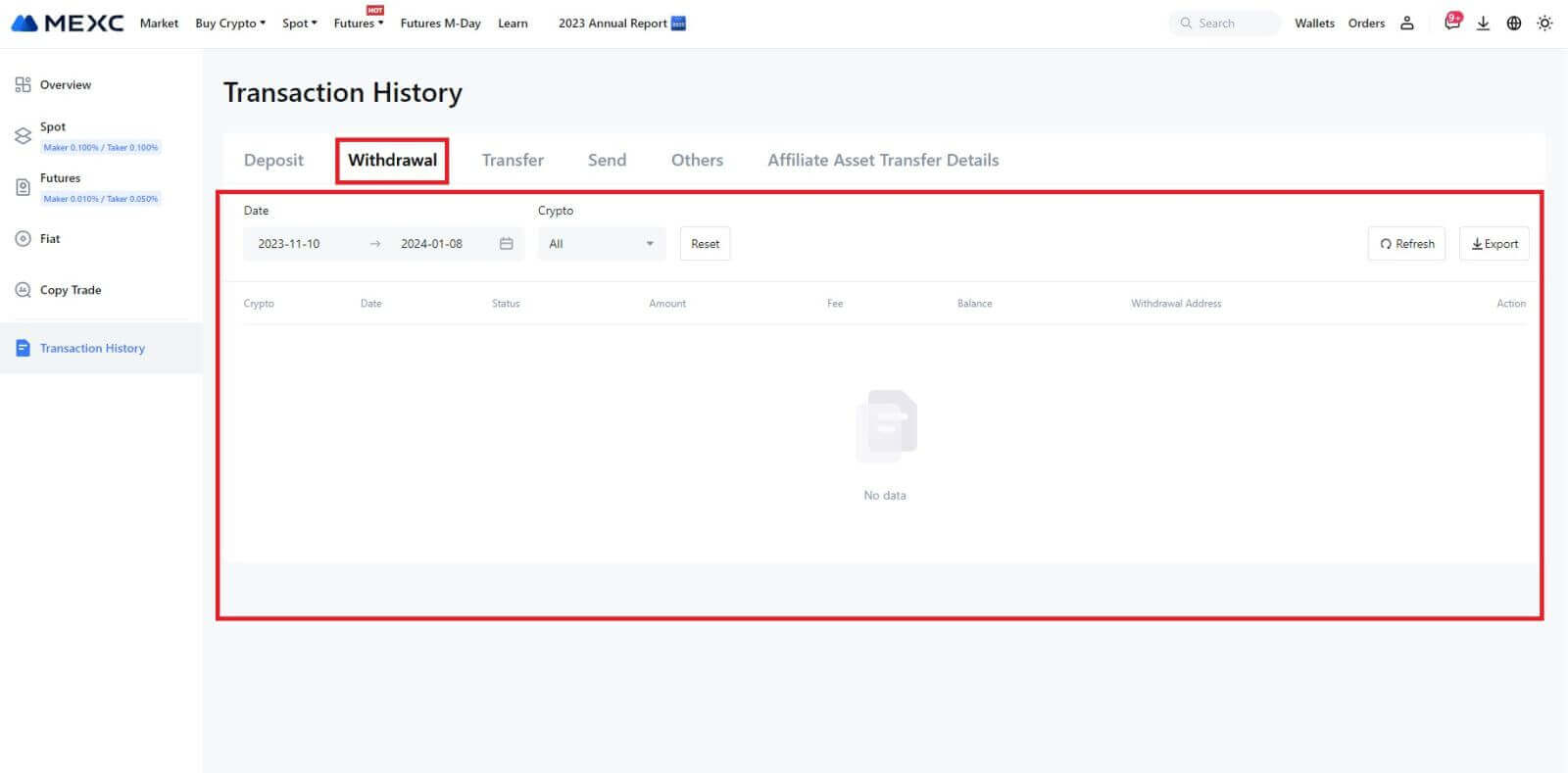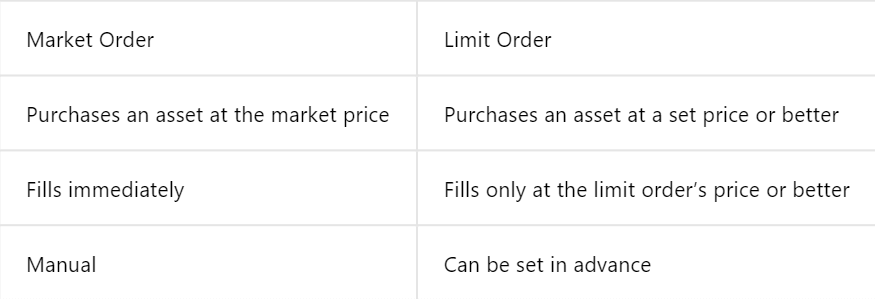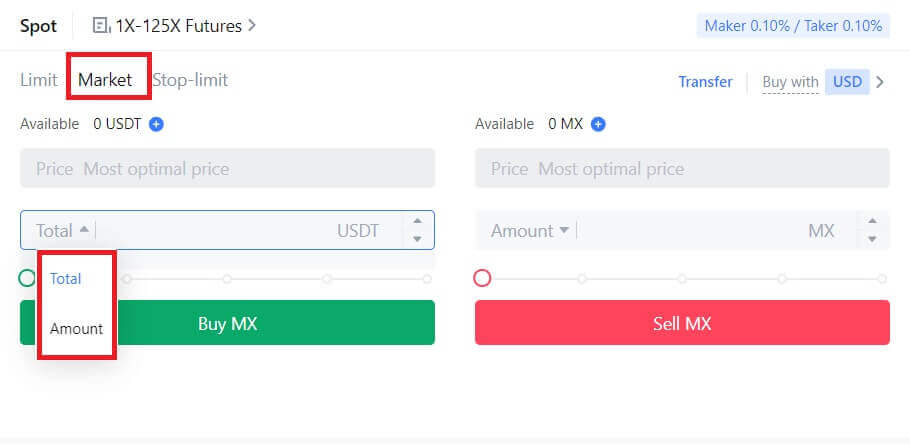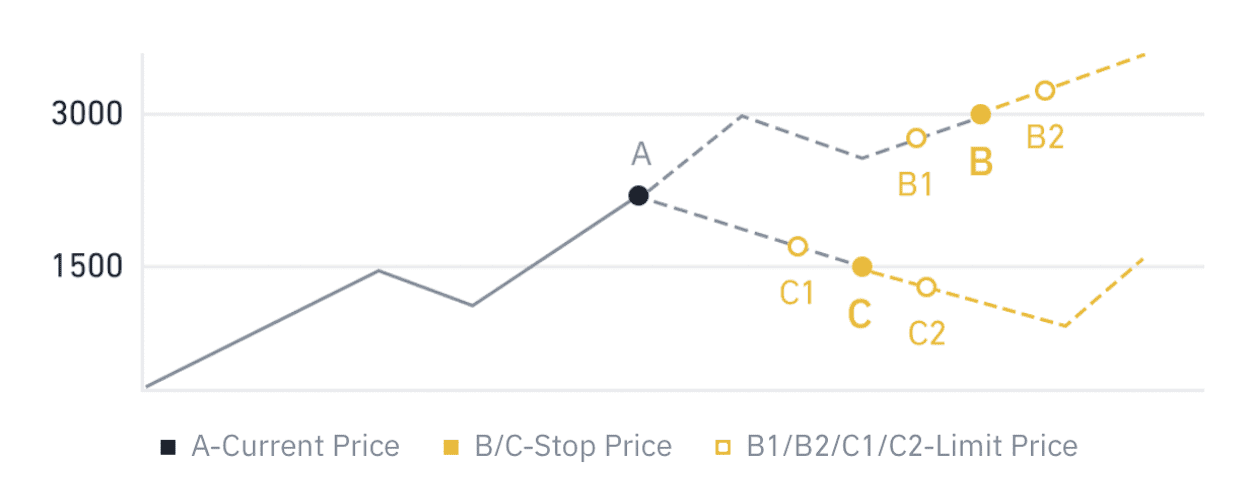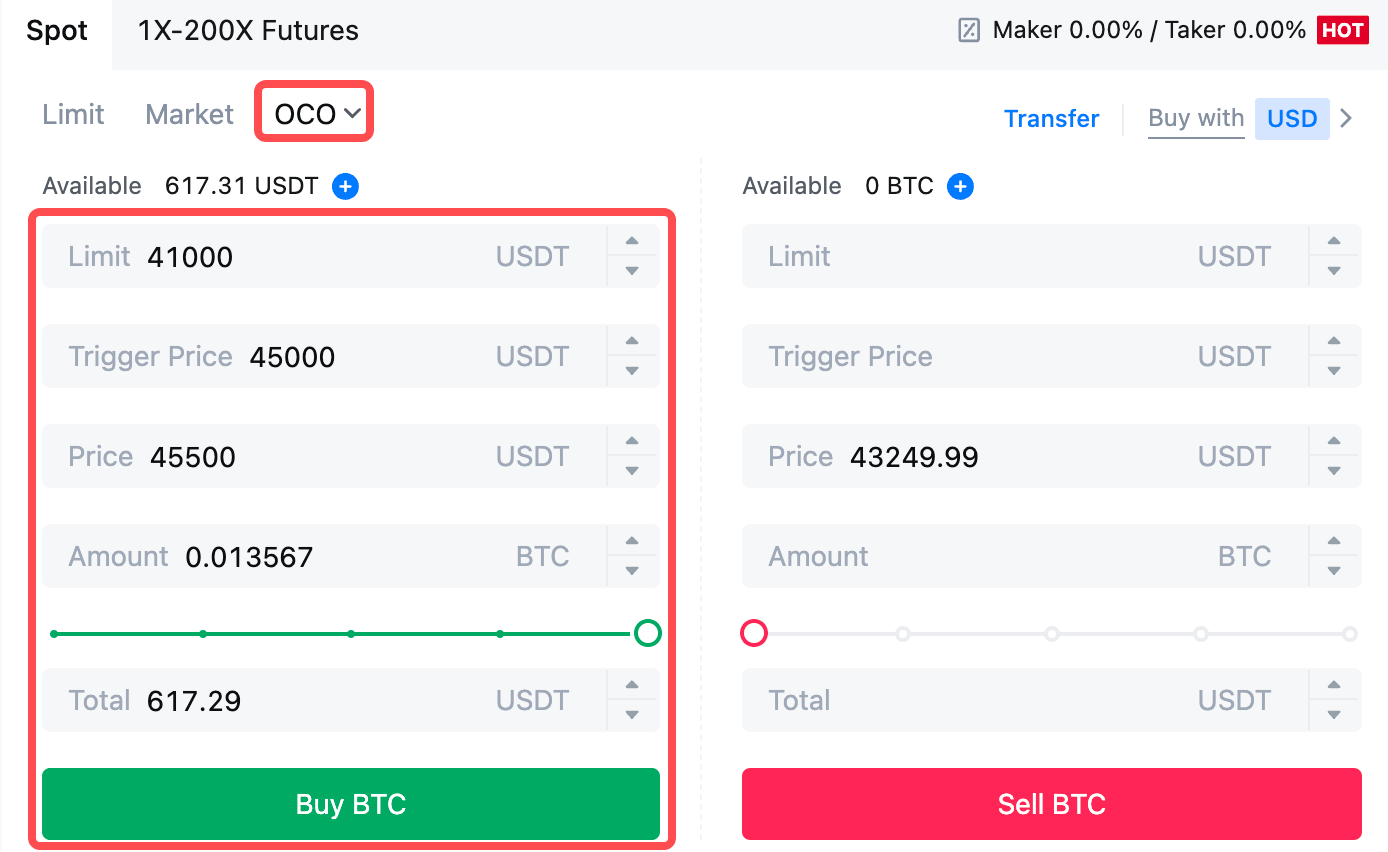Beginners များအတွက် MEXC တွင် အရောင်းအ၀ယ်ပြုလုပ်နည်း

MEXC တွင် စာရင်းသွင်းနည်း
အီးမေးလ် သို့မဟုတ် ဖုန်းနံပါတ်ဖြင့် MEXC တွင် အကောင့်တစ်ခု မှတ်ပုံတင်နည်း
အဆင့် 1- MEXC ဝဘ်ဆိုက် မှတဆင့် မှတ်ပုံတင်ခြင်း MEXC ဝဘ်ဆိုဒ်ကို
ထည့်သွင်းပြီး မှတ်ပုံတင်ခြင်းစာမျက်နှာသို့ ဝင်ရောက်ရန် ညာဘက်အပေါ်ထောင့်ရှိ [ Log In/Sign Up ] ကိုနှိပ်ပါ ။ အဆင့် 2- သင့်မိုဘိုင်းဖုန်းနံပါတ် သို့မဟုတ် အီးမေးလ်လိပ်စာကို ထည့်သွင်းပြီး သင့်ဖုန်းနံပါတ် သို့မဟုတ် အီးမေးလ်လိပ်စာ၏ တရားဝင်မှုကို သေချာပါစေ။ အီးမေးလ် ဖုန်းနံပါတ် အဆင့် 3- သင်၏ အကောင့်ဝင် စကားဝှက်ကို ထည့်သွင်းပါ။ သင့်အကောင့်လုံခြုံရေးအတွက်၊ သင့်စကားဝှက်တွင် စာလုံးအကြီးနှင့် နံပါတ်တစ်ခုအပါအဝင် အနည်းဆုံး အက္ခရာ 10 လုံး ပါဝင်ကြောင်း သေချာပါစေ။ အဆင့် 4- အတည်ပြုရေးဝင်းဒိုးတစ်ခု ပေါ်လာပြီး အတည်ပြုကုဒ်ကို ဖြည့်ပါ။ သင့်အီးမေးလ် သို့မဟုတ် ဖုန်းတွင် ဂဏန်း 6 လုံးအတည်ပြုကုဒ်ကို သင်လက်ခံရရှိမည်ဖြစ်သည်။ (အီးမေးလ်မရရှိပါက အမှိုက်ပုံးကို စစ်ဆေးပါ။) ထို့နောက် [Confirm] ခလုတ်ကို နှိပ်ပါ ။ အဆင့် 5- ဂုဏ်ယူပါသည်။ သင်သည် အီးမေးလ် သို့မဟုတ် ဖုန်းနံပါတ်မှတစ်ဆင့် MEXC အကောင့်ကို အောင်မြင်စွာ ဖန်တီးပြီးဖြစ်သည်။
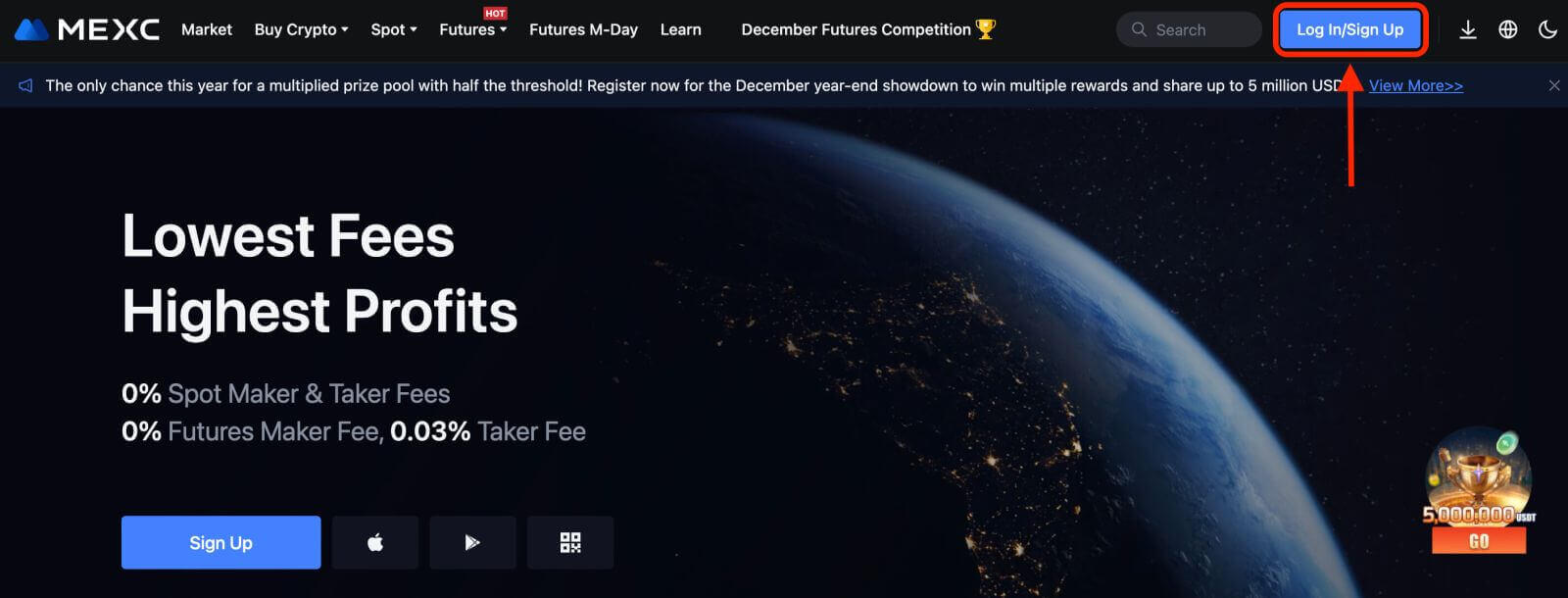
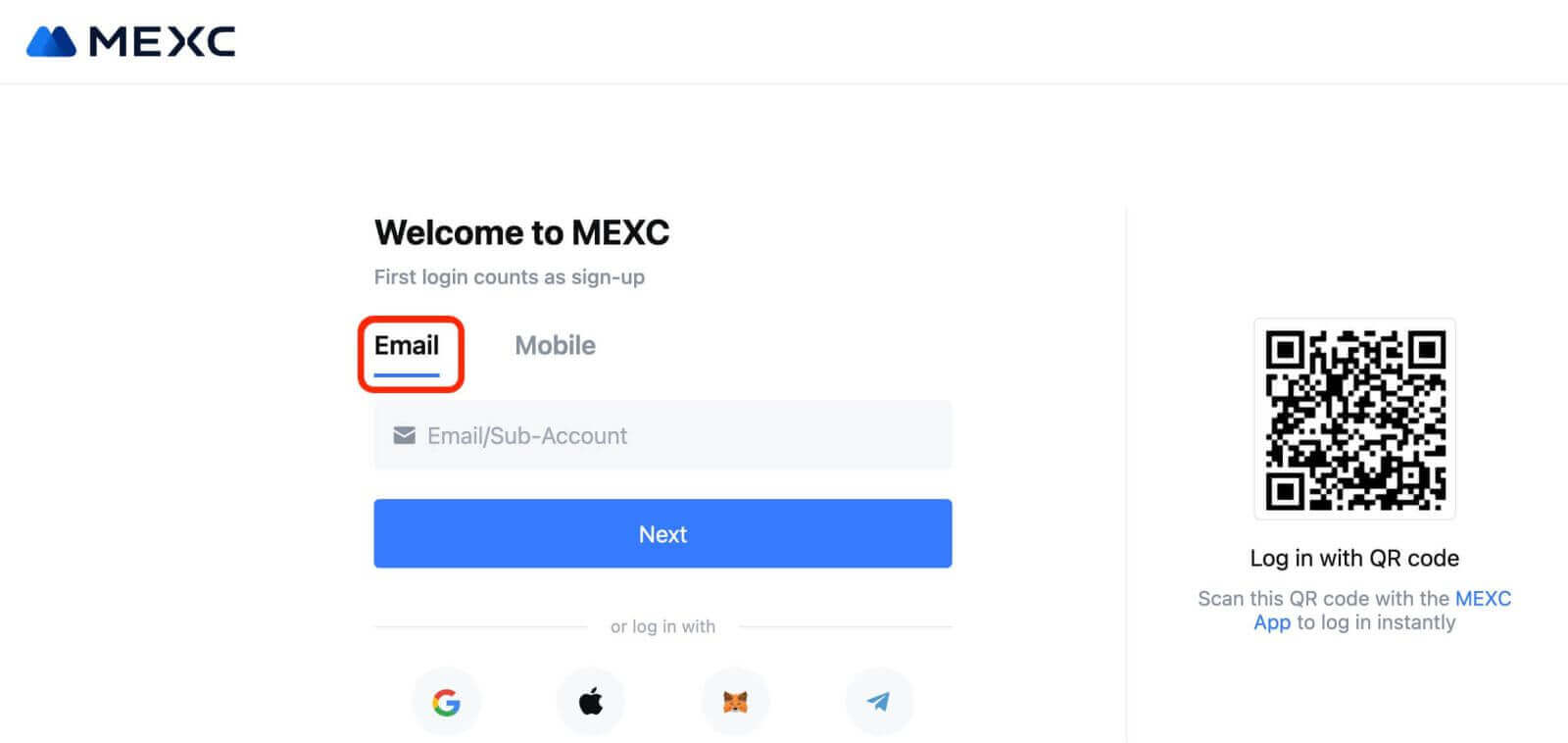
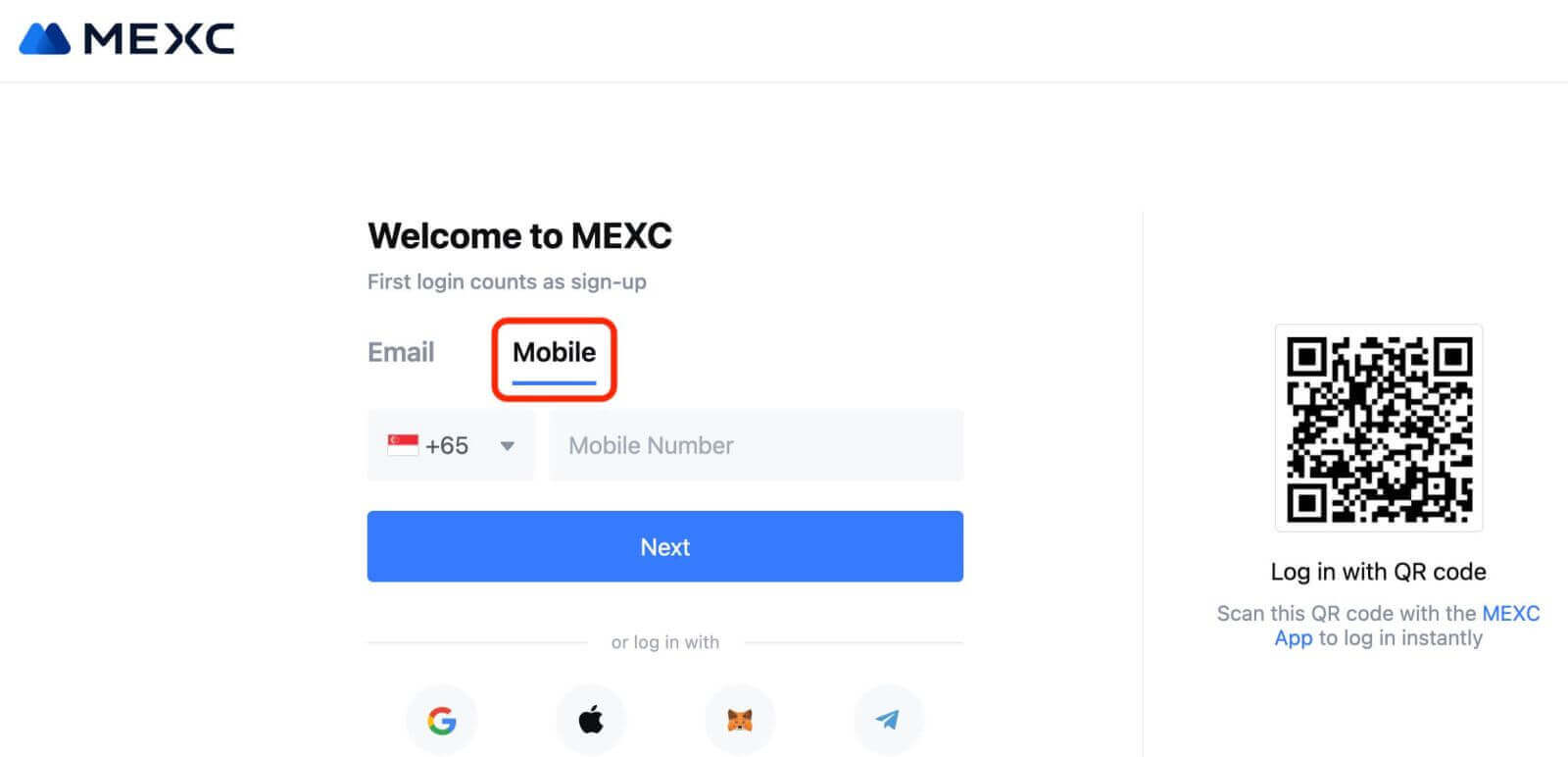
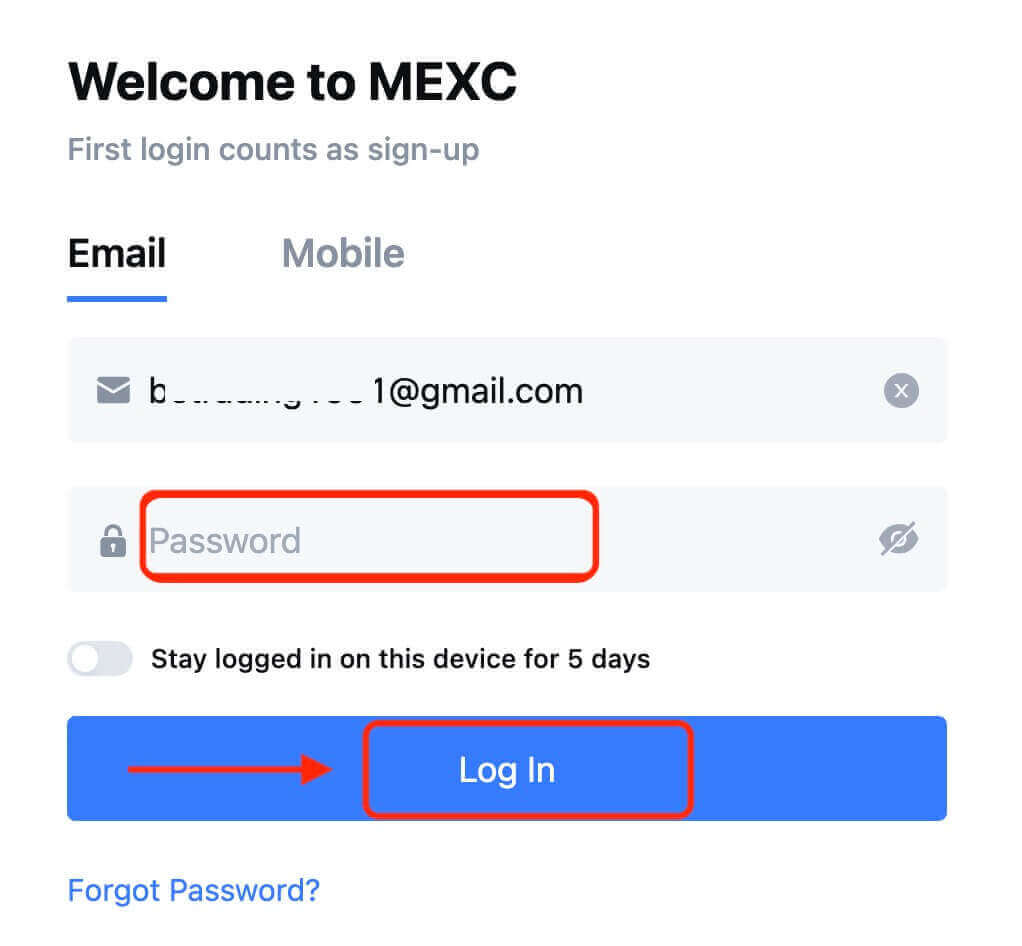
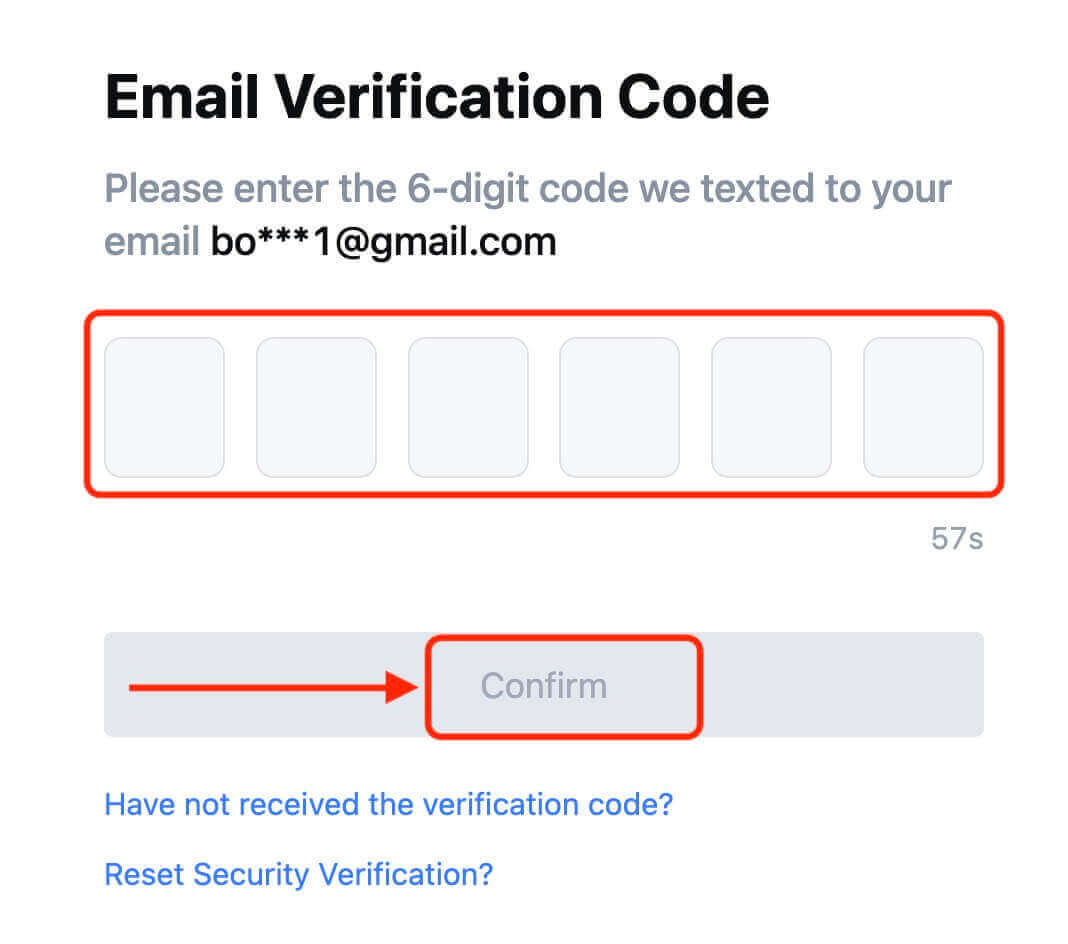
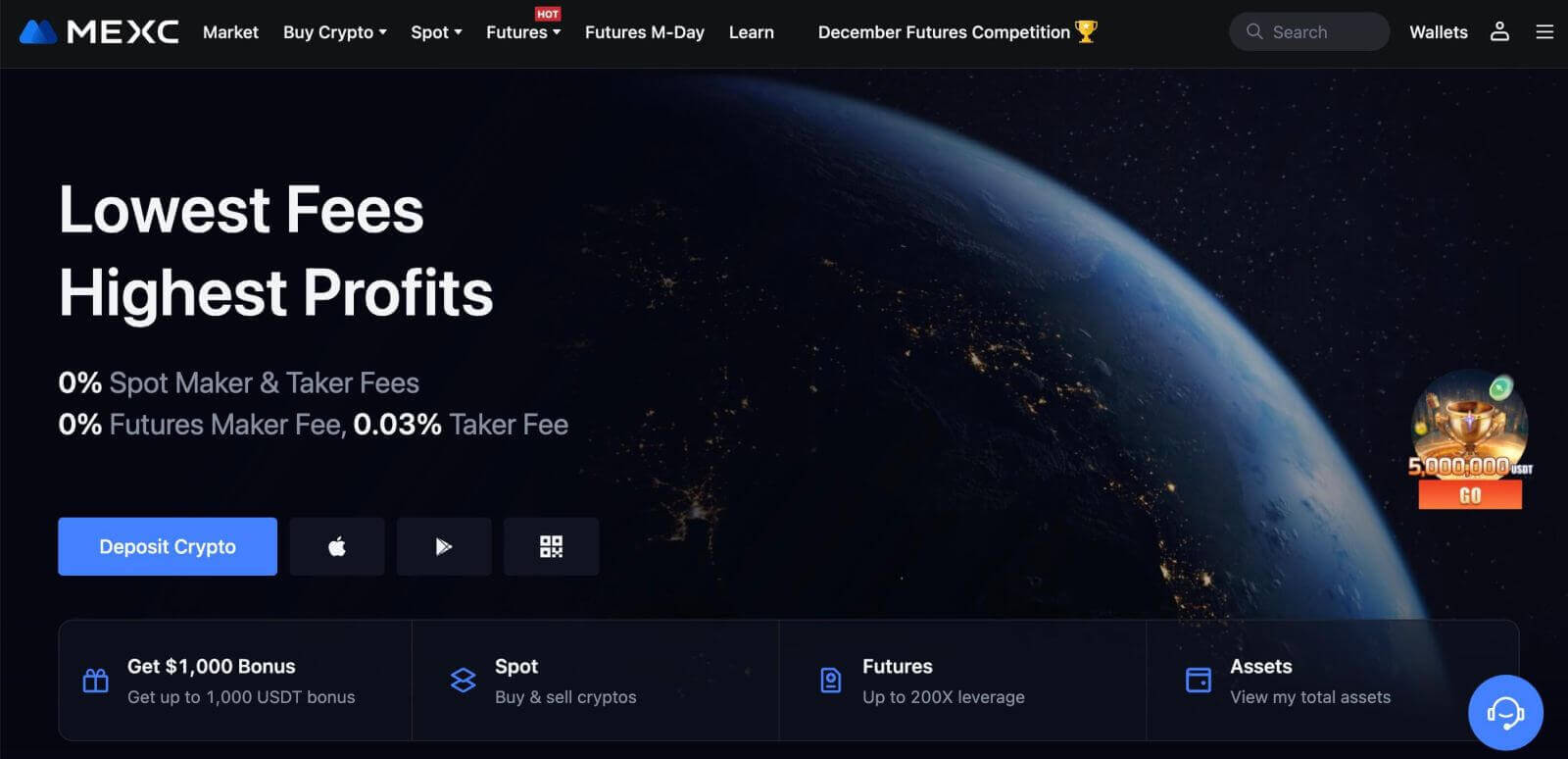
Google ဖြင့် MEXC တွင် အကောင့်တစ်ခု မှတ်ပုံတင်နည်း
ထို့အပြင်၊ သင်သည် Google မှတဆင့် MEXC အကောင့်ကိုဖန်တီးနိုင်သည်။ ထိုသို့လုပ်ဆောင်လိုပါက အောက်ပါအဆင့်များကို လိုက်နာပါ- 1. ပထမဦးစွာ၊ သင်သည် MEXC ပင်မစာမျက်နှာ
သို့ သွားရန် လိုအပ်ပြီး [ Log In/Sign Up ] ကိုနှိပ်ပါ။
2. [Google] ခလုတ်ကို နှိပ်ပါ။
3. အကောင့်ဝင်သည့်ဝင်းဒိုးကိုဖွင့်မည်ဖြစ်ပြီး၊ သင်၏အီးမေးလ်လိပ်စာ သို့မဟုတ် ဖုန်းကိုထည့်သွင်းပြီး “Next” ကိုနှိပ်ပါ။
4. ထို့နောက် သင့် Google အကောင့်အတွက် စကားဝှက်ကို ထည့်သွင်းပြီး “Next” ကို နှိပ်ပါ။
5. "MEXC အကောင့်အသစ်အတွက် အကောင့်ဖွင့်ပါ" ကိုနှိပ်ပါ
6။ အကောင့်အသစ်တစ်ခုဖန်တီးရန် သင့်အချက်အလက်များကို ဖြည့်စွက်ပါ။ ပြီးရင် [Sign up]။
7. အတည်ပြုခြင်းလုပ်ငန်းစဉ်ကို အပြီးသတ်ပါ။ သင့်အီးမေးလ် သို့မဟုတ် ဖုန်းတွင် ဂဏန်း 6 လုံးအတည်ပြုကုဒ်ကို သင်လက်ခံရရှိမည်ဖြစ်သည်။ ကုဒ်ကိုရိုက်ထည့်ပြီး [Confirm] ကိုနှိပ်ပါ။
8. ဂုဏ်ယူပါသည်။ သင်သည် Google မှတစ်ဆင့် MEXC အကောင့်ကို အောင်မြင်စွာ ဖန်တီးပြီးဖြစ်သည်။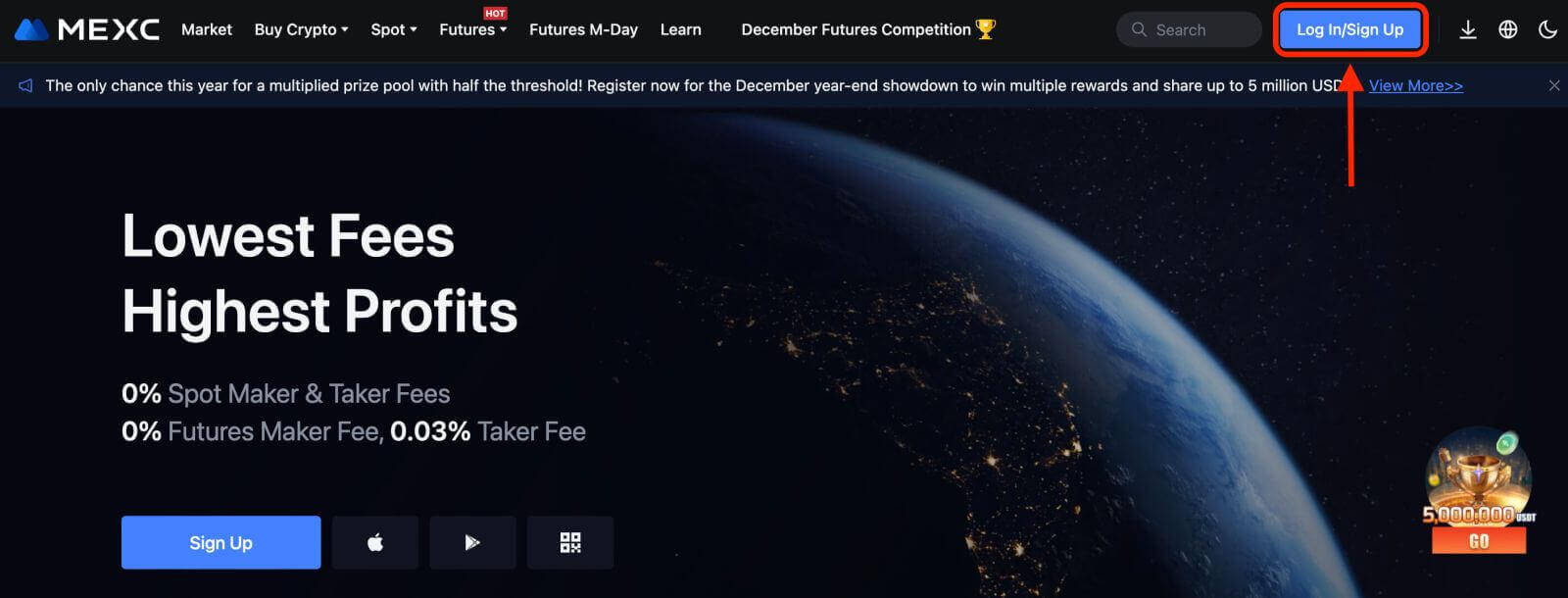
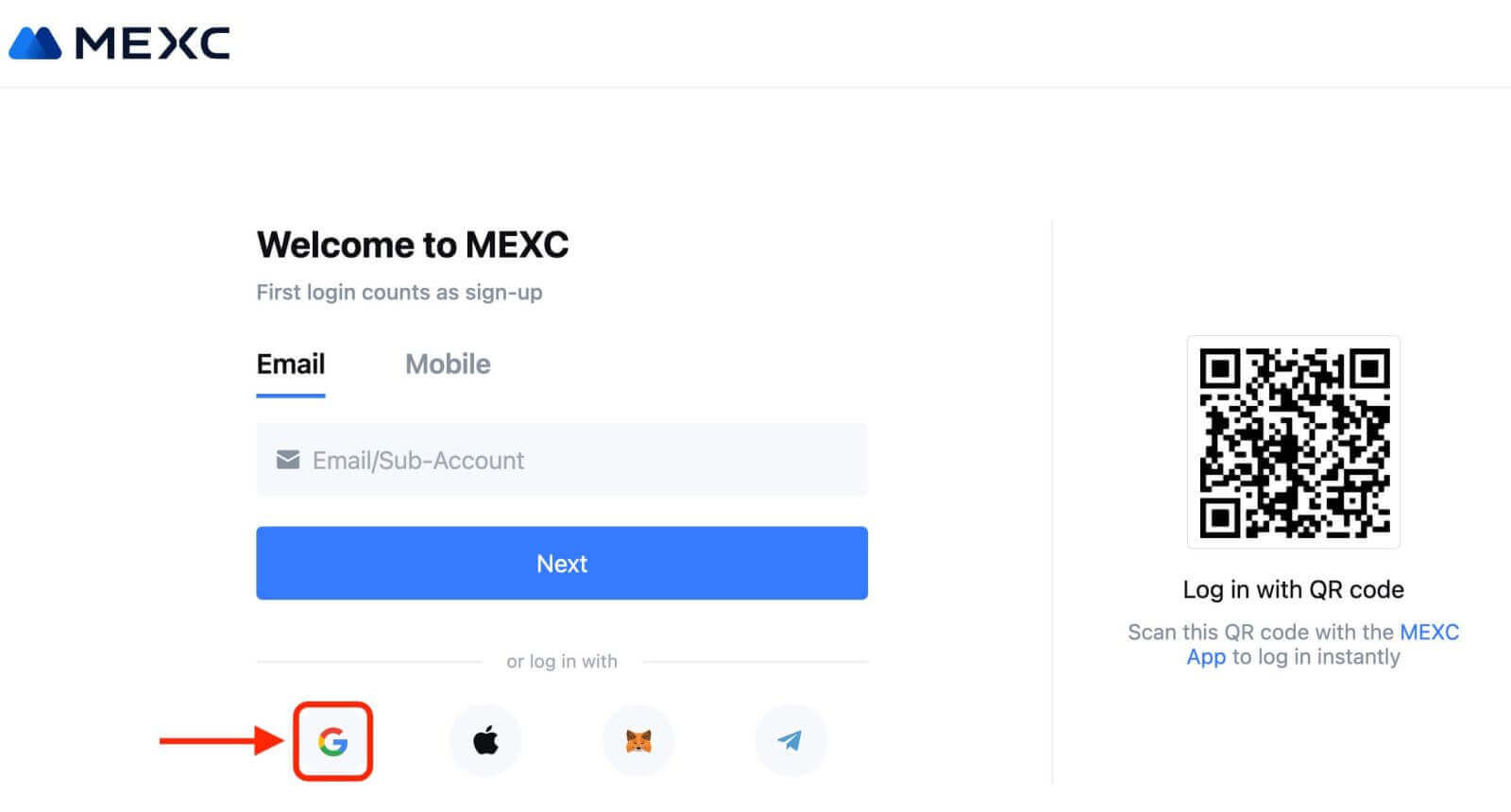

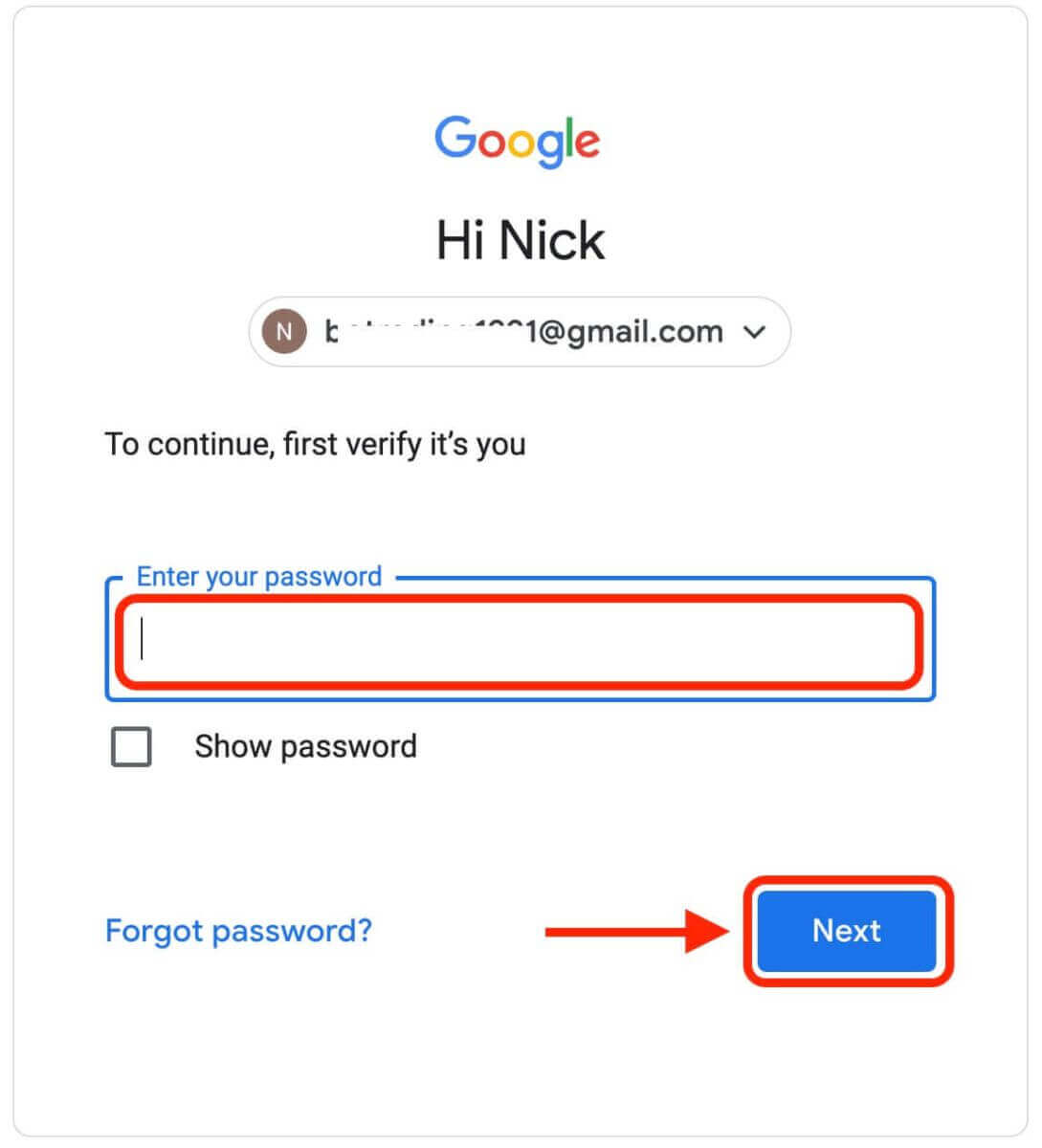

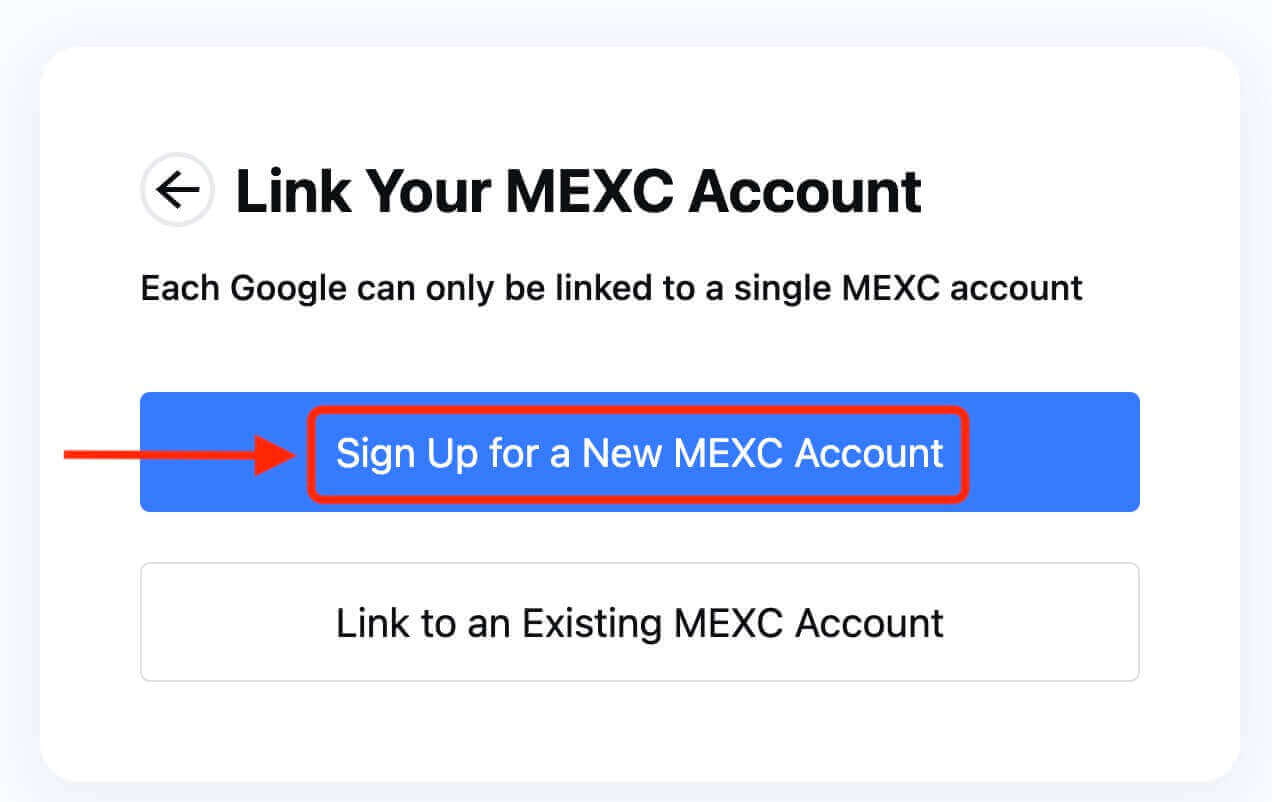
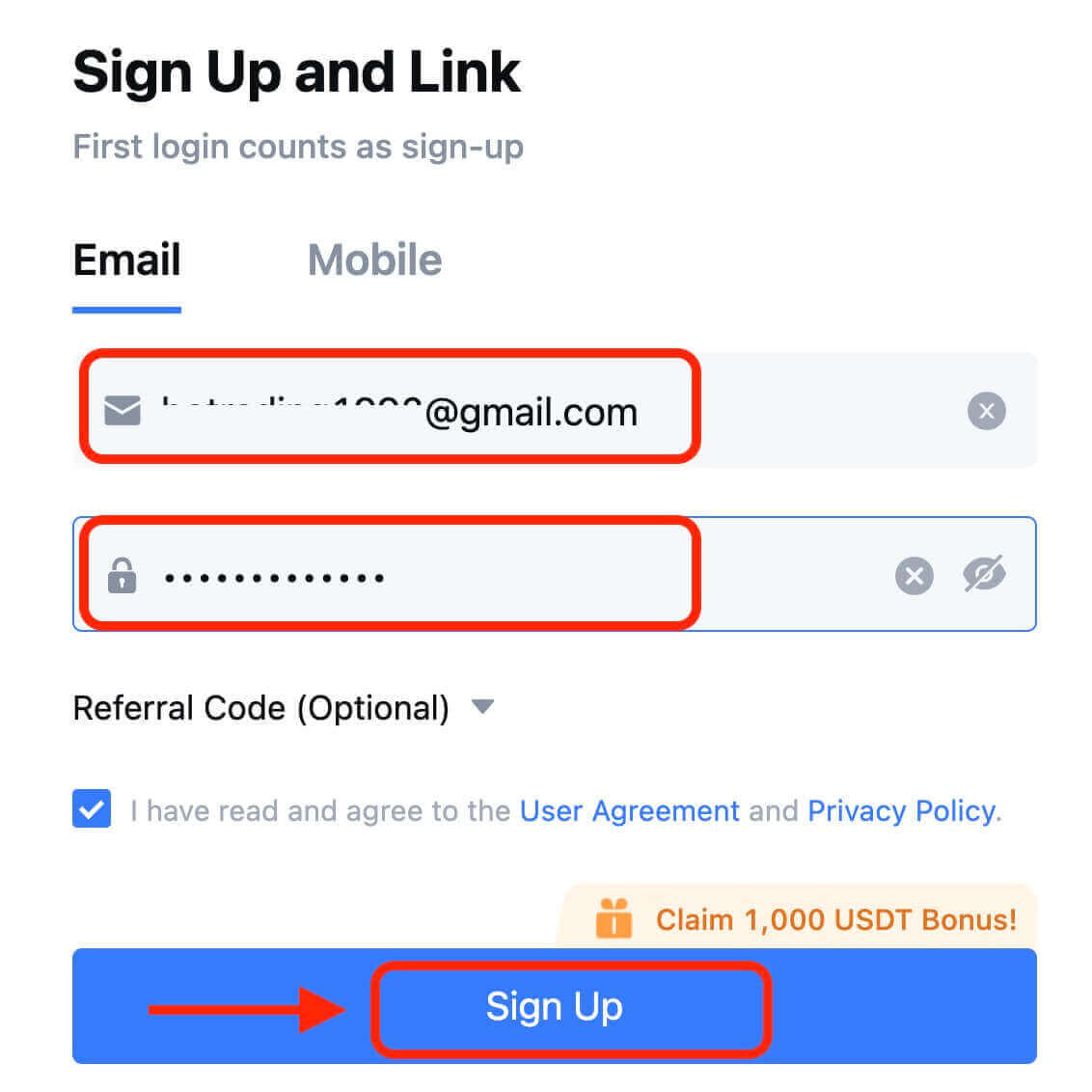
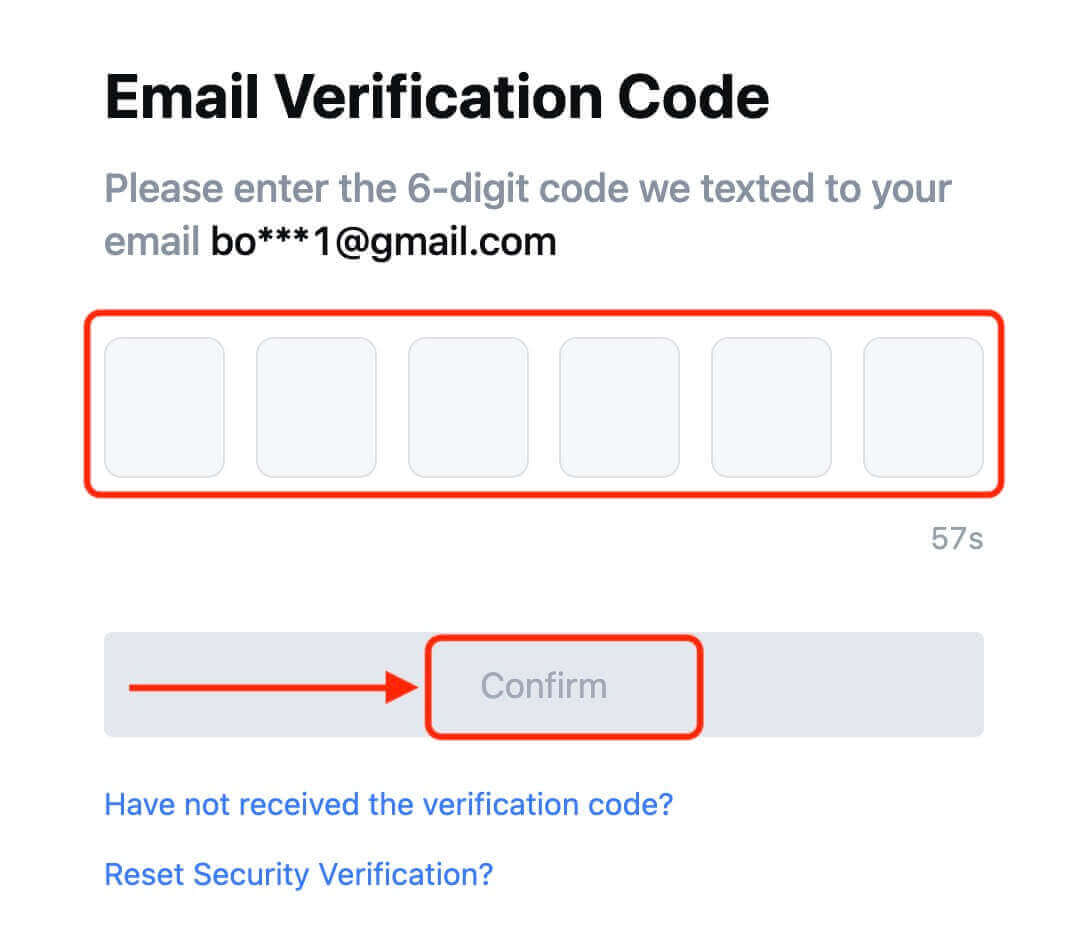
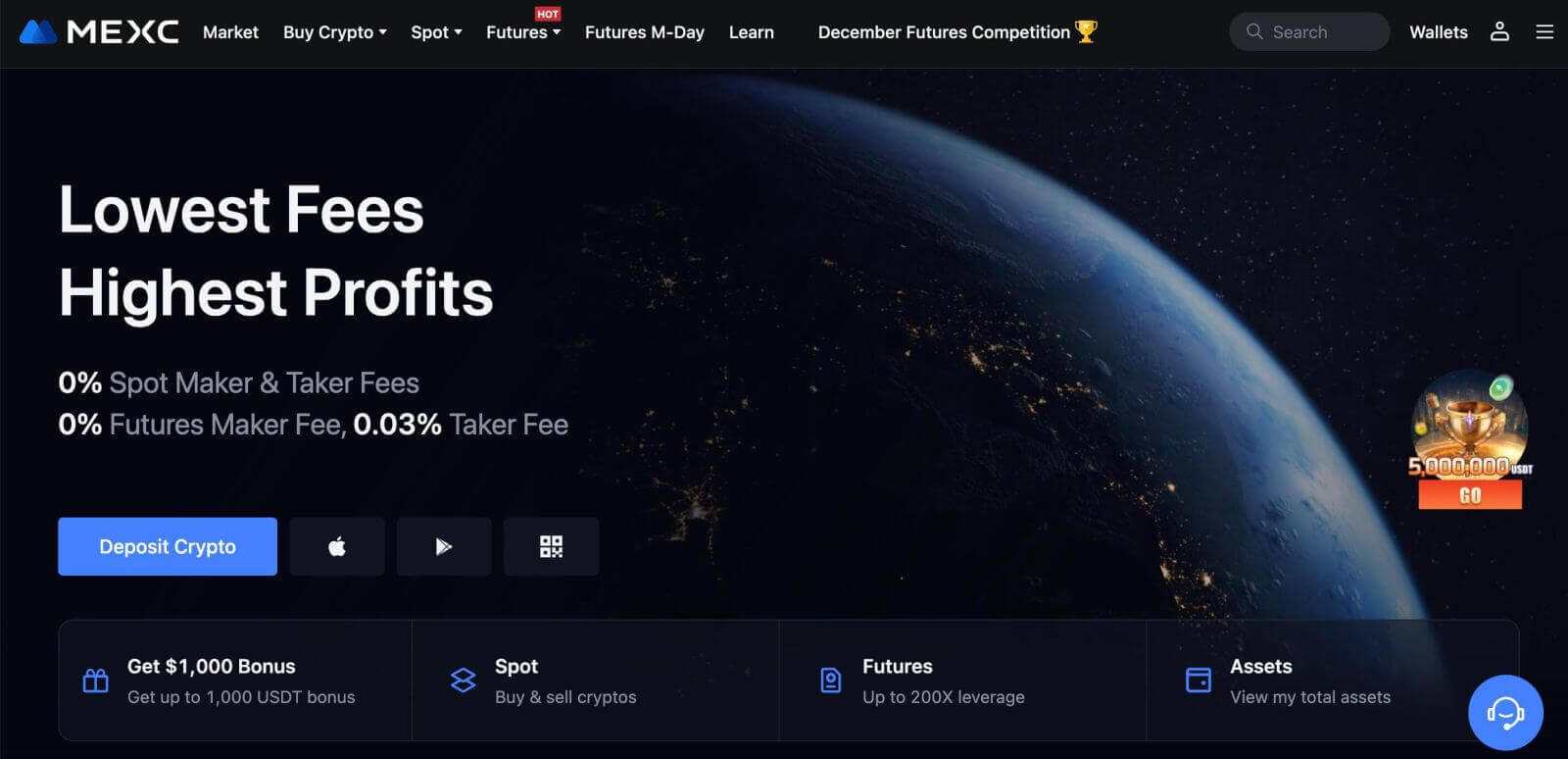
Apple နှင့် MEXC တွင် အကောင့်တစ်ခု မှတ်ပုံတင်နည်း
1. တစ်နည်းအားဖြင့် သင်သည် MEXC သို့ဝင်ရောက်ပြီး [ Log In/Sign Up ] ကိုနှိပ်ခြင်းဖြင့် သင့် Apple အကောင့်ဖြင့် Single Sign-On ကို အသုံးပြု၍ စာရင်းသွင်းနိုင်ပါသည် ။ 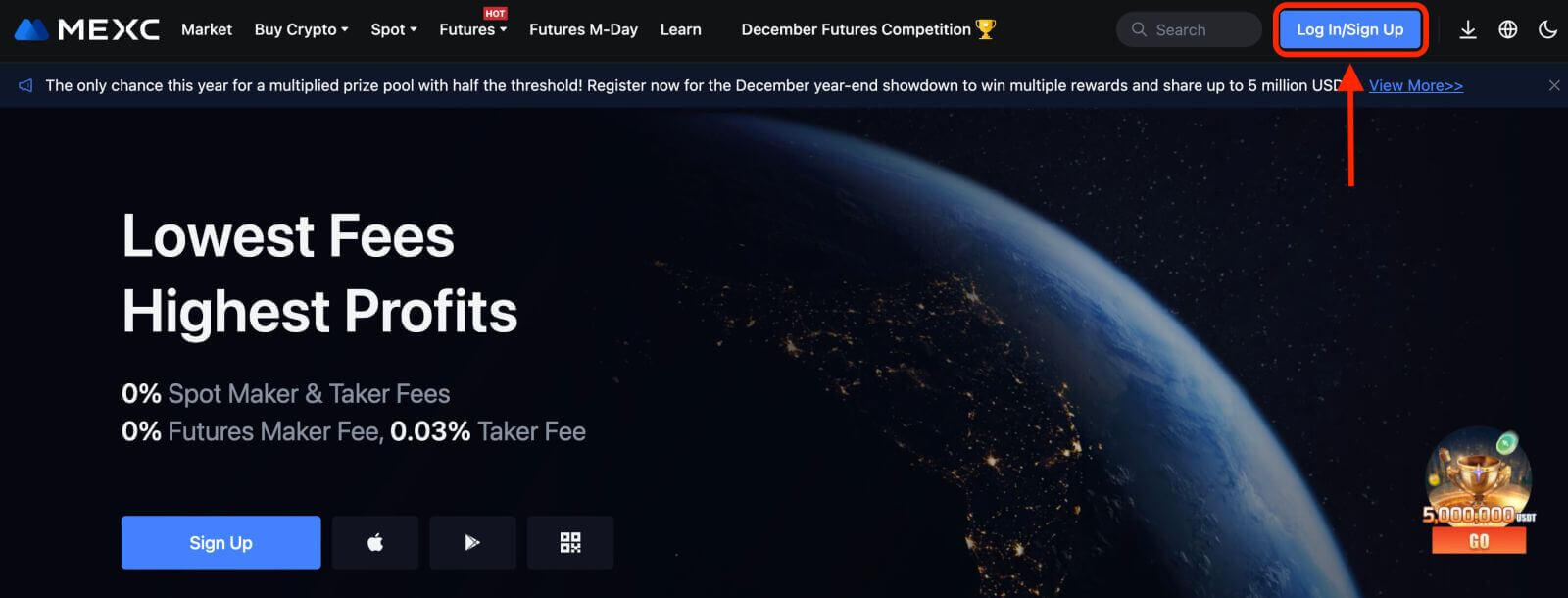 2. [Apple] ကို ရွေးပါ၊ ပေါ်လာသည့် ဝင်းဒိုးတစ်ခု ပေါ်လာမည်ဖြစ်ပြီး၊ သင်၏ Apple အကောင့်ကို အသုံးပြု၍ MEXC သို့ လက်မှတ်ထိုးဝင်ရန် သင့်ကို အချက်ပြမည်ဖြစ်သည်။
2. [Apple] ကို ရွေးပါ၊ ပေါ်လာသည့် ဝင်းဒိုးတစ်ခု ပေါ်လာမည်ဖြစ်ပြီး၊ သင်၏ Apple အကောင့်ကို အသုံးပြု၍ MEXC သို့ လက်မှတ်ထိုးဝင်ရန် သင့်ကို အချက်ပြမည်ဖြစ်သည်။ 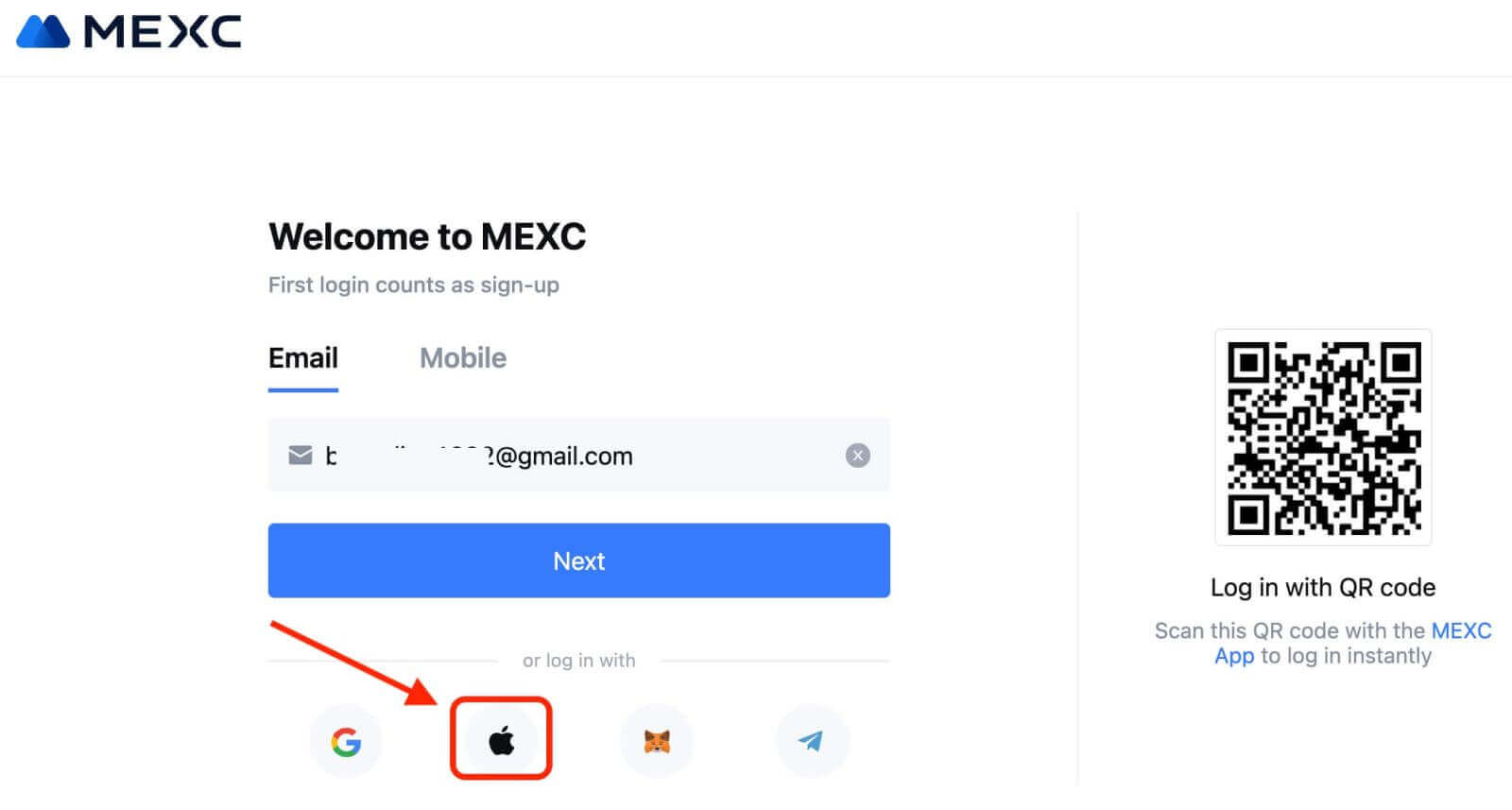
3. MEXC သို့ လက်မှတ်ထိုးဝင်ရန် သင်၏ Apple ID နှင့် စကားဝှက်ကို ထည့်ပါ။ 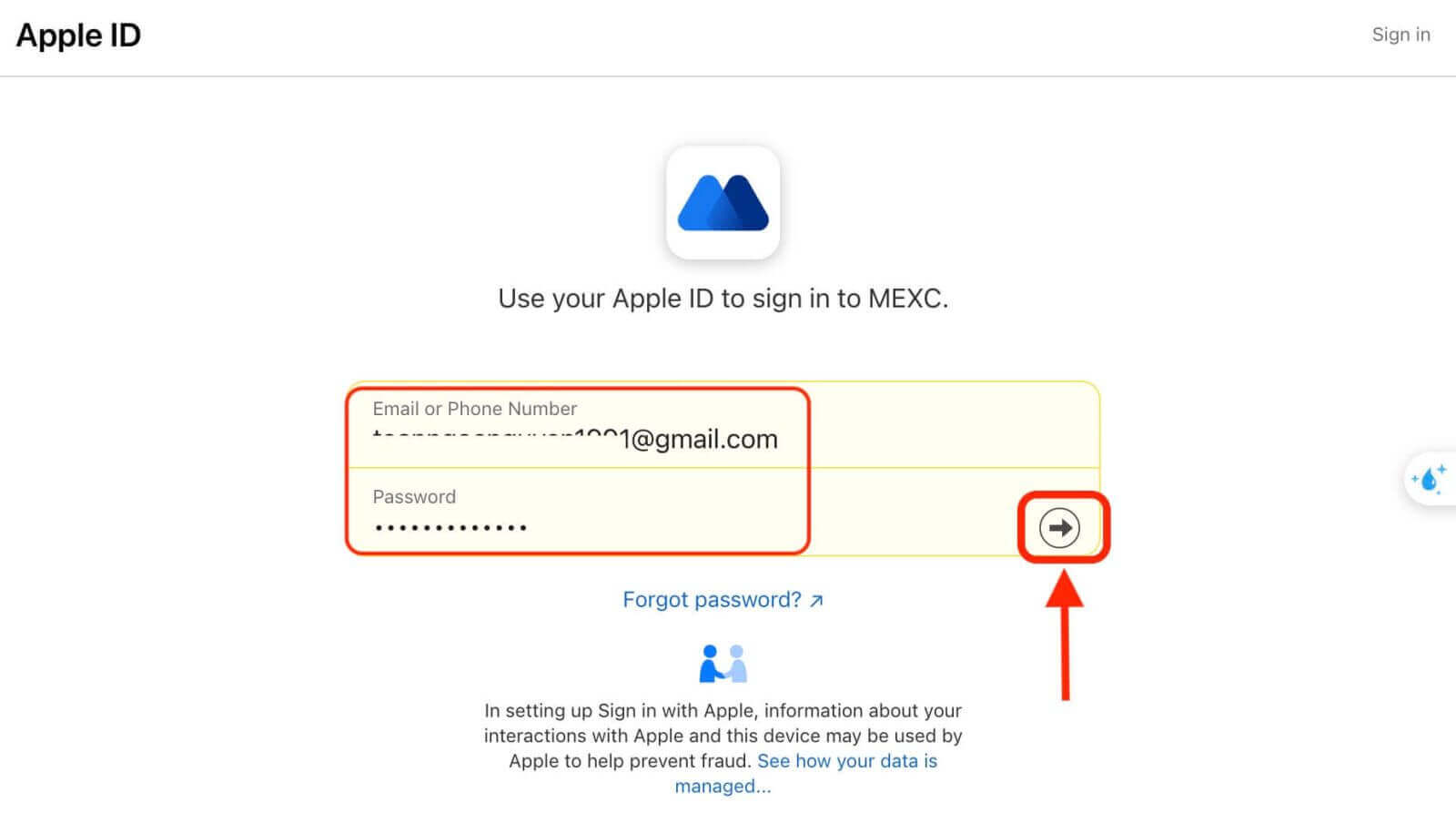
4. "MEXC အကောင့်အသစ်အတွက် အကောင့်ဖွင့်ပါ" ကိုနှိပ်ပါ 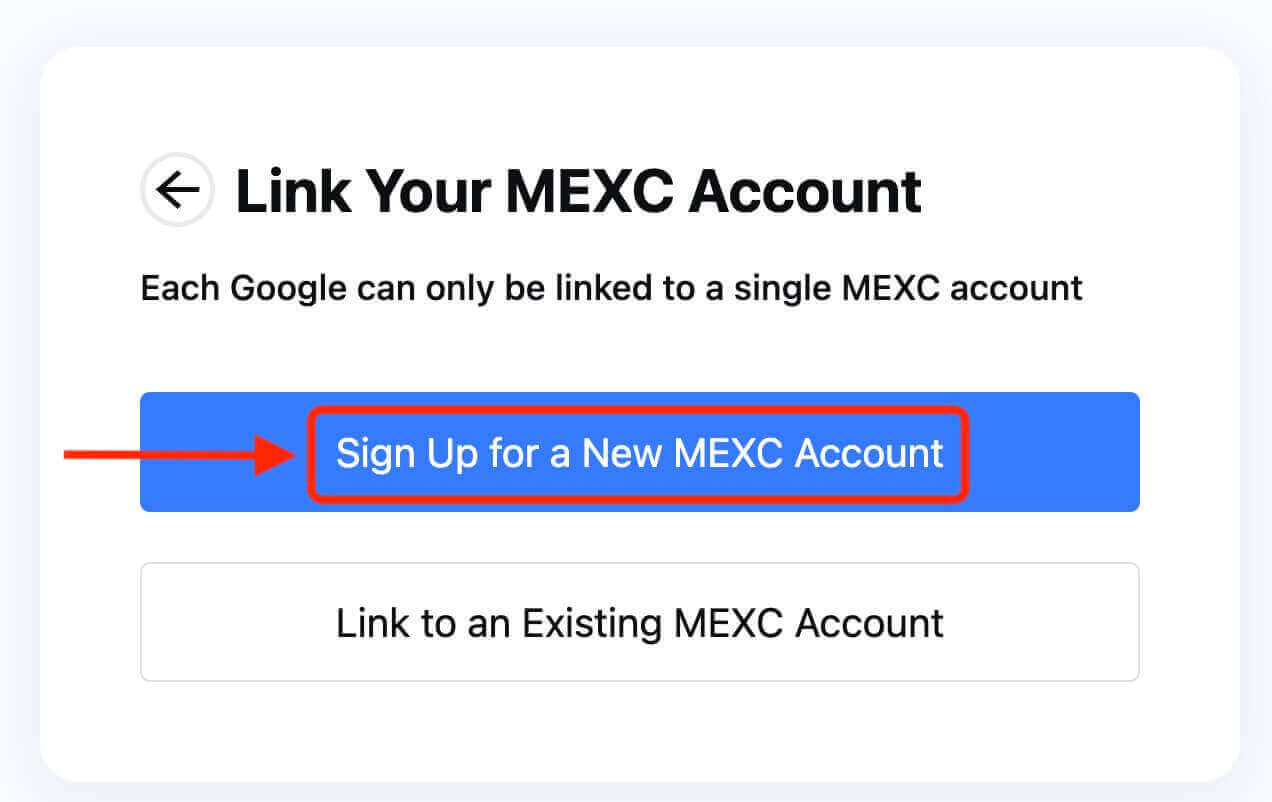
5. အကောင့်အသစ်တစ်ခုဖန်တီးရန် သင့်အချက်အလက်များကို ဖြည့်စွက်ပါ။ ပြီးရင် [Sign up]။ 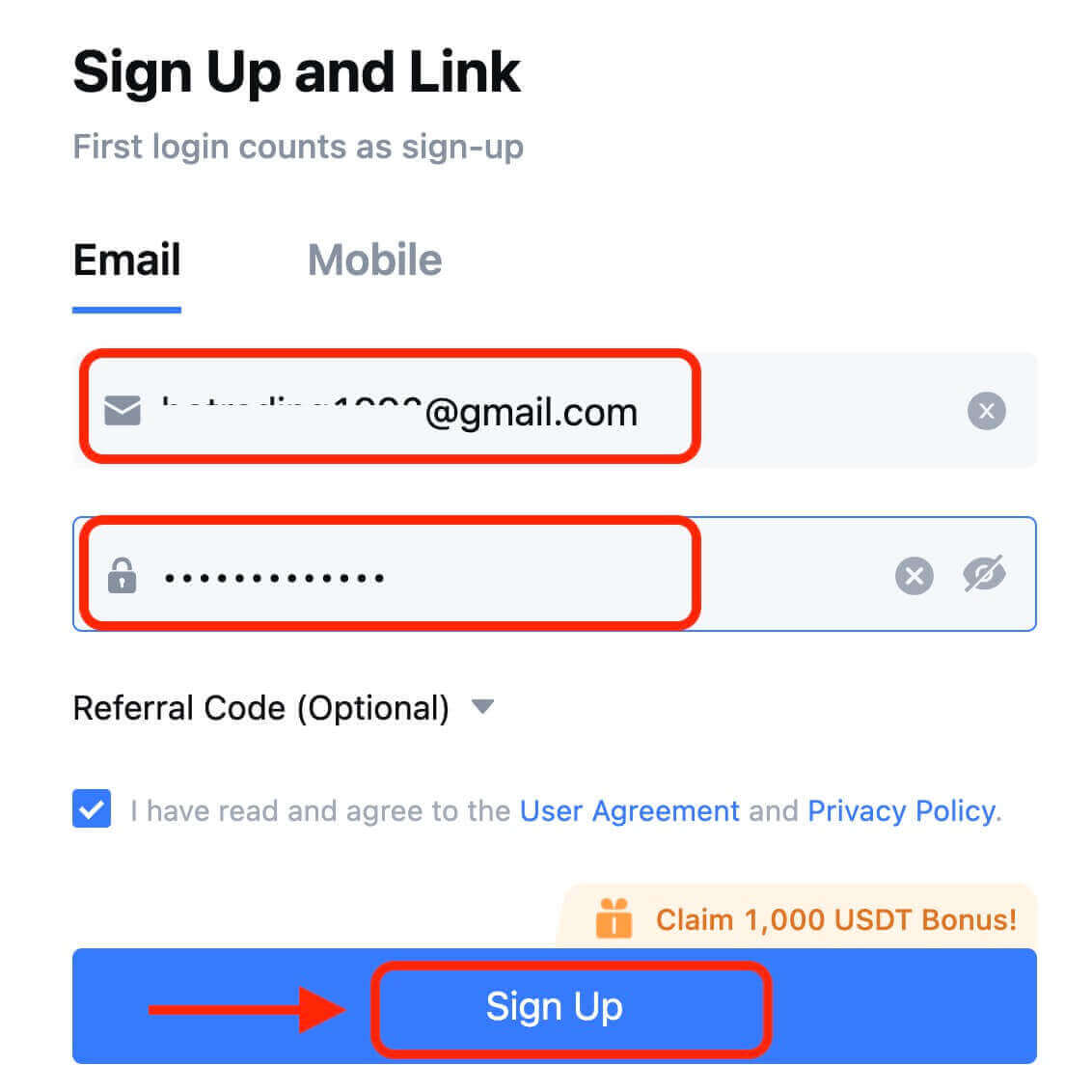
6. သင့်အီးမေးလ် သို့မဟုတ် ဖုန်းတွင် ဂဏန်း 6 လုံးအတည်ပြုကုဒ်ကို သင်လက်ခံရရှိမည်ဖြစ်သည်။ ကုဒ်ကိုရိုက်ထည့်ပြီး [Confirm] ကိုနှိပ်ပါ။ 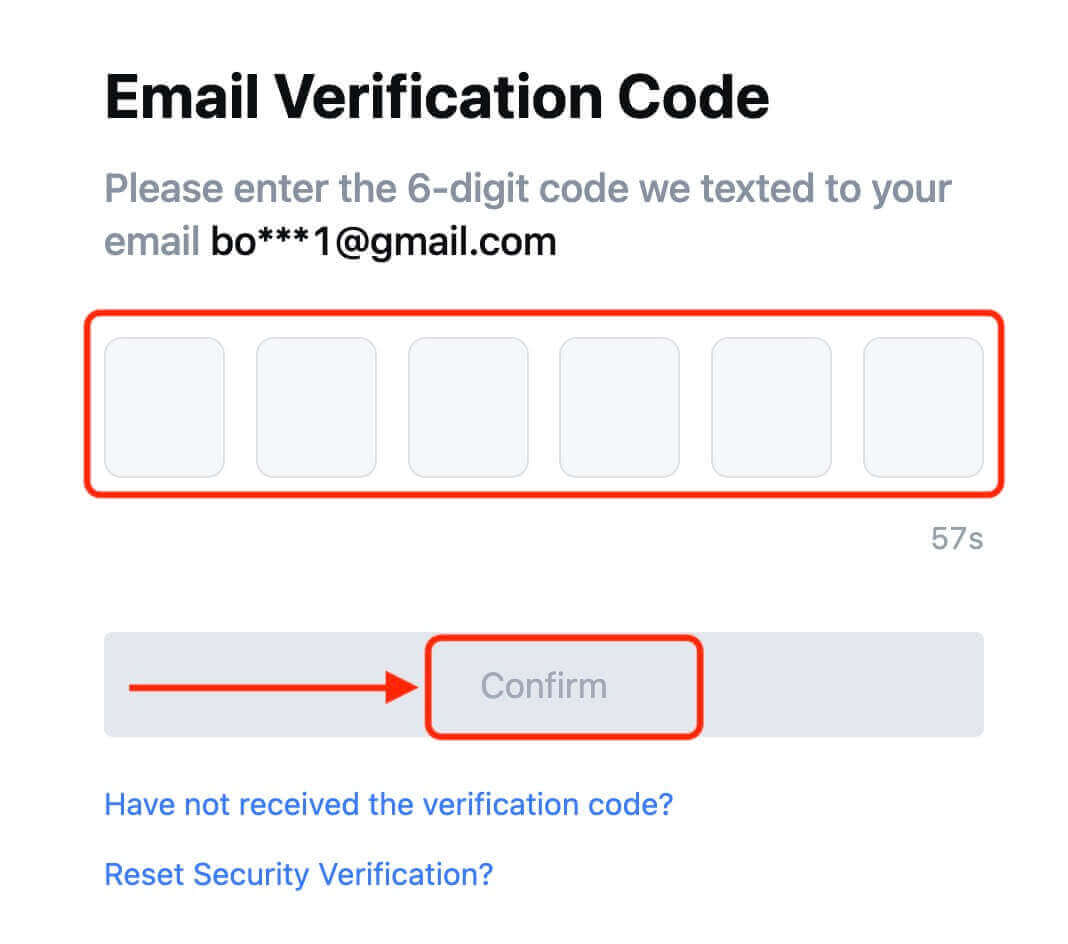
7. ဂုဏ်ယူပါသည်။ သင်သည် Apple မှတစ်ဆင့် MEXC အကောင့်ကို အောင်မြင်စွာ ဖန်တီးပြီးဖြစ်သည်။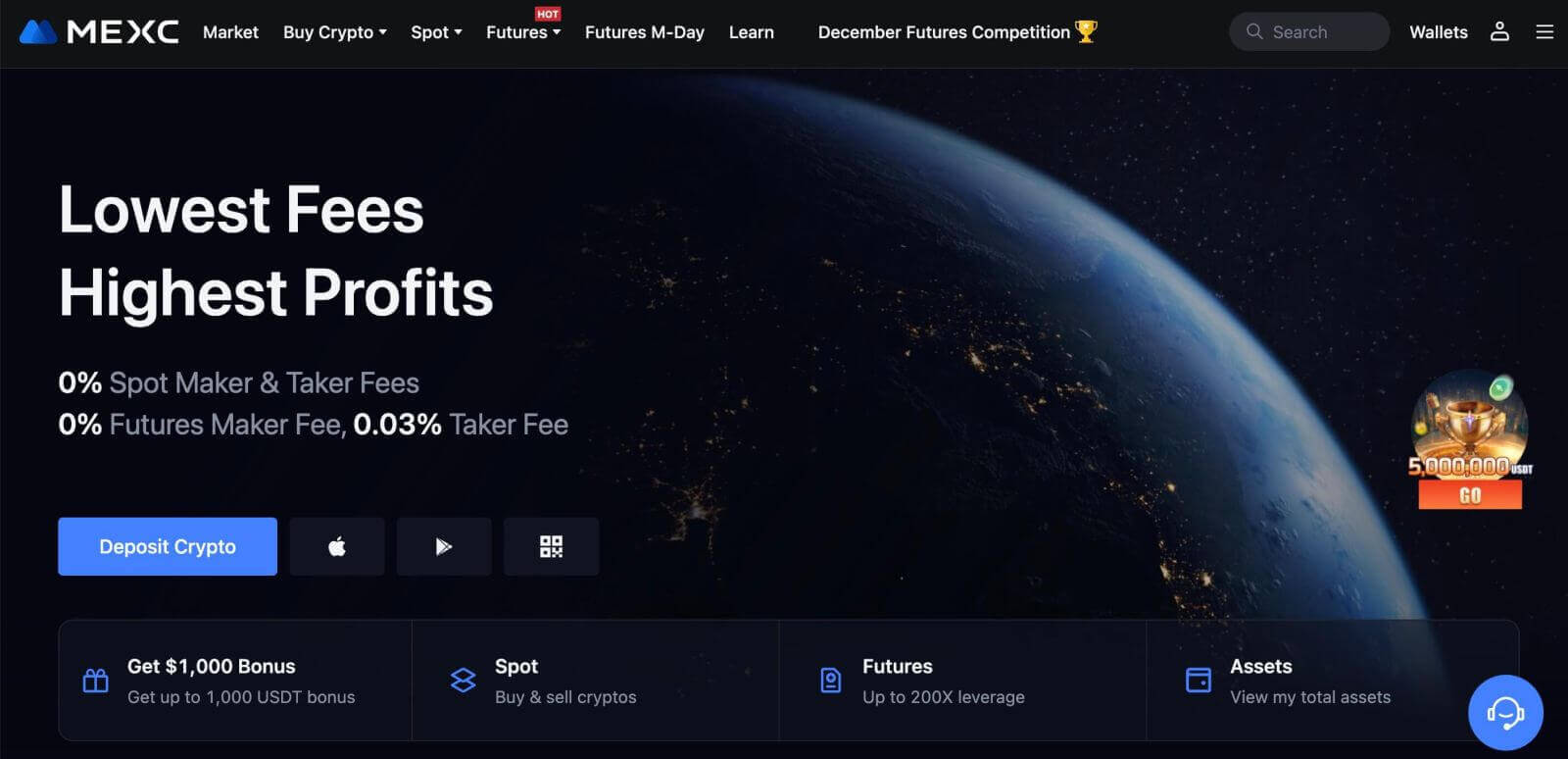
Telegram ဖြင့် MEXC တွင် အကောင့်တစ်ခု မှတ်ပုံတင်နည်း
1. MEXC သို့ဝင်ရောက်ပြီး [ Log In/Sign Up ] ကိုနှိပ်ခြင်းဖြင့် သင့် Telegram အကောင့်ကို အသုံးပြု၍ စာရင်းသွင်းနိုင်ပါသည် ။ 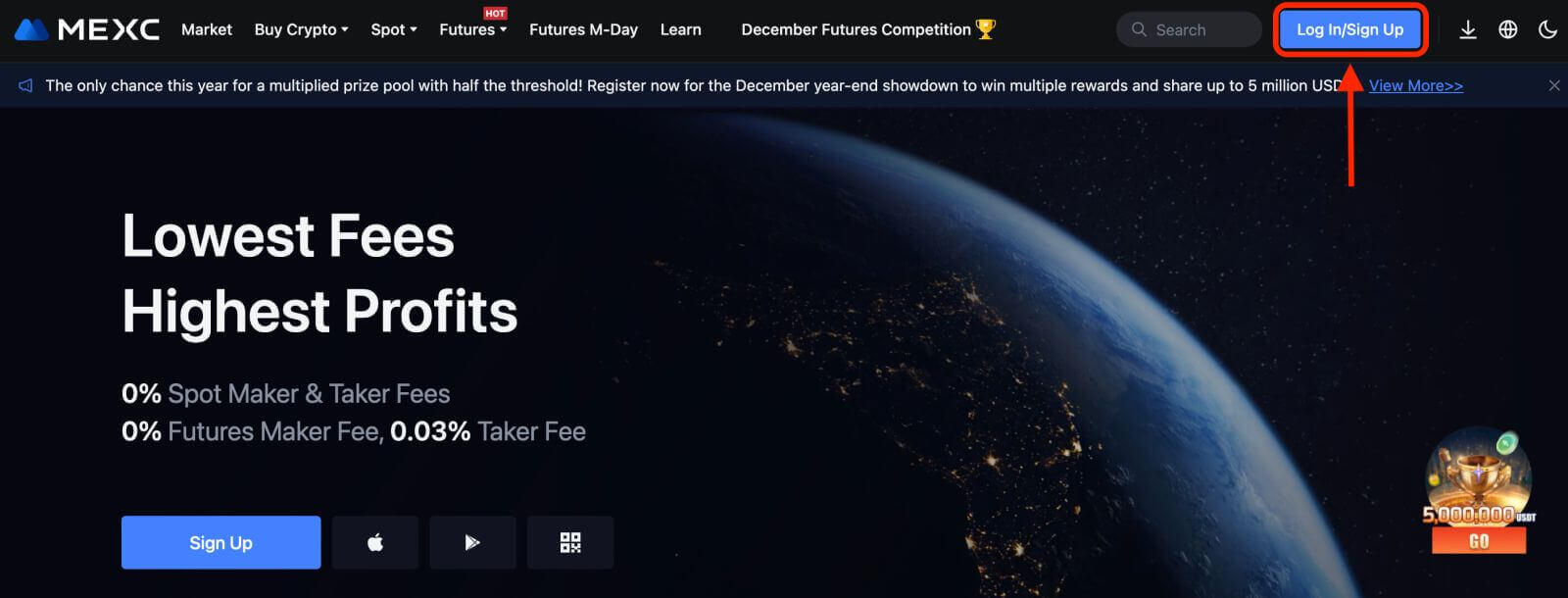
2. [Telegram] ကို ရွေးပါ၊ ပေါ်လာသည့် ဝင်းဒိုးတစ်ခု ပေါ်လာမည်ဖြစ်ပြီး သင်၏ Telegram အကောင့်ကို အသုံးပြု၍ MEXC သို့ အကောင့်ဝင်ရန် သင့်ကို အချက်ပြမည်ဖြစ်သည်။ 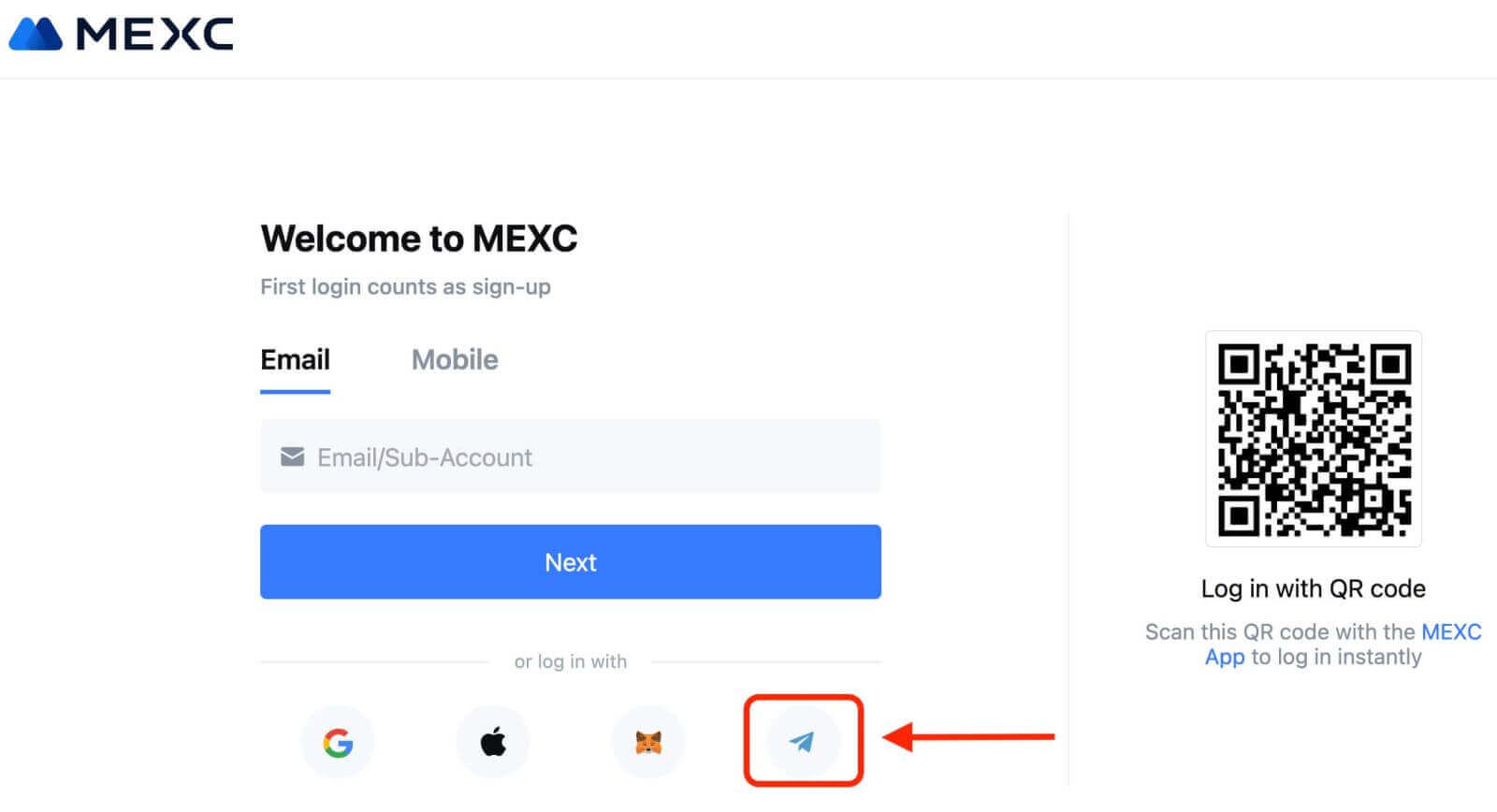
3. MEXC သို့ လက်မှတ်ထိုးဝင်ရန် သင့်ဖုန်းနံပါတ်ကို ထည့်ပါ။ 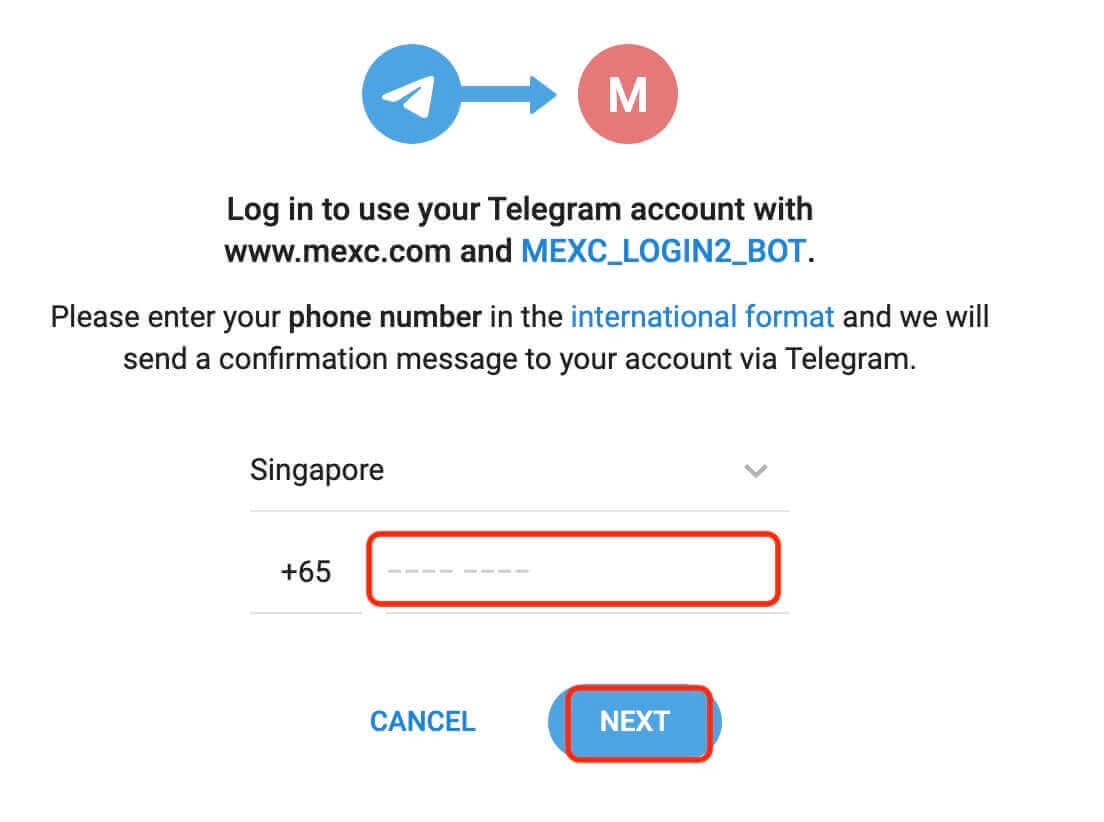
4. Telegram တွင် တောင်းဆိုချက်ကို သင်လက်ခံရရှိမည်ဖြစ်သည်။ ထိုတောင်းဆိုချက်ကို အတည်ပြုပါ။
5. MEXC ဝဘ်ဆိုဒ်တွင် တောင်းဆိုချက်ကို လက်ခံပါ။ 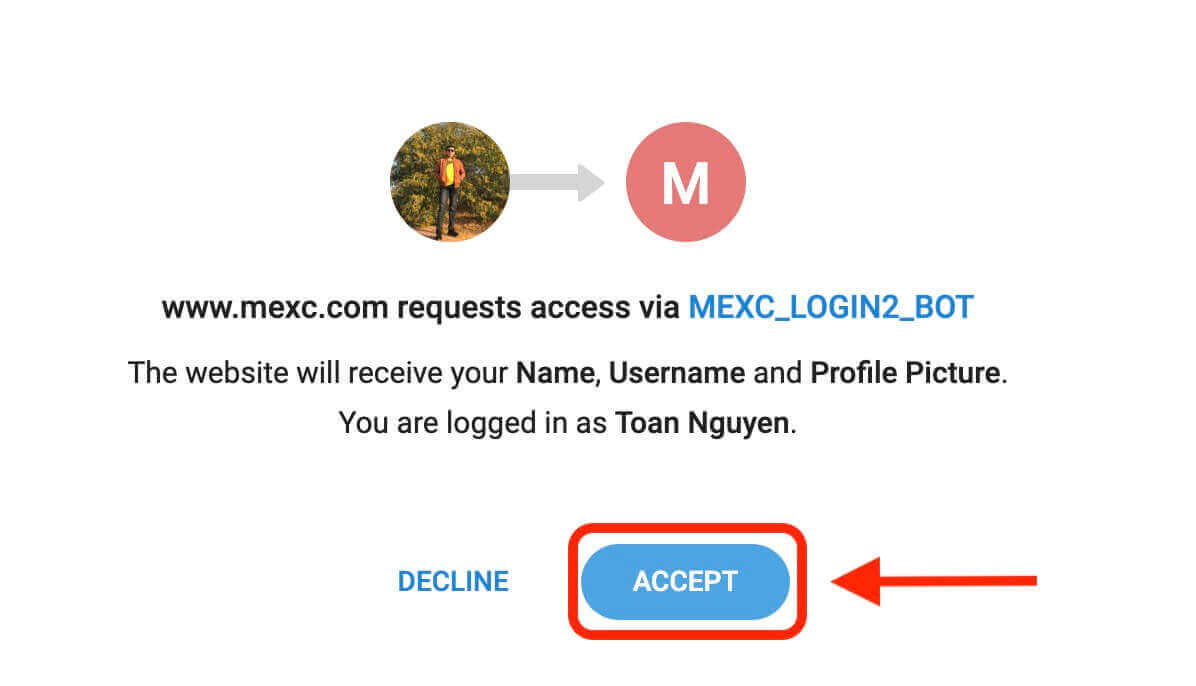
6. "MEXC အကောင့်အသစ်အတွက် အကောင့်ဖွင့်ပါ" ကိုနှိပ်ပါ 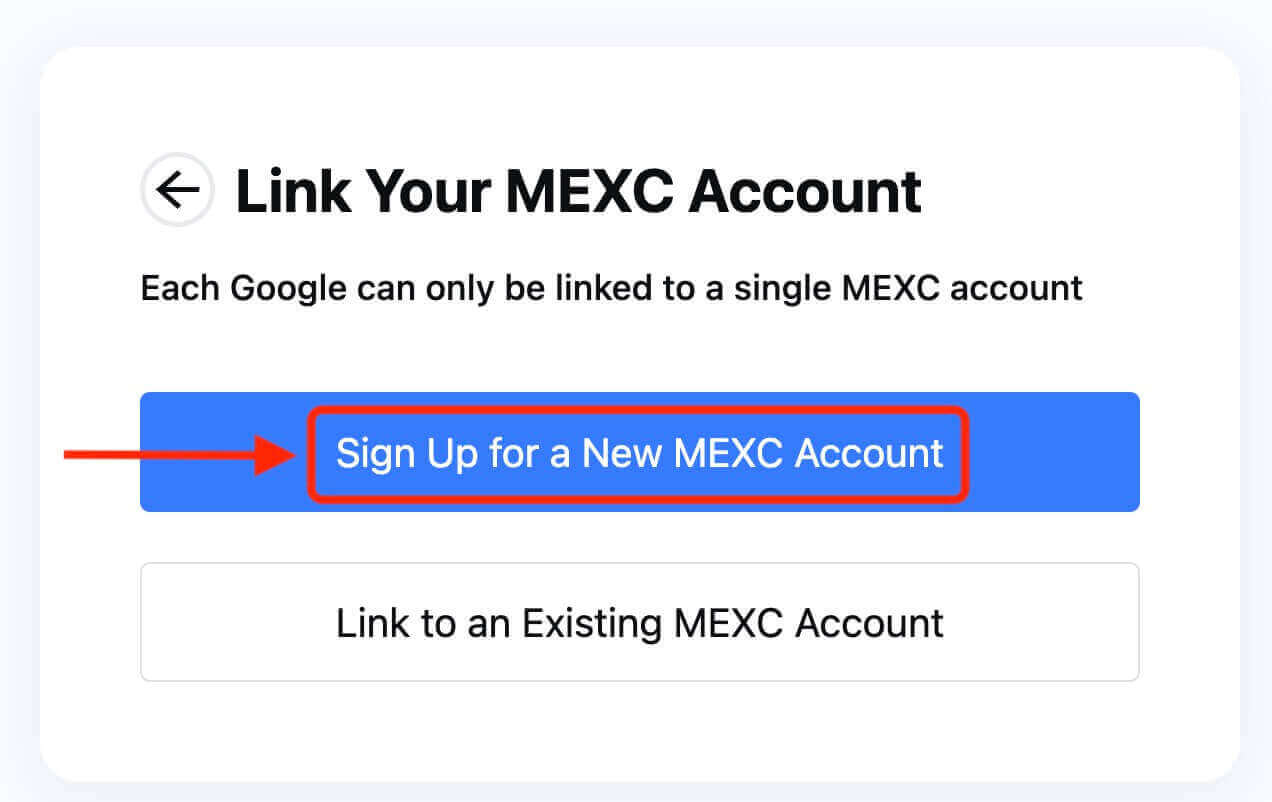
7. အကောင့်အသစ်တစ်ခုဖန်တီးရန် သင့်အချက်အလက်များကို ဖြည့်စွက်ပါ။ ပြီးရင် [Sign up]။ 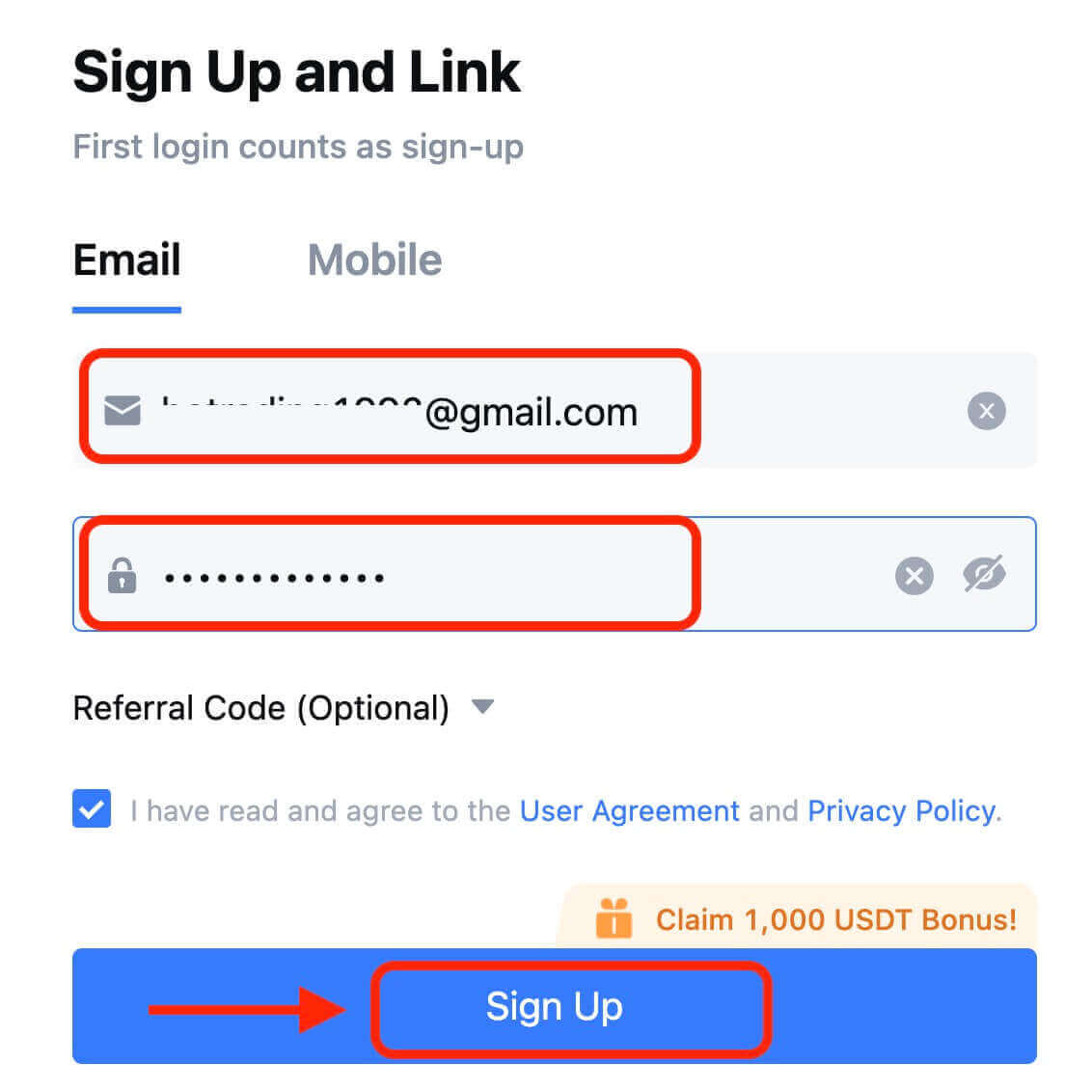
8. သင့်အီးမေးလ် သို့မဟုတ် ဖုန်းတွင် ဂဏန်း 6 လုံးအတည်ပြုကုဒ်ကို သင်လက်ခံရရှိမည်ဖြစ်သည်။ ကုဒ်ကိုရိုက်ထည့်ပြီး [Confirm] ကိုနှိပ်ပါ။ 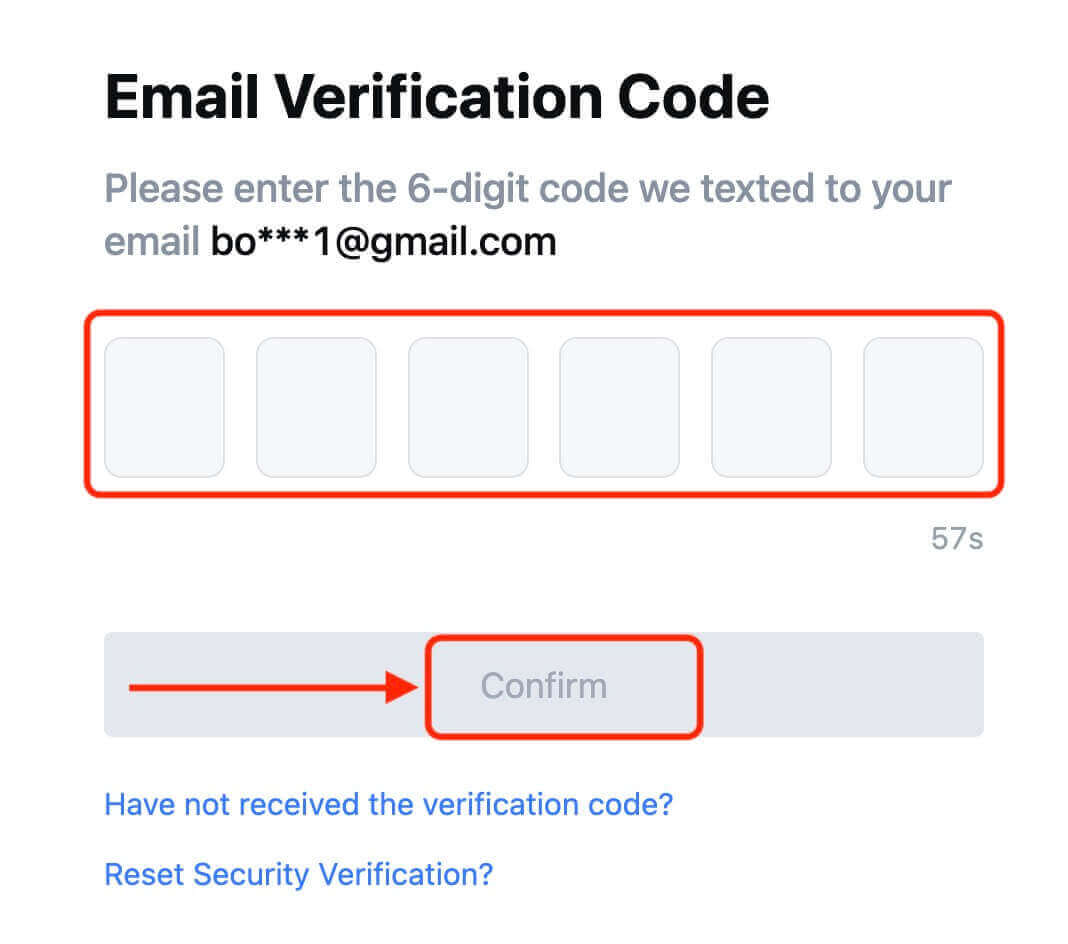
9. ဂုဏ်ယူပါသည်။ သင်သည် Telegram မှတစ်ဆင့် MEXC အကောင့်ကို အောင်မြင်စွာ ဖန်တီးပြီးဖြစ်သည်။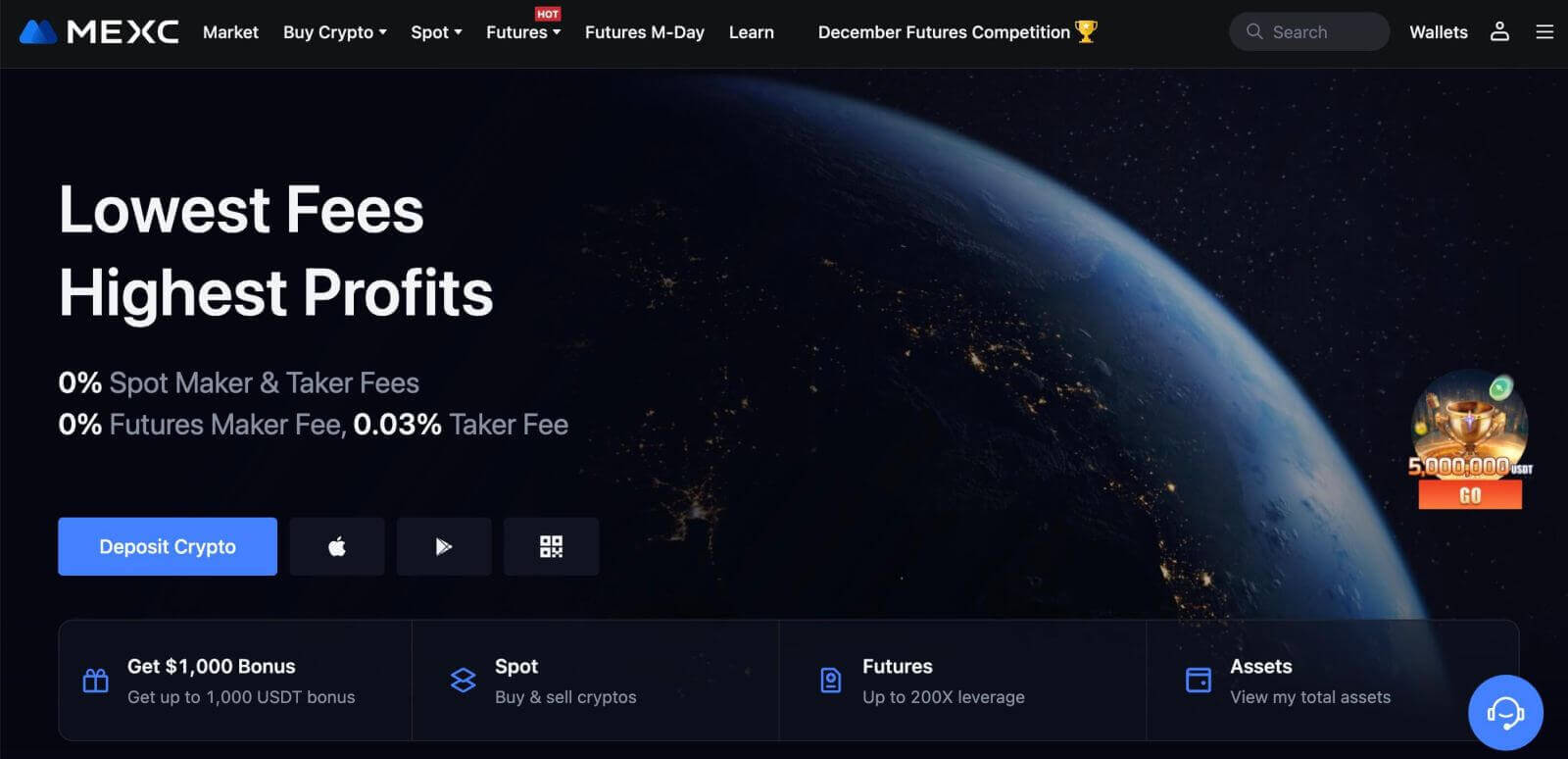
MEXC အက်ပ်တွင် အကောင့်တစ်ခု မှတ်ပုံတင်နည်း
သင့်အီးမေးလ်လိပ်စာ၊ ဖုန်းနံပါတ် သို့မဟုတ် MEXC အက်ပ်တွင် သင်၏ Apple/Google/Telegram အကောင့်ဖြင့် MEXC အကောင့်တစ်ခုအတွက် အလွယ်တကူ မှတ်ပုံတင်နိုင်ပါသည်။
အဆင့် 1- MEXC အက်ပ်ကို ဒေါင်းလုဒ်လုပ်ပြီး ထည့်သွင်းပါ။
- သင့်မိုဘိုင်းစက်ပစ္စည်းပေါ်ရှိ App Store (iOS အတွက်) သို့မဟုတ် Google Play Store (Android အတွက်) သို့ ဝင်ကြည့်ပါ ။
- စတိုးတွင် "MEXC" ကိုရှာပြီး MEXC အက်ပ်ကို ဒေါင်းလုဒ်လုပ်ပါ။
- အက်ပ်ကို သင့်စက်တွင် ထည့်သွင်းပါ။
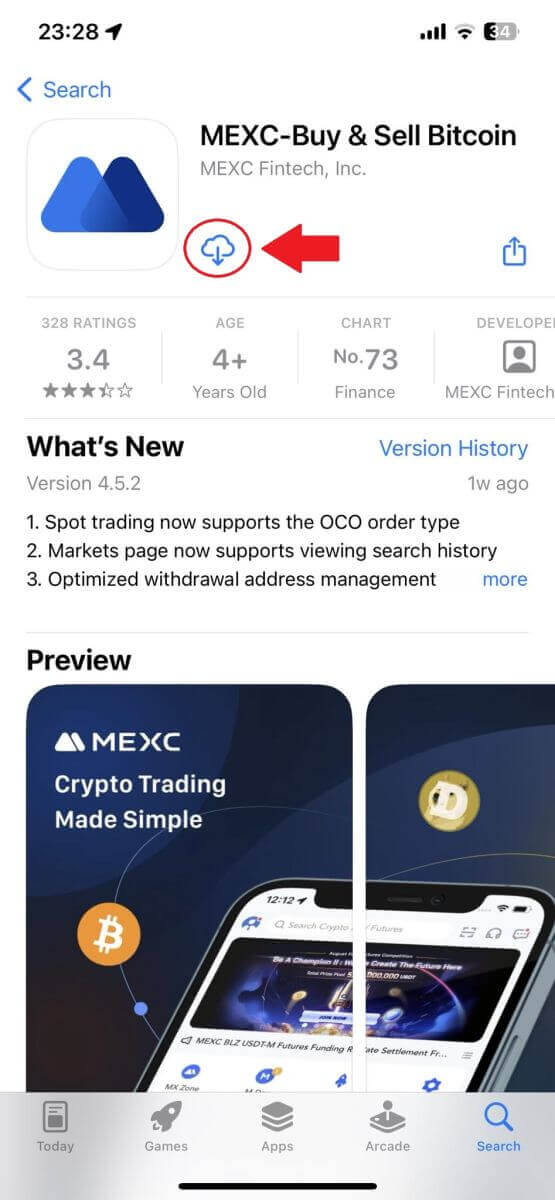
အဆင့် 2- MEXC အက်ပ်ကိုဖွင့်ပါ။
- သင့်စက်ပစ္စည်း၏ပင်မစခရင်တွင် သို့မဟုတ် အက်ပ်မီနူးတွင် MEXC အက်ပ်သင်္ကေတကို ရှာဖွေပါ။
- MEXC အက်ပ်ကိုဖွင့်ရန် အိုင်ကွန်ကို နှိပ်ပါ။
အဆင့် 3- Login Page ကိုဝင်ရောက်ပါ။
- ဘယ်ဘက်ထိပ်ရှိ အိုင်ကွန်ကို နှိပ်ပါ၊ ထို့နောက် "လော့ဂ်အင်" ကဲ့သို့သော ရွေးချယ်မှုများကို သင်တွေ့လိမ့်မည်။ အကောင့်ဝင်ခြင်းစာမျက်နှာသို့ ဆက်လက်သွားရန် ဤရွေးချယ်ခွင့်ကို နှိပ်ပါ။
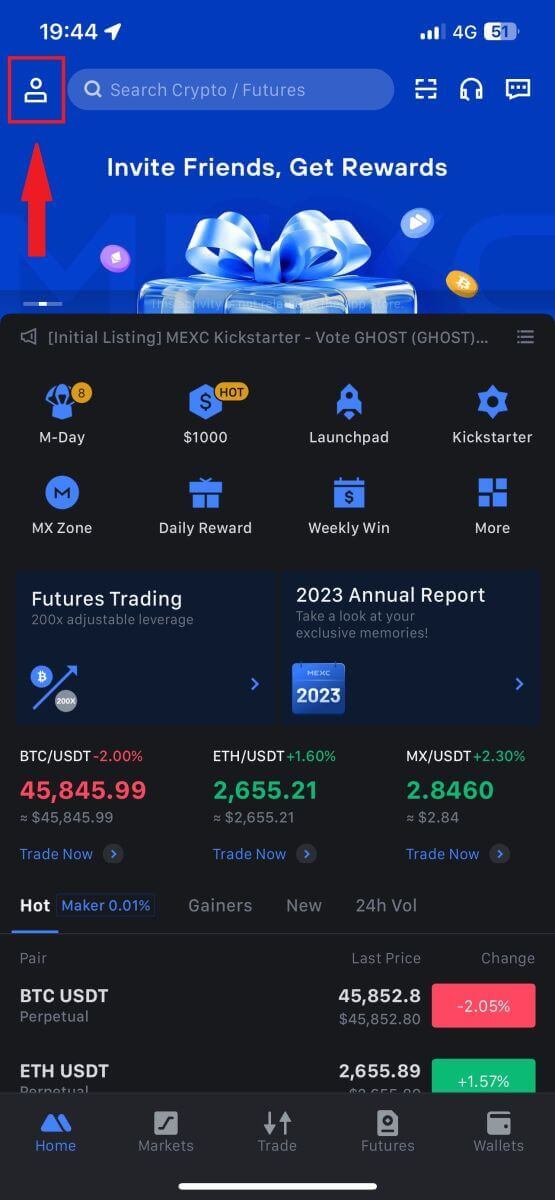

အဆင့် 4- သင့်အထောက်အထားများကို ထည့်သွင်းပါ။
- [Email] သို့မဟုတ် [Phone Number] ကိုရွေးချယ်ပြီး သင့်အီးမေးလ်လိပ်စာ/ဖုန်းနံပါတ်ကို ရိုက်ထည့်ပါ။
- သင်၏ MEXC အကောင့်အတွက် လုံခြုံသော စကားဝှက်တစ်ခု ဖန်တီးပါ။
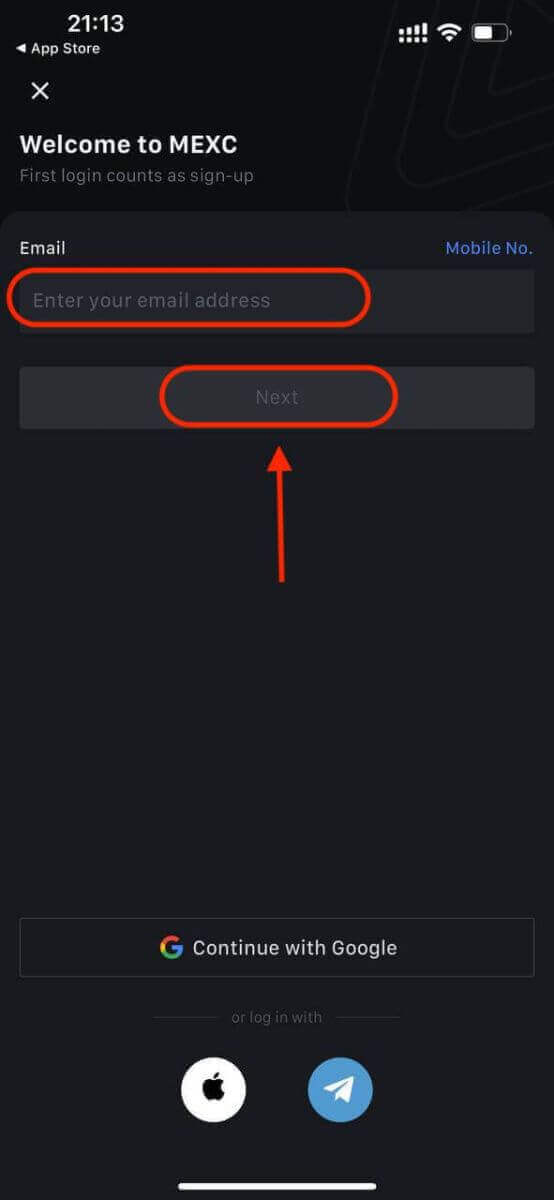

သင့်အကောင့်အတွက် လုံခြုံသော စကားဝှက်တစ်ခု ဖန်တီးပါ။
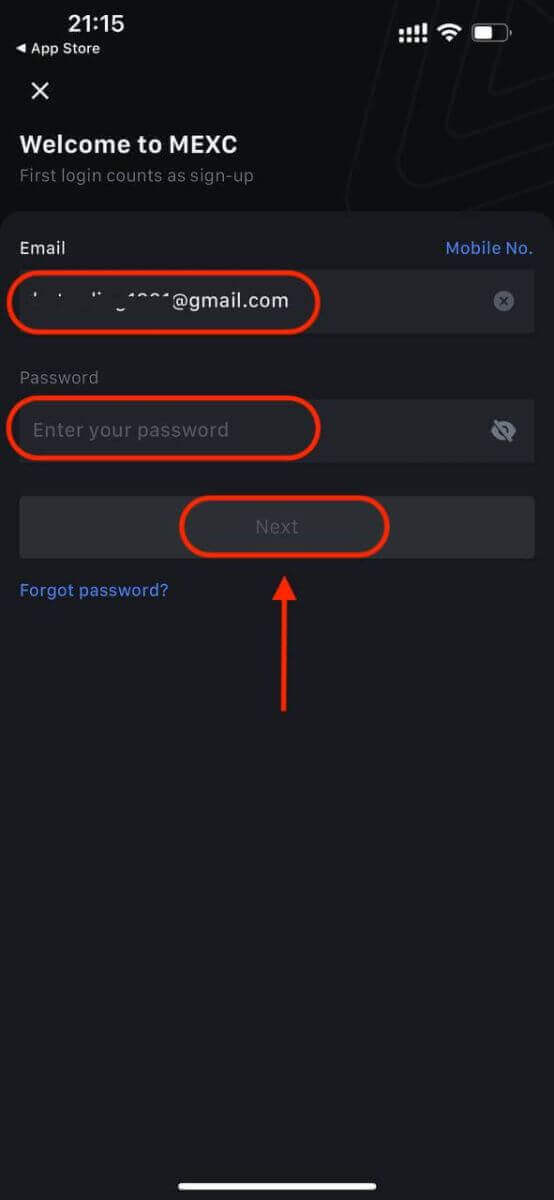
မှတ်ချက် -
- သင့်စကားဝှက်တွင် စာလုံးကြီးတစ်လုံးနှင့် နံပါတ်တစ်ခုအပါအဝင် အနည်းဆုံး စာလုံး 10 လုံးပါရပါမည်။
အဆင့် 5- အတည်ပြုခြင်း (လိုအပ်ပါက)
- သင့်အီးမေးလ် သို့မဟုတ် ဖုန်းတွင် ဂဏန်း 6 လုံးအတည်ပြုကုဒ်ကို သင်လက်ခံရရှိမည်ဖြစ်သည်။
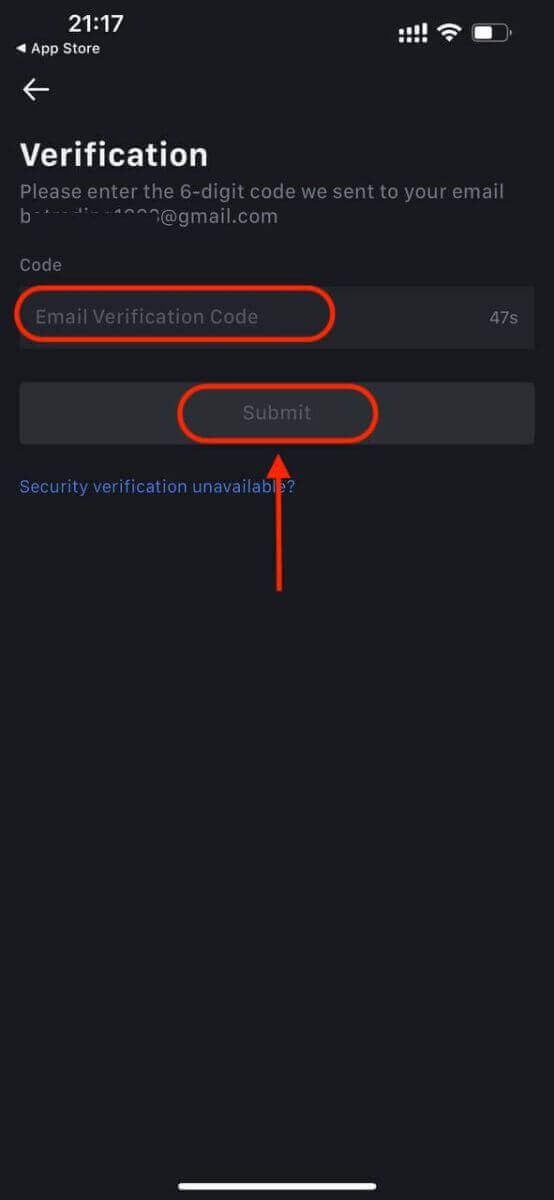
အဆင့် 6: သင့်အကောင့်ကိုဝင်ရောက်ပါ။
- ဂုဏ်ယူပါသည်။ သင်သည် MEXC အကောင့်ကို အောင်မြင်စွာ ဖန်တီးပြီးဖြစ်သည်။
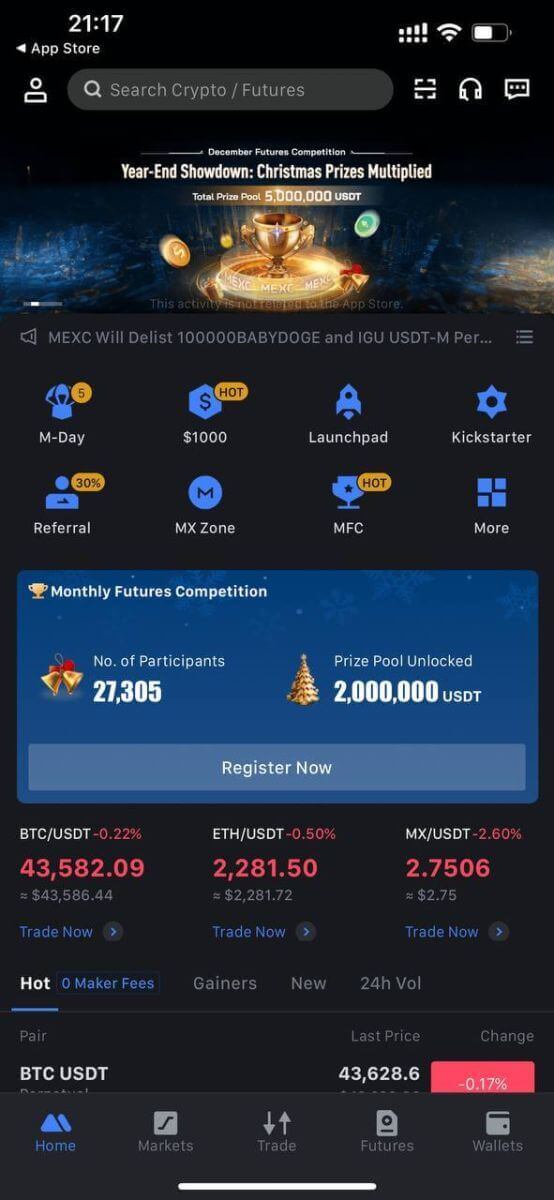
သို့မဟုတ် Google၊ Telegram သို့မဟုတ် Apple ကို အသုံးပြု၍ MEXC အက်ပ်တွင် စာရင်းသွင်းနိုင်သည်။
အဆင့် 1- [ Apple ]၊ [Google] ၊ သို့မဟုတ် [Telegram] ကို ရွေးပါ ။ သင်၏ Apple၊ Google နှင့် Telegram အကောင့်များကို အသုံးပြု၍ MEXC သို့ လက်မှတ်ထိုးဝင်ရန် သင့်အား အကြောင်းကြားပါမည်။
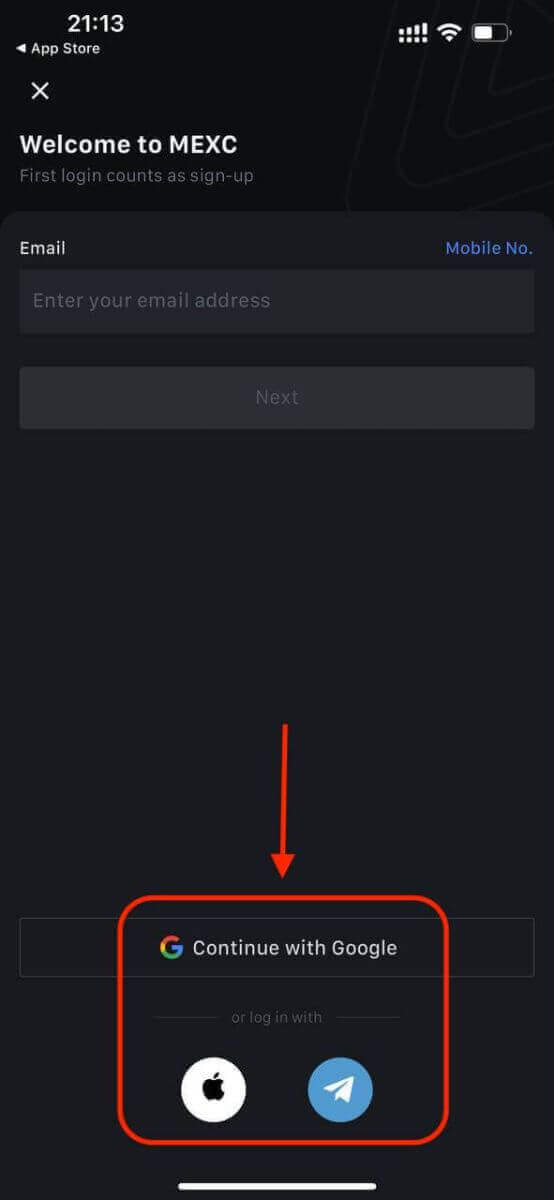
အဆင့် 2: သင်၏ Apple ID ကို ပြန်လည်သုံးသပ်ပြီး [Continue] ကိုနှိပ်ပါ။
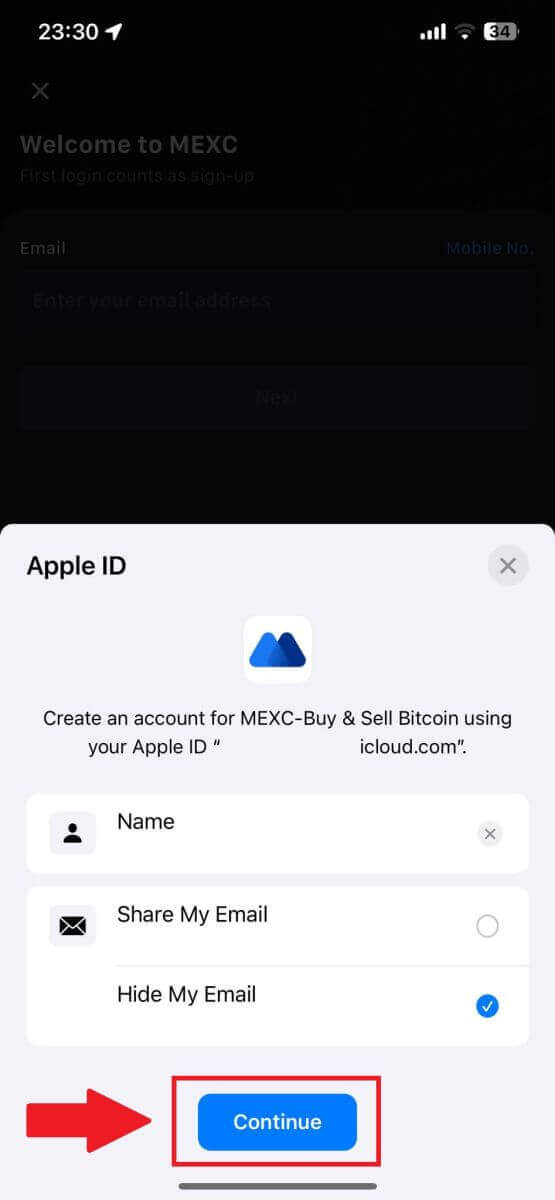
အဆင့် 3- သင့်စကားဝှက်ကို ပြန်လည်သတ်မှတ်ပါ။
- သင့်အကောင့်ကို စာရင်းသွင်းထားပြီး၊ စကားဝှက်ပြန်လည်သတ်မှတ်ခြင်းကို သင့်အီးမေးလ်သို့ ပေးပို့မည်ဖြစ်သည်။
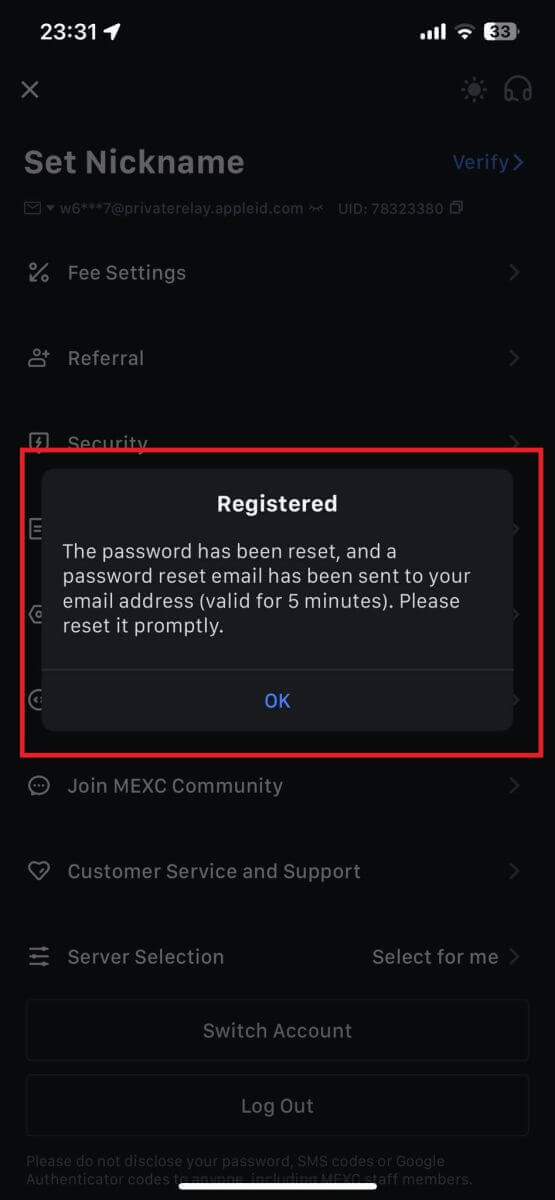
အဆင့် 4: သင့်အကောင့်ကိုဝင်ရောက်ပါ။
- ဂုဏ်ယူပါသည်။ သင်သည် MEXC အကောင့်ကို အောင်မြင်စွာ ဖန်တီးပြီးဖြစ်သည်။
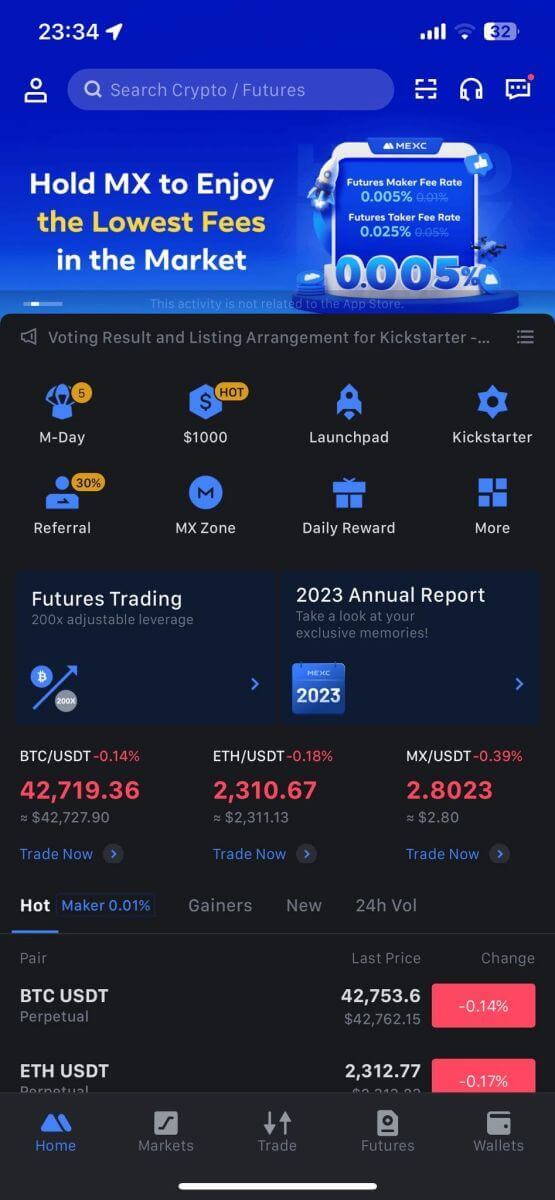
MEXC တွင် အကောင့်ကို မည်သို့အတည်ပြုရမည်နည်း။
KYC MEXC ဆိုတာဘာလဲ။
KYC သည် Know Your Customer ကို ကိုယ်စားပြုပြီး ၎င်းတို့၏ အမည်ရင်းများကို စိစစ်ခြင်း အပါအဝင် သုံးစွဲသူများအား စေ့စေ့စပ်စပ် နားလည်မှုကို အလေးပေးပါသည်။
KYC က ဘာကြောင့် အရေးကြီးတာလဲ။
- KYC သည် သင့်ပိုင်ဆိုင်မှုများ၏ လုံခြုံရေးကို ခိုင်ခံ့စေပါသည်။
- KYC ၏ မတူညီသော အဆင့်များသည် မတူညီသော ကုန်သွယ်မှုခွင့်ပြုချက်များနှင့် ငွေကြေးဆိုင်ရာ လုပ်ဆောင်ချက်များကို ဝင်ရောက်ကြည့်ရှုနိုင်သည် ။
- KYC ပြီးမြောက်ခြင်းသည် ရန်ပုံငွေဝယ်ယူခြင်းနှင့် ထုတ်ယူခြင်းနှစ်ခုလုံးအတွက် တစ်ခုတည်းသော ငွေပေးငွေယူကန့်သတ်ချက်ကို မြှင့်တင်ရန် မရှိမဖြစ်လိုအပ်ပါသည်။
- KYC လိုအပ်ချက်များကို ဖြည့်ဆည်းခြင်းသည် အနာဂတ် ဘောနပ်စ်များမှ ရရှိသော အကျိုးကျေးဇူးများကို တိုးမြှင့်ပေးနိုင်သည်။
MEXC KYC အမျိုးအစားခွဲခြားမှုများ ကွာခြားချက်များ
MEXC တွင် KYC အမျိုးအစားနှစ်မျိုး- မူလတန်းနှင့် အဆင့်မြင့်။
- မူလ KYC အတွက် ၊ အခြေခံ ကိုယ်ရေးကိုယ်တာ အချက်အလက်သည် မဖြစ်မနေ လိုအပ်ပါသည်။ မူလ KYC ၏ အောင်မြင်စွာ ပြီးစီးမှုရလဒ်သည် OTC ငွေပေးငွေယူများ (KYC-ပံ့ပိုးပေးထားသော ဒေသများရှိ P2P အရောင်းအ၀ယ်) များသို့ ကန့်သတ်ဝင်ရောက်မှုနှင့်အတူ 80 BTC အထိ BTC အထိ တိုးမြင့်လာပါသည်။
- အဆင့်မြင့် KYC သည် အခြေခံကိုယ်ရေးကိုယ်တာအချက်အလက်များနှင့် မျက်နှာမှတ်မိခြင်း စစ်မှန်ကြောင်းအထောက်အထားရှိရန် လိုအပ်ပါသည်။ အဆင့်မြင့် KYC ကို ပြီးမြောက်အောင်မြင်ခြင်းသည် 200 BTC အထိ မြင့်မားသော ငွေထုတ်ကန့်သတ်ချက်ကို ဖြစ်ပေါ်စေပြီး OTC ငွေပေးငွေယူများ (KYC ပံ့ပိုးပေးထားသော ဒေသများရှိ P2P ကုန်သွယ်မှု)၊ ကမ္ဘာလုံးဆိုင်ရာ ဘဏ်ငွေလွှဲမှု၊ နှင့် ဒက်ဘစ်/ခရက်ဒစ်ကတ် လွှဲပြောင်းမှုများကို ပံ့ပိုးပေးပါသည်။
Identity Verification ကို ဘယ်လို ပြီးအောင်လုပ်မလဲ။ အဆင့်ဆင့်လမ်းညွှန်
MEXC (ဝဘ်ဆိုက်) ရှိ Primary KYC
1. သင်၏ MEXC အကောင့် သို့ ဝင်ရောက်ပါ ။ သင်၏ ကာဆာကို အပေါ်ညာဘက် ပရိုဖိုင် အိုင်ကွန်တွင် ထားကာ [Identification] ကို နှိပ်ပါ။ 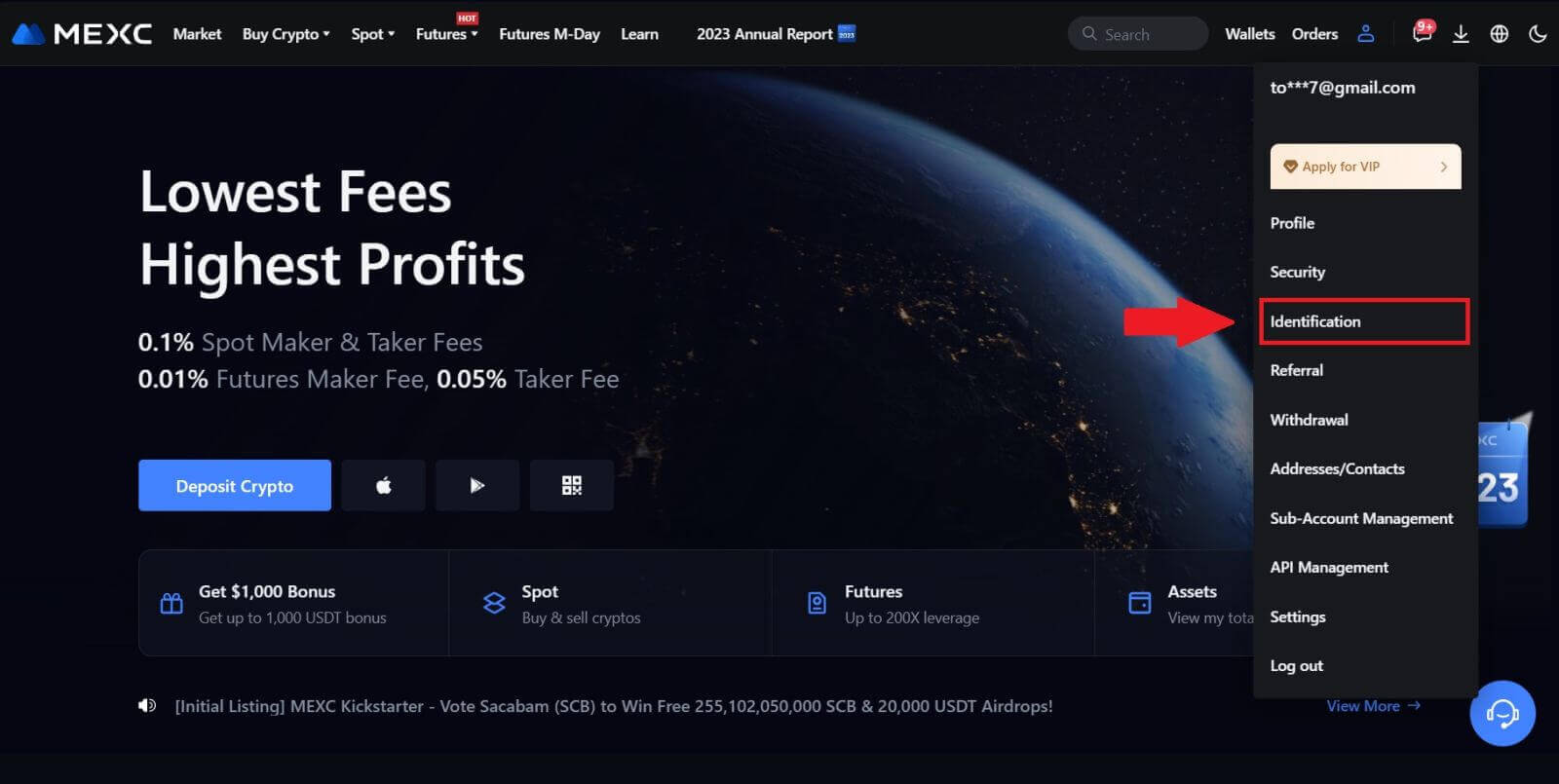
2. Primary KYC ဖြင့်စတင်ပြီး [Verify] ကိုနှိပ်ပါ။ 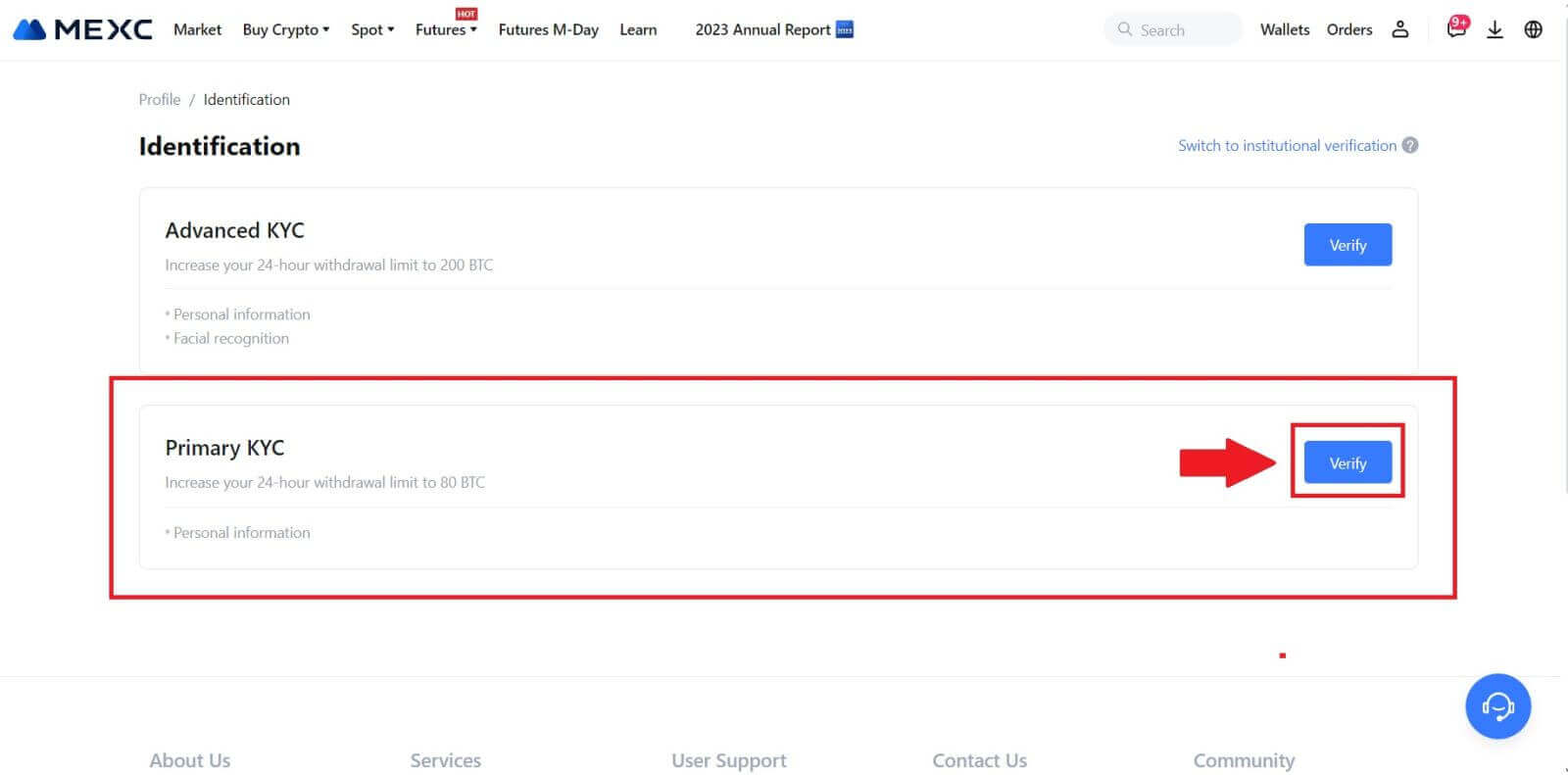
3. သင့်နိုင်ငံကို ရွေးချယ်ပါ၊ သင့်တရားဝင်အမည်အပြည့်အစုံကို ထည့်သွင်းပါ၊ သင့် ID အမျိုးအစား၊ မွေးသက္ကရာဇ်ကို ရွေးချယ်ပါ၊ သင့် ID အမျိုးအစား၏ ဓာတ်ပုံများကို အပ်လုဒ်လုပ်ကာ [ပြန်လည်သုံးသပ်ရန်အတွက် တင်ပြရန်] ကို နှိပ်ပါ။ 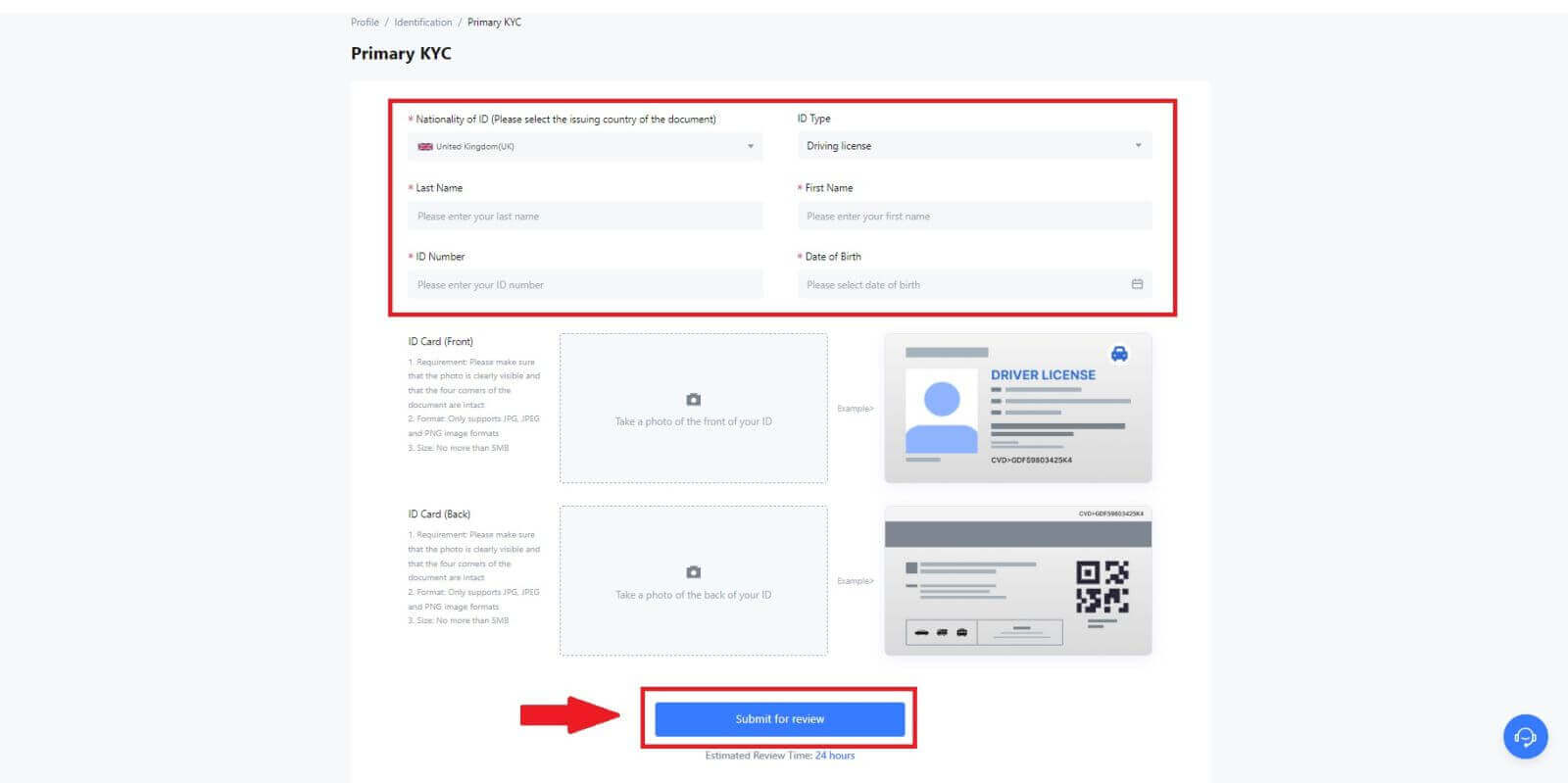
4. အတည်ပြုပြီးနောက်၊ သင့်အတည်ပြုချက်ကို ပြန်လည်သုံးသပ်နေပြီဖြစ်ကြောင်း၊ အတည်ပြုချက်အီးမေးလ်ကို စောင့်ပါ သို့မဟုတ် KYC အခြေအနေကို စစ်ဆေးရန် သင့်ပရိုဖိုင်ကို ဝင်ရောက်ကြည့်ရှုနိုင်မည်ဖြစ်သည်။ 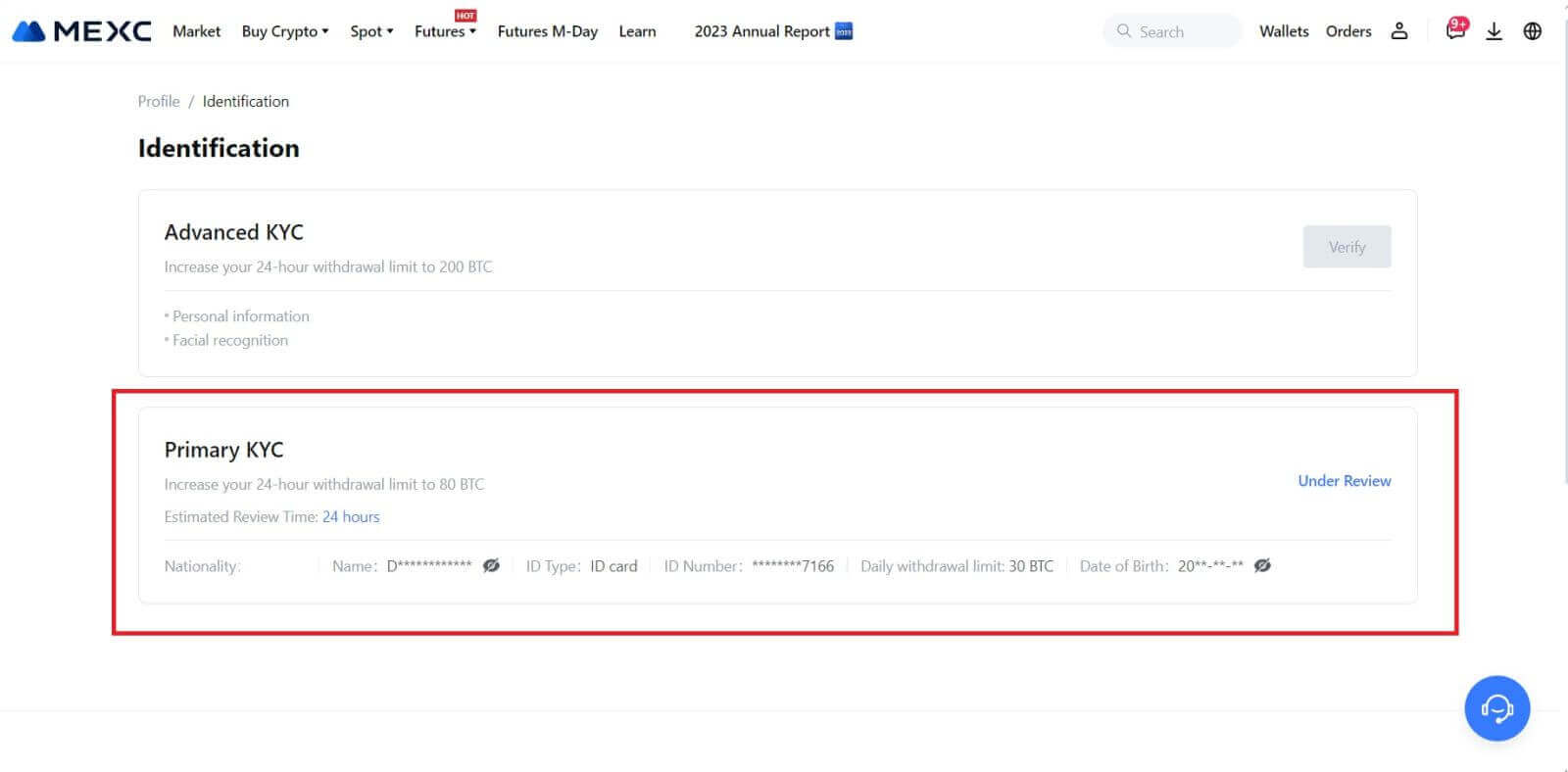
မှတ်ချက်
ရုပ်ပုံဖိုင်ဖော်မတ်သည် JPG၊ JPEG သို့မဟုတ် PNG ဖြစ်ရမည်၊ ဖိုင်အရွယ်အစားမှာ 5 MB ထက် မပိုရပါ။ မျက်နှာကို ရှင်းရှင်းလင်းလင်း မြင်နိုင်ရမယ်။ မှတ်စုကို ရှင်းရှင်းလင်းလင်း ဖတ်နိုင်ရမည်။ နိုင်ငံကူးလက်မှတ်ကို ရှင်းရှင်းလင်းလင်း ဖတ်နိုင်ရမည်။
MEXC (အက်ပ်) ရှိ Primary KYC
1. သင်၏ MEXC အက်ပ်ကိုဖွင့်ပါ၊ [ပရိုဖိုင်] အိုင်ကွန်ကို နှိပ်ပြီး [အတည်ပြုပါ] ကို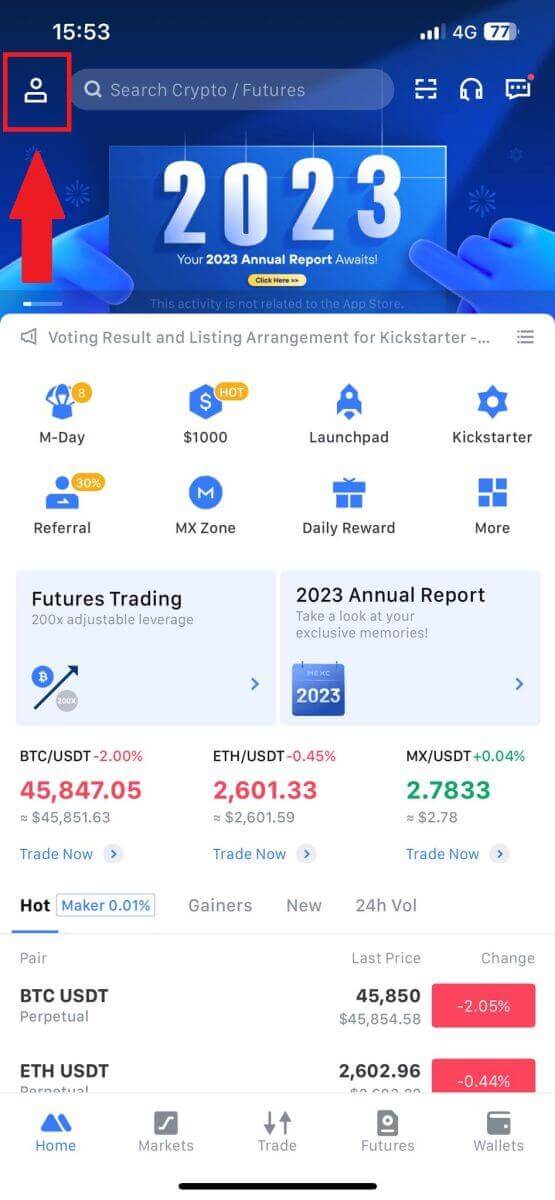
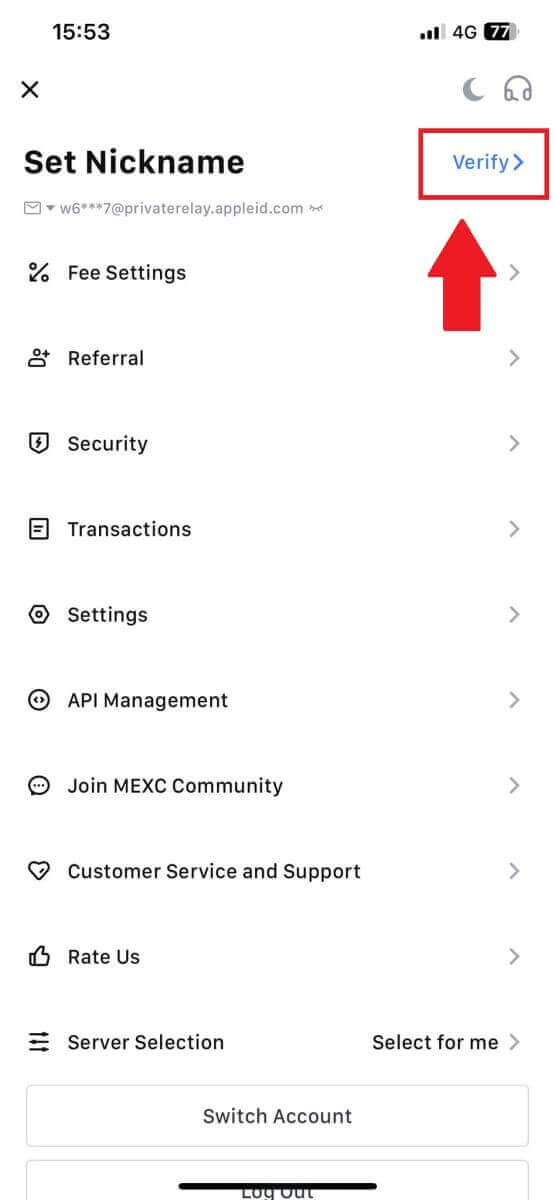 ရွေးချယ်ပါ ။
ရွေးချယ်ပါ ။
2. [Primary KYC] ကိုရွေးပြီး [Verify] ကိုနှိပ်ပါ ။ 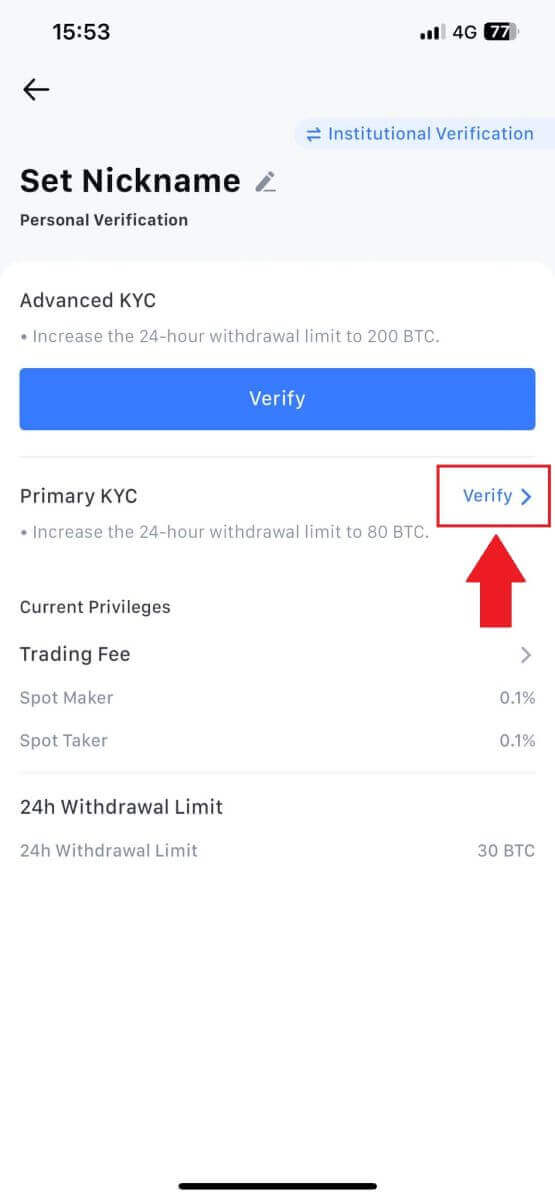
3. သင်၏စာရွက်စာတမ်းထုတ်ပေးသည့်နိုင်ငံကိုရွေးချယ်ပါ 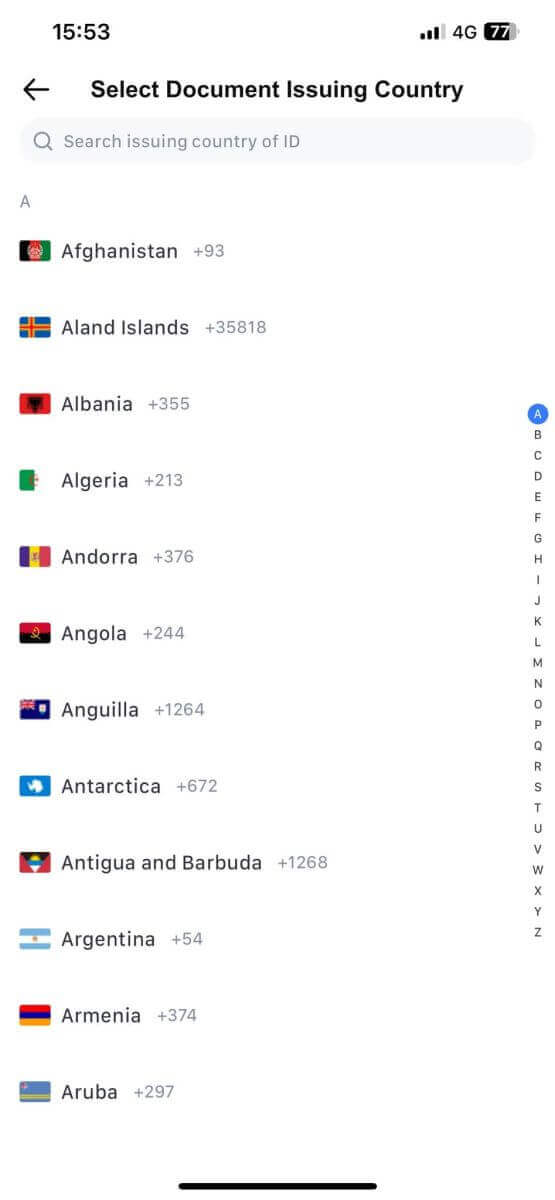
4. အောက်ပါအချက်အလက်များအားလုံးကိုဖြည့်ပြီး [Submit] ကိုနှိပ်ပါ။ 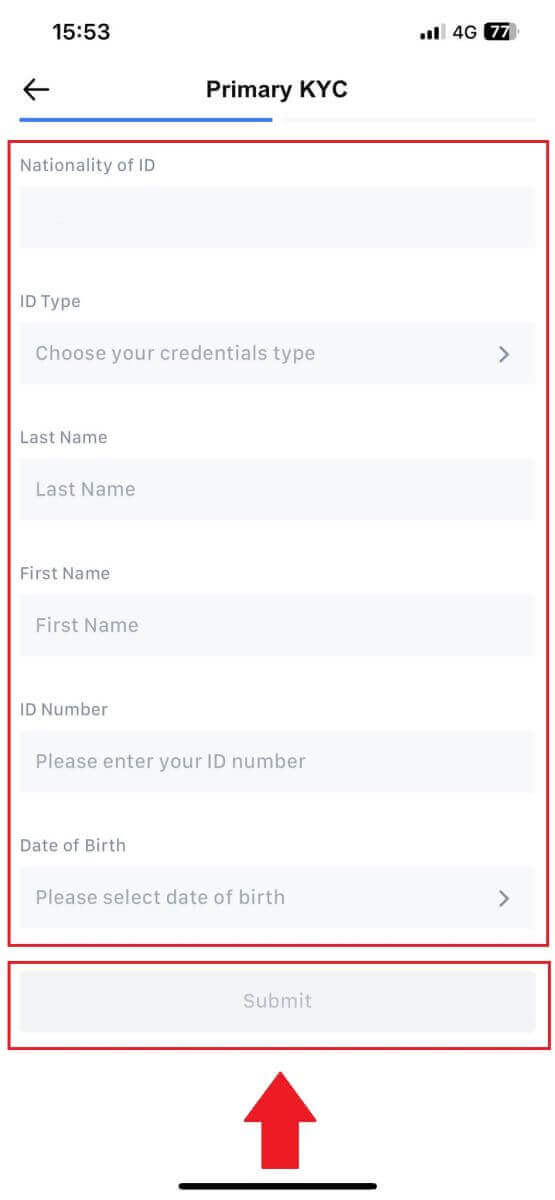
5. သင်ရွေးချယ်ထားသော စာရွက်စာတမ်း၏ ဓာတ်ပုံတစ်ပုံကို အပ်လုဒ်လုပ်ပြီး [Submit] ကိုနှိပ်ပါ။ 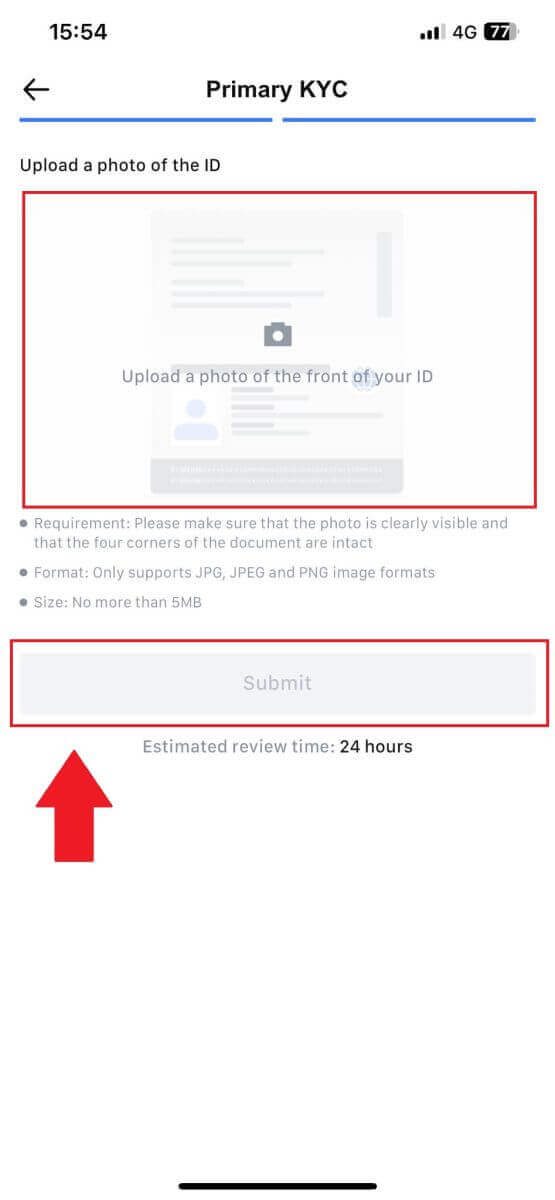
6. အတည်ပြုပြီးပါက၊ သင့်အတည်ပြုချက်ကို ပြန်လည်သုံးသပ်နေပြီး အတည်ပြုချက်အီးမေးလ်ကို စောင့်ပါ သို့မဟုတ် KYC အခြေအနေကို စစ်ဆေးရန် သင့်ပရိုဖိုင်ကို ဝင်ရောက်ကြည့်ရှုနိုင်မည်ဖြစ်သည်။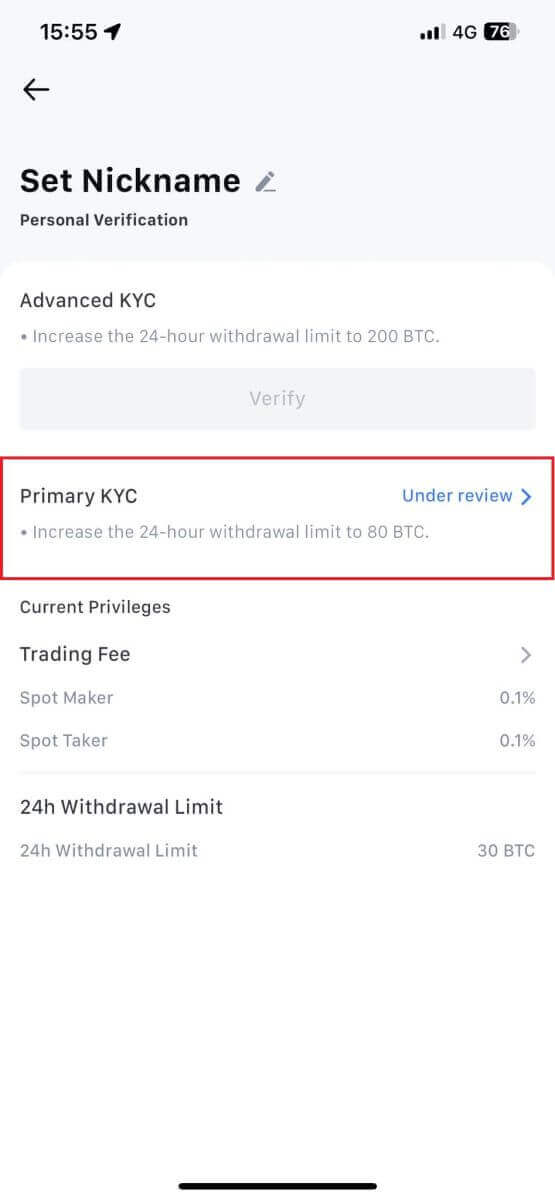
MEXC (ဝဘ်ဆိုက်) ရှိ အဆင့်မြင့် KYC
1. သင်၏ MEXC အကောင့် သို့ ဝင်ရောက်ပါ ။ သင်၏ ကာဆာကို အပေါ်ညာဘက် ပရိုဖိုင် အိုင်ကွန်တွင် ထားကာ [Identification] ကို နှိပ်ပါ။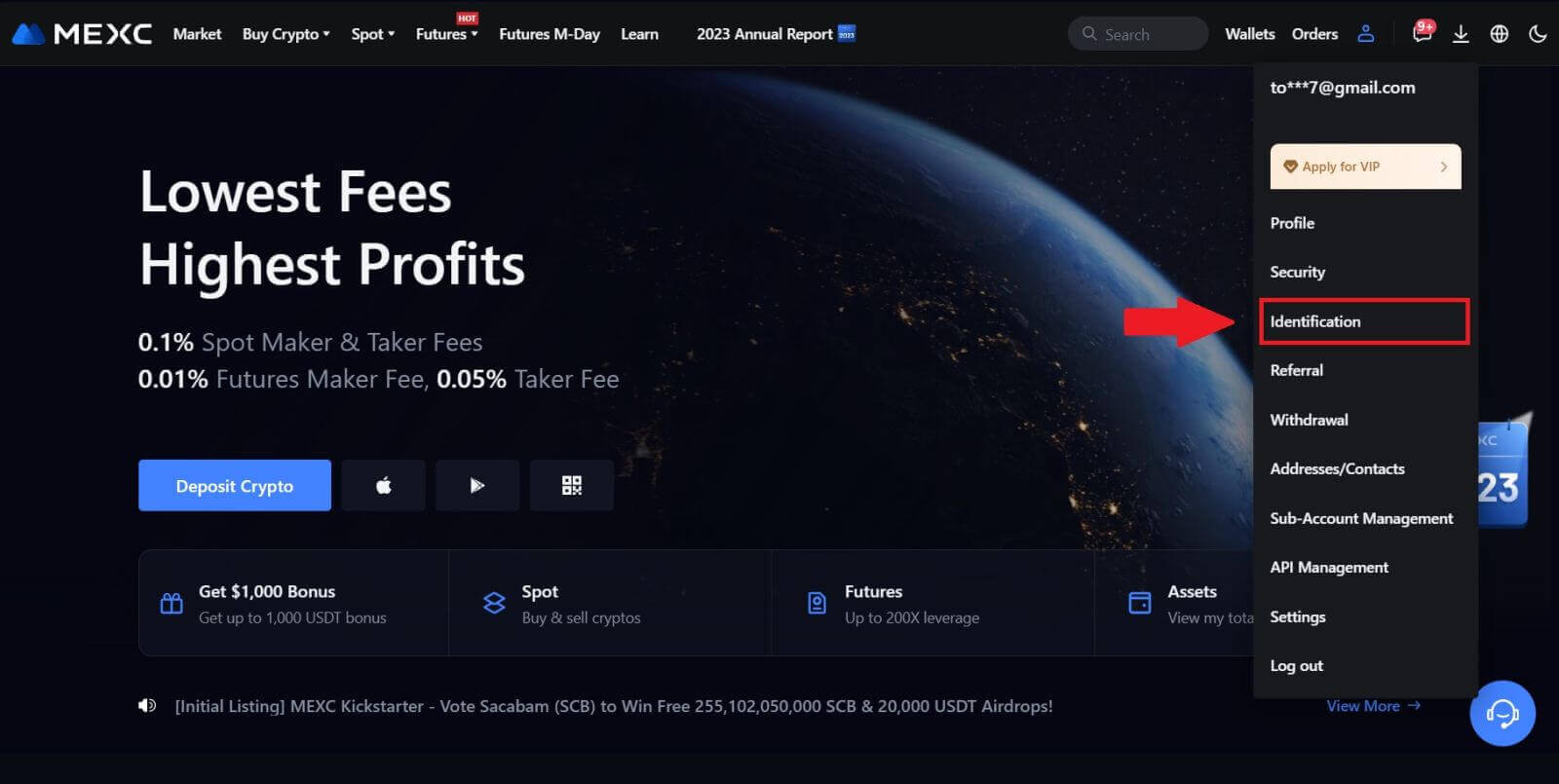 2. [Advanced KYC] ကို ရွေးပါ၊ [Verify] ကို နှိပ်ပါ ။
2. [Advanced KYC] ကို ရွေးပါ၊ [Verify] ကို နှိပ်ပါ ။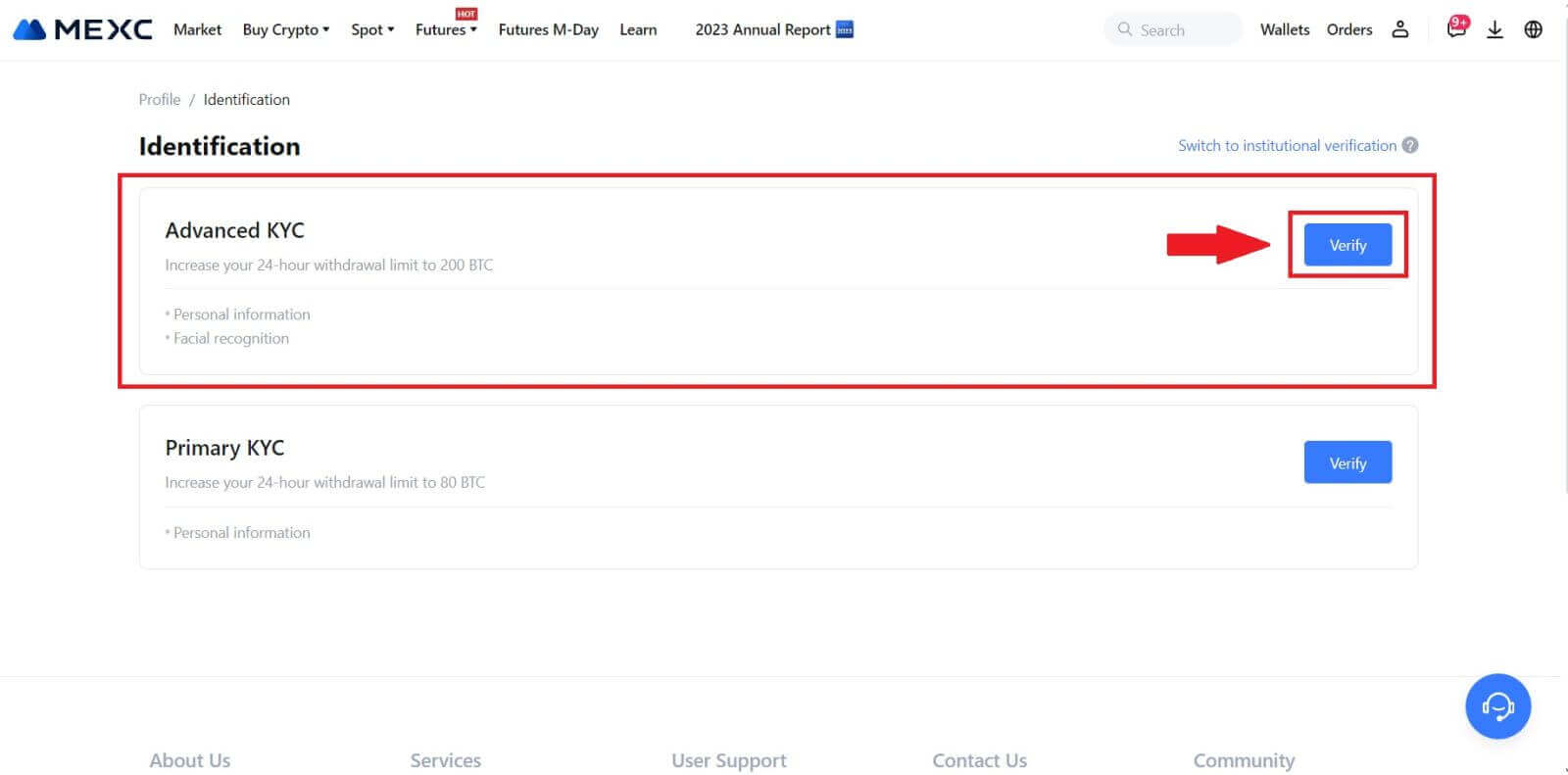
3. သင့်စာရွက်စာတမ်းနှင့် ID အမျိုးအစား၏ ထုတ်ပေးသည့်နိုင်ငံကို ရွေးပါ၊ ထို့နောက် [Confirm] ကိုနှိပ်ပါ။ 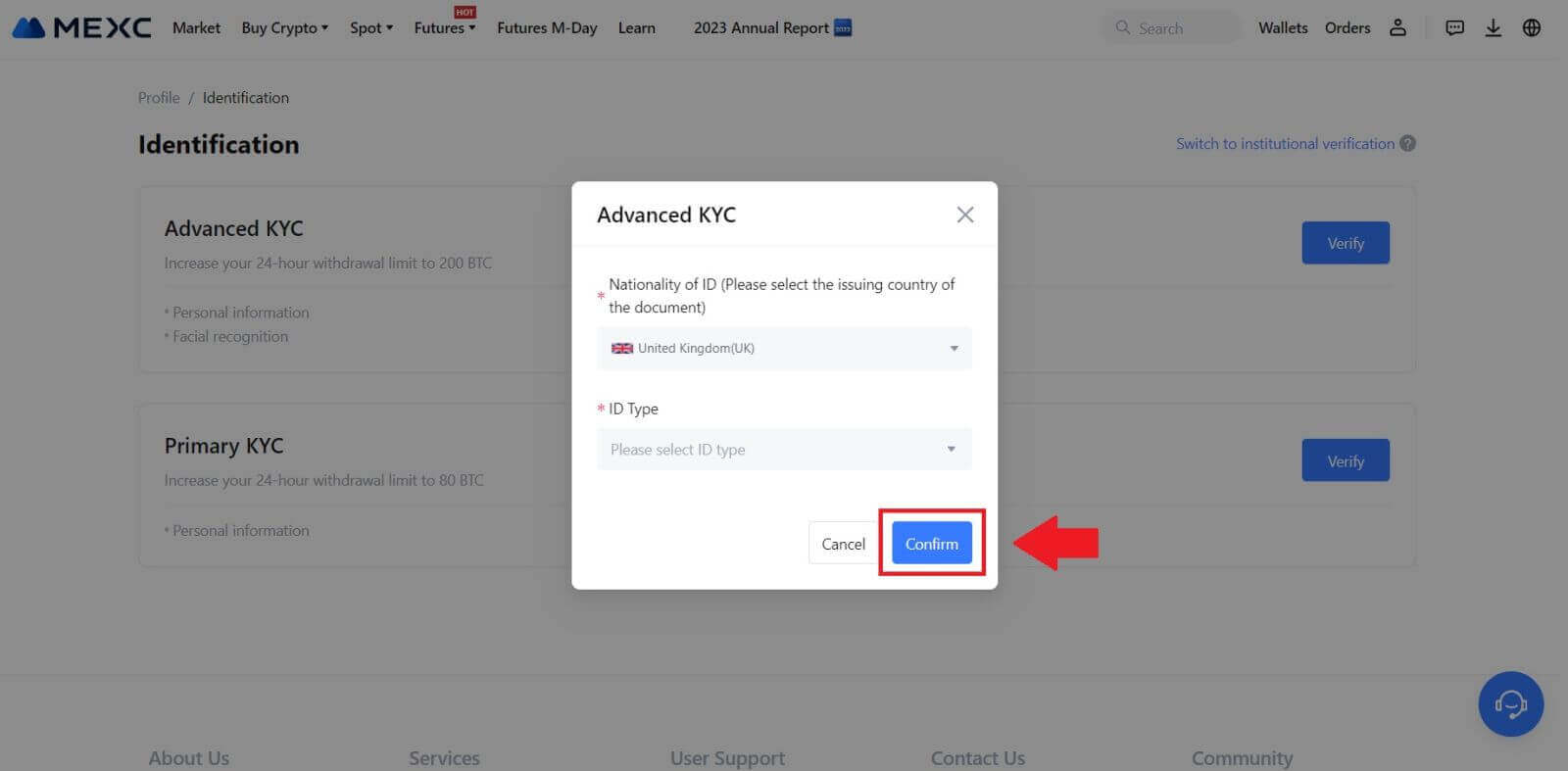
4. အတည်ပြုခြင်းအဆင့်များကို လိုက်နာပြီး [CONTINUE] ကိုနှိပ်ပါ။ 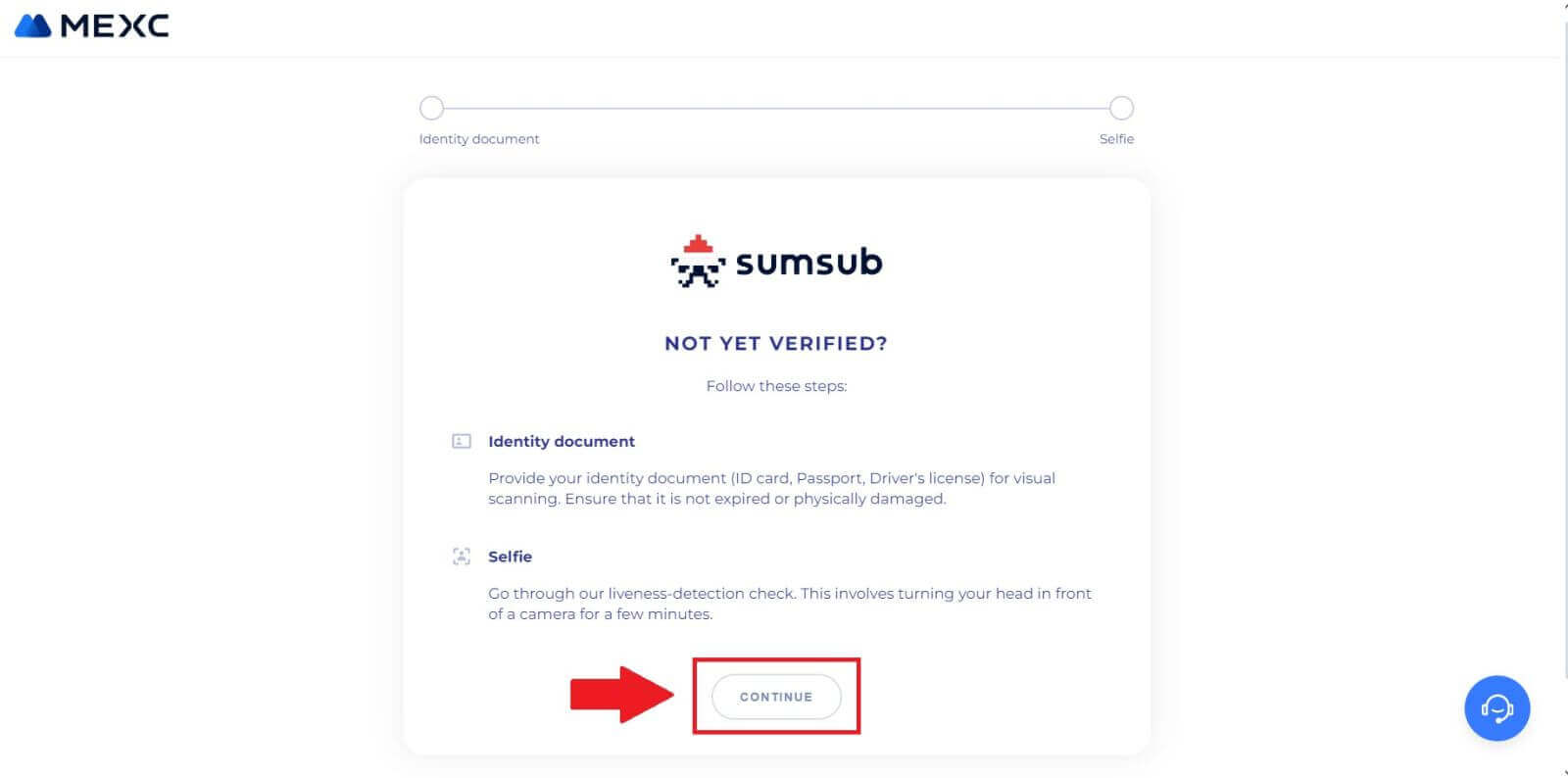
5. ထို့နောက် ဆက်လက်ဆောင်ရွက်ရန် သင့် ID-type ဓာတ်ပုံကို ဖရိမ်ပေါ်တွင် နေရာချပြီး ယူပါ။ 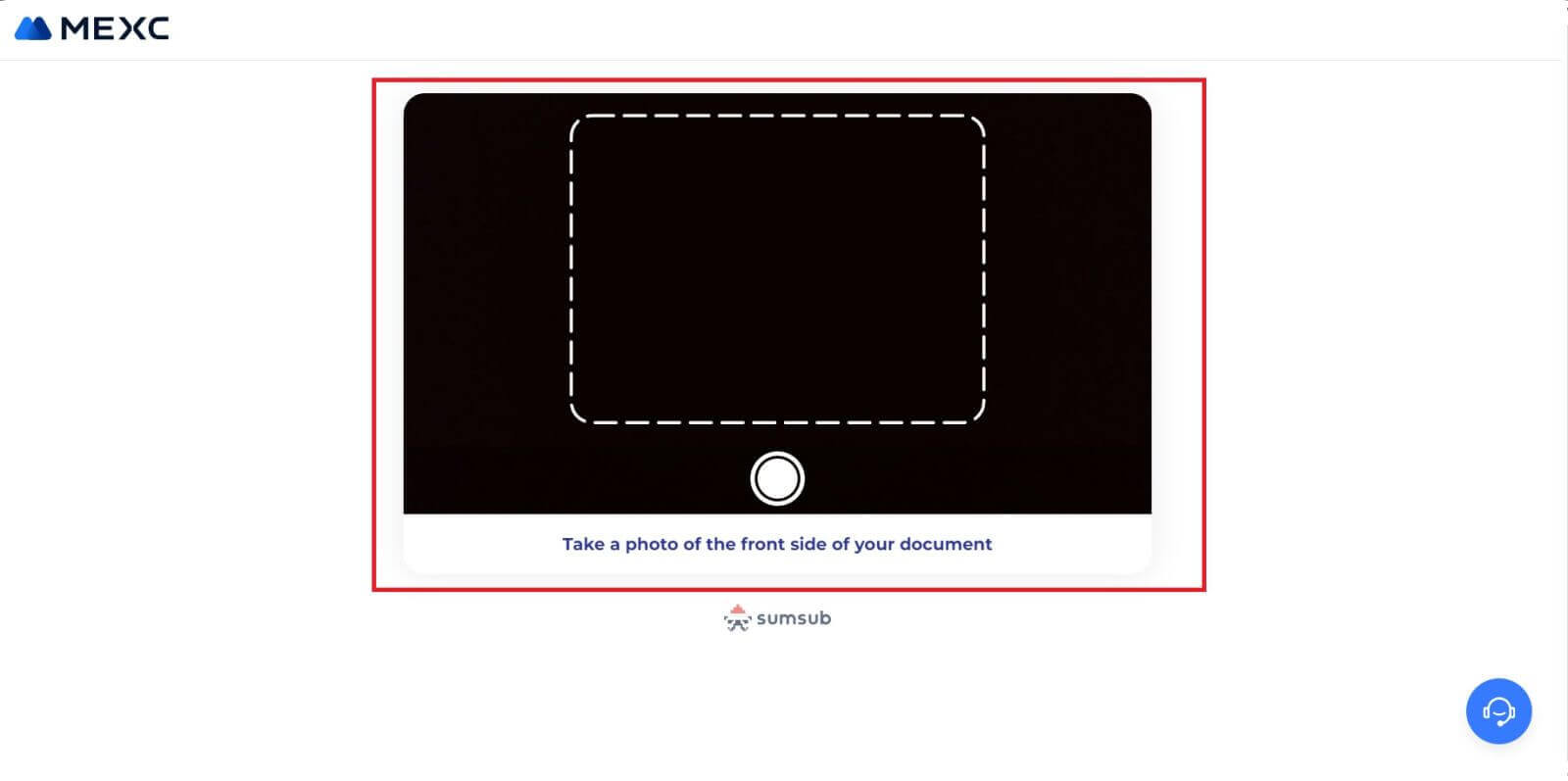
6. ထို့နောက်၊ [I'M READY] ကိုနှိပ်ခြင်းဖြင့် သင်၏ selfie ကို စတင်ရိုက်ပါ။ 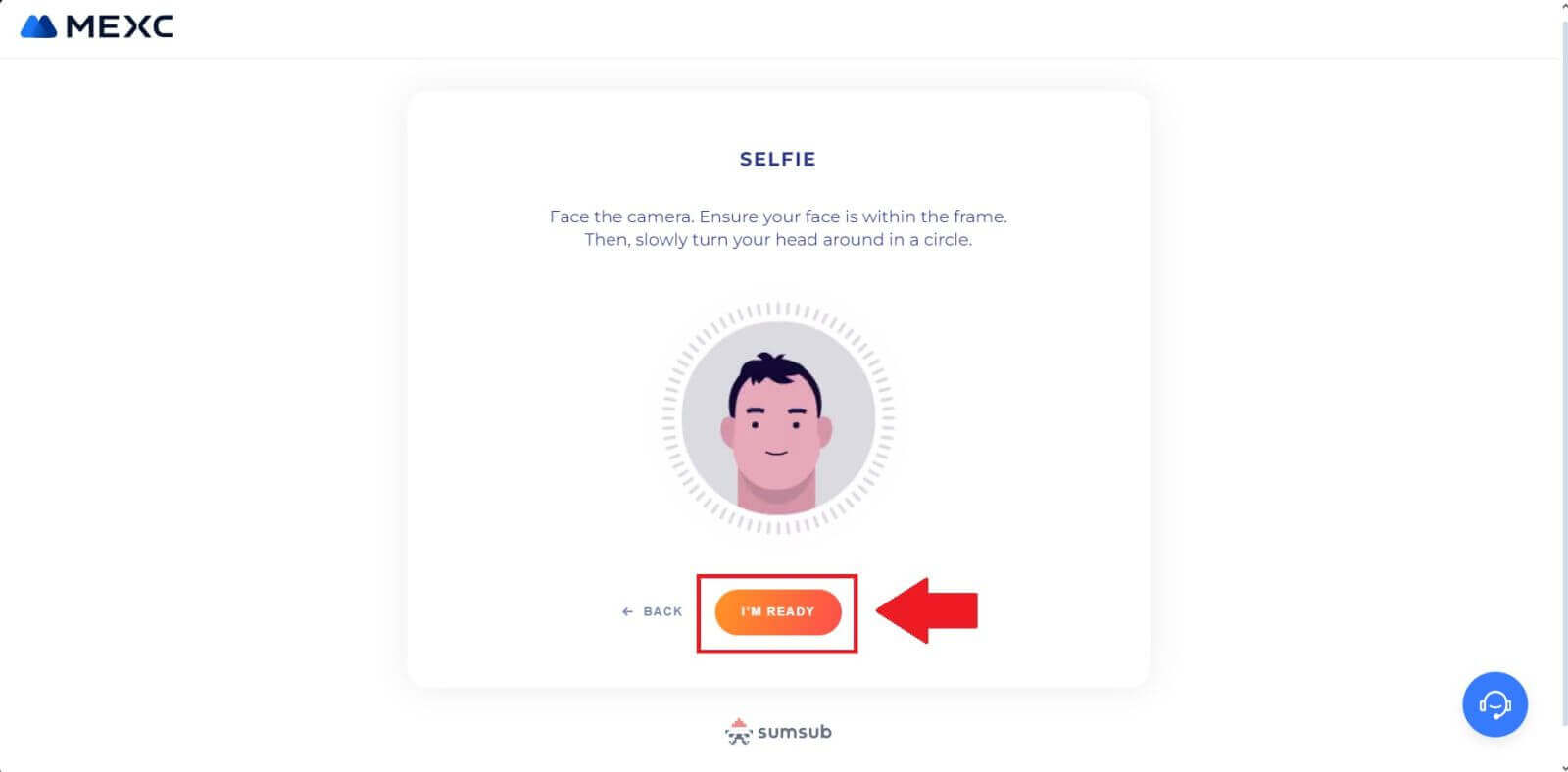
7. နောက်ဆုံးအနေဖြင့် သင်၏စာရွက်စာတမ်းအချက်အလက်ကို စစ်ဆေးပြီးနောက် [NEXT] ကိုနှိပ်ပါ။ 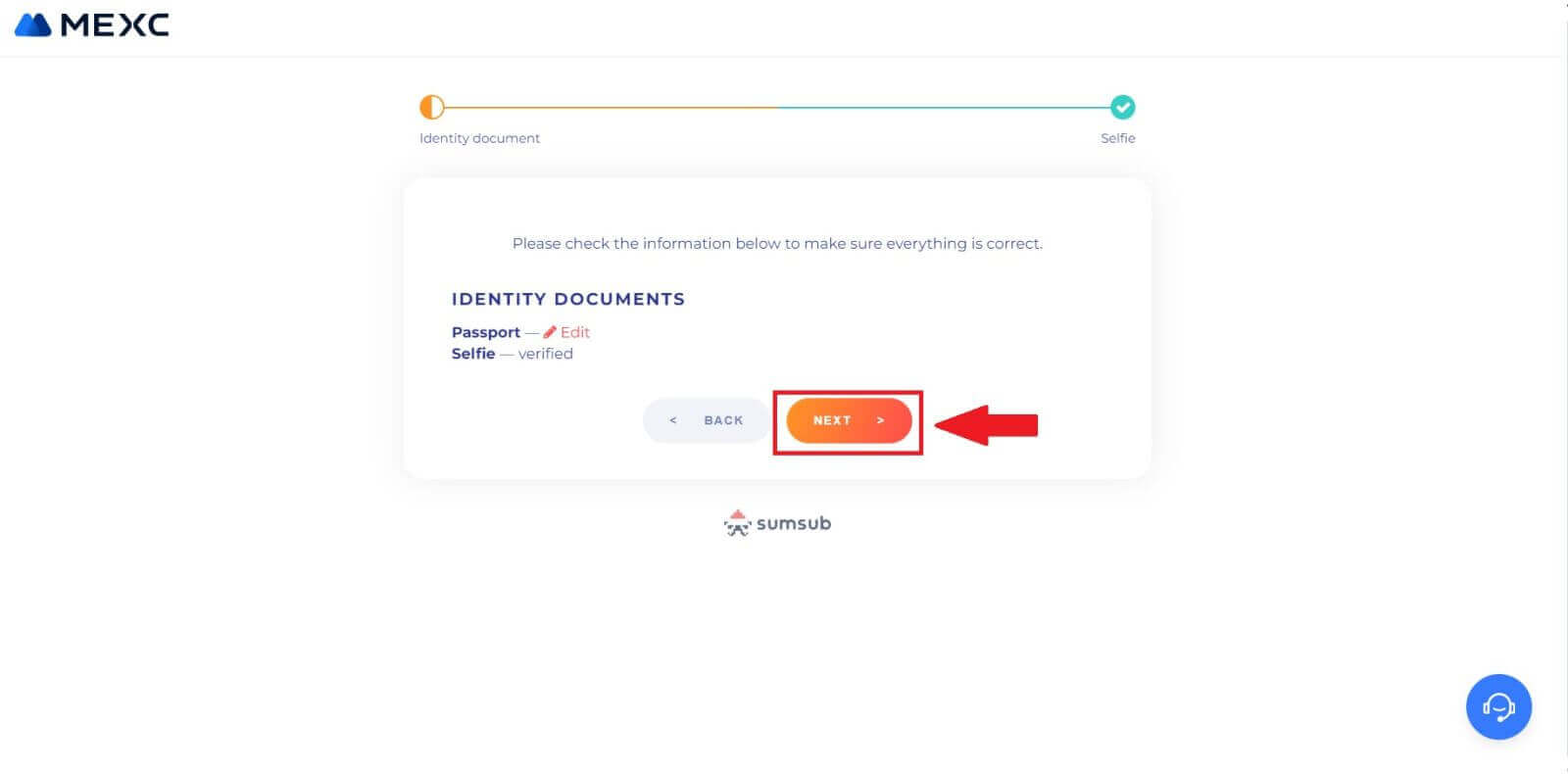
8. ထို့နောက် သင်၏လျှောက်လွှာကို တင်ပြီးပါပြီ။ [Check review results]
ကိုနှိပ်ခြင်းဖြင့် သင့်အခြေအနေကို စစ်ဆေးနိုင်ပါသည် ။
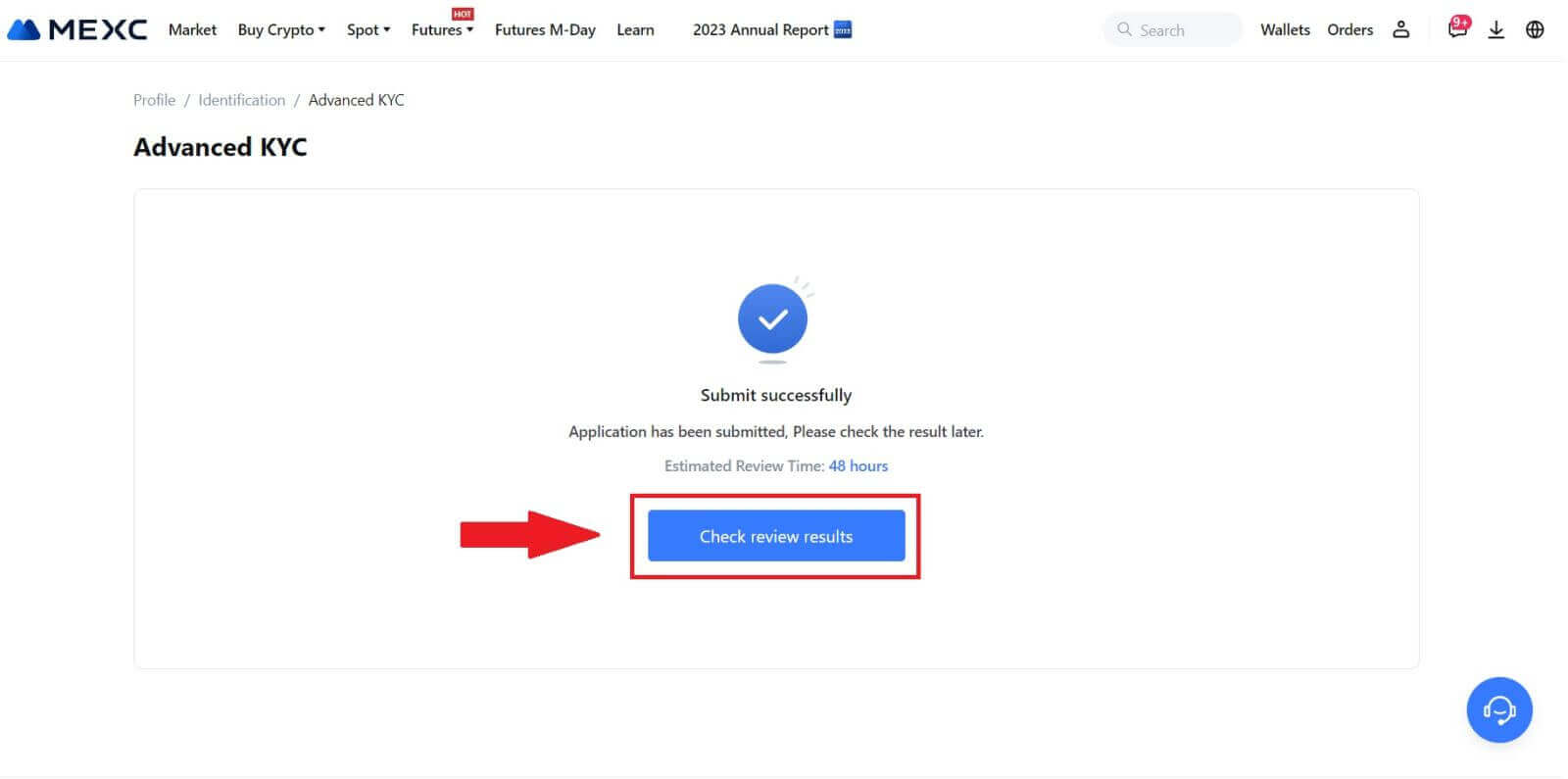
MEXC (အက်ပ်) ရှိ အဆင့်မြင့် KYC
1. သင်၏ MEXC အက်ပ်ကိုဖွင့်ပါ၊ [ပရိုဖိုင်] အိုင်ကွန်ကို နှိပ်ပြီး [အတည်ပြုပါ] ကို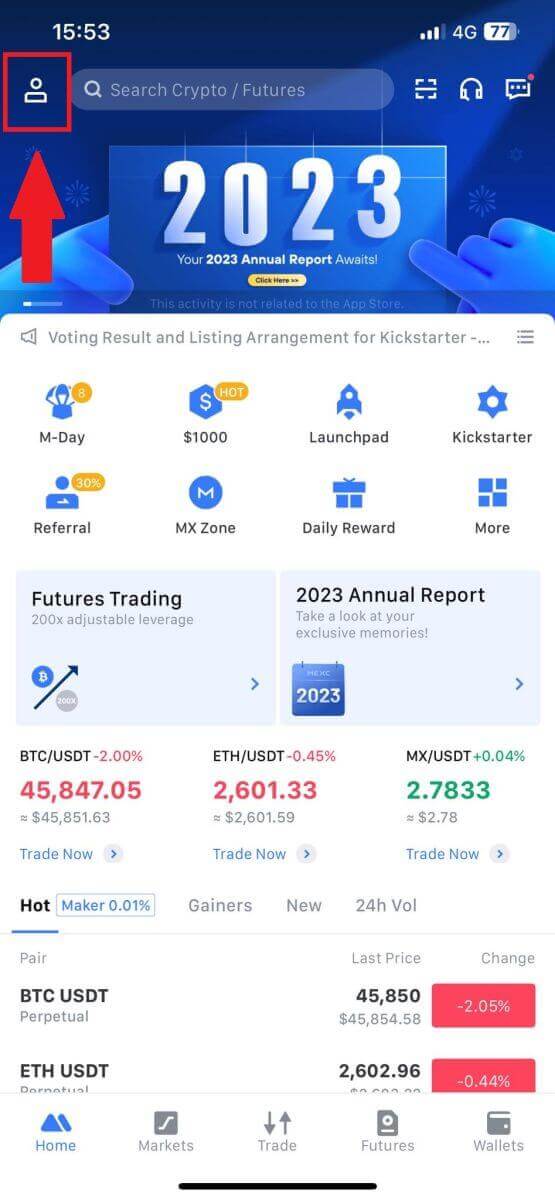
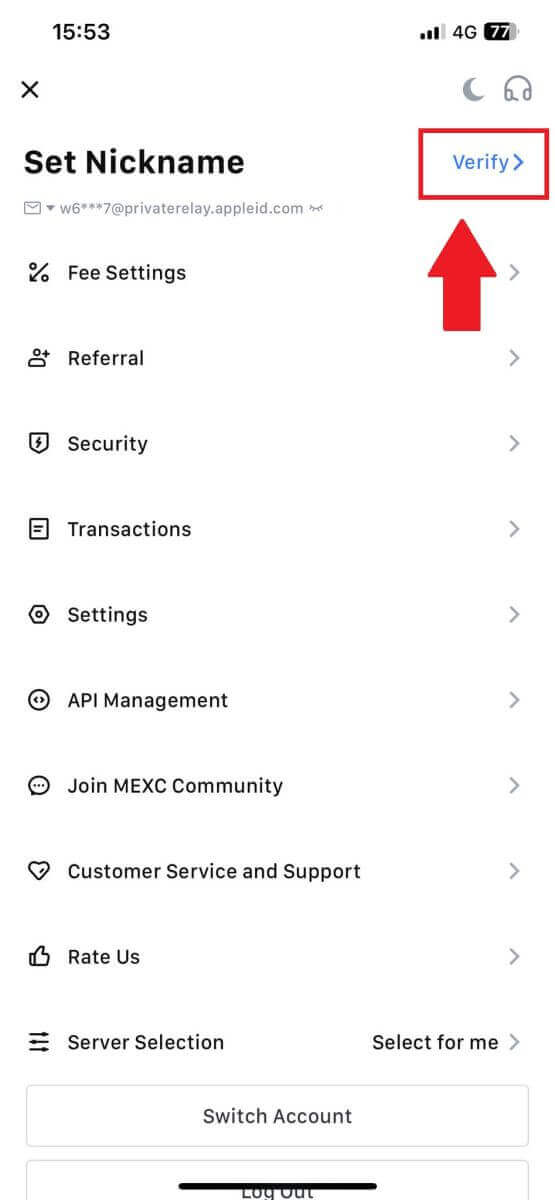 ရွေးချယ်ပါ ။
ရွေးချယ်ပါ ။ 2. [Advanced KYC] ကိုရွေးပြီး [Verify] ကိုနှိပ်ပါ ။
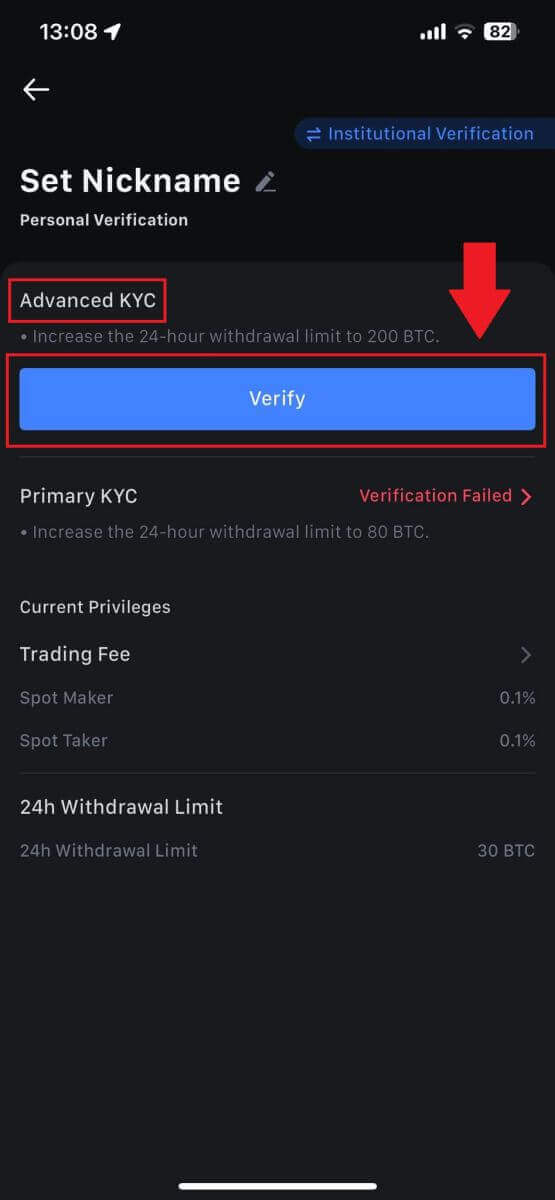
3. သင်၏စာရွက်စာတမ်းထုတ်ပေးသည့်နိုင်ငံကိုရွေးချယ်ပါ
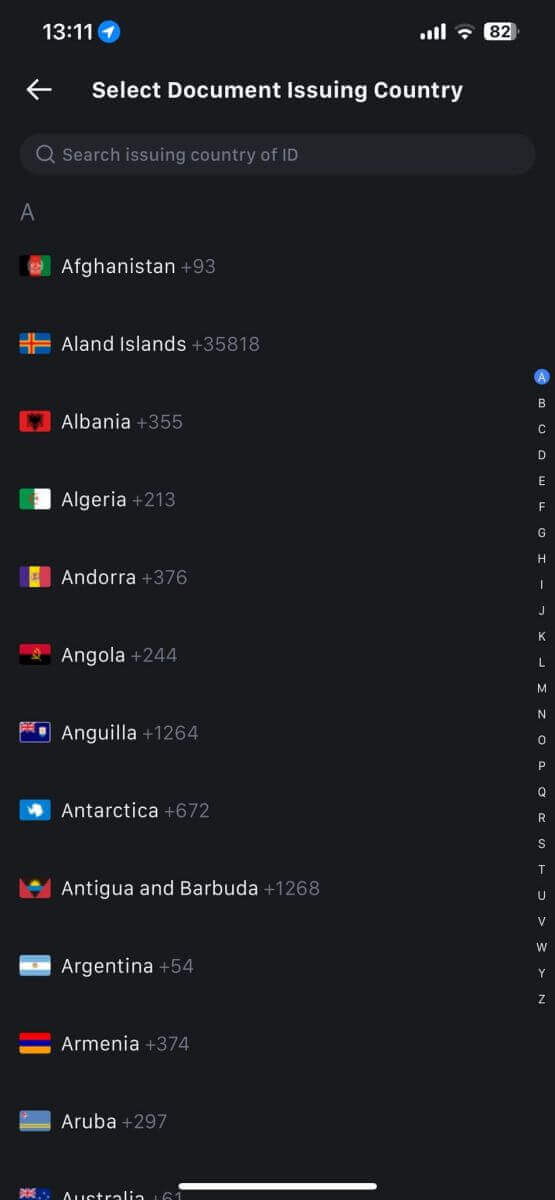
4. သင်၏ ID အမျိုးအစားကိုရွေးချယ်ပြီး [ဆက်လုပ်ရန်] ကိုနှိပ်ပါ။
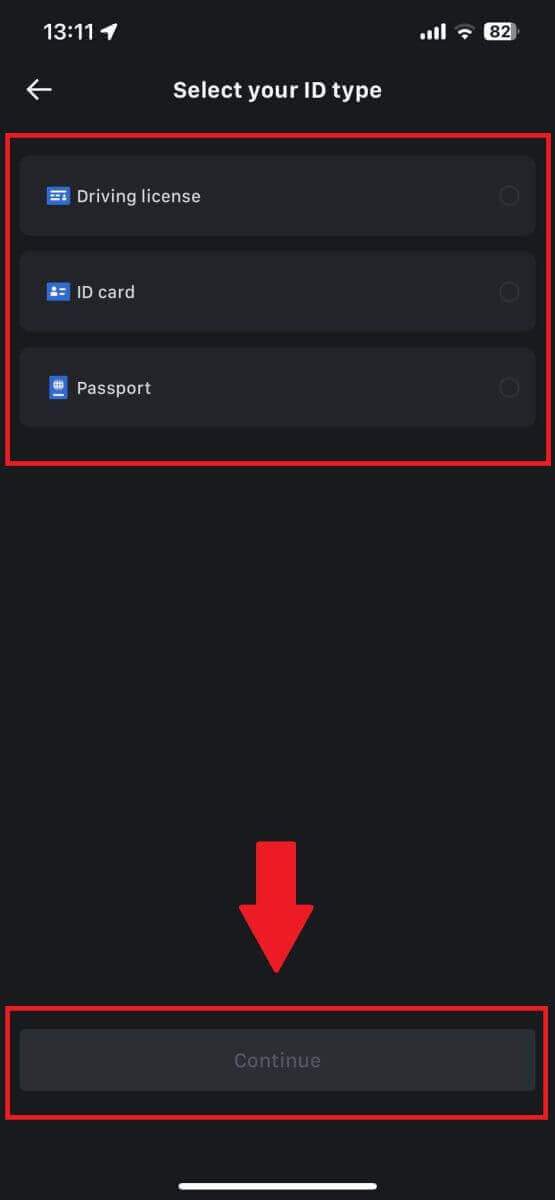 5. [Continue]
5. [Continue]ကိုနှိပ်ခြင်းဖြင့် သင်၏လုပ်ငန်းစဉ်ကို ဆက်လုပ်ပါ ။ 6. ရှေ့ဆက်ရန် သင်၏ ID ၏ ဓာတ်ပုံကို ယူပါ။ 7. သင့်ဓာတ်ပုံရှိ အချက်အလက်အားလုံးကို မြင်နိုင်စေရန် သေချာစေပြီး [Document is readable] ကိုနှိပ်ပါ။
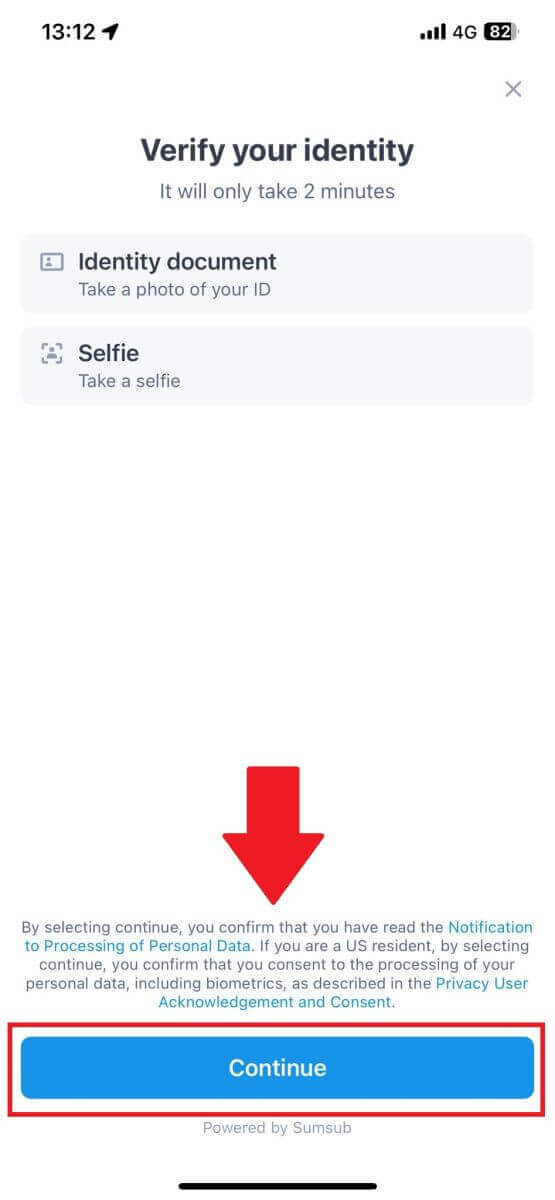
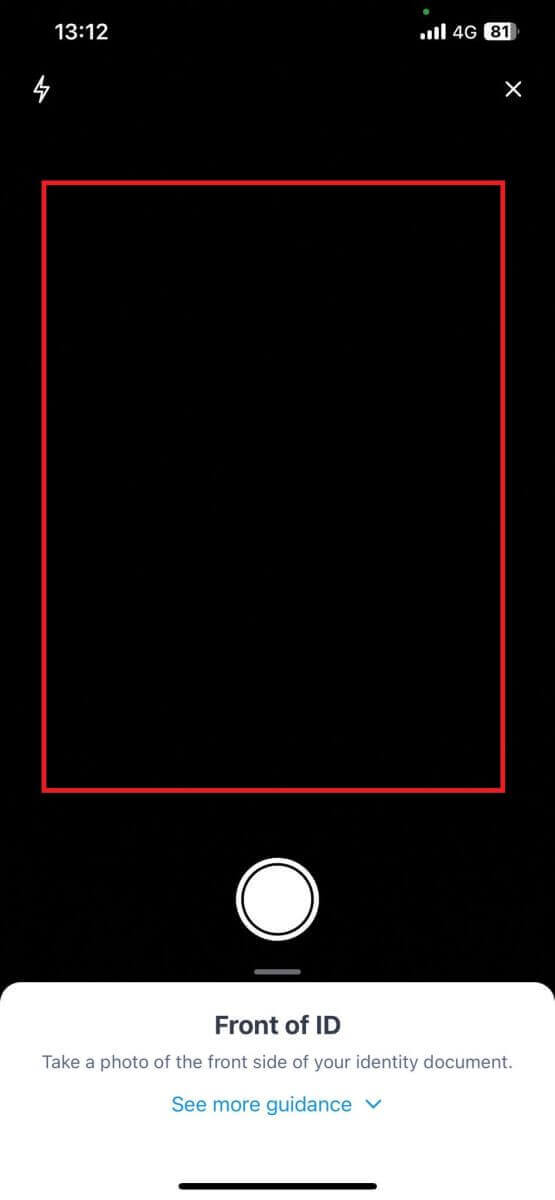
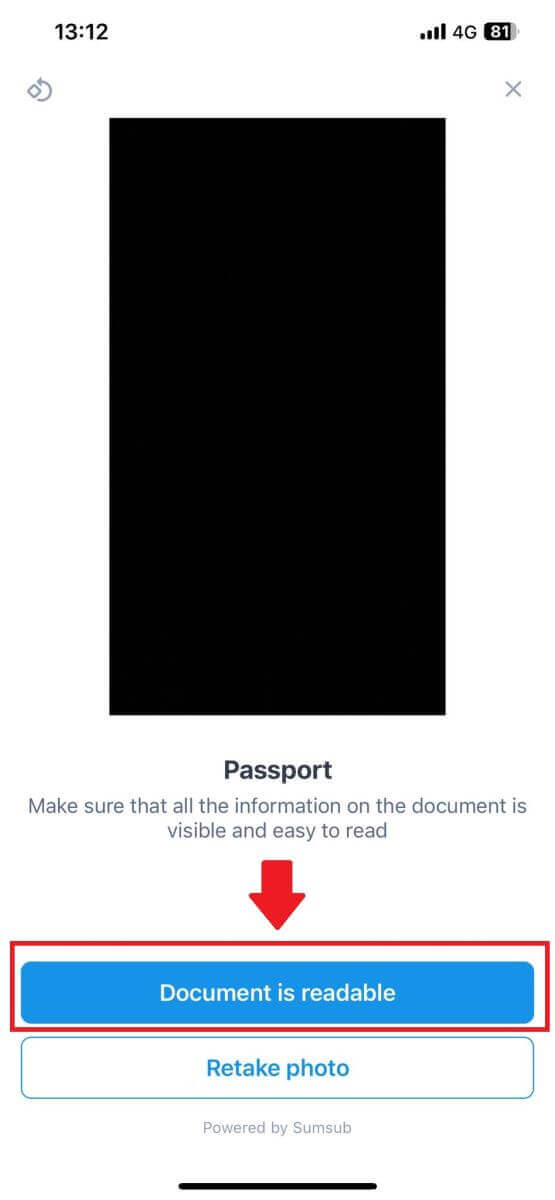
8. ထို့နောက်၊ လုပ်ငန်းစဉ်ပြီးမြောက်ရန် သင့်မျက်နှာကို ဖရိန်ထဲသို့ထည့်ခြင်းဖြင့် ဆယ်လ်ဖီရိုက်ပါ။ 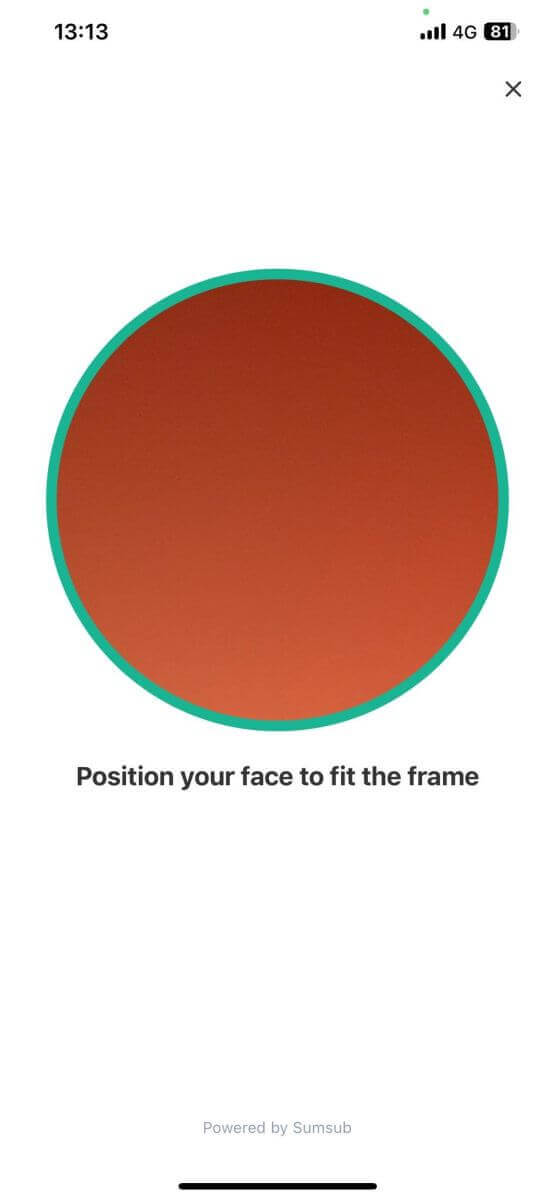
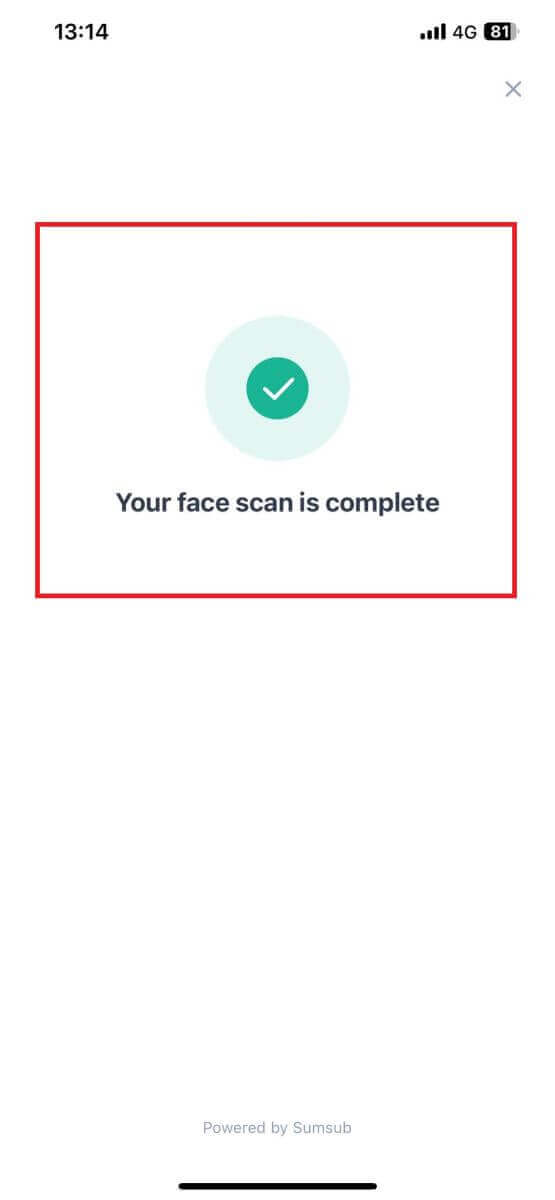
9. ထို့နောက်၊ သင်၏အတည်ပြုချက်ကို ပြန်လည်သုံးသပ်နေပါသည်။ အတည်ပြုအီးမေးလ်ကို စောင့်ပါ သို့မဟုတ် KYC အခြေအနေကို စစ်ဆေးရန် သင့်ပရိုဖိုင်ကို ဝင်ရောက်ပါ။ 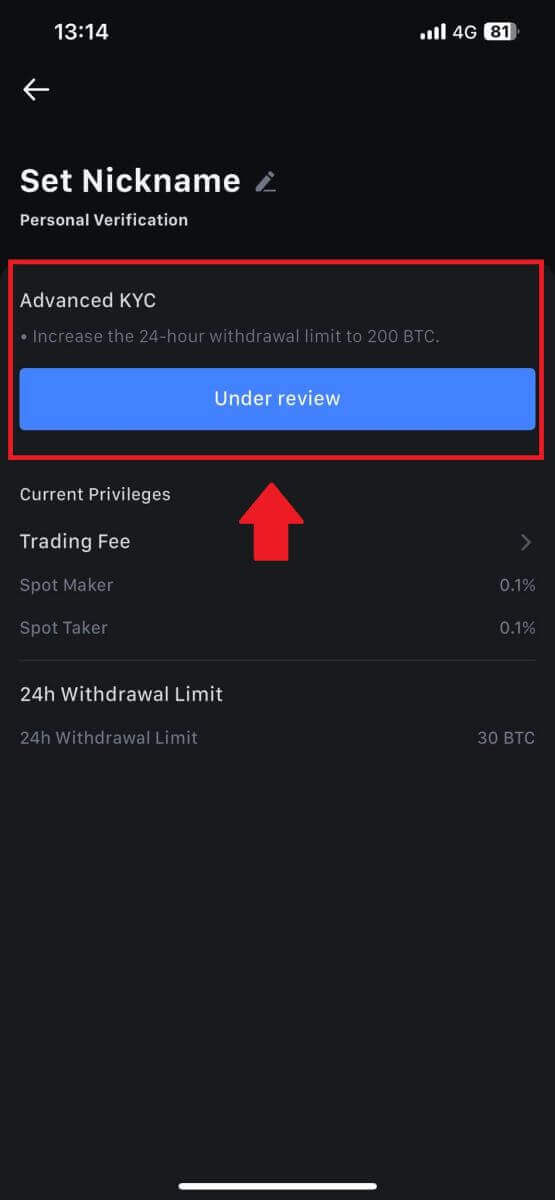
Institution အကောင့်အတွက် မည်ကဲ့သို့ လျှောက်ထားရန်နှင့် အတည်ပြုရန်
Institution အကောင့်တစ်ခုလျှောက်ထားရန်၊ အောက်ပါ အဆင့်ဆင့်လမ်းညွှန်ချက်ကို လိုက်နာပါ- 1. သင်၏ MEXC အကောင့်
သို့ ဝင်ရောက်ပြီး [Profile] - [Identification] သို့သွားပါ။ [Switch to institutional verification]
ကိုနှိပ်ပါ ။
2. အောက်တွင်ဖော်ပြထားသော စာရွက်စာတမ်းများကို ပြင်ဆင်ပြီး [Verify Now] ကိုနှိပ်ပါ။ 3. အဖွဲ့အစည်းဆိုင်ရာအချက်အလက်များ၊ သင့်ကုမ္ပဏီ၏မှတ်ပုံတင်ထားသောလိပ်စာနှင့် ၎င်း၏လုပ်ငန်းလည်ပတ်မှုလိပ်စာတို့အပါအဝင် ပြည့်စုံသောအသေးစိတ်အချက်အလက်များကို ပေးခြင်းဖြင့် " ဒေတာဖြည့်ခြင်း " စာမျက်နှာကို ဖြည့်သွင်းပါ။ အချက်အလက်ဖြည့်ပြီးသည်နှင့် အဖွဲ့ဝင်အချက်အလက်ကဏ္ဍသို့ ရွှေ့ရန် [Continue] ကို နှိပ်ပြီး ရှေ့ဆက်ပါ။
4. ကုမ္ပဏီအာဏာရှင်နှင့် ပတ်သက်သည့် မရှိမဖြစ်လိုအပ်သောအသေးစိတ်အချက်အလက်များကို ထည့်သွင်းရန် လိုအပ်သည့် "အဖွဲ့ဝင်အချက်အလက်များ" စာမျက်နှာသို့ သွားရန်၊ အဖွဲ့အစည်းအား စီမံခန့်ခွဲရန် သို့မဟုတ် ညွှန်ကြားရာတွင် အရေးပါသော အခန်းကဏ္ဍများမှ ပုဂ္ဂိုလ်များနှင့် အဆုံးစွန်အကျိုးခံစားခွင့်ရှိသူအကြောင်း အချက်အလက်များကို ထည့်သွင်းရန် လိုအပ်ပါသည်။ လိုအပ်သောအချက်အလက်များကိုဖြည့်ပြီးသည်နှင့် [Continue] ခလုတ်ကိုနှိပ်ခြင်းဖြင့် ရှေ့ဆက်ပါ။ 5. အဖွဲ့အစည်းဆိုင်ရာ စိစစ်ခြင်းလုပ်ငန်းစဉ်အတွက် အစောပိုင်းက ပြင်ဆင်ထားသည့် စာရွက်စာတမ်းများကို သင်တင်ပြနိုင်သည့် " ဖိုင်များ အပ်လုဒ်တင်ခြင်း " စာမျက်နှာသို့ ဆက်လက်လုပ်ဆောင်ပါ။ လိုအပ်သောဖိုင်များကို အပ်လုဒ်လုပ်ပြီး ကြေညာချက်ကို သေချာသုံးသပ်ပါ။ "ဤဖော်ပြချက်ကို ကျွန်ုပ်အပြည့်အဝသဘောတူသည်" အကွက်ကိုစစ်ဆေးခြင်းဖြင့် သင်၏သဘောတူညီချက်ကိုအတည်ပြုပြီးနောက်၊ လုပ်ငန်းစဉ်ပြီးဆုံးရန် [Submit ] ကိုနှိပ်ပါ ။
6. ထို့နောက် သင်၏လျှောက်လွှာကို အောင်မြင်စွာ တင်သွင်းပါသည်။ ကျေးဇူးပြု၍ ကျွန်ုပ်တို့အား ပြန်လည်သုံးသပ်ရန် စိတ်ရှည်စွာ စောင့်ပါ။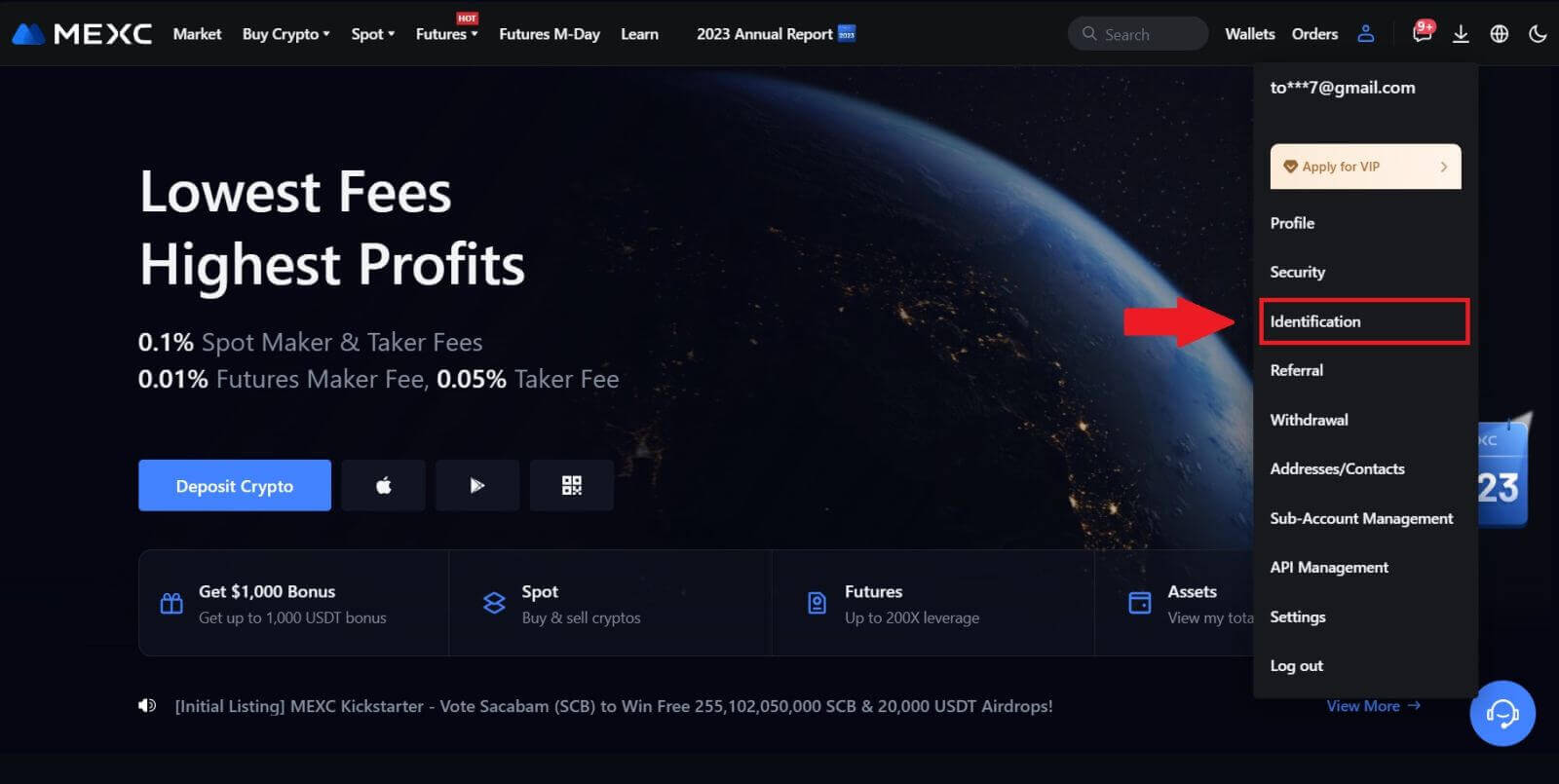
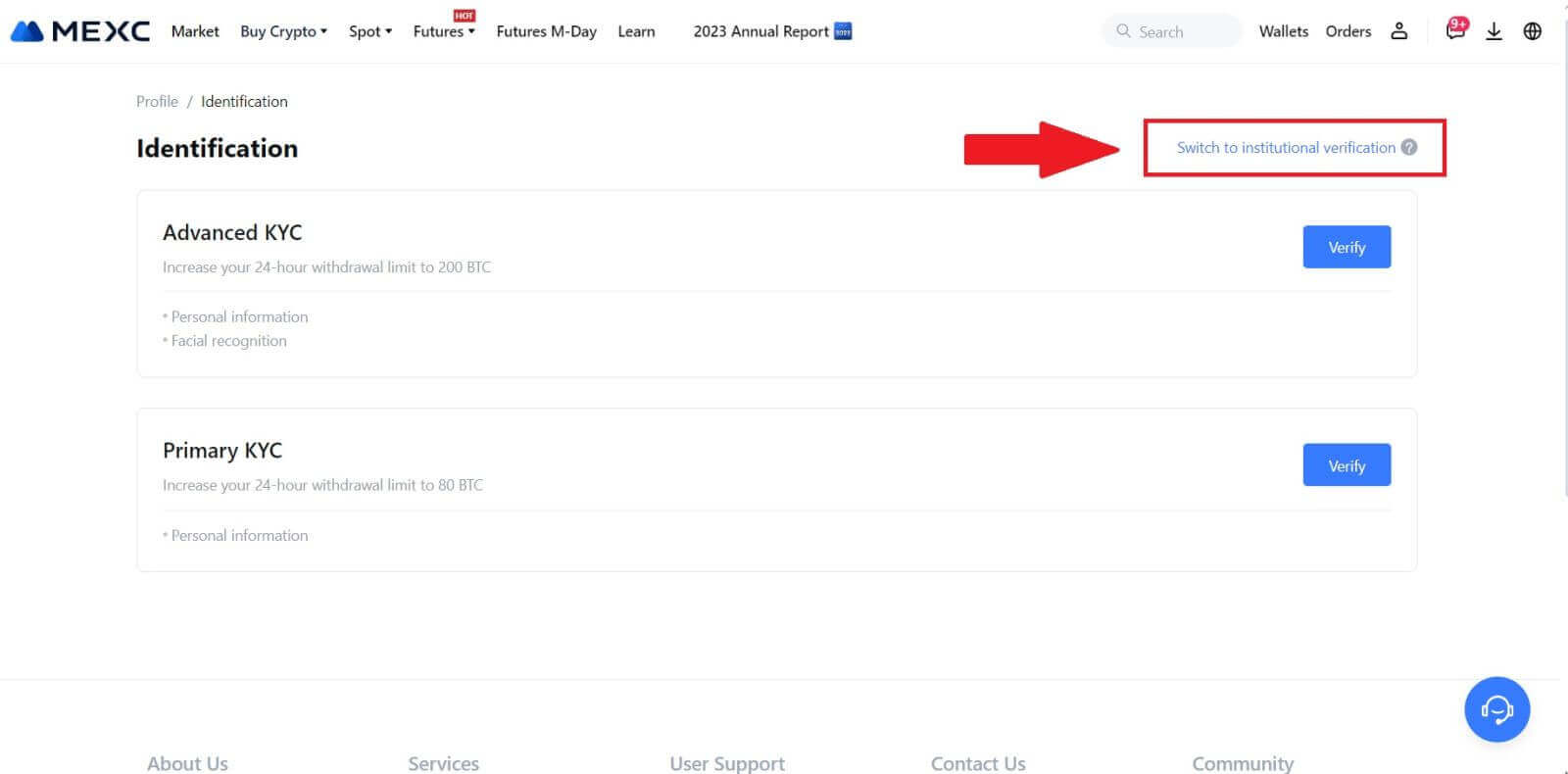
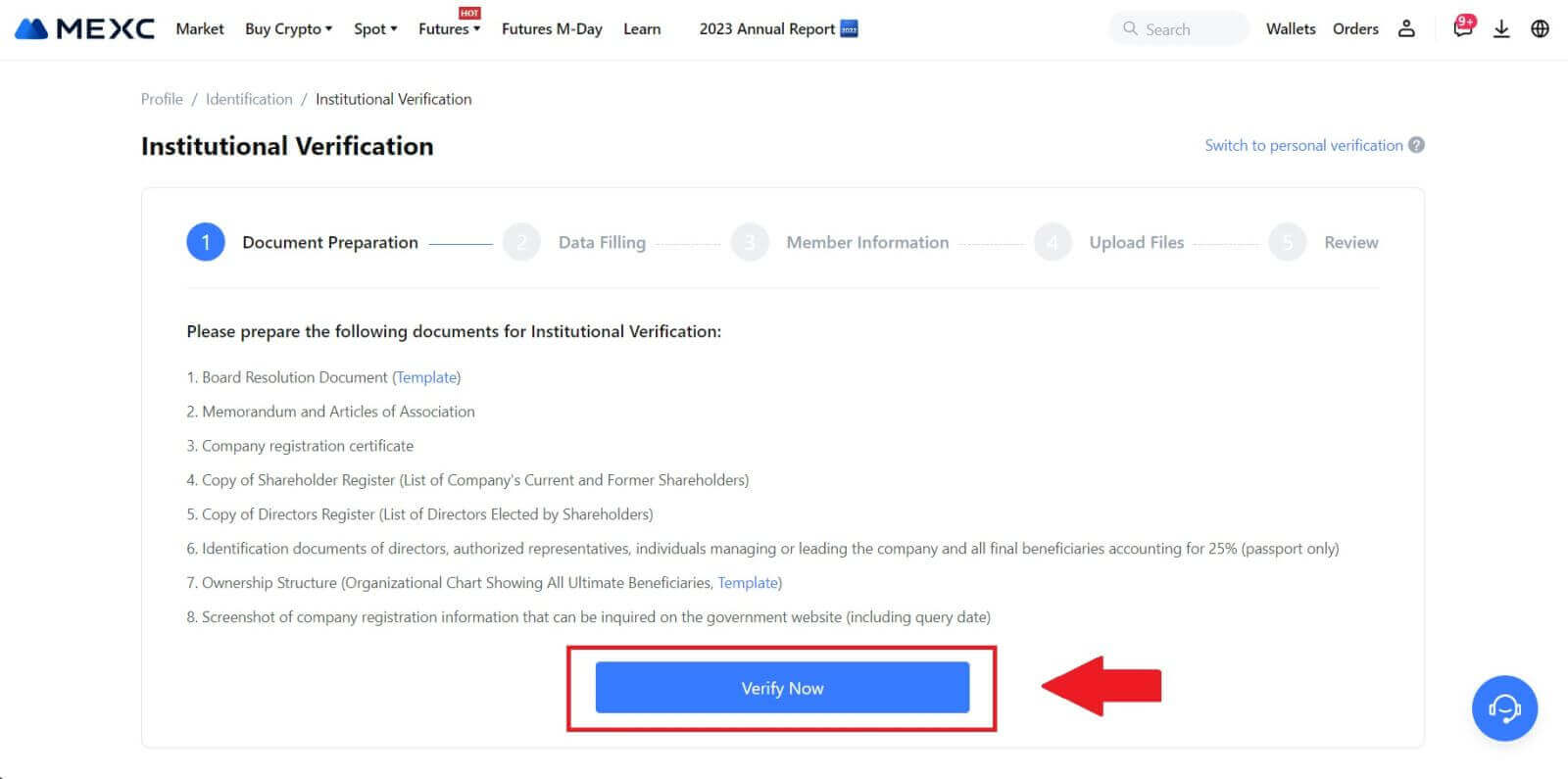
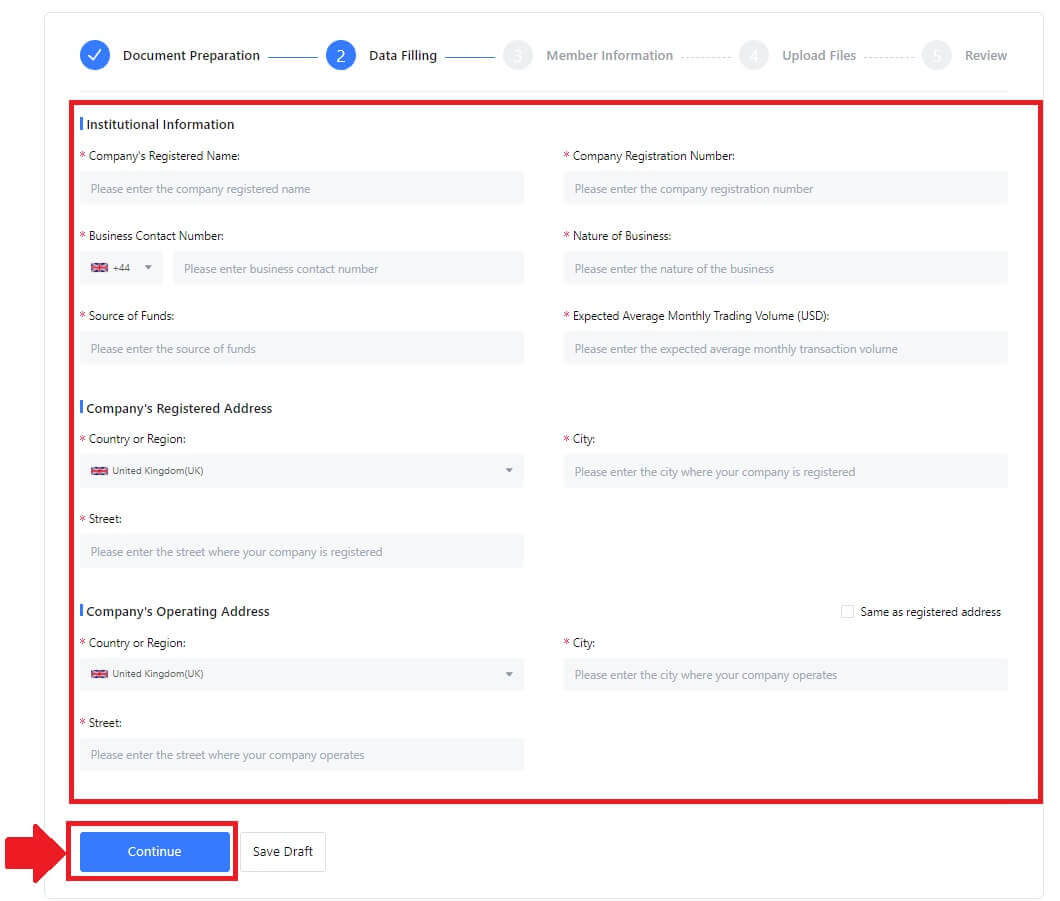
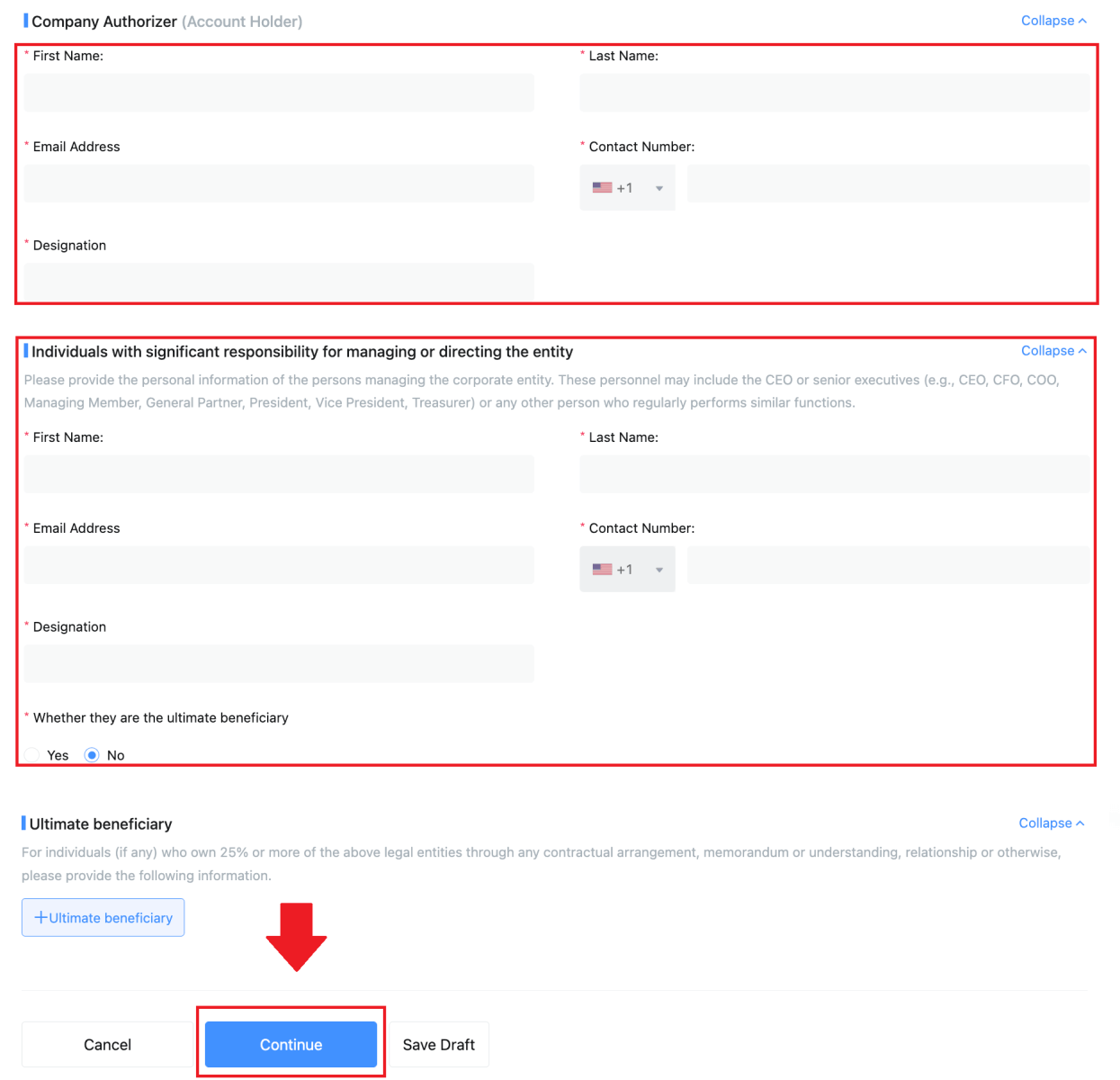
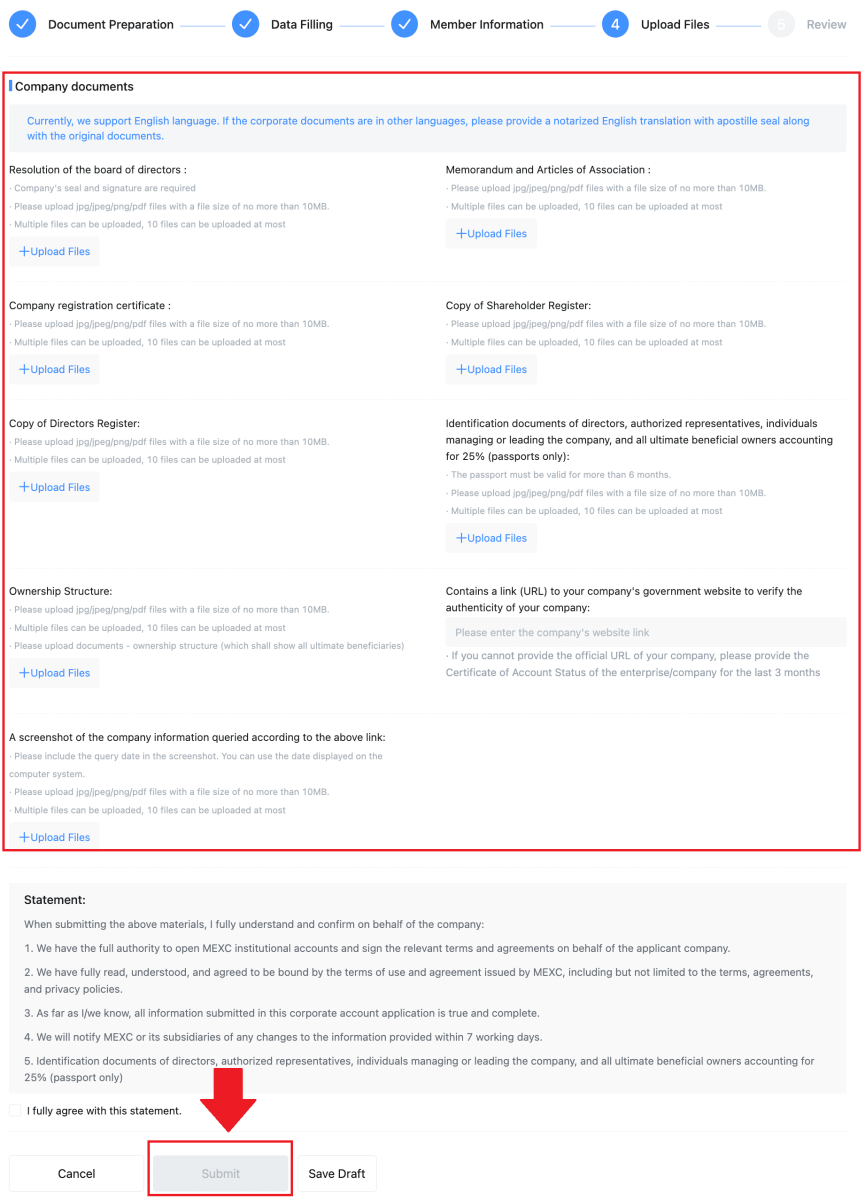
_
MEXC တွင်ငွေသွင်းနည်း
MEXC တွင် ခရက်ဒစ်/ဒက်ဘစ်ကတ်ဖြင့် Crypto ကို ဘယ်လိုဝယ်မလဲ။
MEXC (ဝဘ်ဆိုက်) တွင် ခရက်ဒစ်/ဒက်ဘစ်ကတ်ဖြင့် Crypto ကို ဝယ်ပါ
1. သင်၏ MEXC အကောင့် သို့ ဝင်ရောက်ပြီး [Buy Crypto] ကိုနှိပ်ပြီး [Debit/Credit Card] ကို ရွေးချယ်ပါ ။ 2. [Add Card]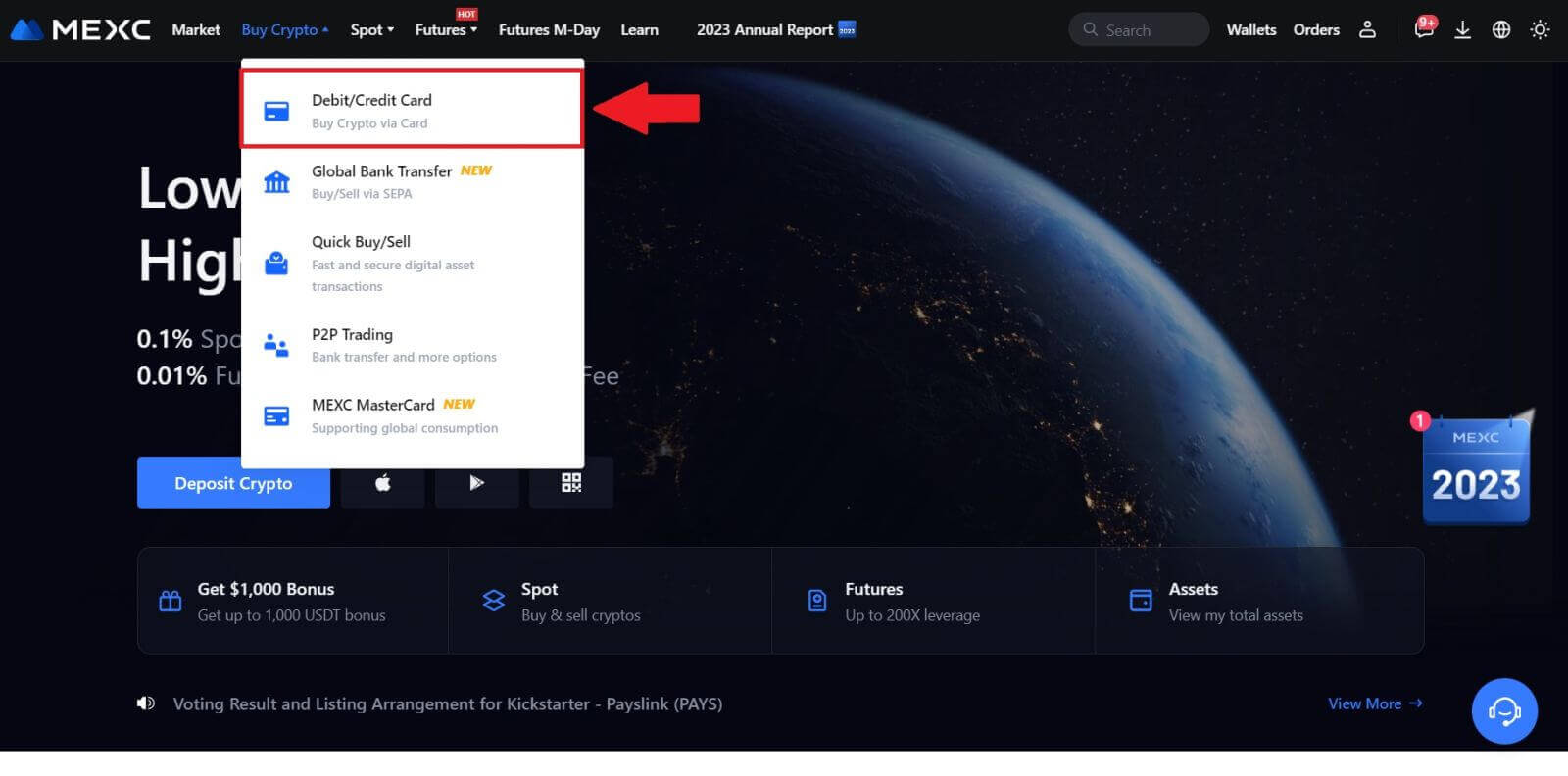
ကို နှိပ်ပါ ။ 3. သင့်ဘဏ်ကတ်အသေးစိတ်အချက်အလက်များကို ထည့်သွင်းပြီး [Continue] ကိုနှိပ်ပါ။ 4. ကတ်ချိတ်ဆက်ခြင်းလုပ်ငန်းစဉ်ကို ဦးစွာ အပြီးသတ်ခြင်းဖြင့် ဒက်ဘစ်/ခရက်ဒစ်ကတ်ကို အသုံးပြု၍ သင်၏ cryptocurrency ဝယ်ယူမှုကို စတင်ပါ။ ငွေပေးချေမှုအတွက် သင်နှစ်သက်သော Fiat Currency ကိုရွေးချယ်ပါ၊ သင့်ဝယ်ယူမှုအတွက် ပမာဏကို ထည့်ပါ။ စနစ်သည် လက်ရှိအချိန်နှင့်တစ်ပြေးညီကိုးကားချက်အပေါ် အခြေခံ၍ သက်ဆိုင်သည့် cryptocurrency ပမာဏကို ချက်ချင်းပြသပေးမည်ဖြစ်သည်။ သင်အသုံးပြုရန် စီစဉ်ထားသည့် ဒက်ဘစ်/ခရက်ဒစ်ကတ်ကို ရွေးချယ်ပြီး cryptocurrency ဝယ်ယူမှုအား ဆက်လက်လုပ်ဆောင်ရန် [Buy Now] ကို နှိပ်ပါ။
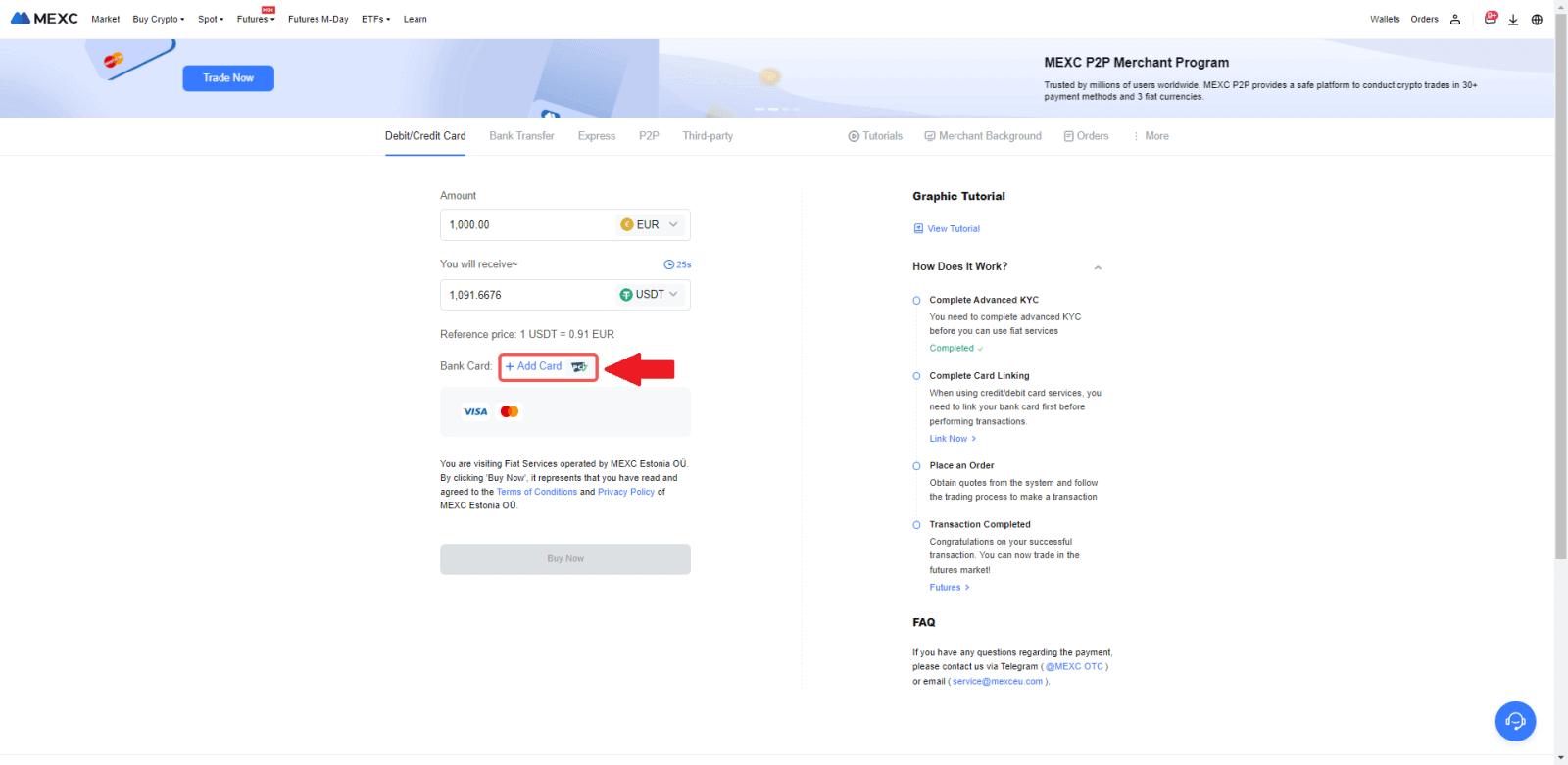
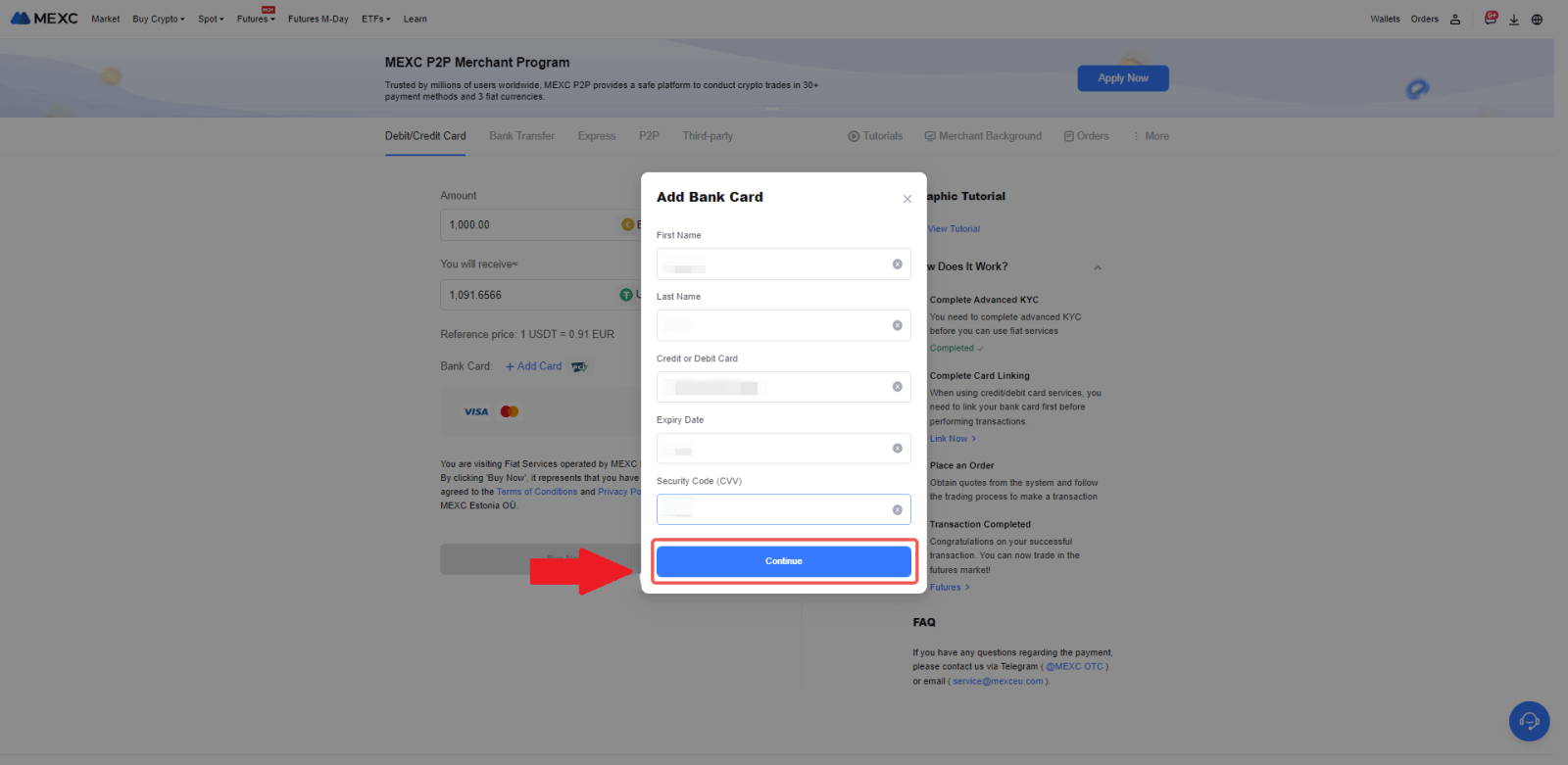
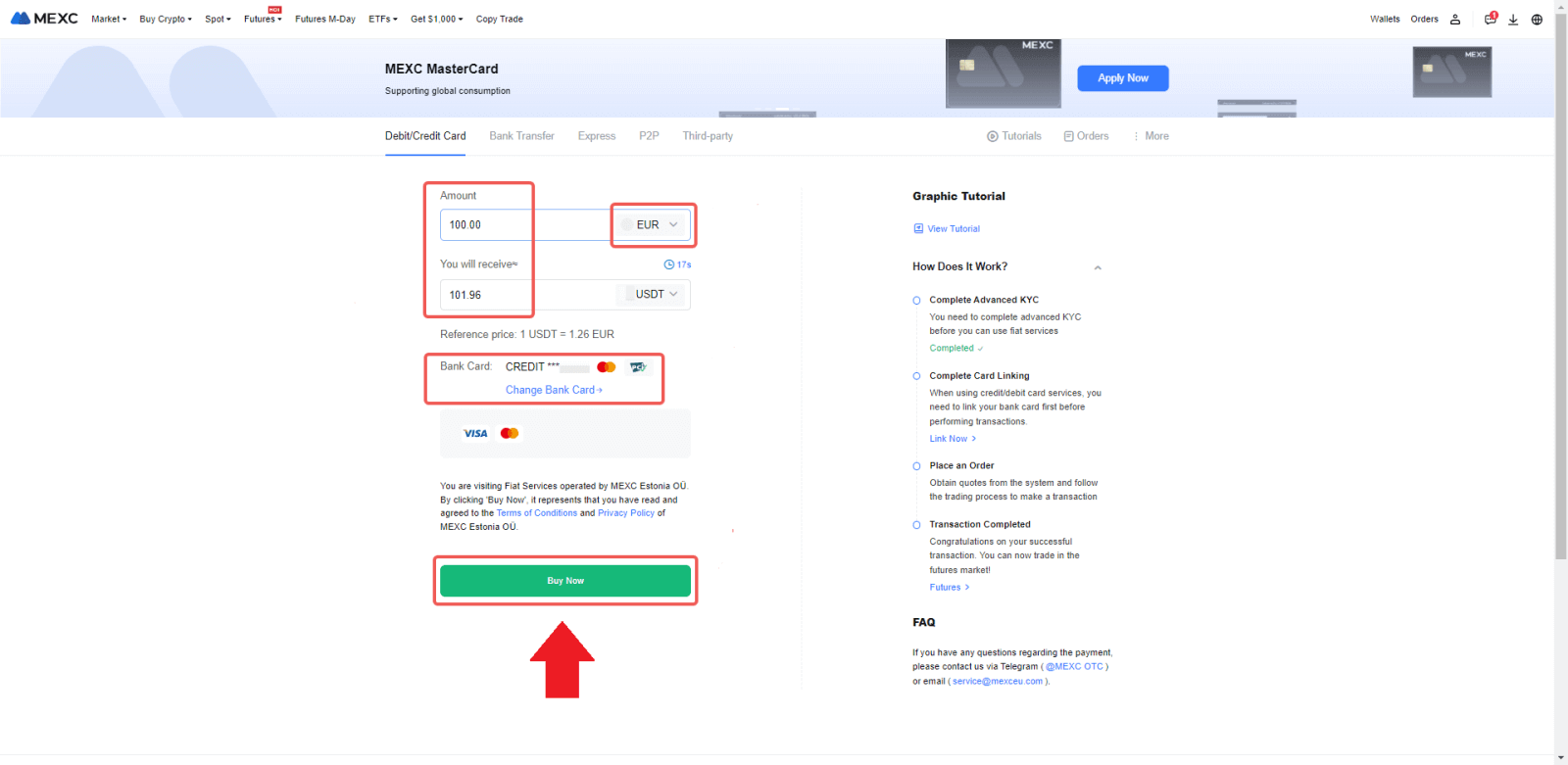
MEXC (အက်ပ်) တွင် ခရက်ဒစ်/ဒက်ဘစ်ကတ်ဖြင့် Crypto ကို ဝယ်ပါ
1. သင်၏ MEXC အက်ပ်ကိုဖွင့်ပါ၊ ပထမစာမျက်နှာတွင် [ဆက်ဖက်ရန်] ကိုနှိပ်ပါ။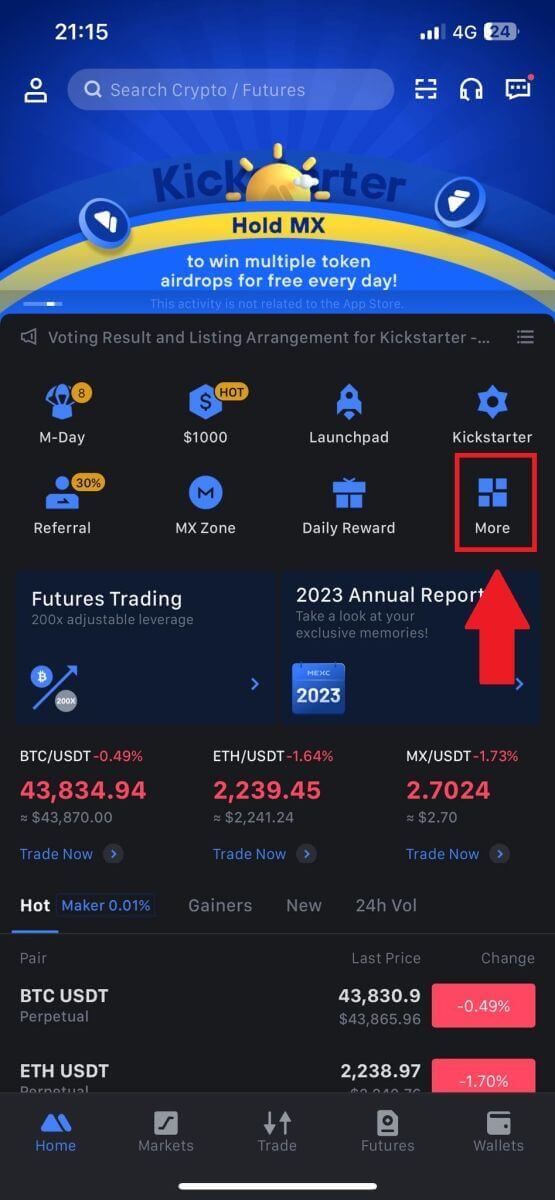 2. ရှေ့ဆက်ရန် [Buy Crypto]
2. ရှေ့ဆက်ရန် [Buy Crypto]ကို နှိပ်ပါ ။ 3. [Visa/MasterCard ကိုအသုံးပြုရန်] ကို ရှာဖွေရန် အောက်သို့ဆင်းပါ ။ 4. သင်၏ Fiat ငွေကြေးကို ရွေးချယ်ပါ၊ သင်ဝယ်ယူလိုသော crypto ပိုင်ဆိုင်မှုကို ရွေးချယ်ပါ၊ ထို့နောက် သင့်ငွေပေးချေမှု ဝန်ဆောင်မှုပေးသူကို ရွေးပါ။ ထို့နောက် [Yes] ကိုနှိပ်ပါ ။ 5. ဝန်ဆောင်မှုပေးသူများသည် မတူညီသောငွေပေးချေမှုနည်းလမ်းများကို ပံ့ပိုးပေးကြပြီး မတူညီသောအခကြေးငွေများနှင့် ငွေလဲနှုန်းများ ရှိနိုင်သည်ကို သတိပြုပါ။ 6. အကွက်ပေါ်တွင် အမှတ်ခြစ်ပြီး [Ok] ကိုနှိပ်ပါ။ သင့်အား ပြင်ပကုမ္ပဏီဆိုက်တစ်ခုသို့ ပြန်ညွှန်းပါမည်။ သင့်ငွေပေးငွေယူကို အပြီးသတ်ရန် ထိုဝဘ်ဆိုက်ပေါ်တွင် ပေးထားသည့် ညွှန်ကြားချက်များကို လိုက်နာပါ။
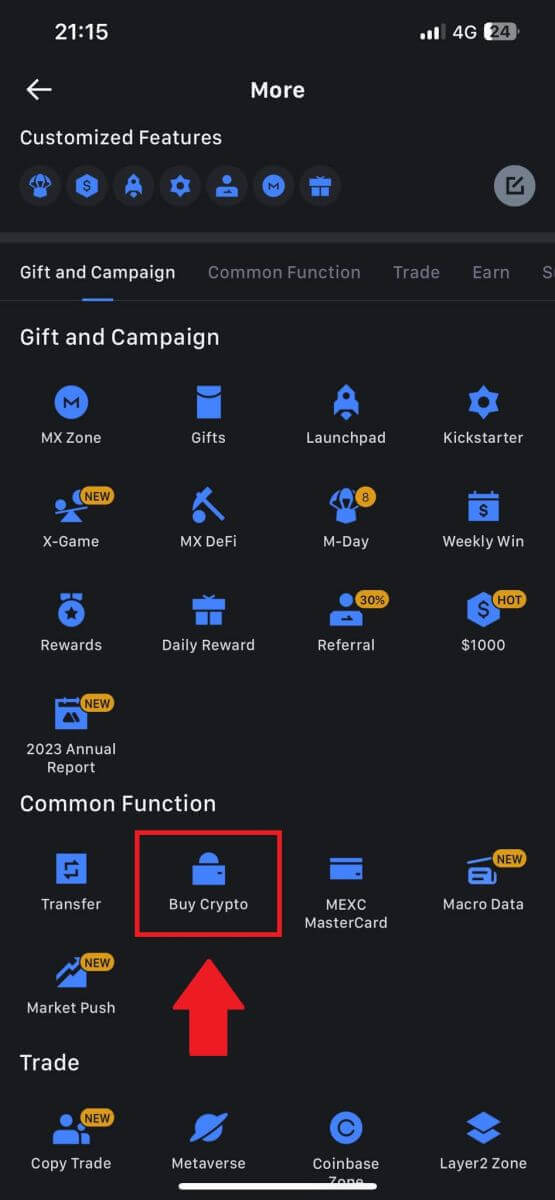
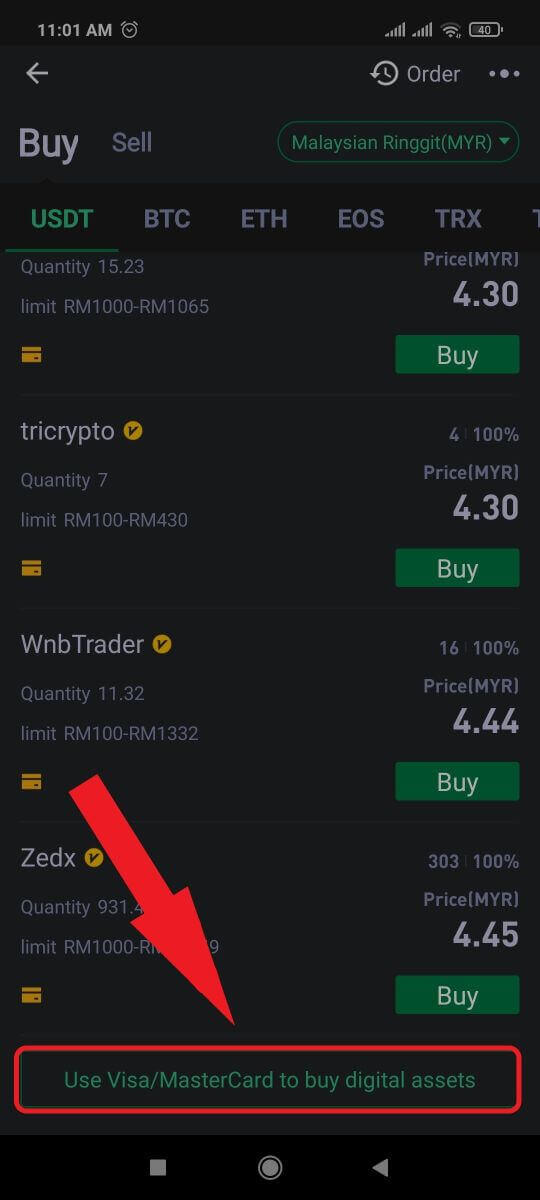
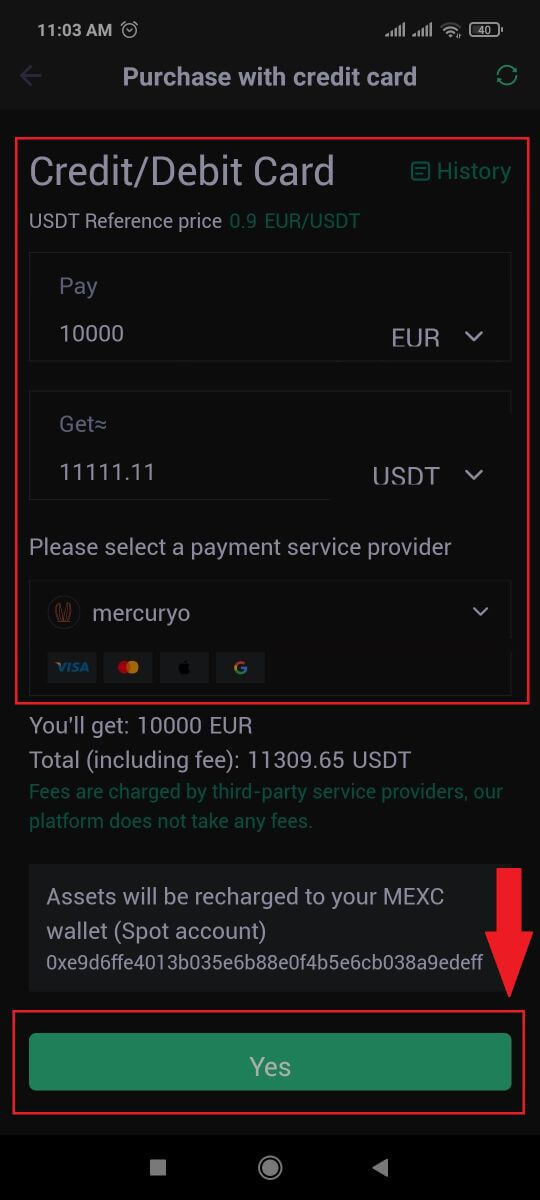
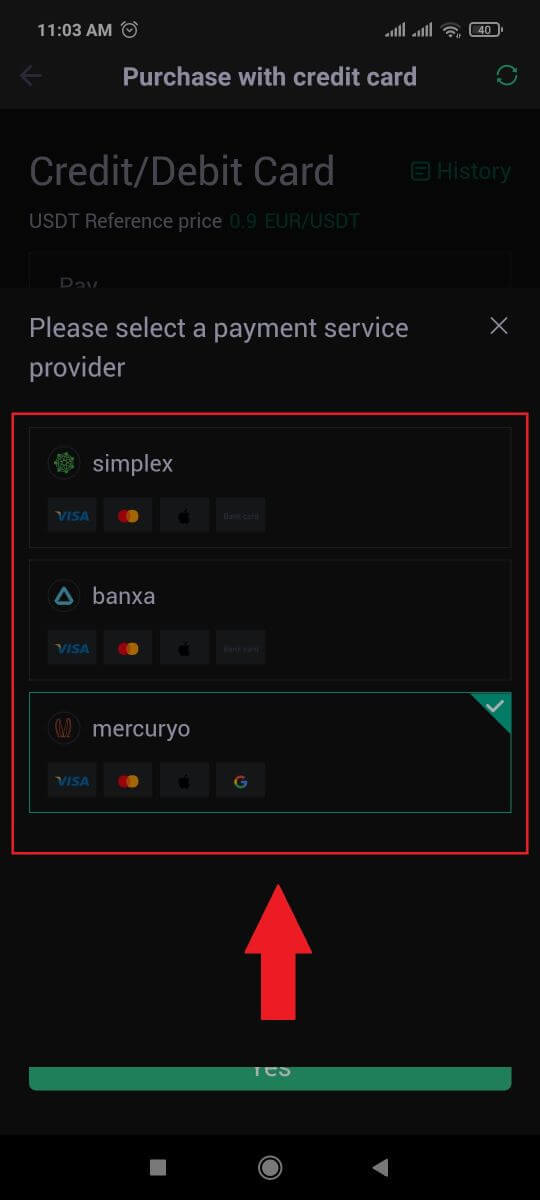
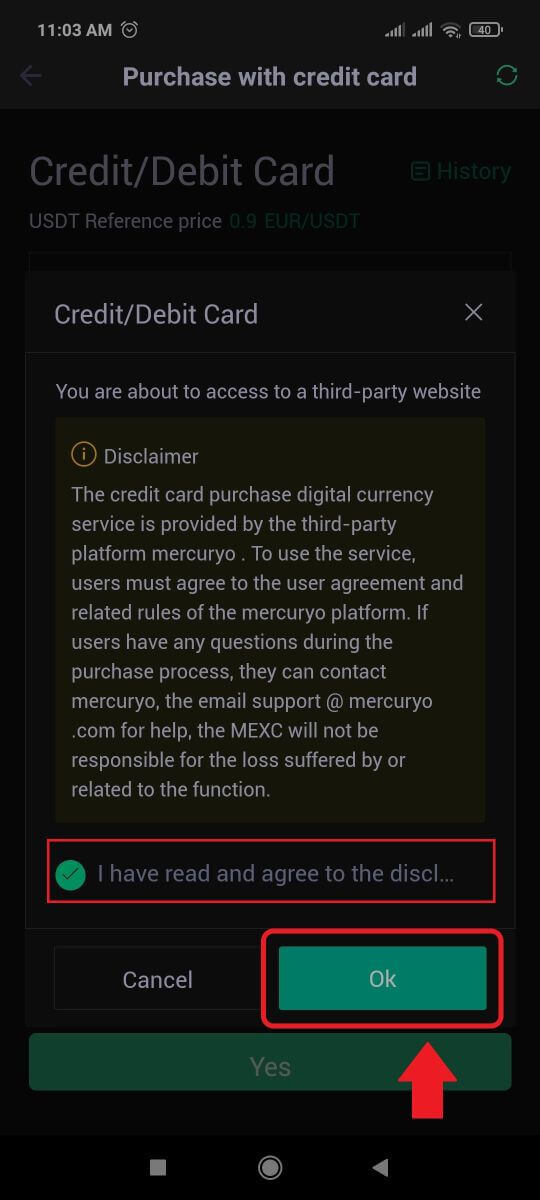
MEXC ရှိ SEPA မှဘဏ်ငွေလွှဲမှတဆင့် Crypto ကိုမည်သို့ ၀ ယ်မည်နည်း။
1. သင်၏ MEXC ဝဘ်ဆိုက် သို့ အကောင့်ဝင်ပါ ၊ [Buy Crypto] ကိုနှိပ်ပြီး [ကမ္ဘာလုံးဆိုင်ရာဘဏ်ငွေလွှဲခြင်း] ကိုရွေးချယ်ပါ ။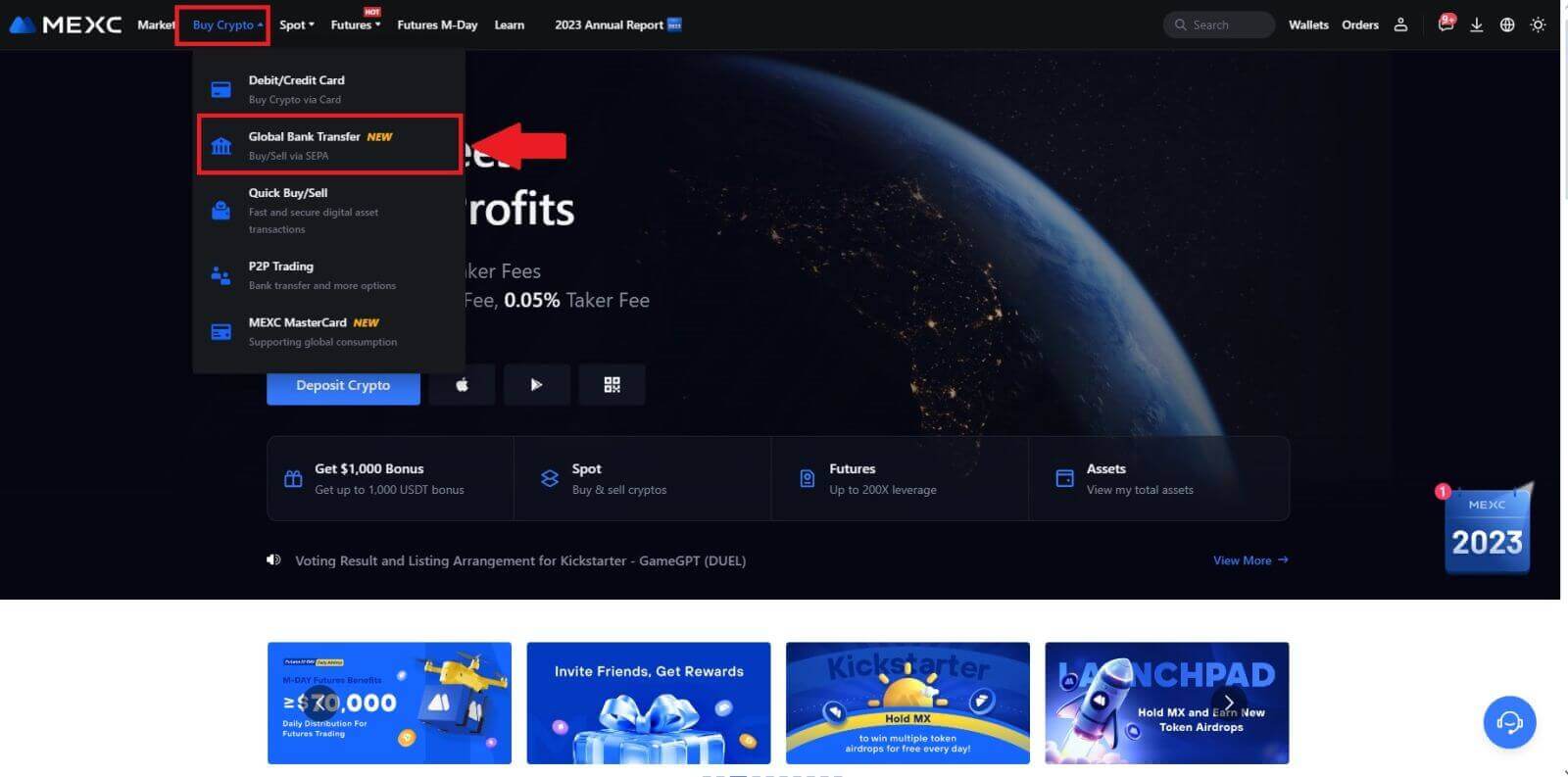
2. [Bank Transfer] ကိုရွေးချယ်ပါ ၊ သင်ဝယ်ယူလိုသော crypto ပမာဏကိုဖြည့်ပြီး [Buy Now]
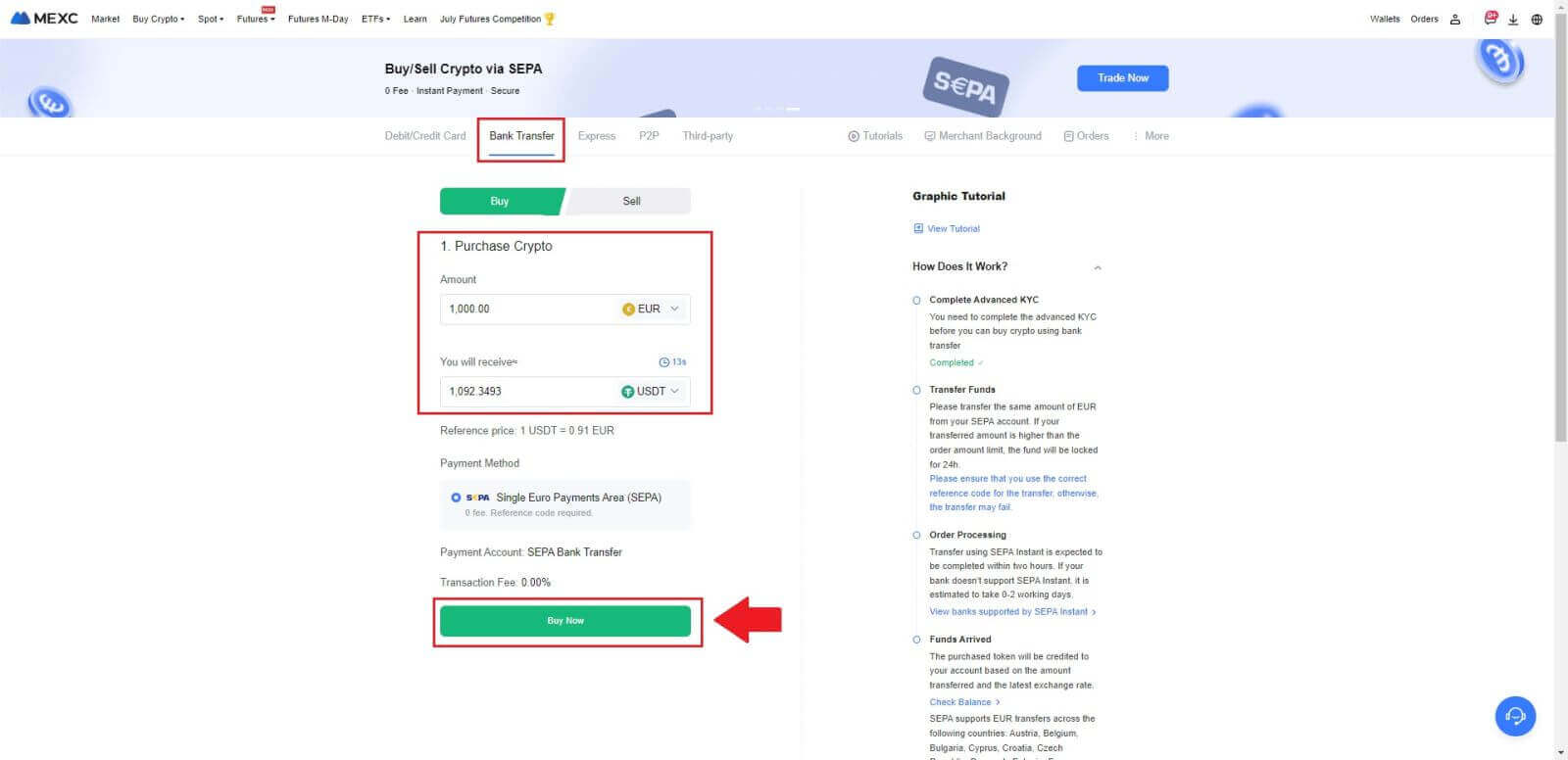
ကိုနှိပ်ပါ ။ 3. Fiat အော်ဒါမှာယူပြီးနောက်၊ သင့်တွင် ငွေပေးချေရန် မိနစ် 30 ရှိသည်။ ဆက်လုပ်ရန် [Confirm] ကိုနှိပ်ပါ ။
[လက်ခံသူ၏ဘဏ်အချက်အလက်] နှင့် [အပိုဆောင်းအချက်အလက်များ] အတွက် အမှာစာစာမျက်နှာကို စစ်ဆေးပါ။ ပေးချေပြီးသည်နှင့် အတည်ပြုရန် [I've paid] ကို နှိပ်ပါ ။
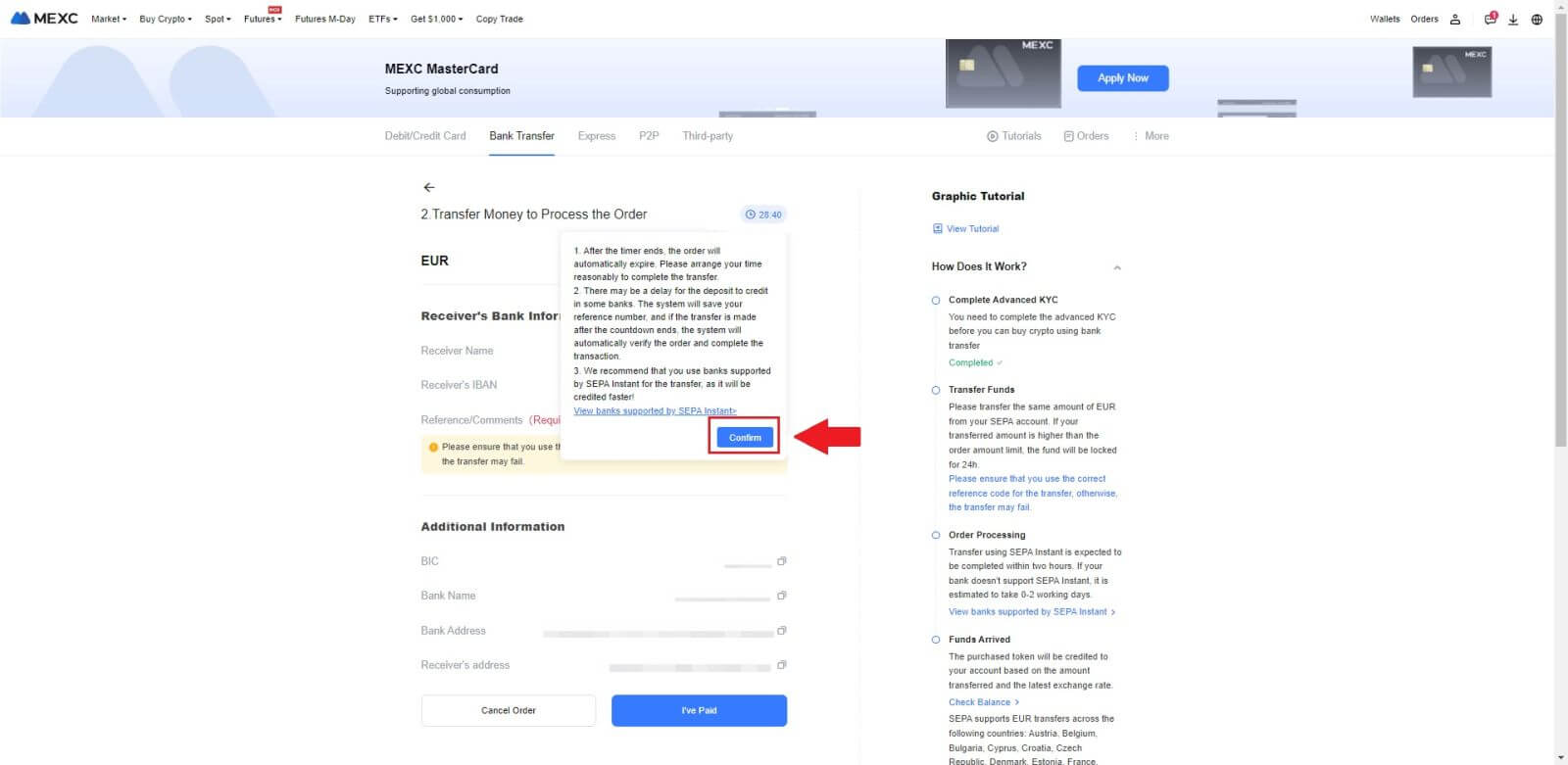
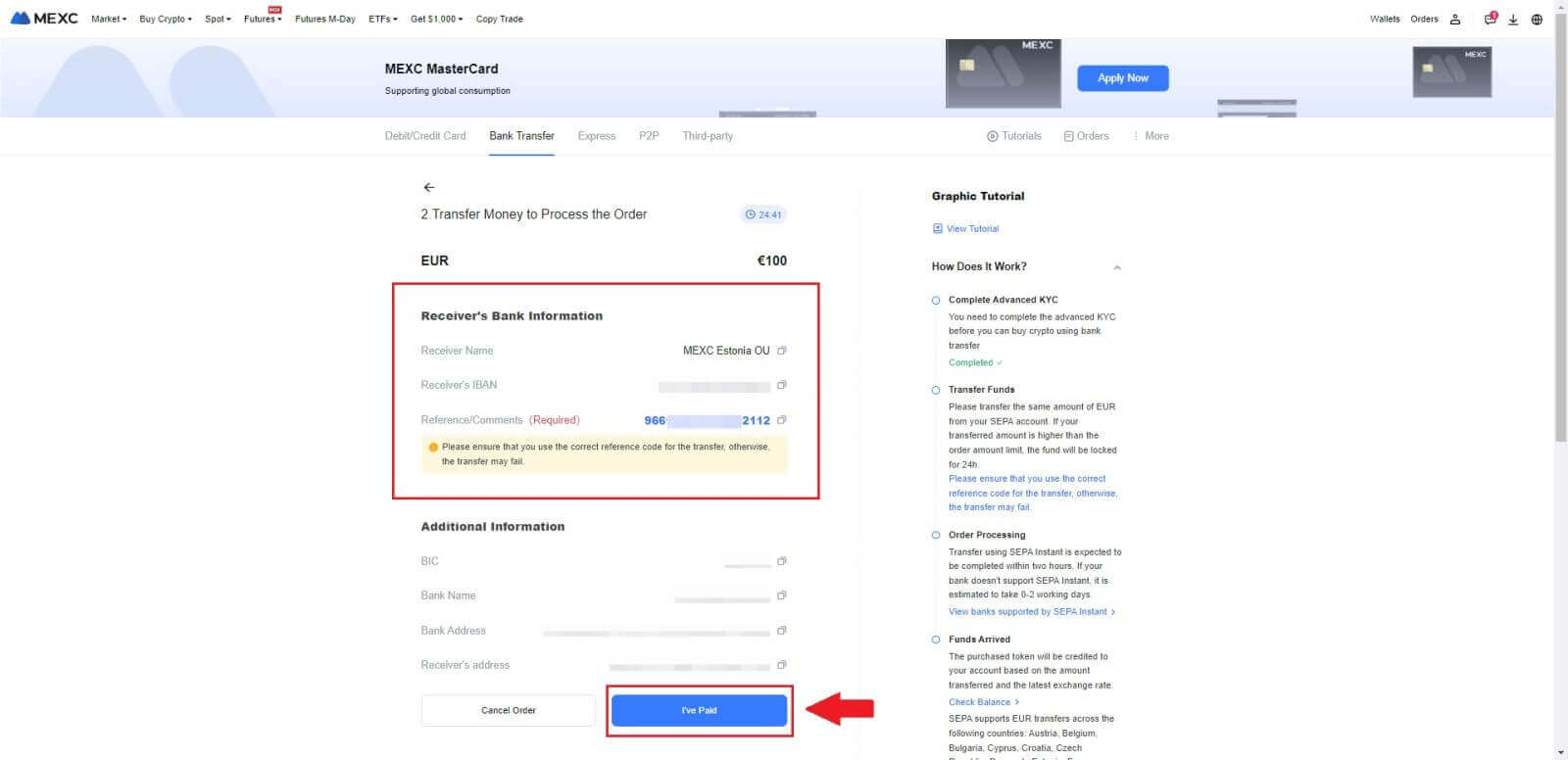
4. မှာယူမှုကို [Paid] အဖြစ် အမှတ်အသားပြုပြီးသည် နှင့်၊ ငွေပေးချေမှုကို အလိုအလျောက် လုပ်ဆောင်မည်ဖြစ်ပါသည်။
၎င်းသည် SEPA လက်ငင်းငွေပေးချေမှုဖြစ်ပါက၊ Fiat မှာယူမှုသည် များသောအားဖြင့် နှစ်နာရီအတွင်း ပြီးမြောက်ပါသည်။ အခြားငွေပေးချေမှုနည်းလမ်းများအတွက်၊ မှာယူမှုကို အပြီးသတ်ရန် 0-2 ရက်ကြာနိုင်ပါသည်။

MEXC ရှိ Third Party Channel မှတဆင့် Crypto ကိုမည်သို့ ၀ ယ်မည်နည်း။
MEXC (ဝဘ်ဆိုက်) ရှိ Third Party မှတဆင့် Crypto ကိုဝယ်ပါ
1. သင်၏ MEXC ဝဘ်ဆိုက် သို့ အကောင့်ဝင်ပါ ၊ [Buy Crypto] ကိုနှိပ်ပါ။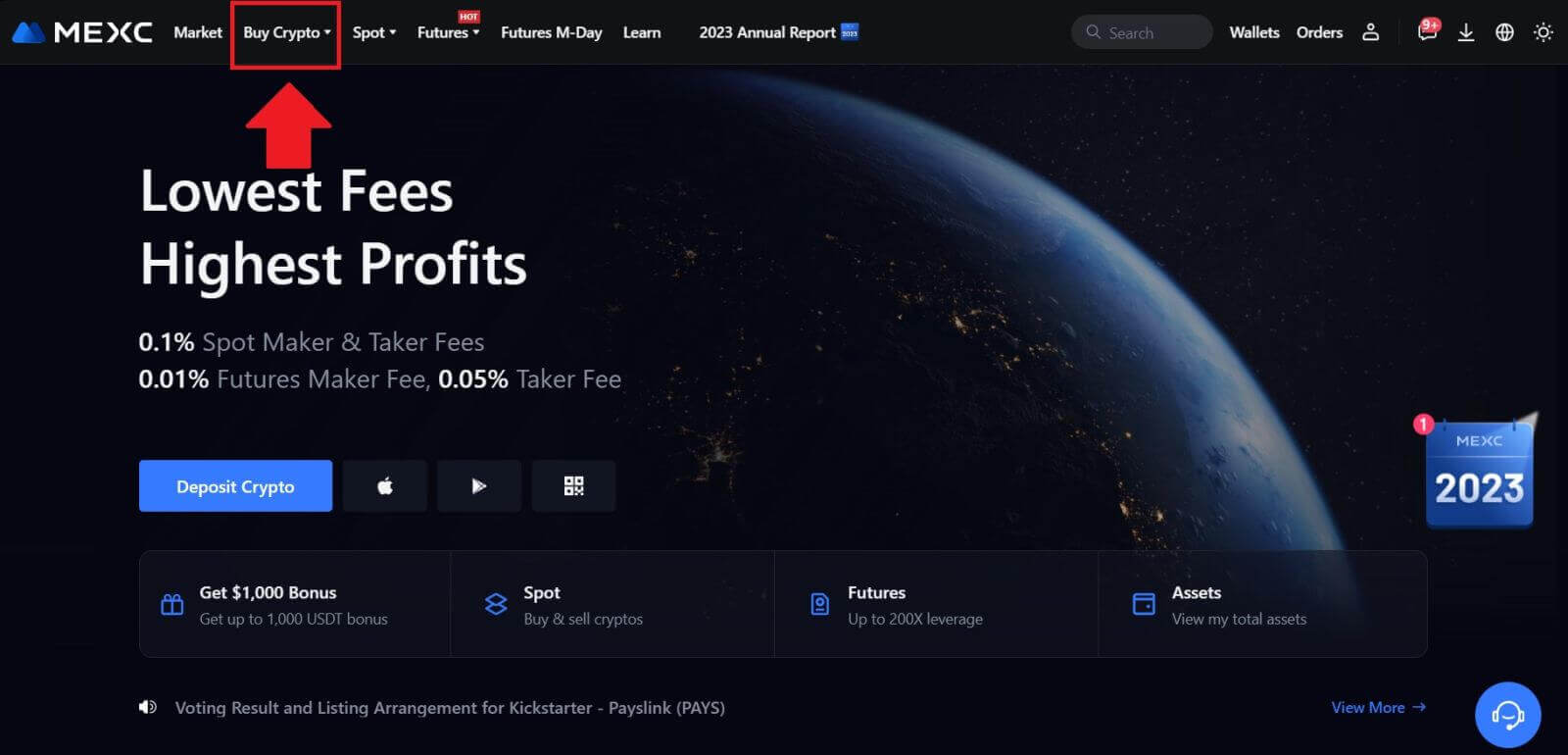 2. [Third-party] ကို ရွေးပါ။ 3. သင်ပေးဆောင်လိုသော Fiat ငွေကြေးကို
2. [Third-party] ကို ရွေးပါ။ 3. သင်ပေးဆောင်လိုသော Fiat ငွေကြေးကို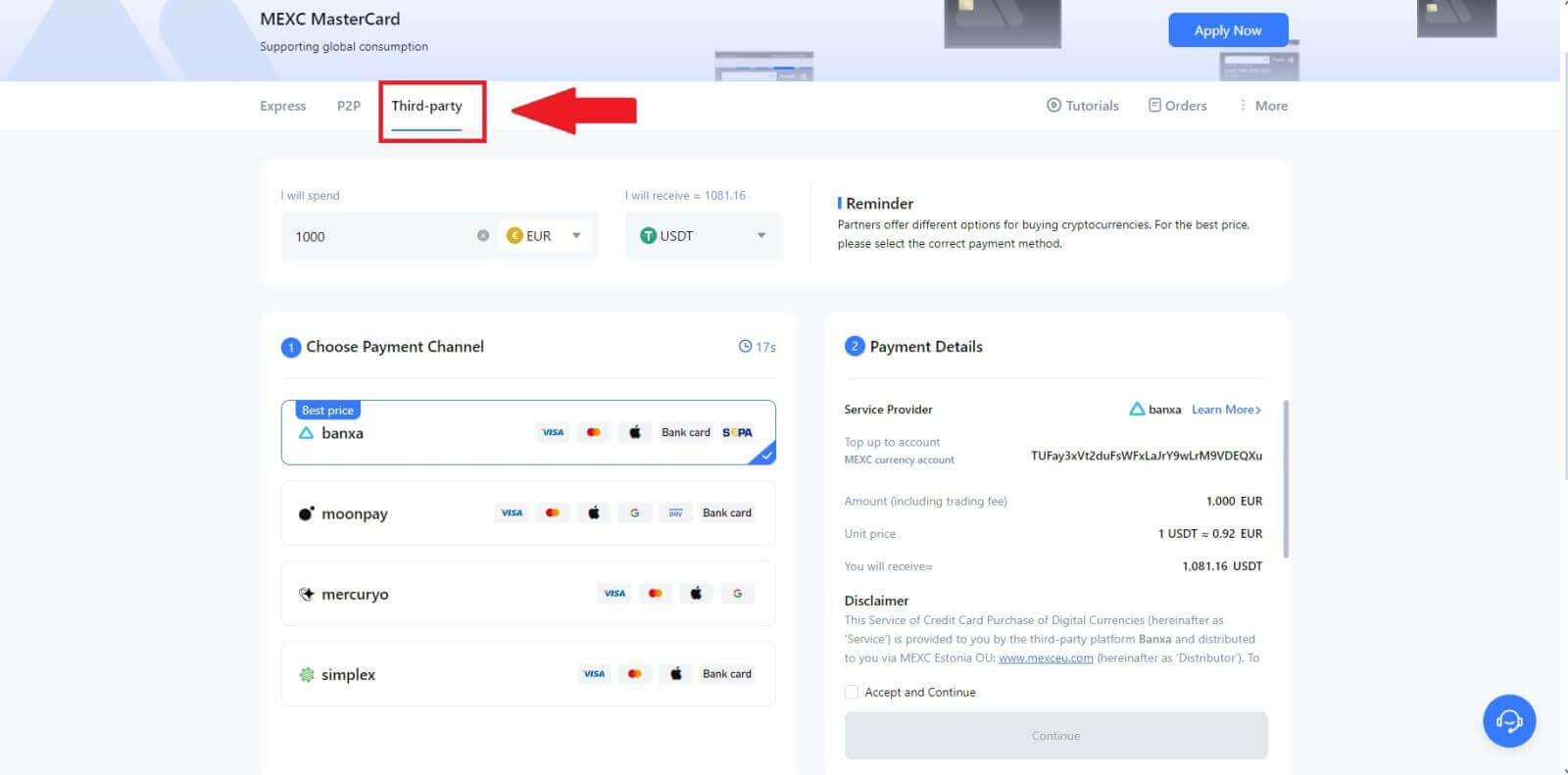
ထည့်သွင်းပြီး ရွေးချယ်ပါ ။ ဤတွင်၊ ကျွန်ုပ်တို့သည် EUR ကို နမူနာအဖြစ် ယူသည်။ 4. သင်၏ MEXC ပိုက်ဆံအိတ်တွင် သင်ရရှိလိုသော cryptocurrency ကိုရွေးချယ်ပါ။ ရွေးချယ်စရာများတွင် USDT၊ USDC၊ BTC နှင့် အခြားအသုံးများသော altcoins နှင့် stabilitycoins တို့ ပါဝင်သည်။ 5. သင့်ငွေပေးချေမှုချန်နယ်ကို ရွေးချယ်ပြီး ငွေပေးချေမှုအသေးစိတ်ကဏ္ဍတွင် ယူနစ်စျေးနှုန်းကို အတည်ပြုနိုင်ပါသည်။ [Accept and Continue] ပေါ်တွင် အမှတ်ခြစ် ပြီး [Continue] ကိုနှိပ်ပါ ။ ဝယ်ယူမှုကို ဆက်လက်လုပ်ဆောင်ရန် သင့်အား ပြင်ပမှ ဝန်ဆောင်မှုပေးသူ၏ တရားဝင် ဝဘ်စာမျက်နှာသို့ ပြန်ညွှန်းပါမည်။
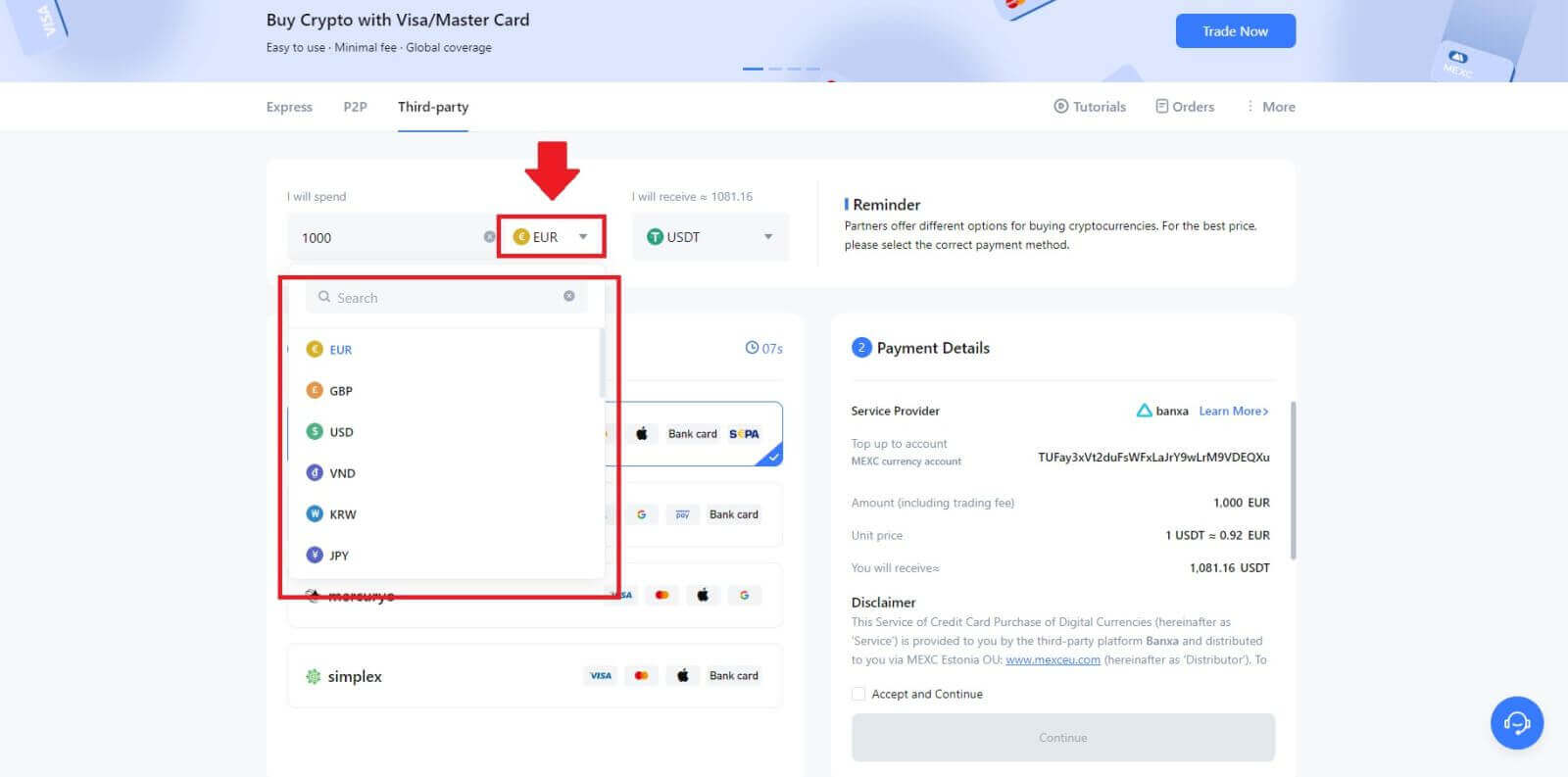
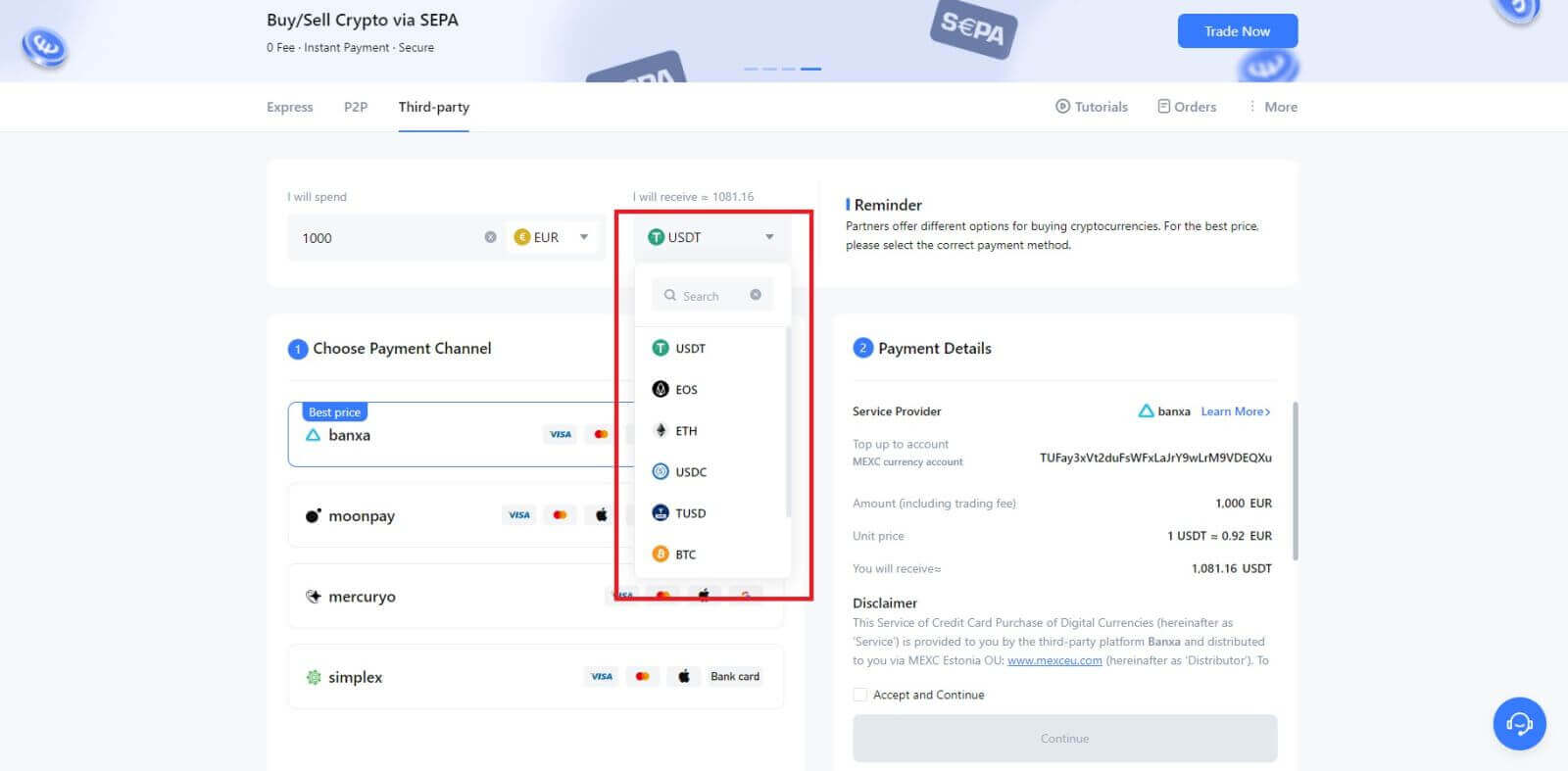
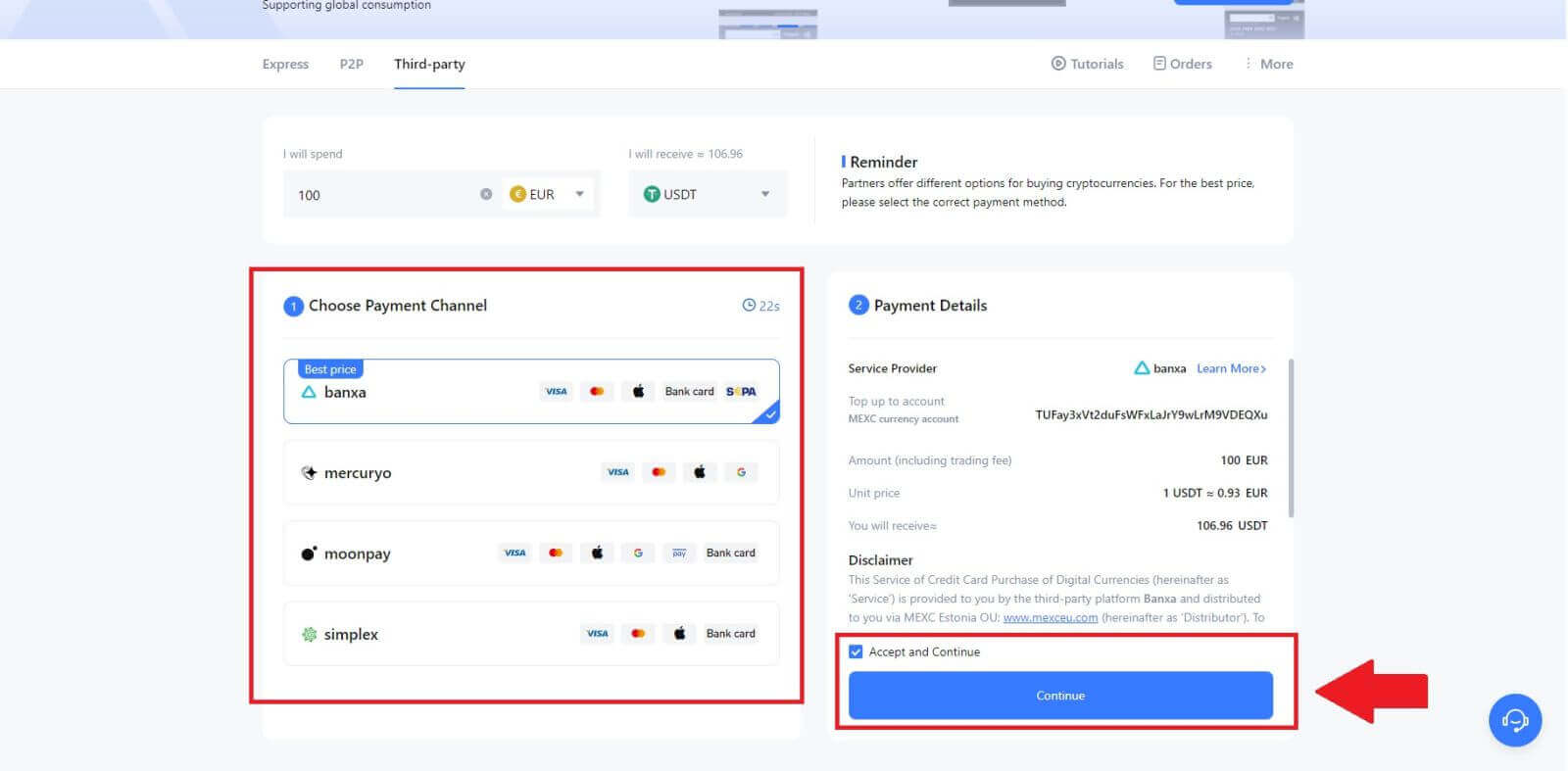
MEXC (App) တွင် Third Party မှတဆင့် Crypto ကိုဝယ်ပါ
1. သင်၏ MEXC အက်ပ်ကိုဖွင့်ပါ၊ ပထမစာမျက်နှာတွင် [ဆက်ဖက်ရန်] ကိုနှိပ်ပါ။ 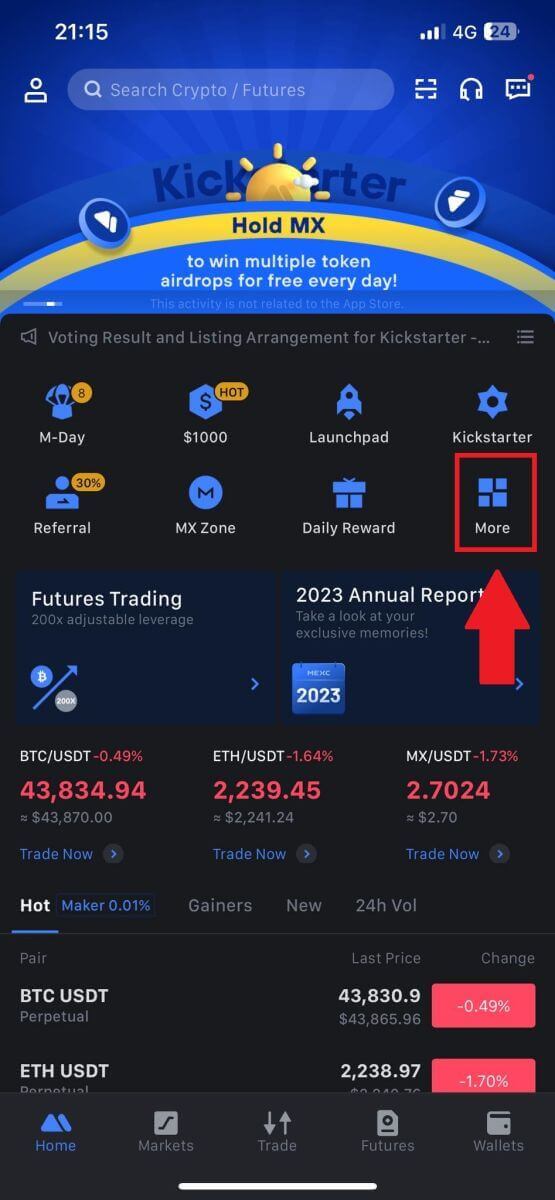 2. ရှေ့ဆက်ရန် [Buy Crypto]
2. ရှေ့ဆက်ရန် [Buy Crypto]
ကို နှိပ်ပါ ။
3. ငွေပေးချေမှုအတွက် သင်နှစ်သက်သော Fiat ငွေကြေးကို ရွေးချယ်ပြီး သင့်ဝယ်ယူမှုအတွက် ပမာဏကို ထည့်သွင်းပါ။
သင်၏ MEXC ပိုက်ဆံအိတ်တွင် သင်ရရှိလိုသော cryptocurrency ကို ရွေးပါ
4. သင့်ငွေပေးချေမှုကွန်ရက်ကို ရွေးချယ်ပြီး [ဆက်လုပ်ရန်] ကိုနှိပ်ပါ။ 5. သင်၏အသေးစိတ်အချက်အလက်များကို ပြန်လည်သုံးသပ်ပါ၊ [လက်ခံပြီး ဆက်လုပ်ရန်] ခလုတ်ကို
အမှန်ခြစ် ပြီး [ဆက်လုပ်ရန်] ကိုနှိပ်ပါ ။ ဝယ်ယူမှုကို ဆက်လက်လုပ်ဆောင်ရန် သင့်အား ပြင်ပမှ ဝန်ဆောင်မှုပေးသူ၏ တရားဝင် ဝဘ်စာမျက်နှာသို့ ပြန်ညွှန်းပါမည်။
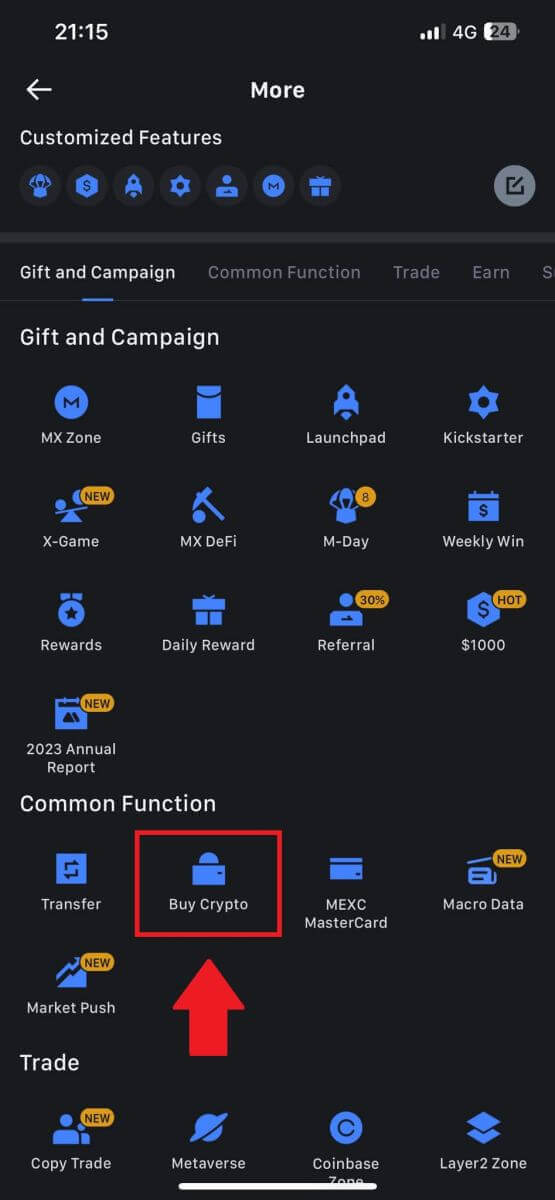
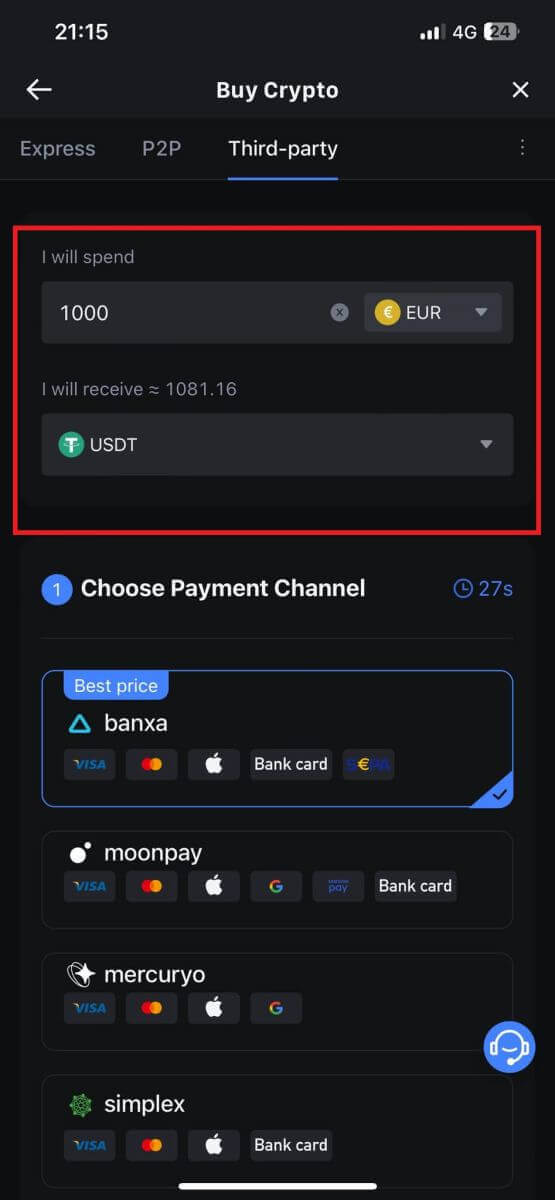
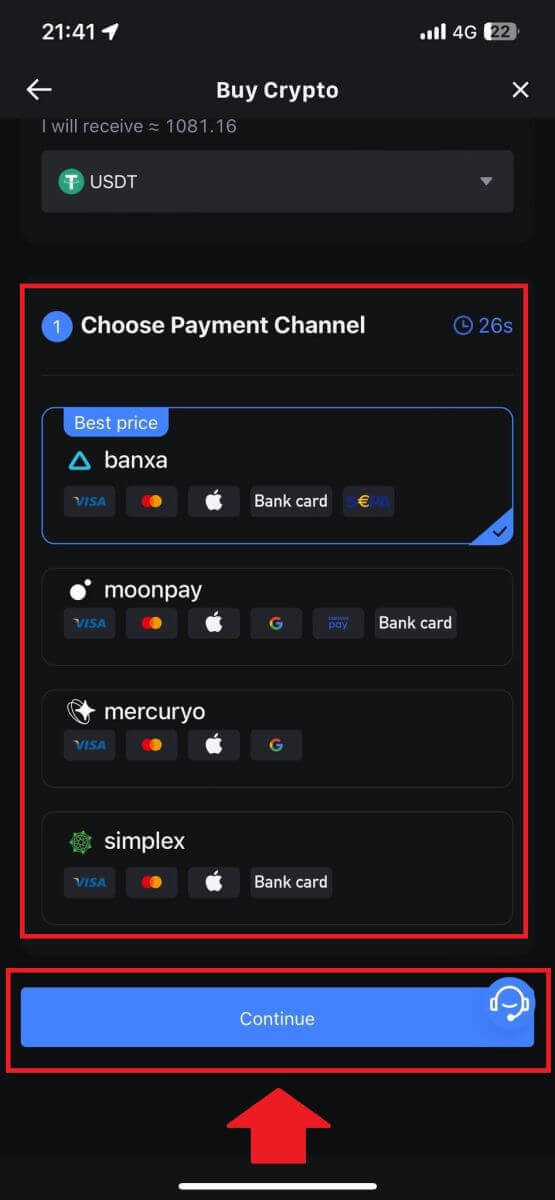
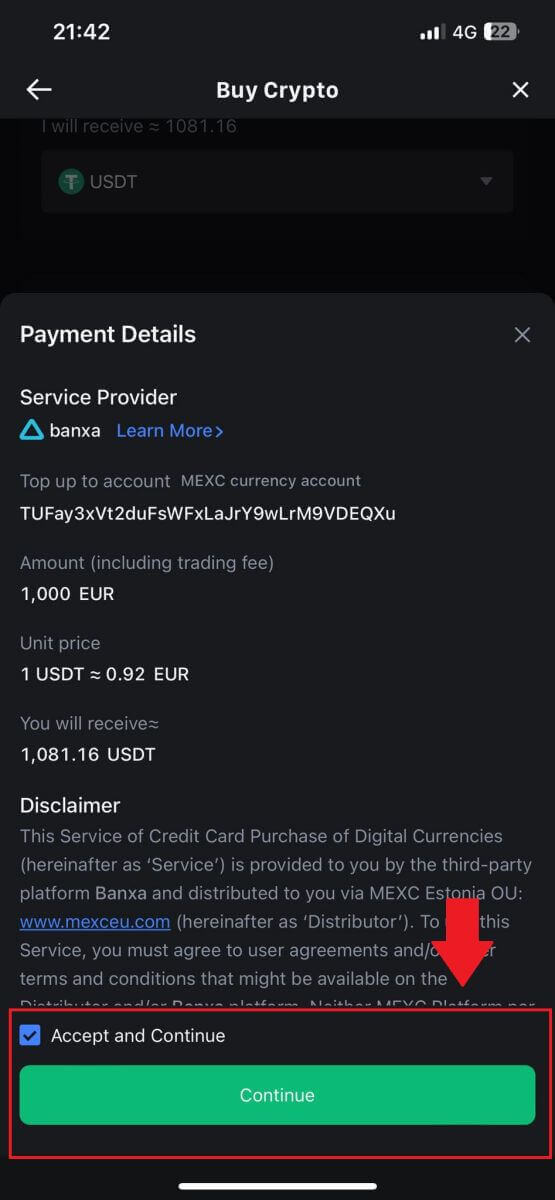
MEXC တွင် P2P မှတဆင့် Crypto ကိုမည်သို့ ၀ ယ်မည်နည်း။
MEXC (ဝဘ်ဆိုက်) တွင် P2P မှတဆင့် Crypto ကိုဝယ်ပါ
1. သင်၏ MEXC သို့ ဝင်ရောက်ပြီး [Buy Crypto] ကို နှိပ်ပြီး [P2P Trading] ကို ရွေးချယ်ပါ ။ 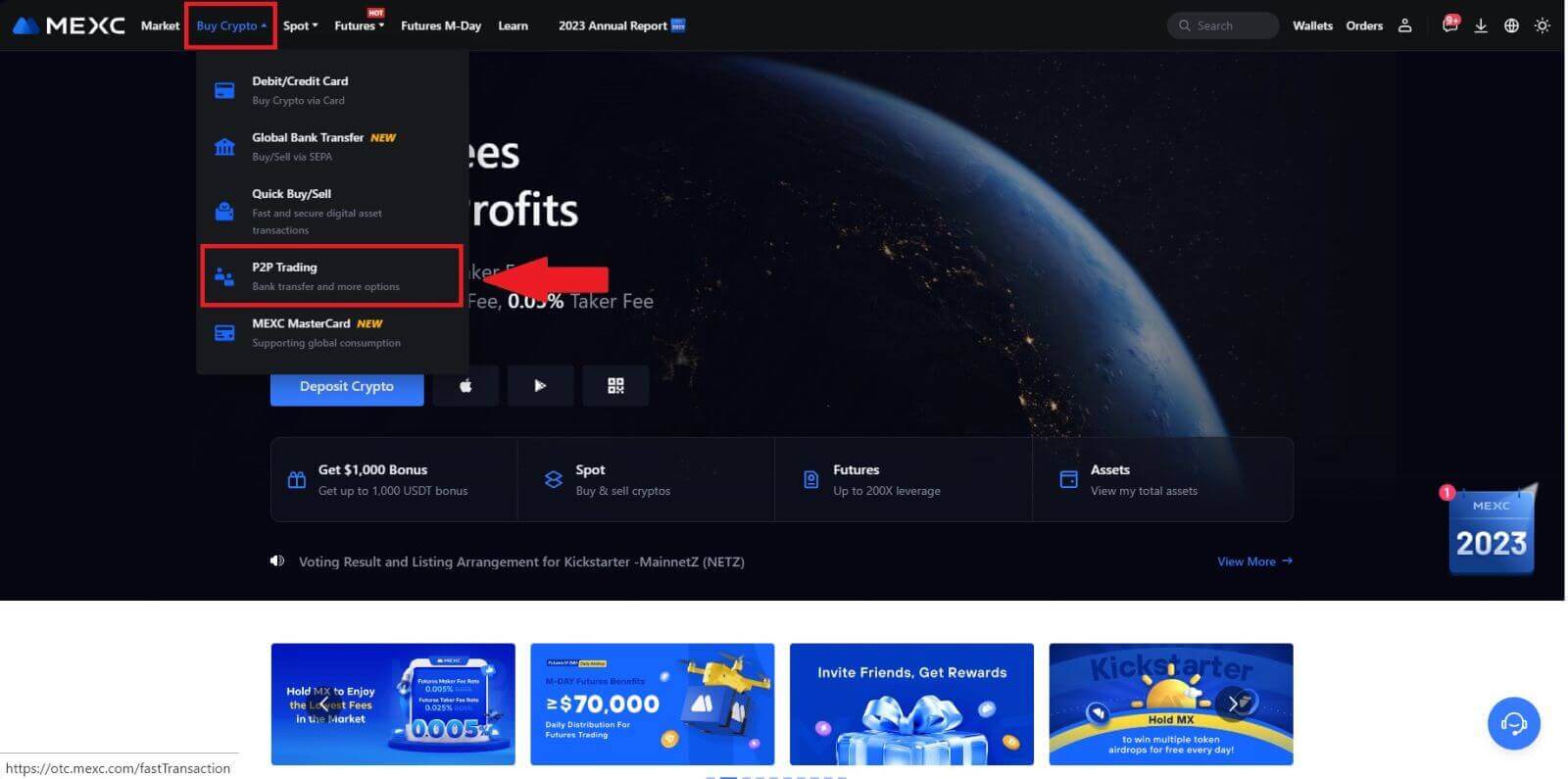
2. ငွေပေးငွေယူ စာမျက်နှာတွင်၊ သင်နှင့် ရောင်းဝယ်လိုသော ကုန်သည်ကို ရွေးချယ်ပြီး [USTT ဝယ်ရန်] ကို နှိပ်ပါ။  3. [I want to pay] ကော်လံ
3. [I want to pay] ကော်လံ
တွင် သင်ပေးချေလိုသော Fiat ငွေကြေးပမာဏကို သတ်မှတ်ပါ ။ တစ်နည်းအားဖြင့် သင်သည် [I will receive] ကော်လံ တွင် သင်ရရှိရန် ရည်ရွယ်ထားသော USDT ပမာဏကို ထည့်သွင်းရန် ရွေးချယ်ခွင့်ရှိသည် ။ Fiat Currency ရှိ သက်ဆိုင်ရာ ငွေပေးချေမှုပမာဏကို သင့်ထည့်သွင်းမှုအပေါ် အခြေခံ၍ အလိုအလျောက် သို့မဟုတ် အပြန်အလှန်အားဖြင့် တွက်ချက်ပါမည်။
အထက်ဖော်ပြပါအဆင့်များကို လိုက်နာပြီးနောက်၊ [ကျွန်ုပ်သည် MEXC Peer-to-Peer (P2P) Service Agreement ကို ဖတ်ပြီး သဘောတူကြောင်း ညွှန်ပြသည့် အကွက်ကို စစ်ဆေးရန် ကျေးဇူးပြု၍ သေချာပါစေ ။ [Buy USDT] ကို နှိပ်ပြီး နောက်ပိုင်းတွင် သင်သည် မှာယူမှု စာမျက်နှာသို့ ပြန်ညွှန်းသွားပါမည်။
မှတ်ချက်- [ကန့်သတ်ချက်] နှင့် [ရနိုင်သော] ကော်လံများ အောက်တွင် ၊ P2P ကုန်သည်များသည် ဝယ်ယူရန်အတွက် ရရှိနိုင်သော cryptocurrencies ဆိုင်ရာ အသေးစိတ်အချက်အလက်များကို ပေးထားသည်။ ထို့အပြင်၊ ကြော်ငြာတစ်ခုစီအတွက် fiat စည်းမျဥ်းများဖြင့် ဖော်ပြထားသော P2P မှာယူမှုတစ်ခုအတွက် အနိမ့်ဆုံးနှင့် အမြင့်ဆုံး ငွေပေးငွေယူကန့်သတ်ချက်များကိုလည်း သတ်မှတ်ထားပါသည်။
4. အမှာစာစာမျက်နှာသို့ရောက်ရှိခြင်း၊ ငွေများကို P2P Merchant ၏ဘဏ်အကောင့်သို့ လွှဲပြောင်းရန် 15 မိနစ်ကြာသည့်ဝင်းဒိုးကို သင့်အား ခွင့်ပြုထားပါသည်။ ဝယ်ယူမှုသည် သင့်ငွေပေးငွေယူလိုအပ်ချက်များနှင့် ကိုက်ညီကြောင်း အတည်ပြုရန် မှာယူမှုအသေးစိတ်အချက်အလက်များကို ပြန်လည်သုံးသပ်ခြင်းကို ဦးစားပေးလုပ်ဆောင်ပါ ။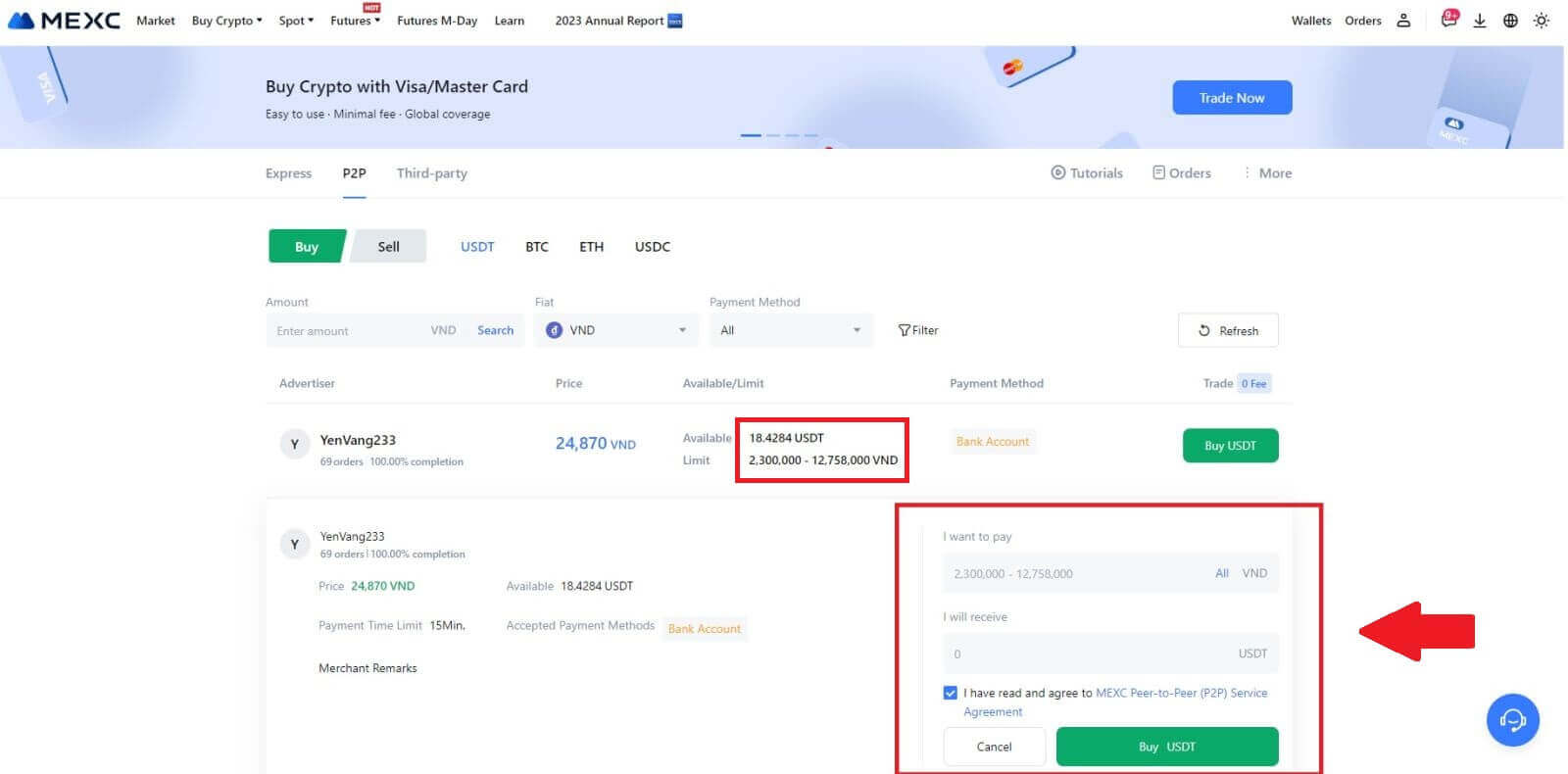
- မှာယူမှုစာမျက်နှာတွင်ပြသထားသည့် ငွေပေးချေမှုအချက်အလက်ကို စစ်ဆေးပြီး P2P ကုန်သည်၏ဘဏ်အကောင့်သို့ လွှဲပြောင်းမှုကို အပြီးသတ်ရန် ဆက်လက်လုပ်ဆောင်ပါ။
- ချောမွေ့သောအပြန်အလှန်ဆက်သွယ်မှုရရှိစေရန် P2P Merchants နှင့် အချိန်နှင့်တပြေးညီ ဆက်သွယ်မှုအတွက် Live Chat box ကို အခွင့်ကောင်းယူလိုက်ပါ။
- ရန်ပုံငွေလွှဲပြောင်းမှု အပြီးသတ်ပြီးနောက်၊ [လွှဲပြောင်းမှုအပြီးသတ်၊ အကြောင်းကြားရန် ရောင်းသူ] ဟူသော အကွက်ကို ကျေးဇူးပြု၍ စစ်ဆေးပါ။
မှတ်ချက်- MEXC P2P သည် သုံးစွဲသူများအား ၎င်းတို့၏ အွန်လိုင်းဘဏ်လုပ်ငန်း သို့မဟုတ် ငွေပေးချေမှုအက်ပ်မှ fiat ငွေကြေးကို အော်ဒါအတည်ပြုပြီးနောက် သတ်မှတ်ထားသော P2P ကုန်သည်ထံ ကိုယ်တိုင်လွှဲပြောင်းရန် လိုအပ်ပါသည်။ 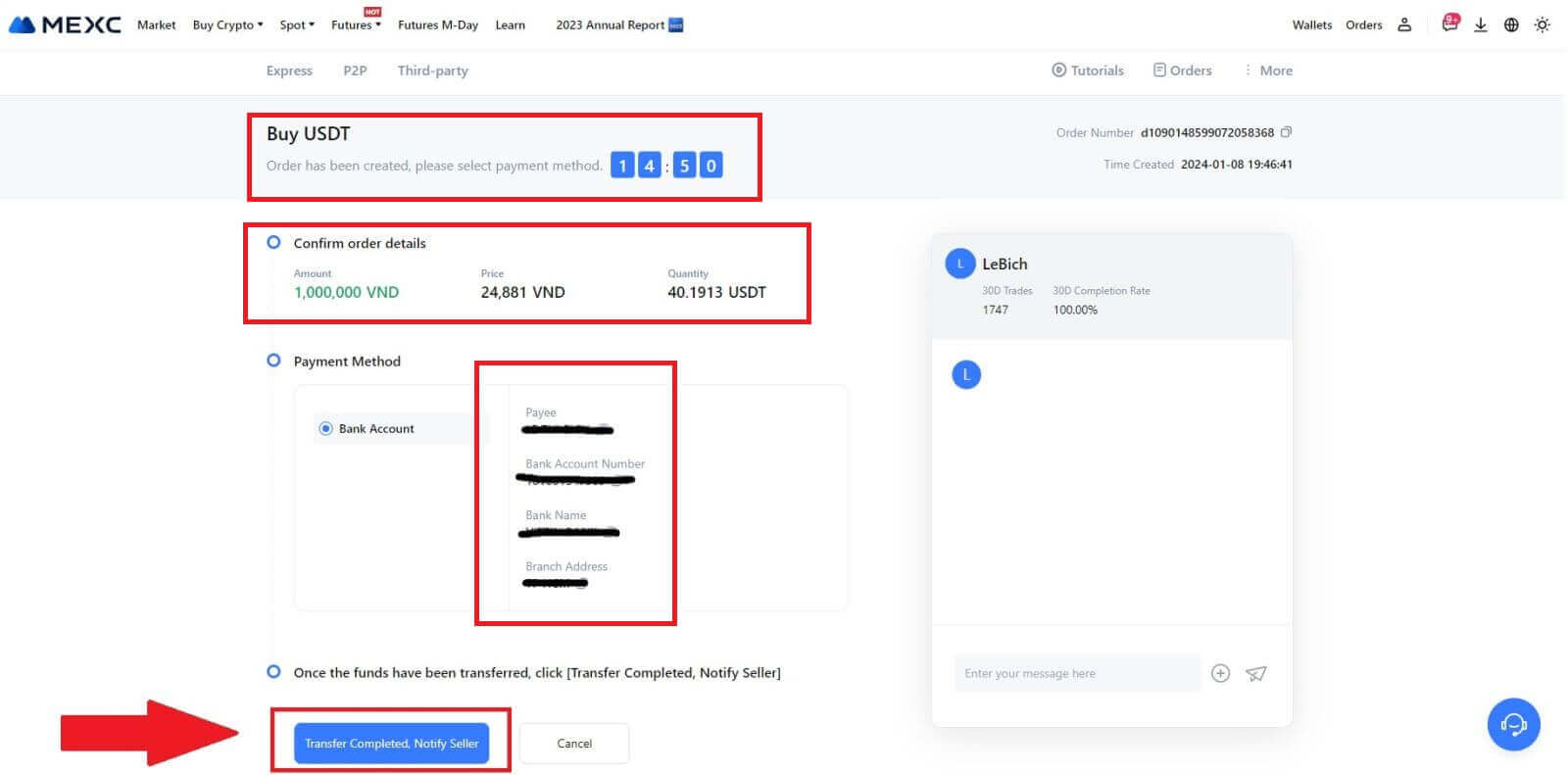
5. P2P ၀ယ်လိုအား ဆက်လက်ဆောင်ရွက်ရန်၊ [Confirm] ကိုနှိပ်ပါ။ 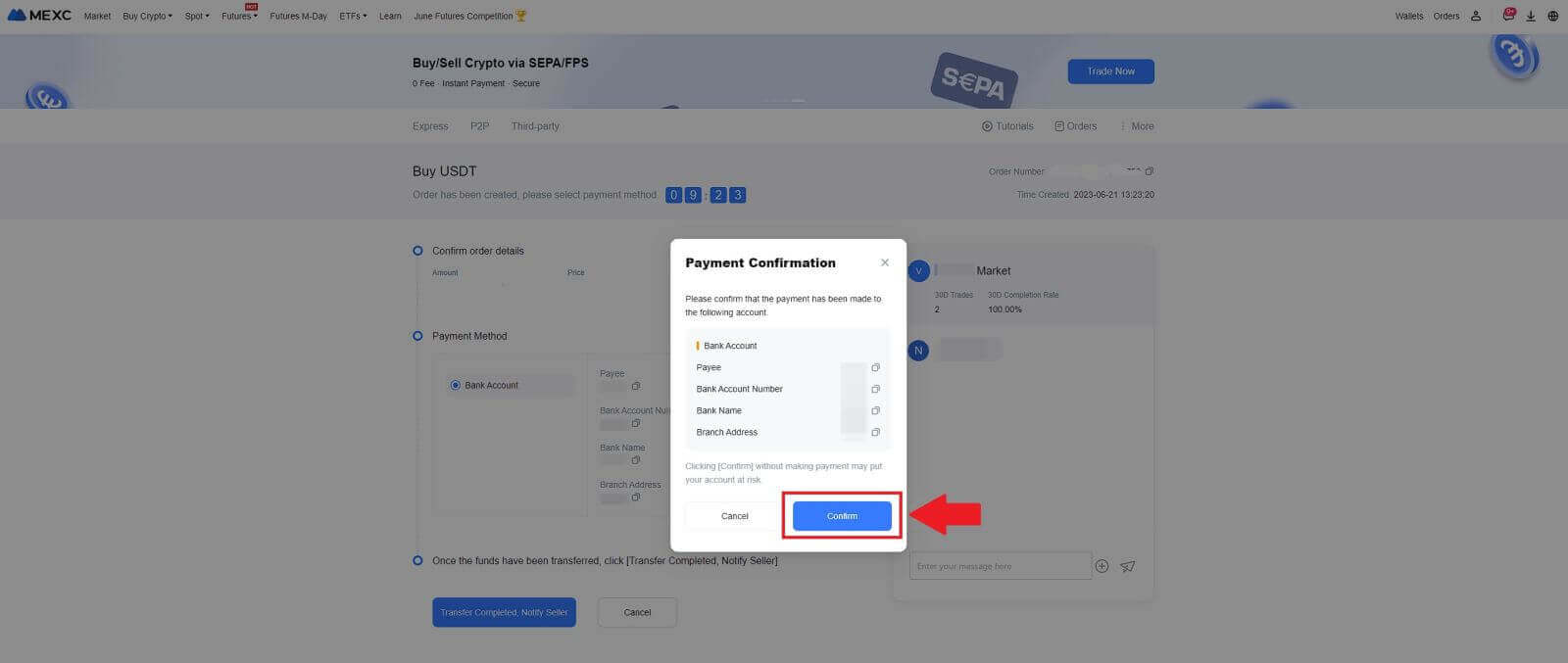
6. ကျေးဇူးပြု၍ P2P Merchant မှ USDT ကိုထုတ်ပြန်ပြီး မှာယူမှုကို အပြီးသတ်ရန် စောင့်ပါ။ 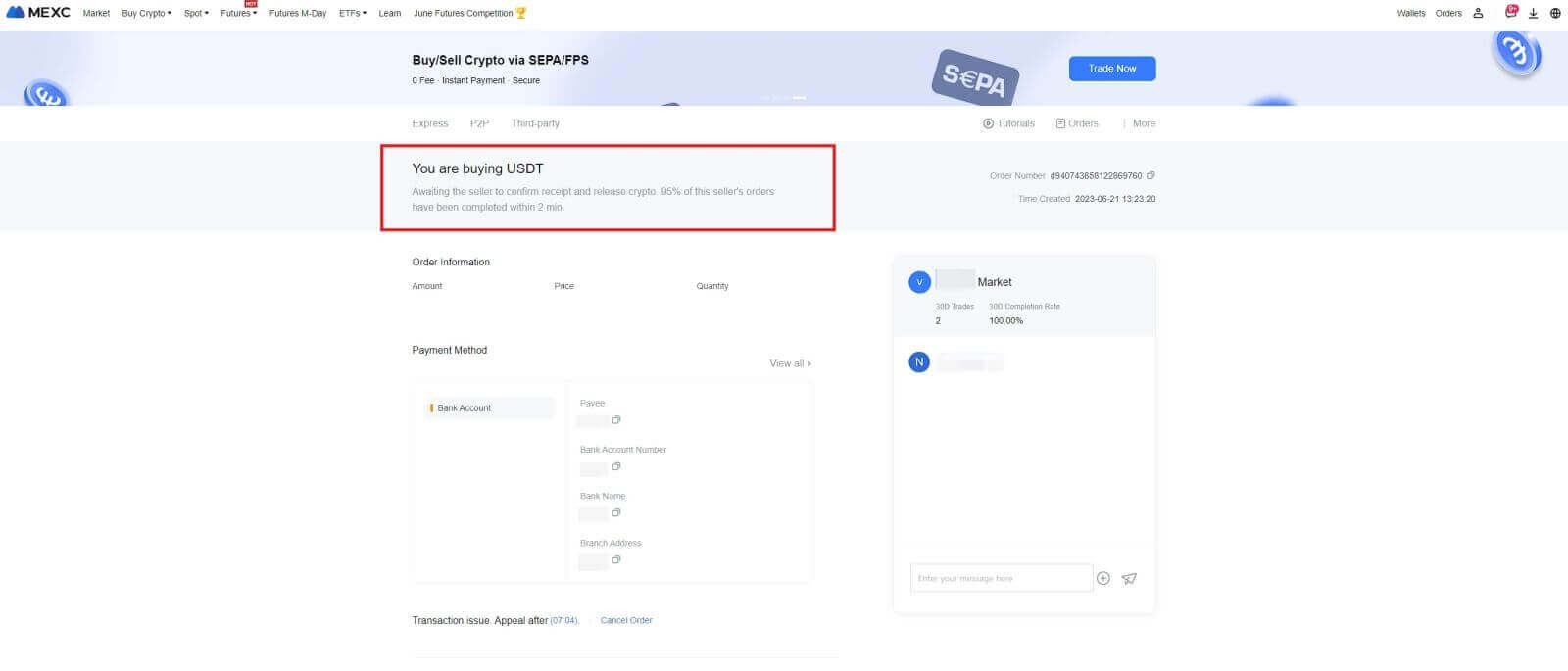
7. ဂုဏ်ယူပါသည်။ သင်သည် MEXC P2P မှတစ်ဆင့် crypto ၏ဝယ်ယူမှုကို အောင်မြင်စွာပြီးမြောက်အောင်မြင်ခဲ့သည်။ 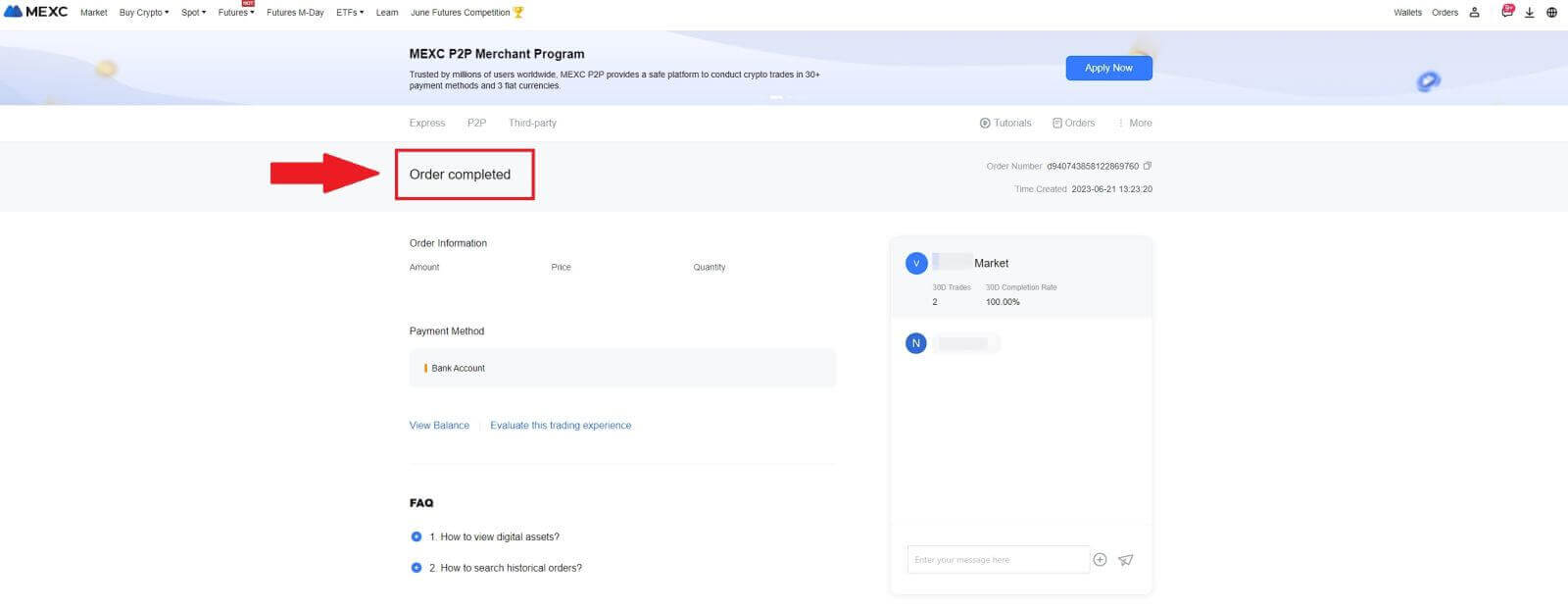
MEXC (အက်ပ်) တွင် P2P မှတစ်ဆင့် Crypto ကိုဝယ်ပါ
1. သင်၏ MEXC အက်ပ်ကိုဖွင့်ပါ၊ ပထမစာမျက်နှာတွင် [ဆက်ဖက်ရန်] ကိုနှိပ်ပါ။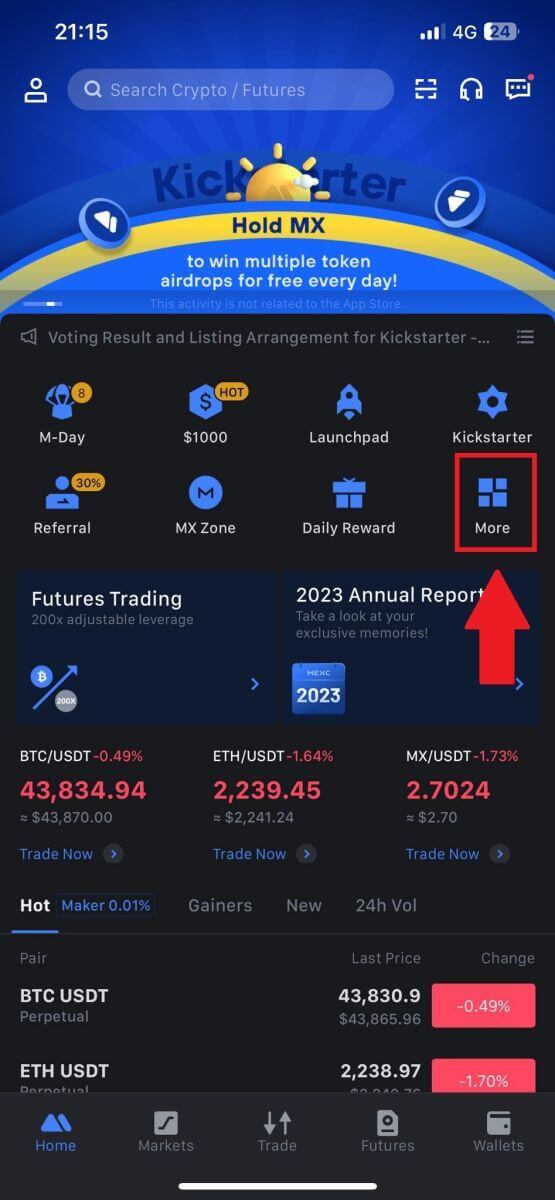 2. ရှေ့ဆက်ရန် [Buy Crypto]
2. ရှေ့ဆက်ရန် [Buy Crypto]ကို နှိပ်ပါ ။ 3. ငွေပေးငွေယူ စာမျက်နှာတွင်၊ သင်နှင့် ရောင်းဝယ်လိုသော ကုန်သည်ကို ရွေးပြီး [USTT ဝယ်ရန်] ကို နှိပ်ပါ။ 4. [I want to pay] ကော်လံ တွင် သင်ပေးချေလိုသော Fiat ငွေကြေးပမာဏကို သတ်မှတ်ပါ ။ တစ်နည်းအားဖြင့် သင်သည် [I will receive] ကော်လံ တွင် သင်ရရှိရန် ရည်ရွယ်ထားသော USDT ပမာဏကို ထည့်သွင်းရန် ရွေးချယ်ခွင့်ရှိသည် ။ Fiat Currency ရှိ သက်ဆိုင်ရာ ငွေပေးချေမှုပမာဏကို သင့်ထည့်သွင်းမှုအပေါ် အခြေခံ၍ အလိုအလျောက် သို့မဟုတ် အပြန်အလှန်အားဖြင့် တွက်ချက်ပါမည်။
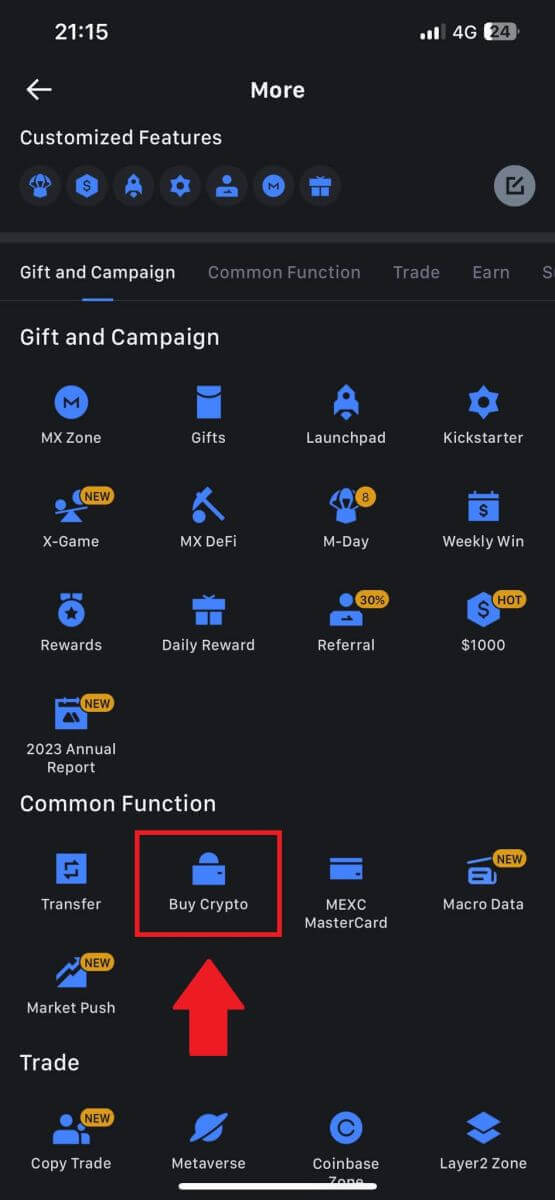
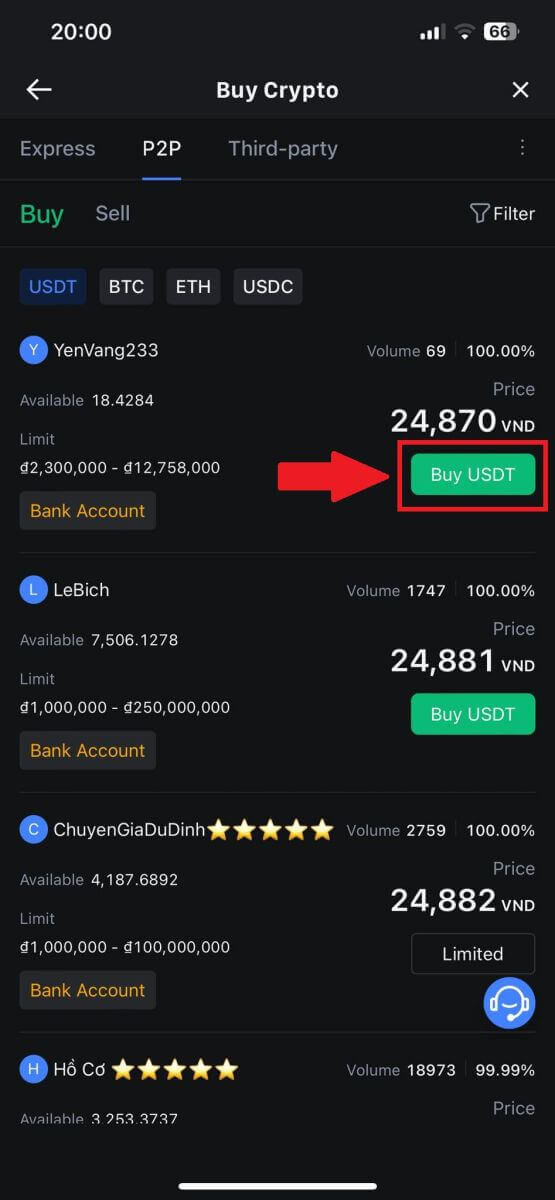
အထက်ဖော်ပြပါအဆင့်များကို လိုက်နာပြီးနောက်၊ [ကျွန်ုပ်သည် MEXC Peer-to-Peer (P2P) Service Agreement ကို ဖတ်ပြီး သဘောတူကြောင်း ညွှန်ပြသည့် အကွက်ကို စစ်ဆေးရန် ကျေးဇူးပြု၍ သေချာပါစေ ။ [Buy USDT] ကို နှိပ်ပြီး နောက်ပိုင်းတွင် သင်သည် မှာယူမှု စာမျက်နှာသို့ ပြန်ညွှန်းသွားပါမည်။
မှတ်ချက်- [ကန့်သတ်ချက်] နှင့် [ရနိုင်သော] ကော်လံများ အောက်တွင် ၊ P2P ကုန်သည်များသည် ဝယ်ယူရန်အတွက် ရရှိနိုင်သော cryptocurrencies ဆိုင်ရာ အသေးစိတ်အချက်အလက်များကို ပေးထားသည်။ ထို့အပြင်၊ ကြော်ငြာတစ်ခုစီအတွက် fiat စည်းမျဥ်းများဖြင့် ဖော်ပြထားသော P2P မှာယူမှုတစ်ခုအတွက် အနိမ့်ဆုံးနှင့် အမြင့်ဆုံး ငွေပေးငွေယူကန့်သတ်ချက်များကိုလည်း သတ်မှတ်ထားပါသည်။
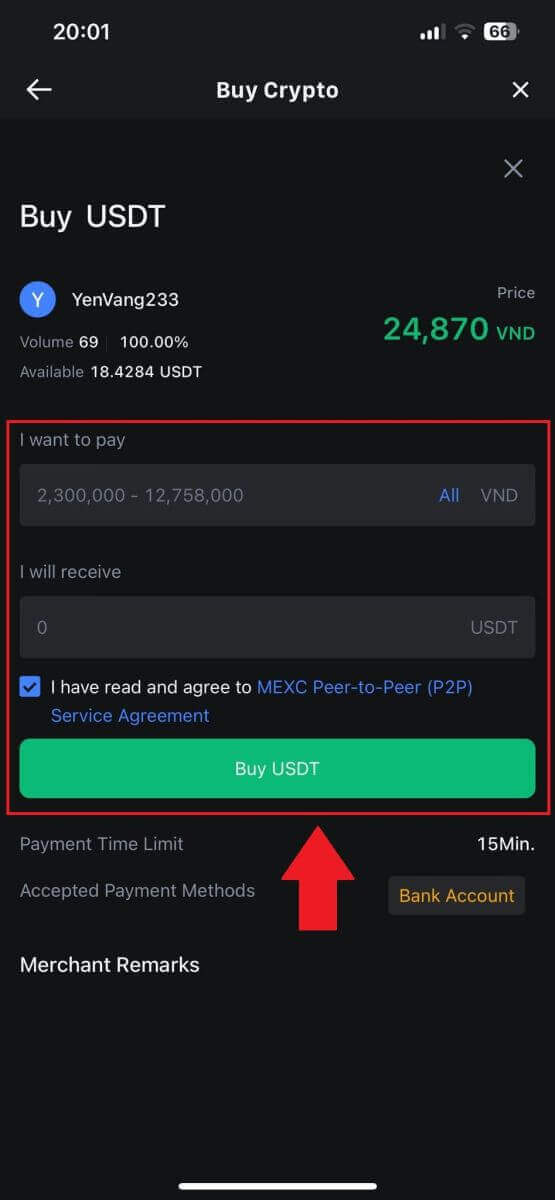
5. ဝယ်ယူမှုသည် သင်၏ အရောင်းအ၀ယ်လိုအပ်ချက်များနှင့် ကိုက်ညီကြောင်း သေချာစေရန် [မှာယူမှုအသေးစိတ်] ကို ပြန်လည်သုံးသပ်ပါ ။
- မှာယူမှု စာမျက်နှာတွင် ပြသထားသည့် ငွေပေးချေမှု အချက်အလက်ကို စစ်ဆေးရန် ခဏအချိန်ယူပြီး P2P ကုန်သည်၏ ဘဏ်အကောင့်သို့ လွှဲပြောင်းမှုကို အပြီးသတ်ရန် ဆက်လက်လုပ်ဆောင်ပါ။
- P2P Merchants များနှင့် အချိန်နှင့်တပြေးညီ ဆက်သွယ်မှုအတွက် Live Chat box ကို အခွင့်ကောင်းယူပြီး ချောမွေ့သော အပြန်အလှန်ဆက်သွယ်မှုကို သေချာစေသည်
- ငွေပေးချေမှုပြီးပါက၊ [Transfer Completed, Notify Seller] ကိုနှိပ်ပါ။
- ကုန်သည်သည် မကြာမီ ငွေပေးချေမှုကို အတည်ပြုမည်ဖြစ်ပြီး၊ cryptocurrency ကို သင့်အကောင့်သို့ လွှဲပြောင်းပေးမည်ဖြစ်သည်။
မှတ်ချက်- MEXC P2P သည် သုံးစွဲသူများအား ၎င်းတို့၏ အွန်လိုင်းဘဏ်လုပ်ငန်း သို့မဟုတ် ငွေပေးချေမှုအက်ပ်မှ fiat ငွေကြေးကို အော်ဒါအတည်ပြုပြီးနောက် သတ်မှတ်ထားသော P2P ကုန်သည်ထံ ကိုယ်တိုင်လွှဲပြောင်းရန် လိုအပ်ပါသည်။
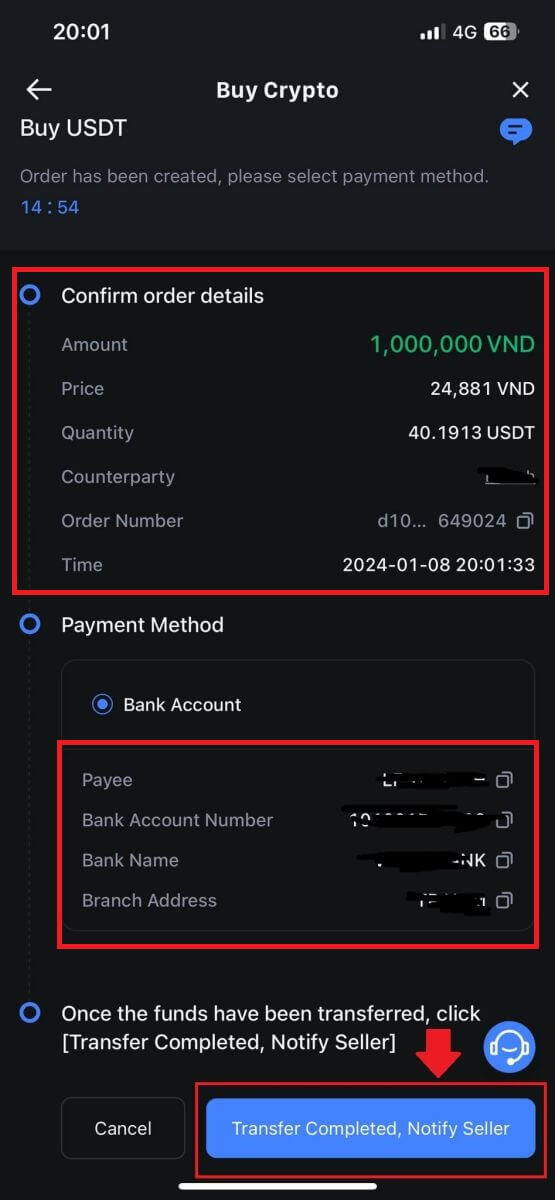
6. P2P ၀ယ်လိုအား ဆက်လက်ဆောင်ရွက်ရန်၊ [Confirm] ကိုနှိပ်ပါ။

7. ကျေးဇူးပြု၍ P2P Merchant မှ USDT ကို ထုတ်ပြန်ပြီး အမှာစာကို အပြီးသတ်ရန် စောင့်ပါ။
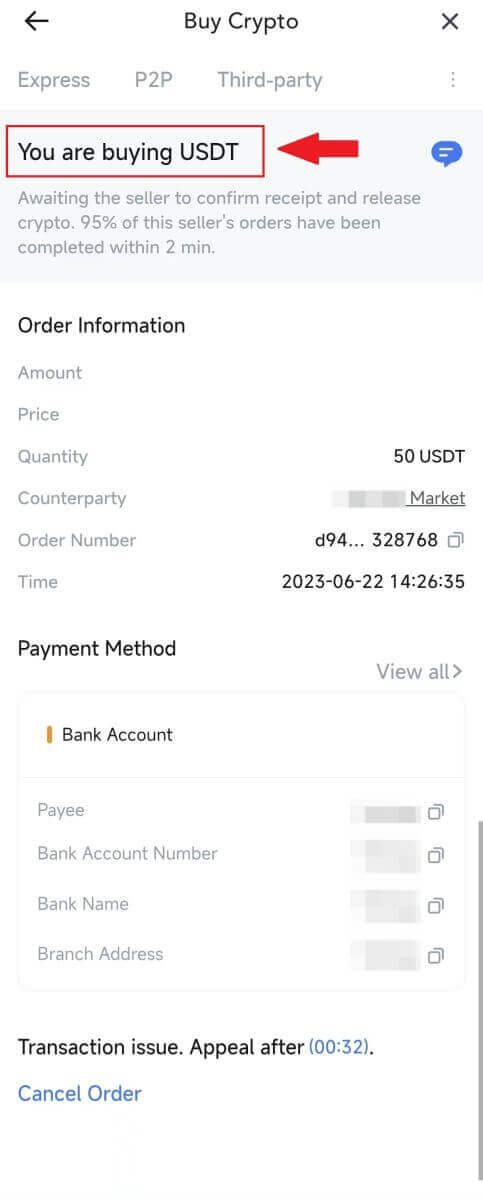
8. ဂုဏ်ယူပါသည်။ သင်သည် MEXC P2P မှတစ်ဆင့် crypto ၏ဝယ်ယူမှုကို အောင်မြင်စွာပြီးမြောက်အောင်မြင်ခဲ့သည်။
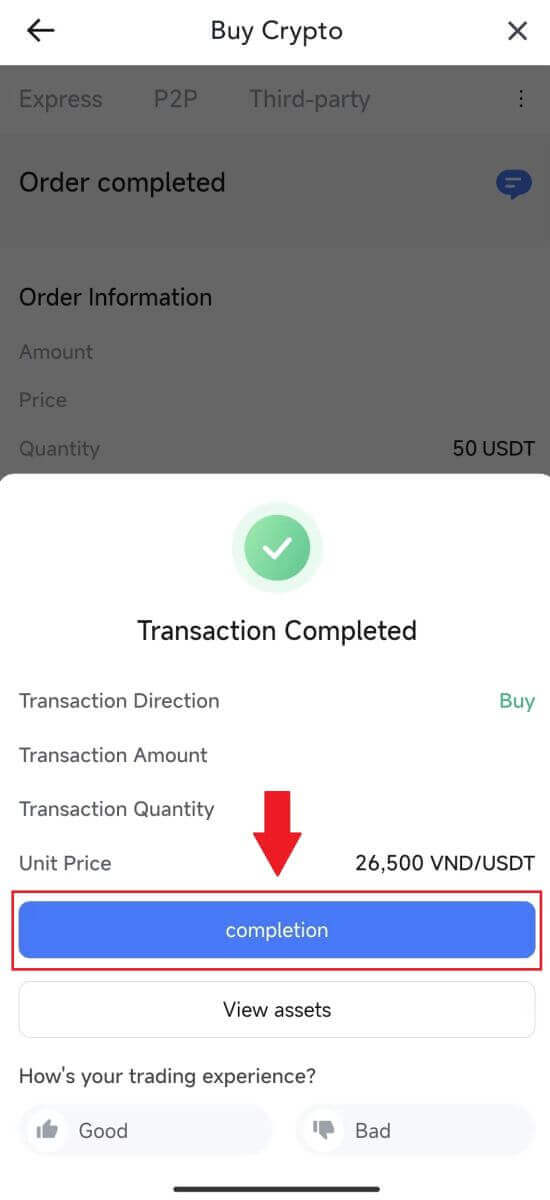
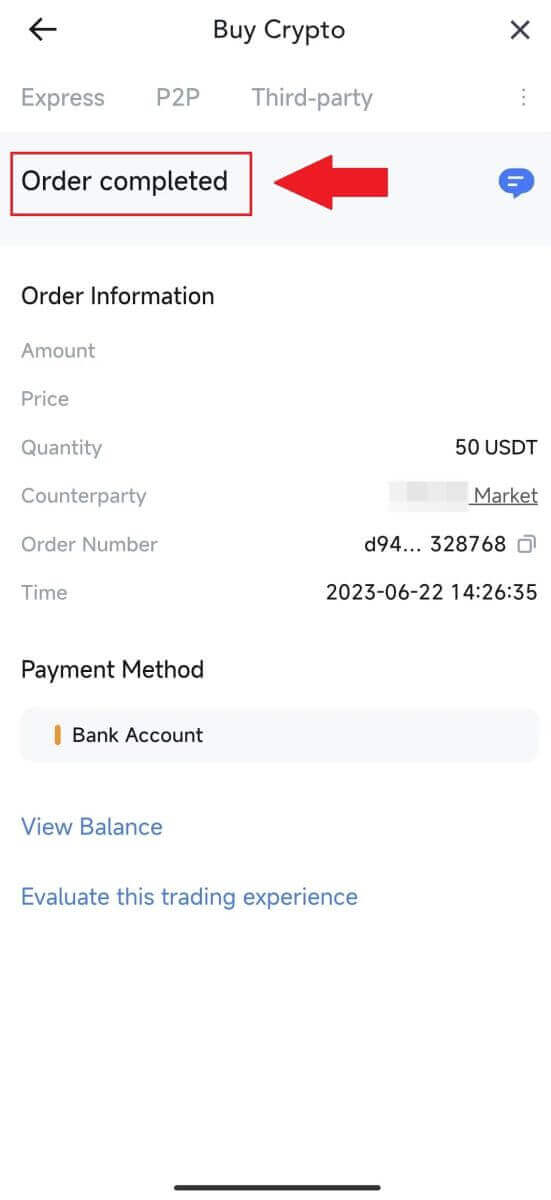
MEXC တွင်ငွေသွင်းနည်း
MEXC (ဝဘ်ဆိုက်) တွင် Crypto ကိုငွေသွင်းပါ
1. သင်၏ MEXC သို့ အကောင့်ဝင်ပါ ၊ [Wallets] ကိုနှိပ်ပြီး [Deposit] ကို ရွေးပါ ။ 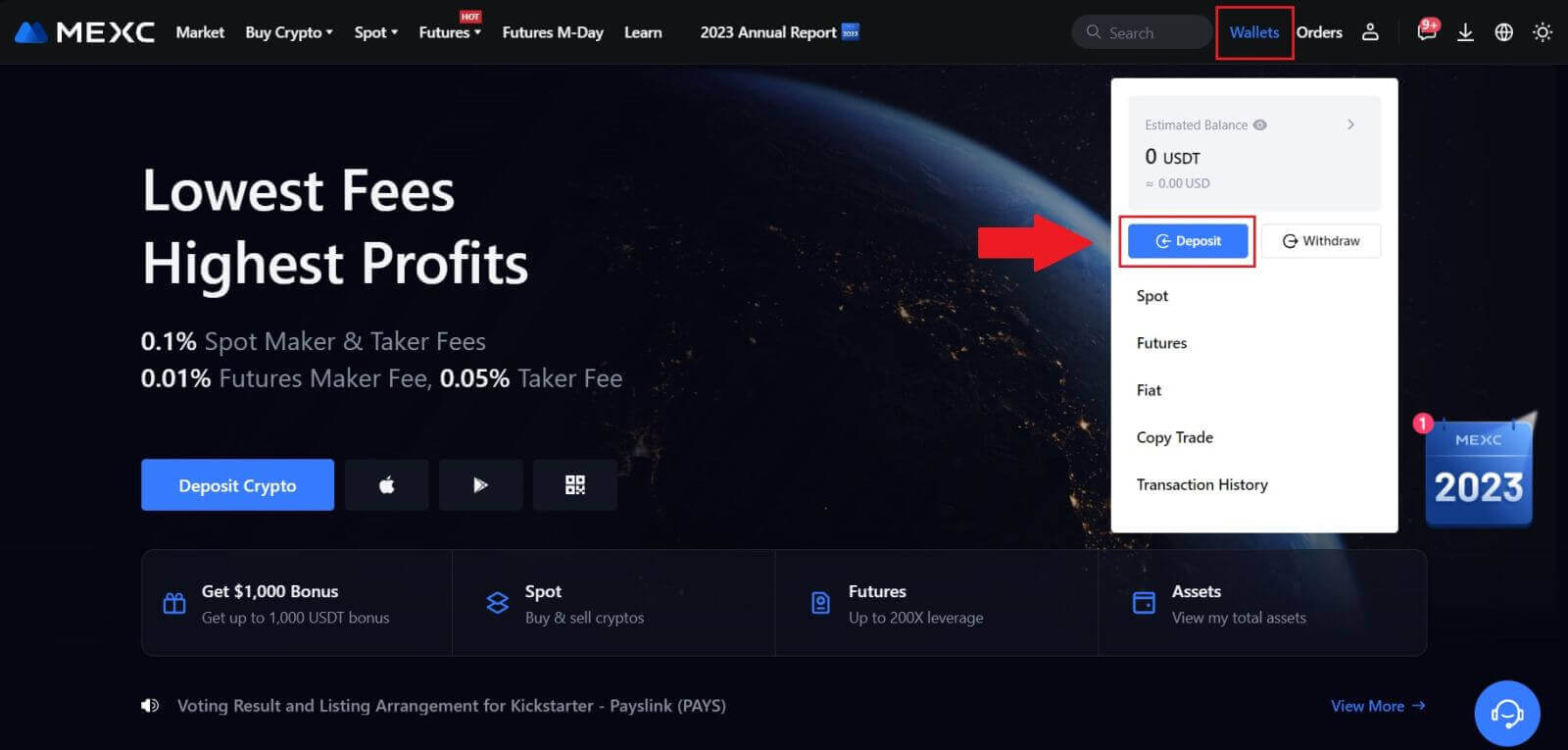
2. သင်အပ်နှံလိုသော cryptocurrency ကိုရွေးချယ်ပြီး သင့်ကွန်ရက်ကို ရွေးချယ်ပါ။ ဒီနေရာမှာ ဥပမာတစ်ခုအနေနဲ့ MX ကိုသုံးပါတယ်။
မှတ်ချက်- မတူညီသောကွန်ရက်များတွင် မတူညီသော ငွေပေးငွေယူအခကြေးငွေများရှိသည်။ သင့်ထုတ်ယူမှုအတွက် သက်သာသောအခကြေးငွေရှိသော ကွန်ရက်တစ်ခုကို သင်ရွေးချယ်နိုင်သည်။ 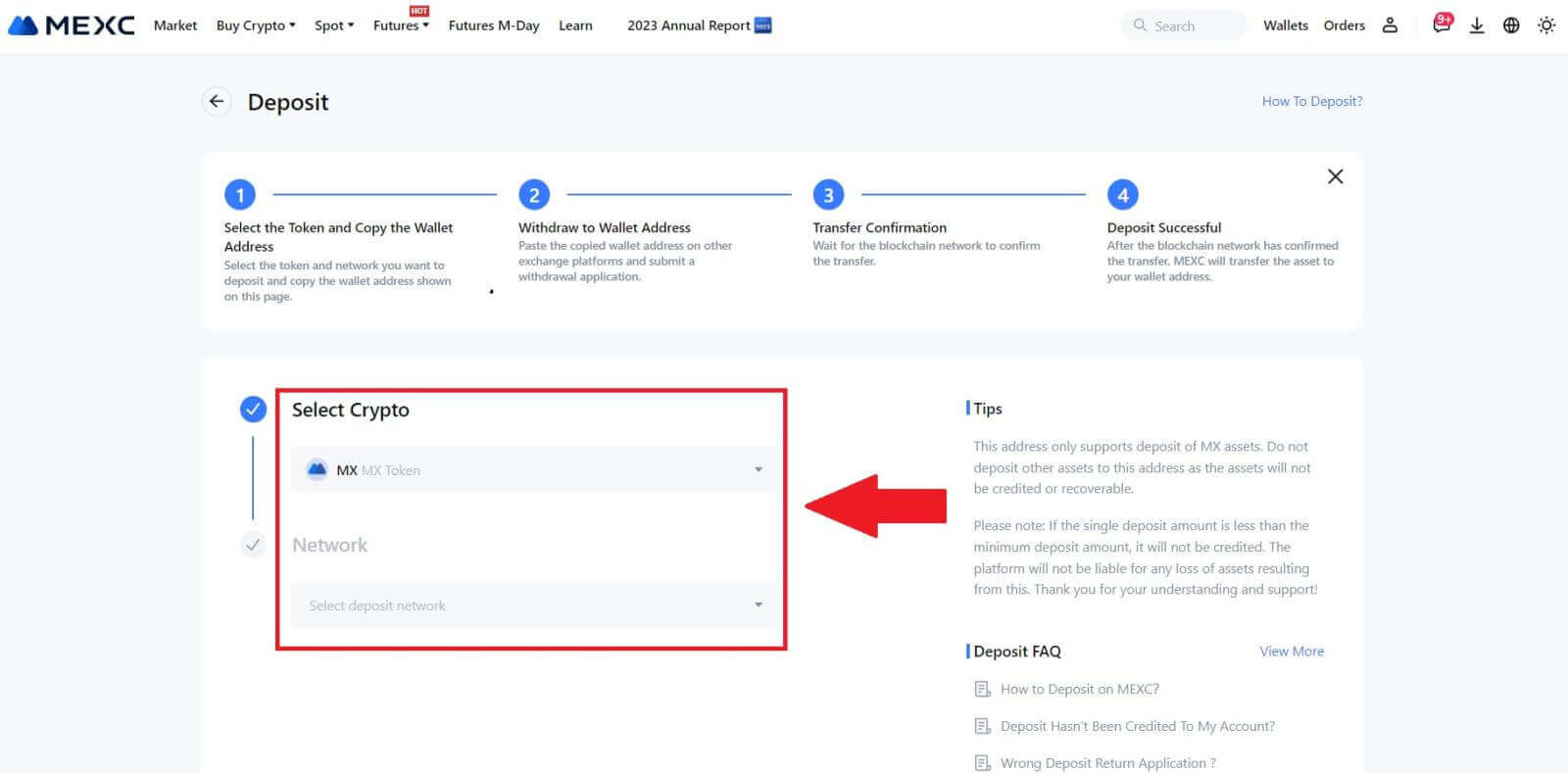
3. ငွေသွင်းလိပ်စာရယူရန် မိတ္တူခလုတ်ကို နှိပ်ပါ သို့မဟုတ် QR ကုဒ်ကို စကင်န်ဖတ်ပါ။ ငွေထုတ်သည့်ပလပ်ဖောင်းပေါ်ရှိ ငွေထုတ်လိပ်စာအကွက်တွင် ဤလိပ်စာကို ကူးထည့်ပါ။ ငွေထုတ်ရန် တောင်းဆိုမှုကို စတင်ရန်အတွက် ငွေထုတ်သည့်ပလပ်ဖောင်းပေါ်တွင် ပေးထားသည့် ညွှန်ကြားချက်များကို လိုက်နာပါ။
EOS ကဲ့သို့သော အချို့သောကွန်ရက်များအတွက်၊ ငွေသွင်းသည့်အခါ လိပ်စာနှင့်အတူ Memo ထည့်ရန် မမေ့ပါနှင့်။ မှတ်စုတိုမပါဘဲ၊ သင့်လိပ်စာကို ရှာမတွေ့နိုင်ပါ။ 4. MetaMask ပိုက်ဆံအိတ်ကို MEXC ပလပ်ဖောင်းသို့ MX Token ထုတ်ယူနည်းကို သရုပ်ပြရန် ဥပမာတစ်ခုအနေဖြင့် ကြည့်ကြပါစို့။
သင်၏ MetaMask ပိုက်ဆံအိတ်တွင် [Send] ကို ရွေးပါ။ 5. ငွေသွင်းလိပ်စာကို MetaMask ရှိ ငွေထုတ်လိပ်စာအကွက်သို့ ကူးယူပြီး ကူးထည့်ပါ။ သင့်ငွေသွင်းလိပ်စာနှင့် တူညီသောကွန်ရက်ကို ရွေးချယ်ရန် သေချာပါစေ။
6. သင်ထုတ်ယူလိုသောပမာဏကိုထည့်ပါ၊ ထို့နောက် [Next] ကိုနှိပ်ပါ။ 7. MX Token အတွက် ငွေထုတ်ပမာဏကို ပြန်လည်သုံးသပ်ပါ၊ လက်ရှိ ကွန်ရက်ငွေပေးချေမှု အခကြေးငွေကို စစ်ဆေးပါ၊ အချက်အလက်အားလုံးသည် မှန်ကန်ကြောင်း အတည်ပြုပါ၊ ထို့နောက် MEXC ပလပ်ဖောင်းသို့ ငွေထုတ်ခြင်းကို အပြီးသတ်ရန် [Confirm] ကိုနှိပ်ပါ ။ သင့်ငွေများကို သင့် MEXC အကောင့်ထဲသို့ မကြာမီ အပ်နှံပါမည်။ 8. သင်ငွေထုတ်ရန်တောင်းဆိုပြီးနောက်၊ တိုကင်အပ်ငွေသည် blockchain မှအတည်ပြုချက်လိုအပ်သည်။ အတည်ပြုပြီးသည်နှင့်၊ အပ်ငွေကို သင်၏နေရာအကောင့်သို့ ပေါင်းထည့်မည်ဖြစ်သည်။
ငွေပမာဏကိုကြည့်ရန် သင်၏ [Spot] အကောင့်ကို စစ်ဆေးပါ။ Deposit စာမျက်နှာ၏အောက်ခြေတွင် မကြာသေးမီက အပ်ငွေများကို သင်ရှာတွေ့နိုင်သည်၊ သို့မဟုတ် [History] အောက်တွင် ယခင်အပ်ငွေအားလုံးကို ကြည့်ရှုနိုင်သည်။
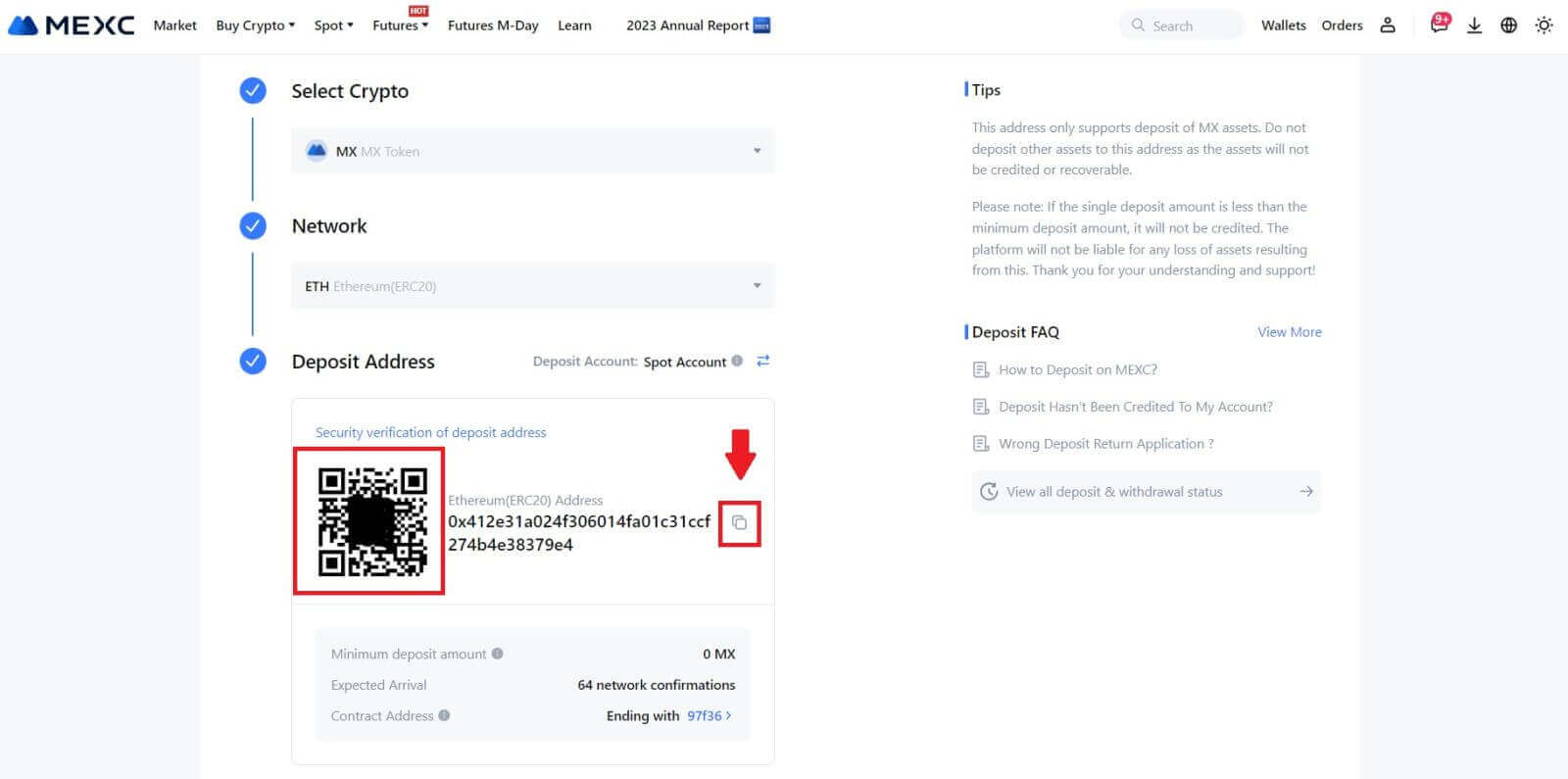
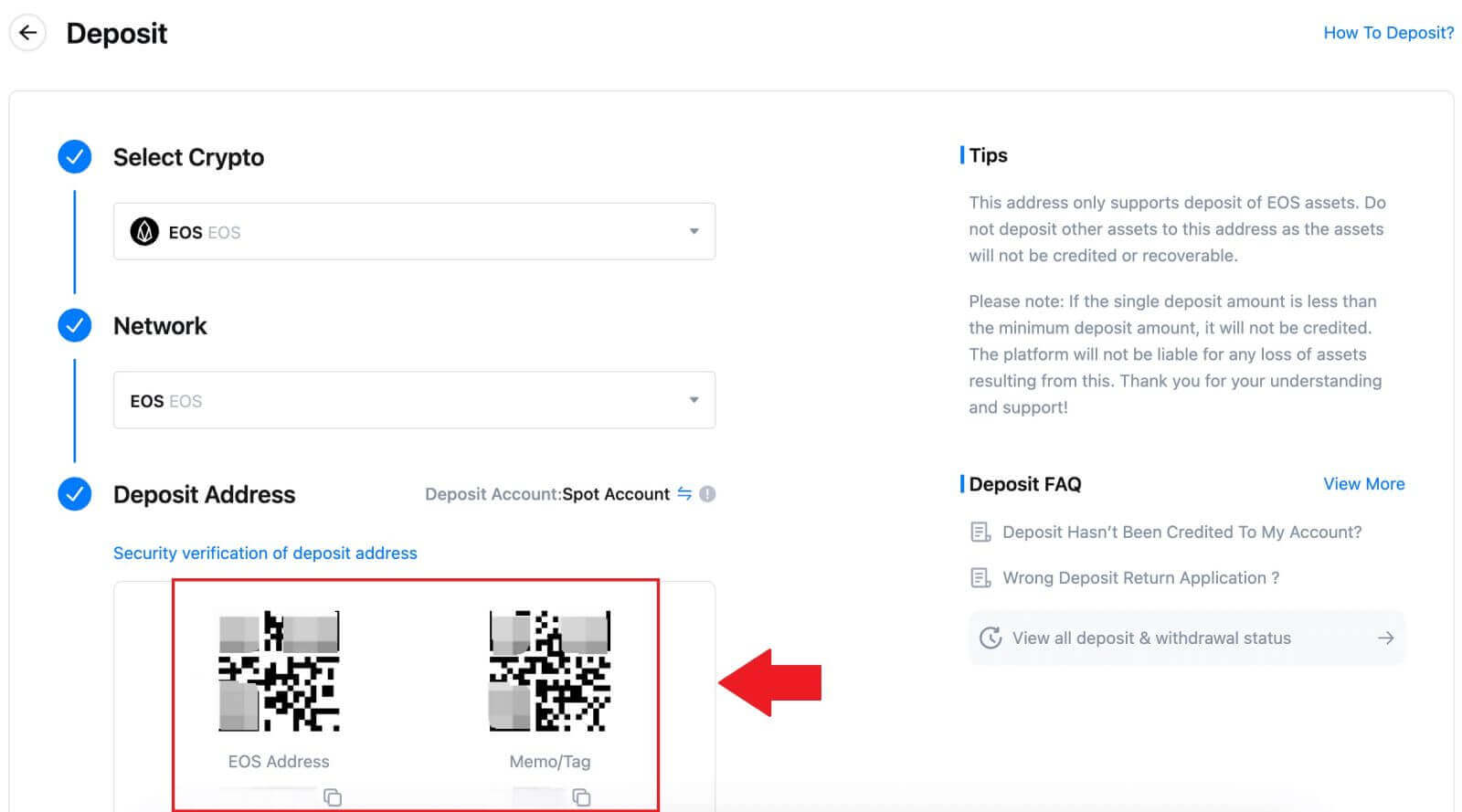
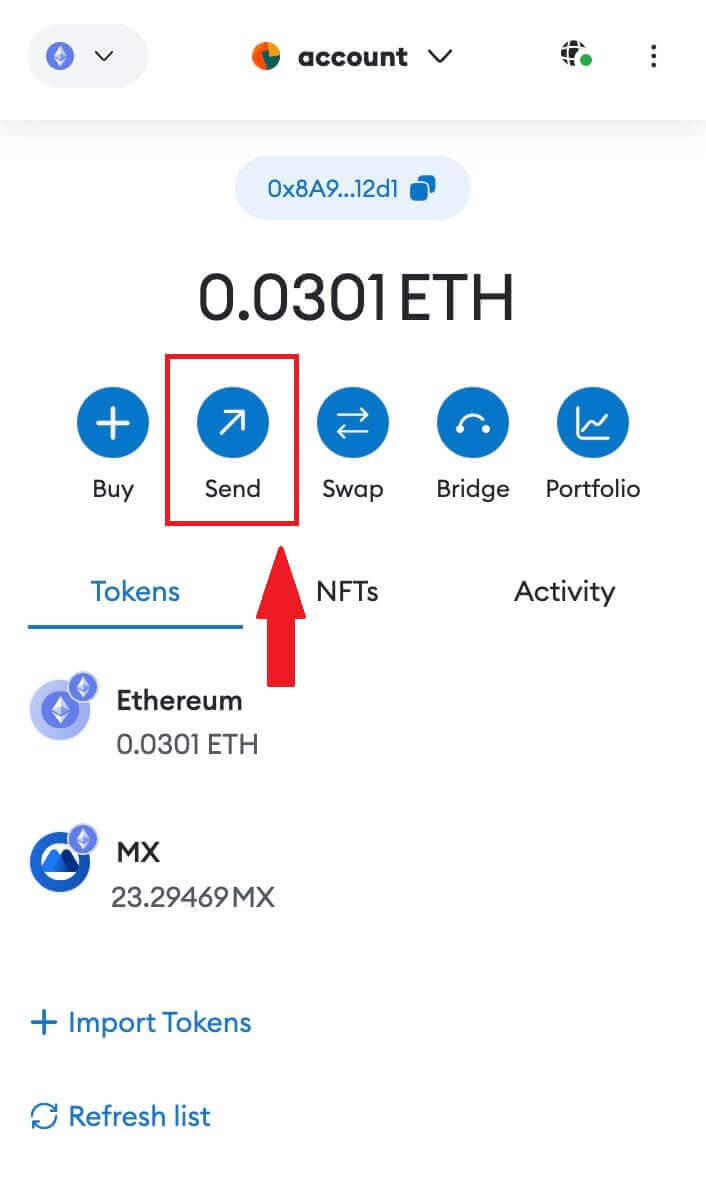
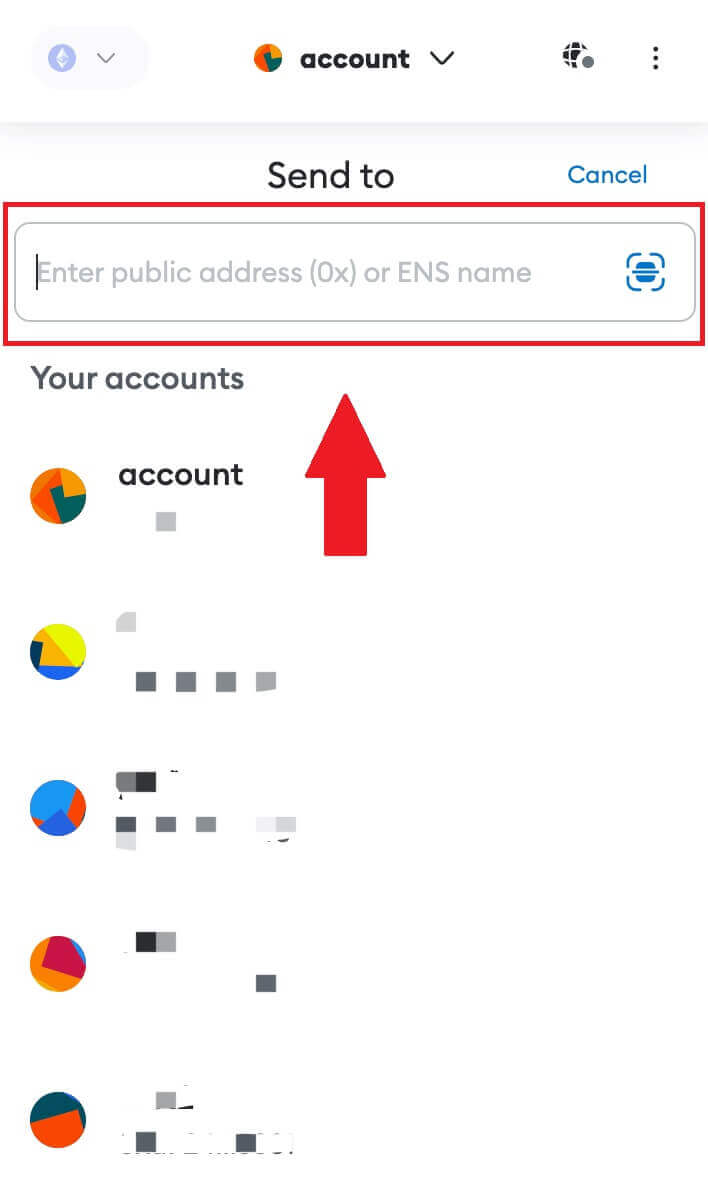
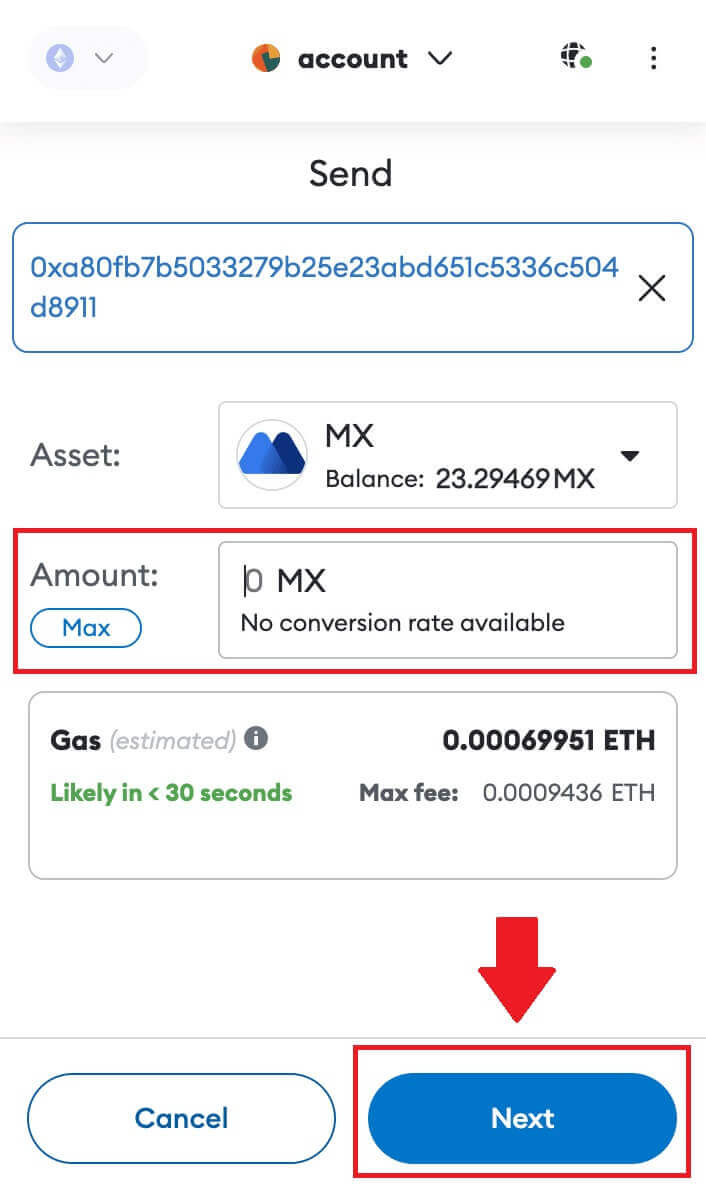
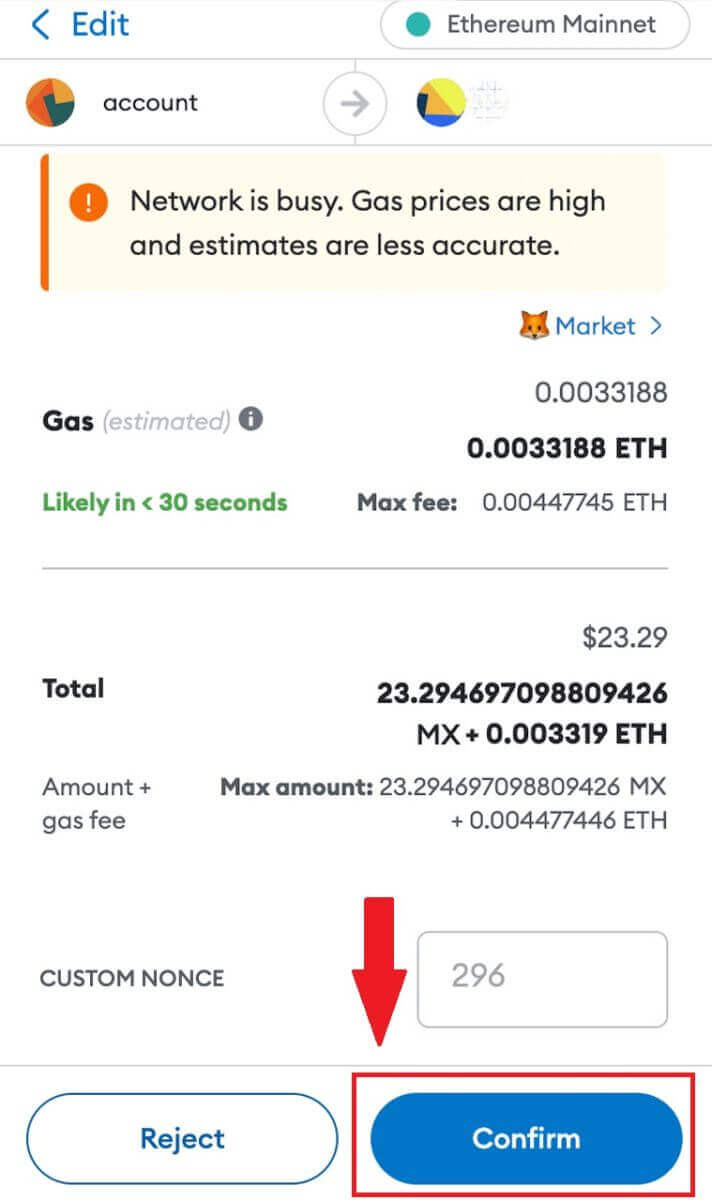
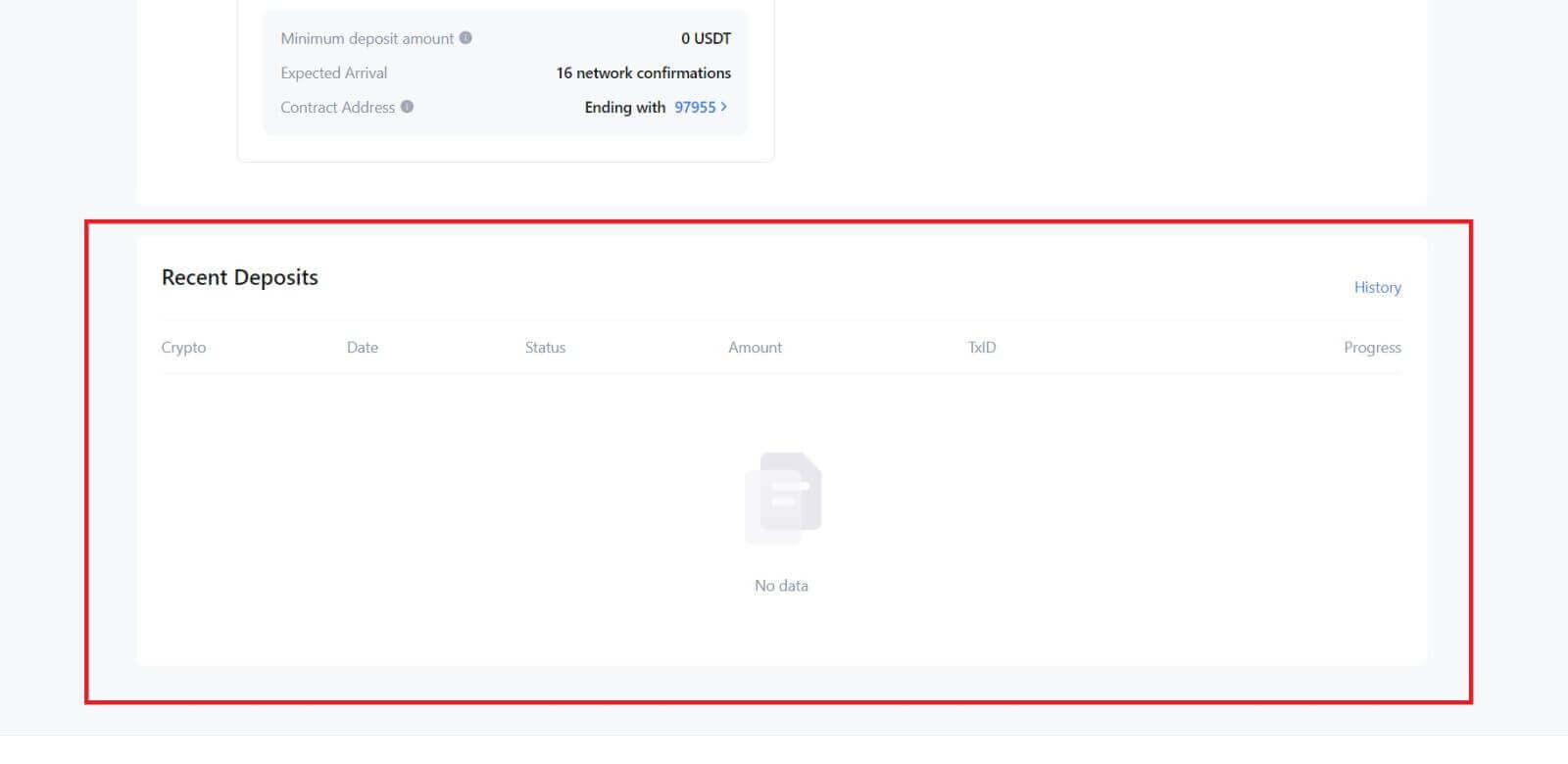
MEXC (အက်ပ်) တွင် Crypto ကို အပ်နှံပါ
1. သင်၏ MEXC အက်ပ်ကိုဖွင့်ပါ၊ ပထမစာမျက်နှာတွင် [Wallets] ကိုနှိပ်ပါ။ 2. ရှေ့ဆက်ရန် [Deposit]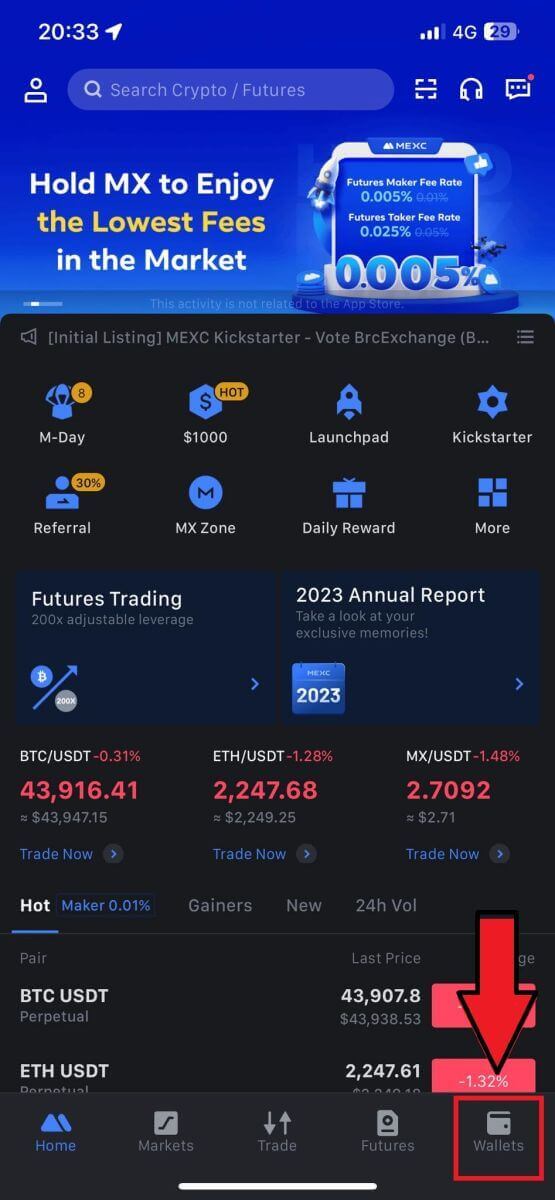
ကို နှိပ်ပါ ။ 3. နောက်စာမျက်နှာသို့ ဦးတည်ပြီးသည်နှင့် သင်အပ်နှံလိုသော crypto ကို ရွေးပါ။ crypto ရှာဖွေမှုကို နှိပ်ခြင်းဖြင့် သင်သည် ထိုသို့ပြုလုပ်နိုင်ပါသည်။ ဤတွင်၊ ကျွန်ုပ်တို့သည် ဥပမာတစ်ခုအနေဖြင့် MX ကိုအသုံးပြုနေပါသည်။ 4. အပ်ငွေ စာမျက်နှာတွင်၊ ကျေးဇူးပြု၍ ကွန်ရက်ကို ရွေးချယ်ပါ။ 5. ကွန်ရက်တစ်ခုကို ရွေးချယ်ပြီးသည်နှင့်၊ ငွေသွင်းလိပ်စာနှင့် QR ကုဒ်ကို ပြသပါမည်။ EOS ကဲ့သို့သော အချို့သောကွန်ရက်များအတွက်၊ ငွေသွင်းသည့်အခါ လိပ်စာနှင့်အတူ Memo ထည့်ရန် မမေ့ပါနှင့်။ မှတ်စုတိုမပါဘဲ၊ သင့်လိပ်စာကို ရှာမတွေ့နိုင်ပါ။ 6. MetaMask ပိုက်ဆံအိတ်ကို MEXC ပလပ်ဖောင်းသို့ MX Token ထုတ်ယူနည်းကို သရုပ်ပြရန် နမူနာအဖြစ် အသုံးပြုကြပါစို့။ ငွေသွင်းလိပ်စာကို MetaMask ရှိ ငွေထုတ်လိပ်စာအကွက်ထဲသို့ ကူးထည့်ပါ။ သင့်ငွေသွင်းလိပ်စာနှင့် တူညီသောကွန်ရက်ကို ရွေးချယ်ရန် သေချာပါစေ။ ရှေ့ဆက်ရန် [Next] ကို နှိပ်ပါ ။ 7. သင်ထုတ်ယူလိုသောပမာဏကိုထည့်ပါ၊ ထို့နောက် [Next] ကိုနှိပ်ပါ။ 7. MX Token အတွက် ငွေထုတ်ပမာဏကို ပြန်သုံးသပ်ပါ၊ လက်ရှိ ကွန်ရက်ငွေပေးချေမှု အခကြေးငွေကို စစ်ဆေးပါ၊ အချက်အလက်အားလုံး မှန်ကန်ကြောင်း အတည်ပြုပါ၊ ထို့နောက် MEXC ပလပ်ဖောင်းသို့ ငွေထုတ်ခြင်းကို အပြီးသတ်ရန် [Send] ကို နှိပ်ပါ ။ သင့်ငွေများကို သင့် MEXC အကောင့်ထဲသို့ မကြာမီ အပ်နှံပါမည်။

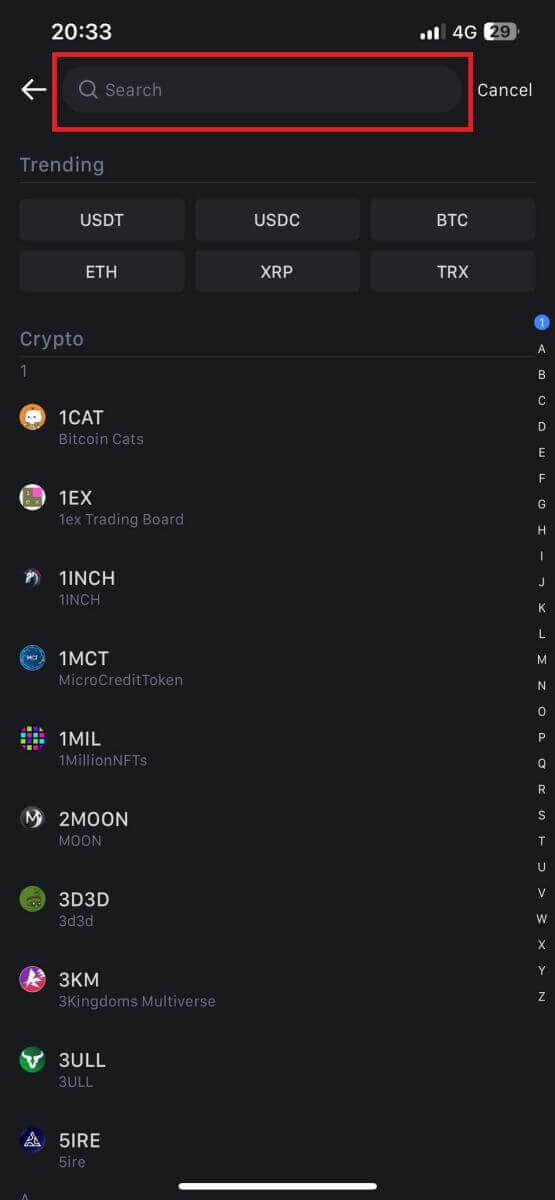
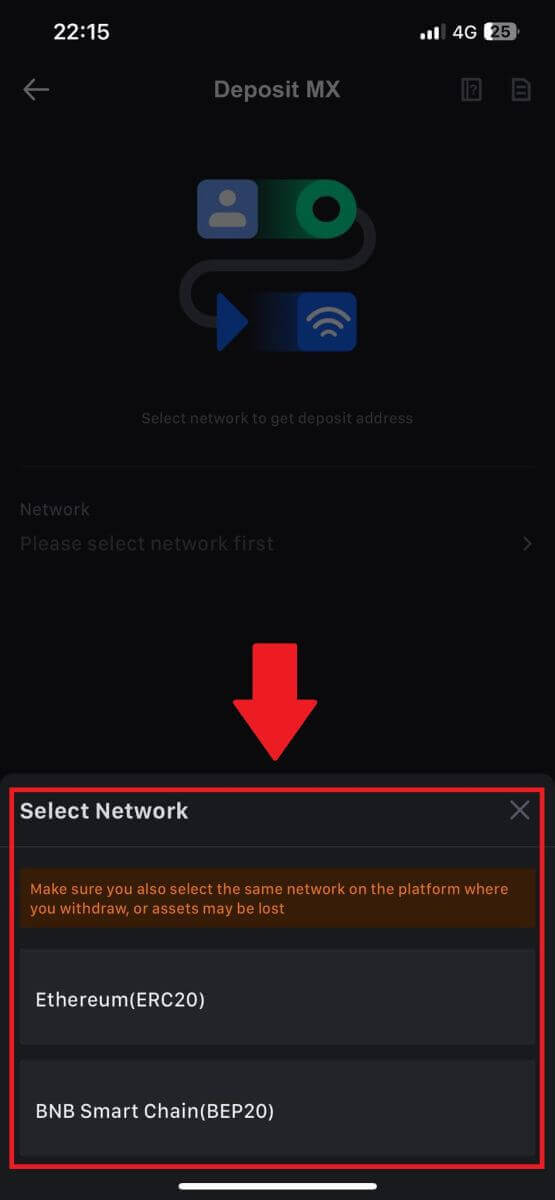
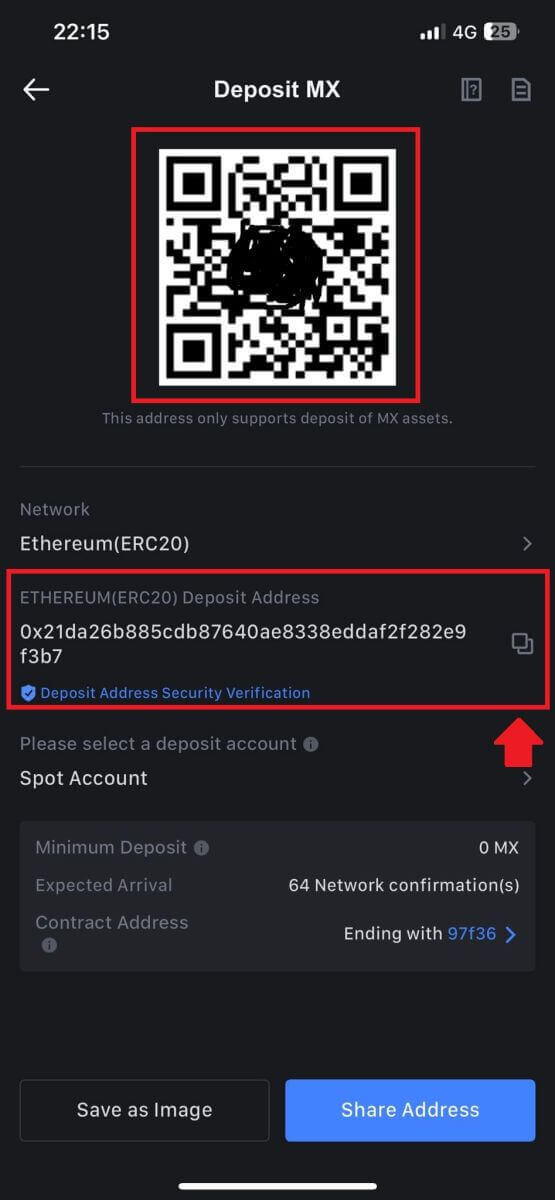
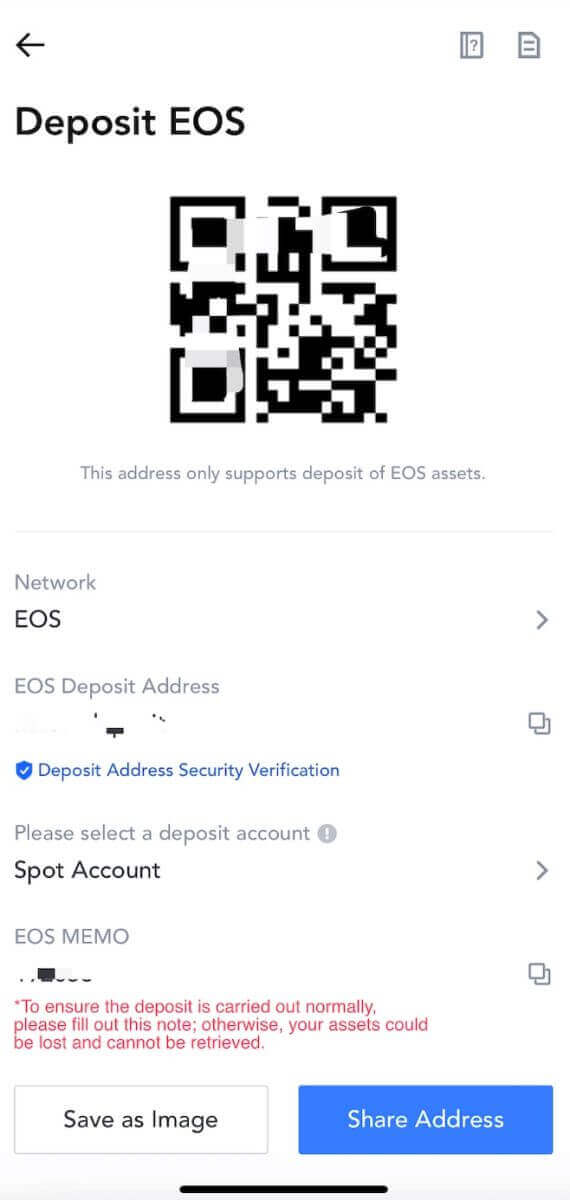
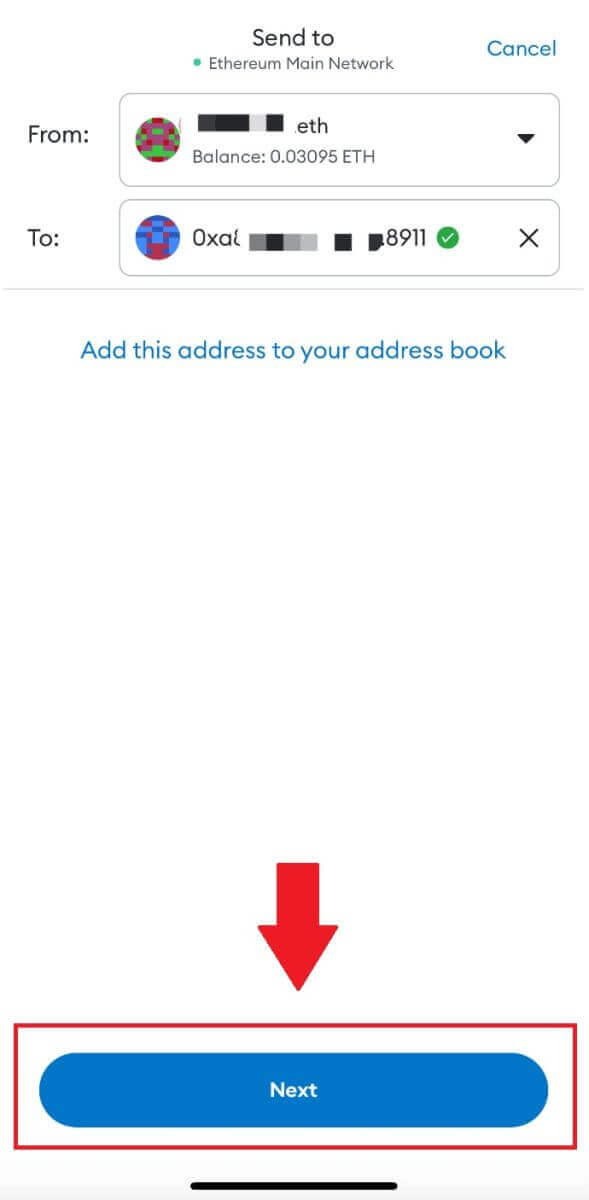

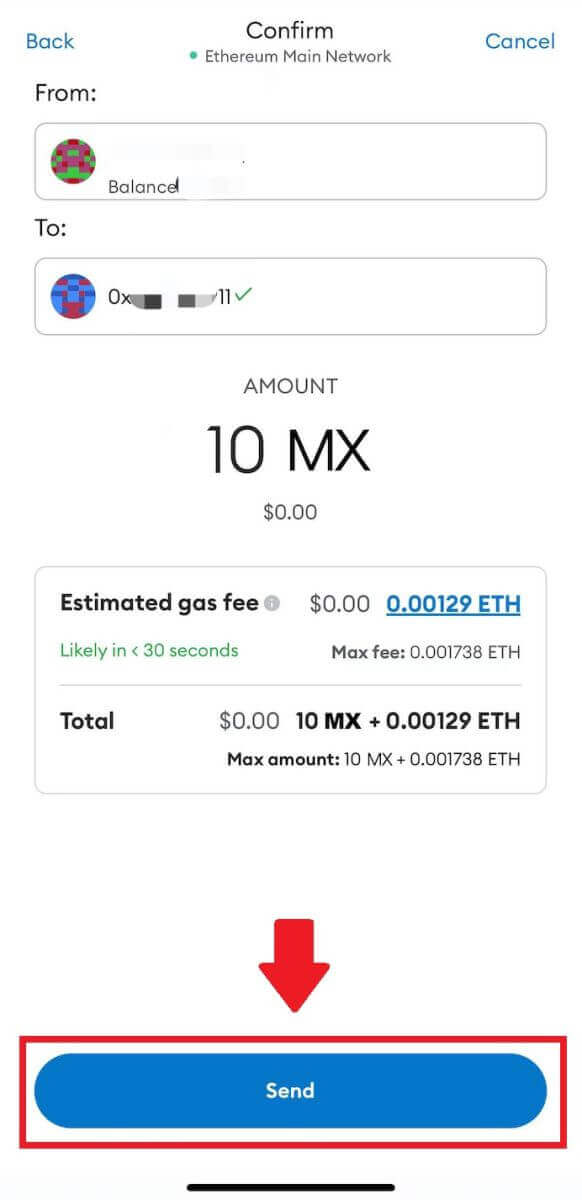
MEXC တွင် Crypto အရောင်းအ၀ယ်ပြုလုပ်နည်း
MEXC (ဝဘ်) တွင် အရောင်းအ၀ယ်လုပ်နည်း
အဆင့် 1- သင်၏ MEXC အကောင့် သို့ ဝင်ရောက်ပြီး [Spot] ကို ရွေးချယ်ပါ။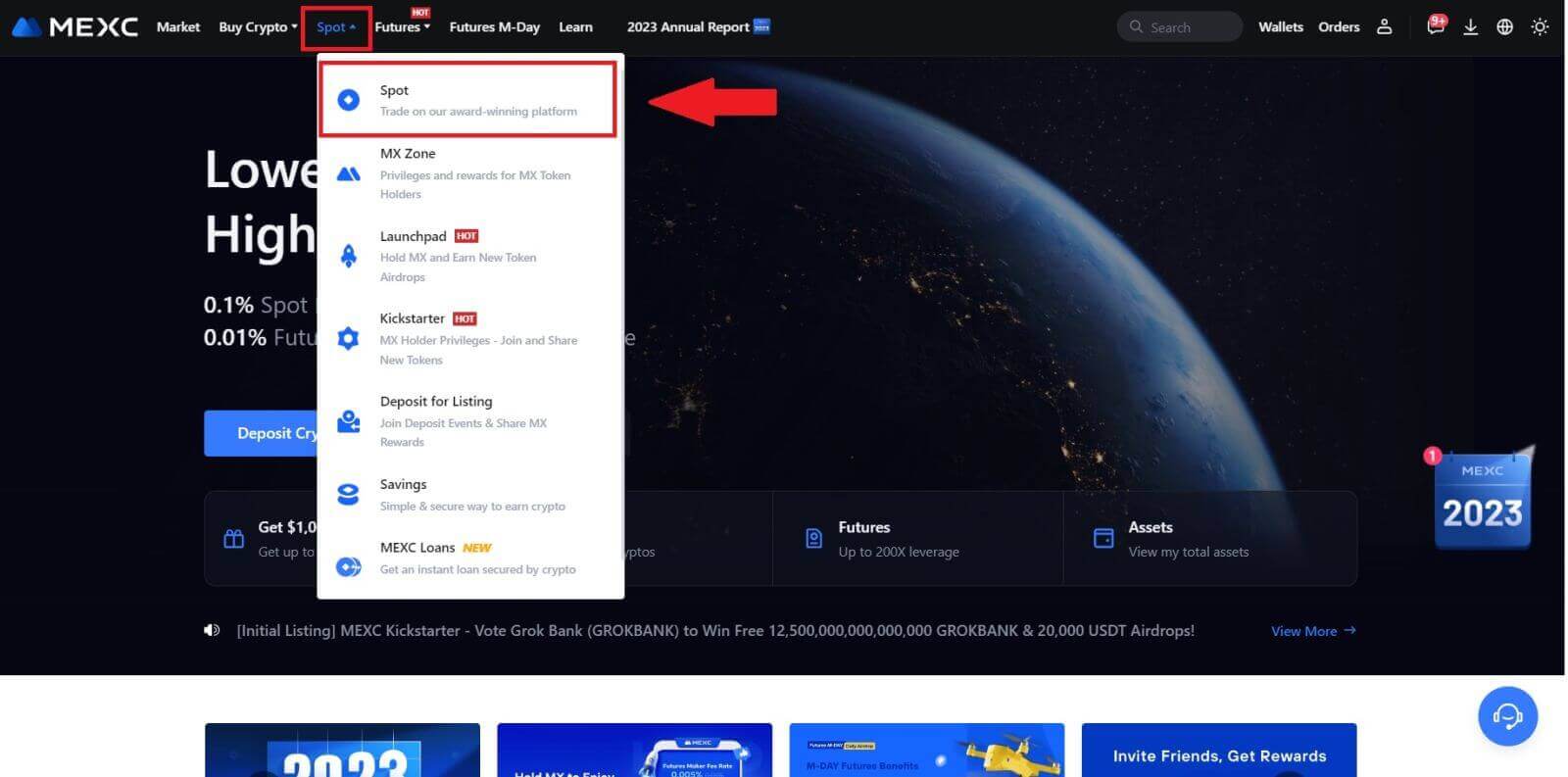
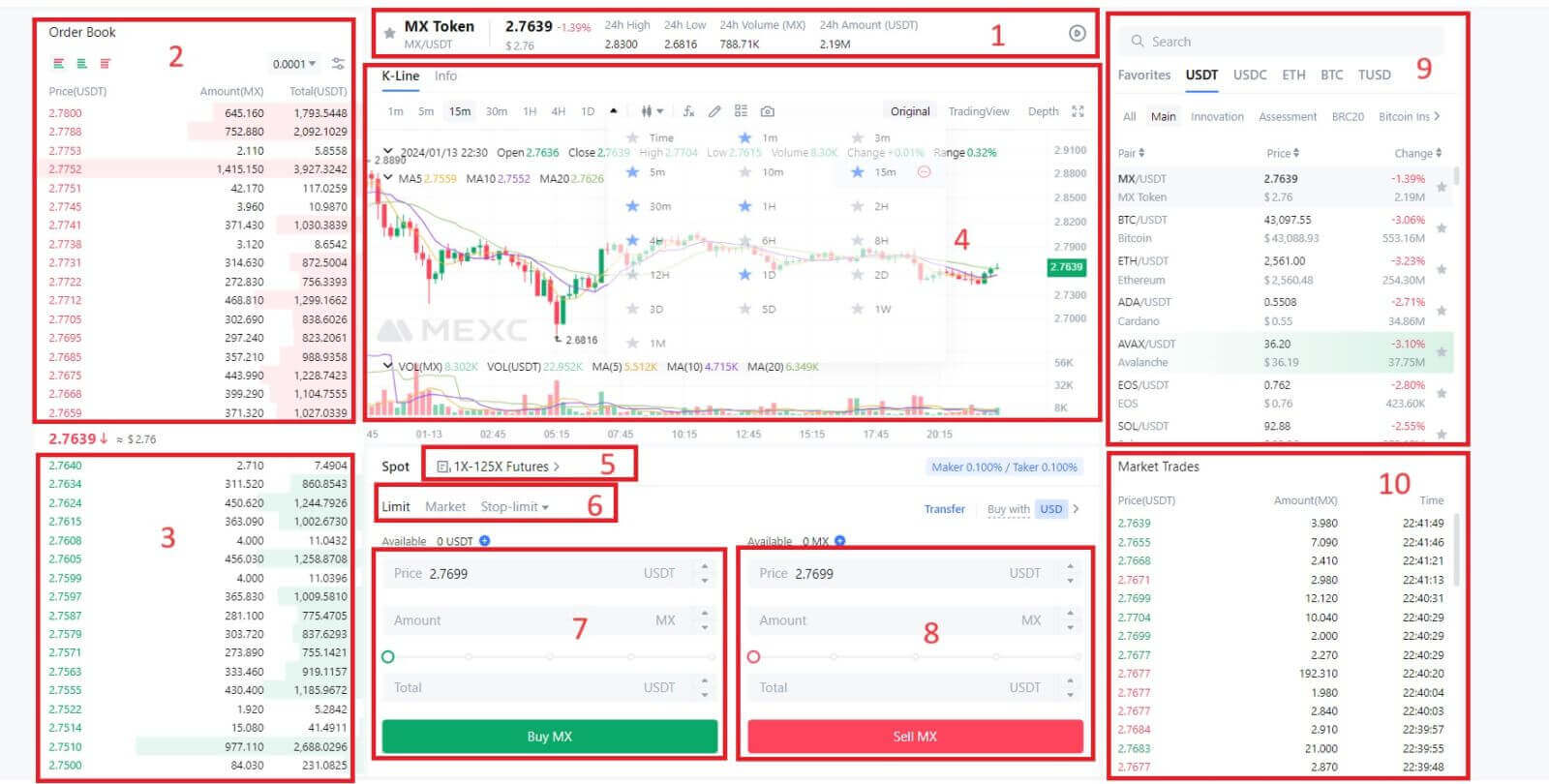
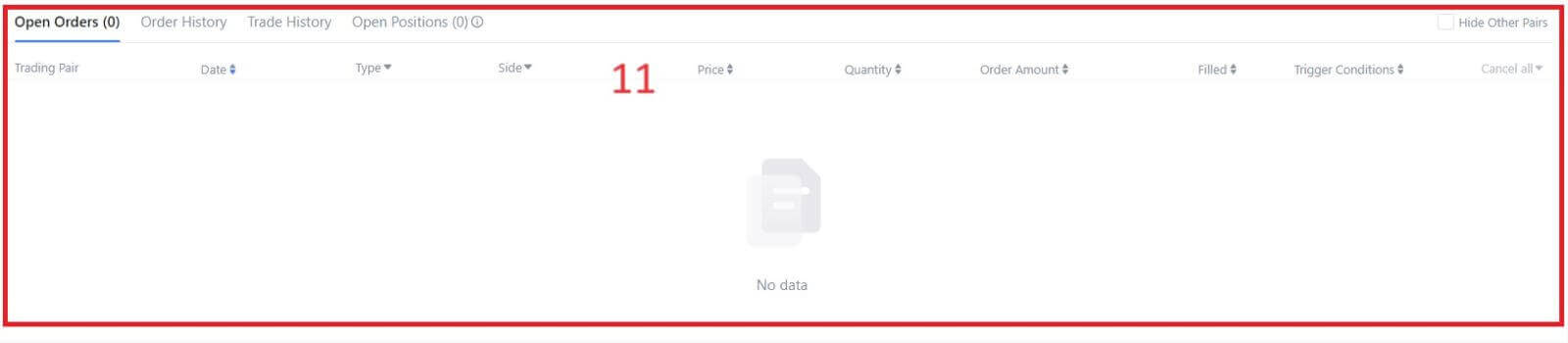
- စျေးကွက် PriceTrading ကုန်သွယ်မှုအတွဲ၏ 24 နာရီအတွင်း ပမာဏ။
- မေး (Sell orders) စာအုပ်။
- လေလံ (Buy orders) စာအုပ်။
- Candlestick ဇယားနှင့် နည်းပညာဆိုင်ရာ အညွှန်းများ။
- ကုန်သွယ်မှုအမျိုးအစား- Spot/ Margin/ Futures/ OTC
- မှာယူမှုအမျိုးအစား- ကန့်သတ် / စျေးကွက် / ကန့်သတ်ချက်။
- Cryptocurrency ကိုဝယ်ပါ။
- Cryptocurrency ကိုရောင်းပါ။
- Market နှင့် Trading အတွဲများ။
- စျေးကွက်နောက်ဆုံးထွက်ငွေလွှဲပြောင်းမှု။
- သင်၏ကန့်သတ်အမိန့် / ကန့်သတ်အမိန့် / အမိန့်မှတ်တမ်း။
အဆင့် 3- Spot အကောင့်သို့ ရန်ပုံငွေများ လွှဲပြောင်းပါ။
အစက်အပြောက်အရောင်းအ ၀ ယ်စတင်ရန်အတွက်၊ သင်၏နေရာအကောင့်တွင် cryptocurrency ရှိရန်မရှိမဖြစ်လိုအပ်သည်။ နည်းလမ်းအမျိုးမျိုးဖြင့် သင်သည် cryptocurrency ကို ရယူနိုင်သည်။
ရွေးချယ်စရာတစ်ခုမှာ P2P စျေးကွက်မှတဆင့် cryptocurrency ဝယ်ယူရန်ဖြစ်သည်။ OTC အရောင်းအ၀ယ်အင်တာဖေ့စ်ကိုဝင်ရောက်ရန်နှင့် သင်၏ fiat အကောင့်မှ ရန်ပုံငွေများကို သင်၏နေရာအကောင့်သို့ လွှဲပြောင်းရန် ထိပ်တန်းမီနူးဘားရှိ "Crypto ဝယ်ရန်" ကိုနှိပ်ပါ။
တစ်နည်းအားဖြင့် သင်သည် သင်၏နေရာ အကောင့်သို့ တိုက်ရိုက် cryptocurrency ငွေသွင်းနိုင်ပါသည်။
အဆင့် 4- Crypto ကိုဝယ်ပါ။
မူရင်းအမှာစာအမျိုးအစားသည် က န့်သတ်မှာယူမှု ဖြစ်ပြီး၊ သင်သည် crypto ဝယ်ယူခြင်း သို့မဟုတ် ရောင်းချခြင်းအတွက် သီးခြားစျေးနှုန်းတစ်ခု သတ်မှတ်ခွင့်ပြုသည်။ သို့ရာတွင်၊ သင်သည် လက်ရှိစျေးကွက်ပေါက်ဈေးဖြင့် သင့်ကုန်သွယ်မှုကို ဆောလျင်စွာလုပ်ဆောင်လိုပါက၊ သင်သည် [Market] Order သို့ပြောင်းနိုင်သည်။ ၎င်းသည် သင့်အား လွှမ်းမိုးနေသော စျေးကွက်နှုန်းထားဖြင့် ချက်ချင်း ကုန်သွယ်မှုပြုနိုင်စေပါသည်။
ဥပမာအားဖြင့်၊ လက်ရှိစျေးကွက်ပေါက်စျေး BTC/USDT သည် $61,000 ဖြစ်သော်လည်း၊ သင်သည် သတ်မှတ်ထားသောစျေးနှုန်းဖြင့် 0.1 BTC ကိုဝယ်ယူလိုပါက $60,000 ဟုပြောပါ၊ သင်သည် [Limit] အော်ဒါတင်နိုင်ပါသည်။
စျေးကွက်ပေါက်စျေးသည် သင်၏သတ်မှတ်ထားသောပမာဏ $60,000 သို့ရောက်ရှိသည်နှင့်တပြိုင်နက်၊ သင်၏အမိန့်စာအား အကောင်အထည်ဖော်မည်ဖြစ်ပြီး၊ သင်၏နေရာအကောင့်တွင် စာရင်းသွင်းထားသော 0.1 BTC (ကော်မရှင်မှလွဲ၍ ကျန်) ကို တွေ့ရမည်ဖြစ်ပါသည်။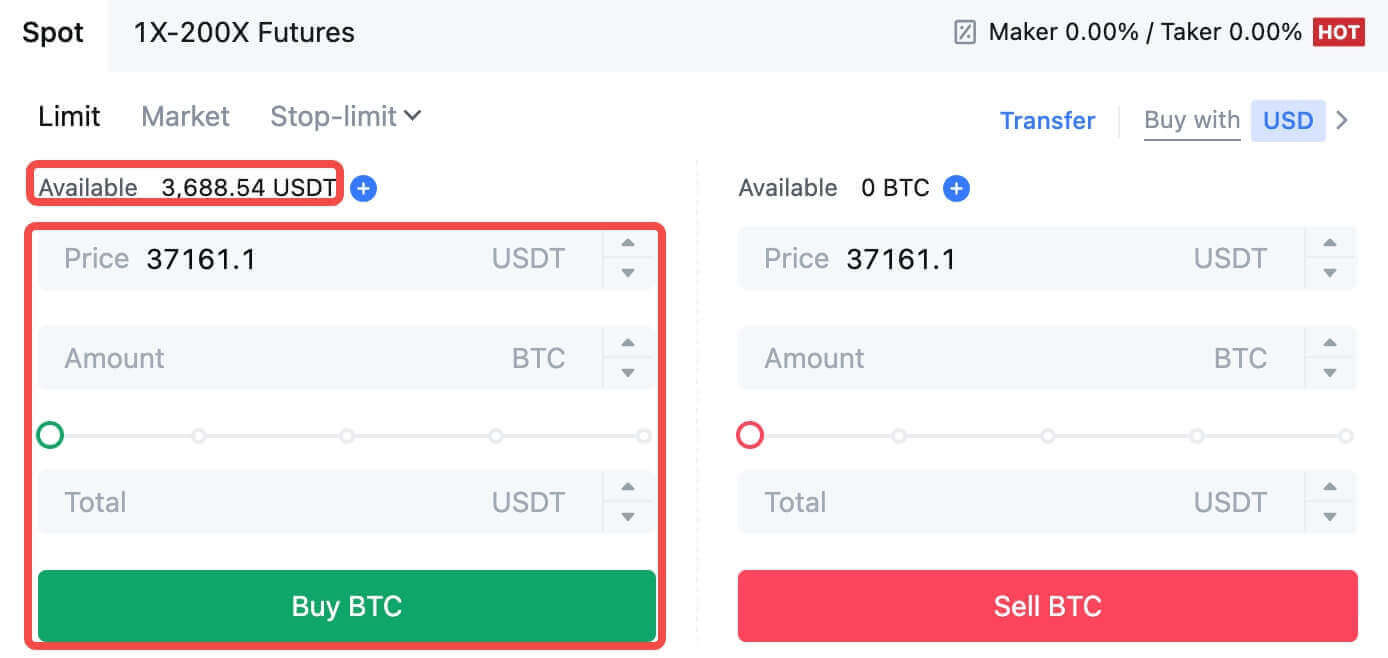
သင့် BTC ကို ချက်ခြင်းရောင်းရန်၊ [Market] အမှာစာသို့ပြောင်းရန် စဉ်းစားပါ။ အရောင်းအဝယ်ချက်ချင်းပြီးမြောက်ရန် 0.1 အဖြစ် အရောင်းပမာဏကို ထည့်ပါ။
ဥပမာအားဖြင့်၊ BTC ၏လက်ရှိစျေးကွက်ပေါက်စျေးသည် $63,000 USDT ဖြစ်ပါက၊ [Market] Order ကိုလုပ်ဆောင်ခြင်းဖြင့် 6,300 USDT (ကော်မရှင်ခမယူဘဲ) သင့် Spot အကောင့်သို့ ချက်ချင်းထည့်သွင်းခံရမည်ဖြစ်သည်။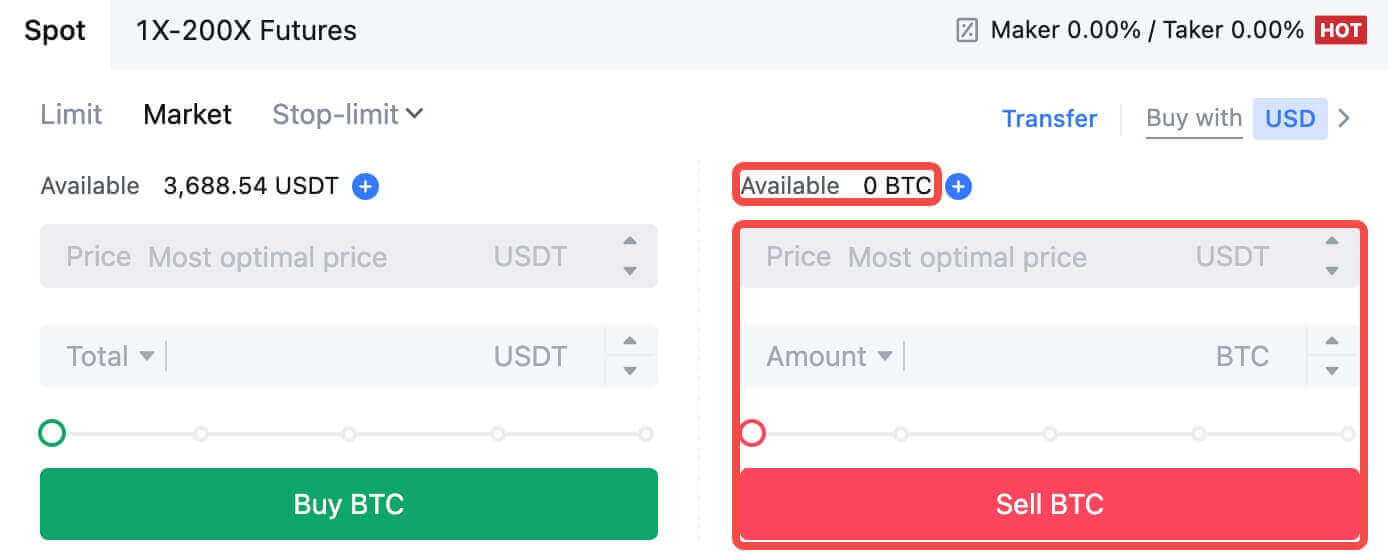
MEXC (App) တွင် အရောင်းအ၀ယ်လုပ်နည်း
ဤသည်မှာ MEXCs အက်ပ်တွင် Spot အရောင်းအ၀ယ်ပြုလုပ်နည်း-1. သင်၏ MEXC အက်ပ်တွင်၊ အရောင်းအ၀ယ်အင်တာဖေ့စ်သို့ ဦးတည်ရန် အောက်ခြေရှိ [ကုန်သွယ်မှု] ကိုနှိပ်ပါ။
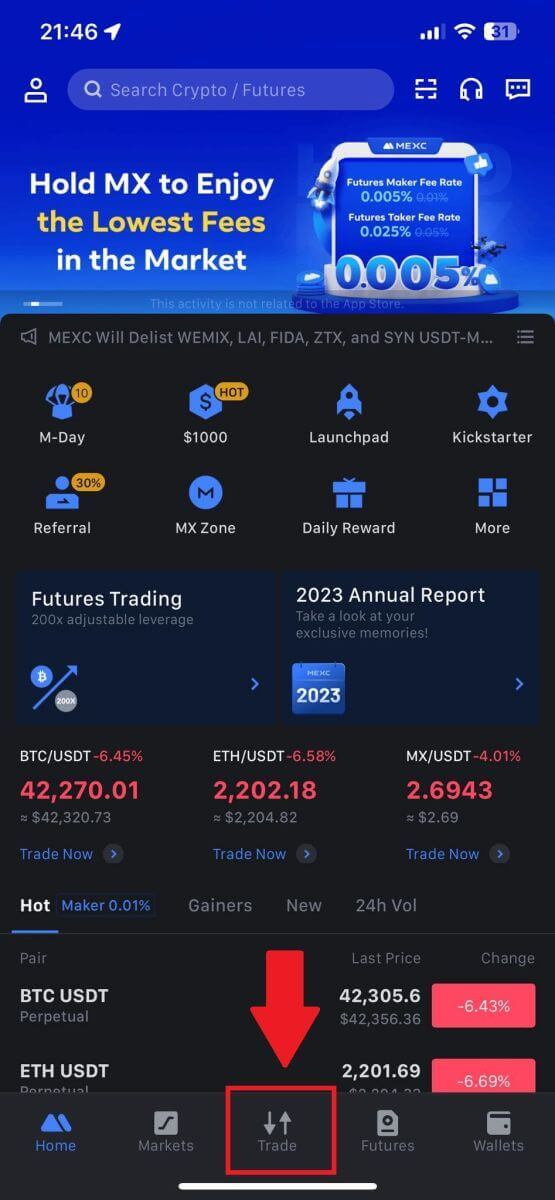
2. ဤတွင် ကုန်သွယ်မှု စာမျက်နှာ အင်တာဖေ့စ် ဖြစ်သည်။
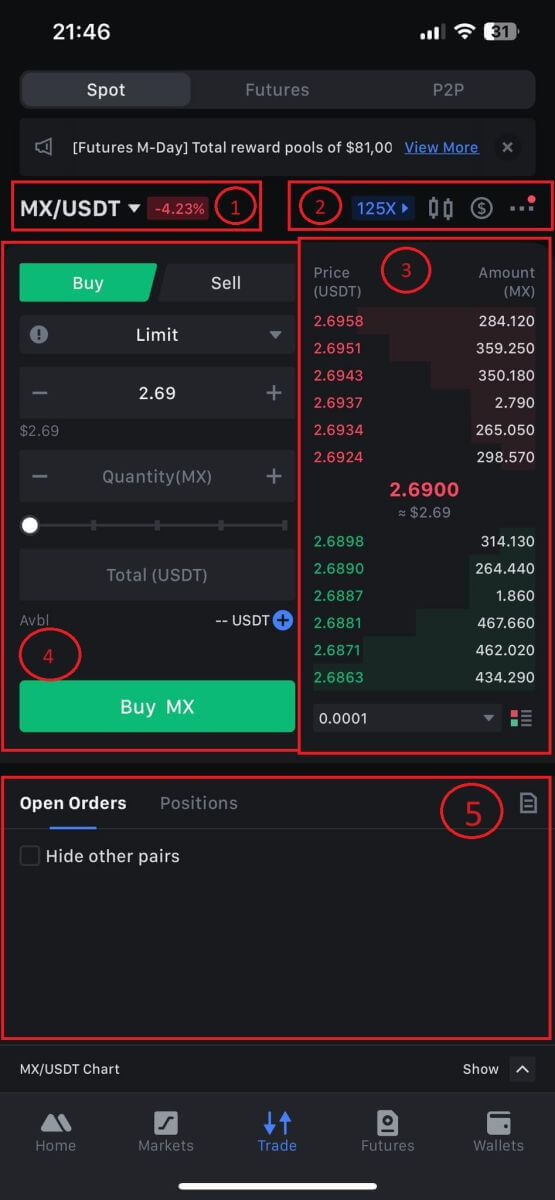
1. Market နှင့် Trading အတွဲများ။
2. အချိန်နှင့်တပြေးညီ စျေးကွက်မီးခုံဇယား၊ cryptocurrency ၏ ကုန်သွယ်မှုအတွဲများ၊ "Crypto ကိုဝယ်ပါ" ကဏ္ဍ။
3. အမှာစာစာအုပ် ရောင်း/ဝယ်။
4. Cryptocurrency ဝယ်/ရောင်း။
5. အော်ဒါဖွင့်ပါ။
3. ဥပမာအနေဖြင့် MX ကိုဝယ်ရန် "ကန့်သတ်အမိန့်" ကုန်သွယ်မှုတစ်ခုပြုလုပ်ပါမည်။
ကုန်သွယ်မှုအင်တာဖေ့စ်၏ မှာယူမှုအပိုင်းကို ထည့်သွင်းပါ၊ ဝယ်/ရောင်း အမှာစာကဏ္ဍရှိ စျေးနှုန်းကို ကိုးကားပြီး သင့်လျော်သော MX စျေးနှုန်းနှင့် ပမာဏ သို့မဟုတ် ကုန်သွယ်မှုပမာဏကို ထည့်သွင်းပါ။ မှာယူမှုကို အပြီးသတ်ရန် [Buy MX]
ကိုနှိပ်ပါ ။ (ရောင်းရန်အမှာစာအတွက် အတူတူ)
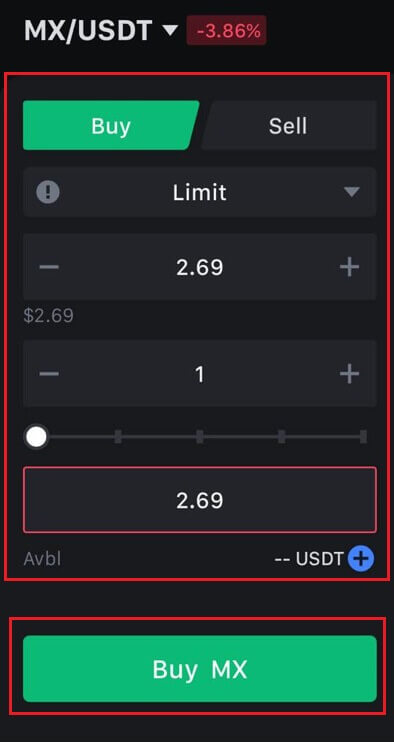
MEXC တွင်တစ်မိနစ်အတွင်း Bitcoin ကိုဘယ်လိုဝယ်မလဲ။
MEXC Website တွင် Bitcoin ဝယ်ယူခြင်း။
1. သင်၏ MEXC သို့ ဝင်ရောက်ပြီး [Spot] ကို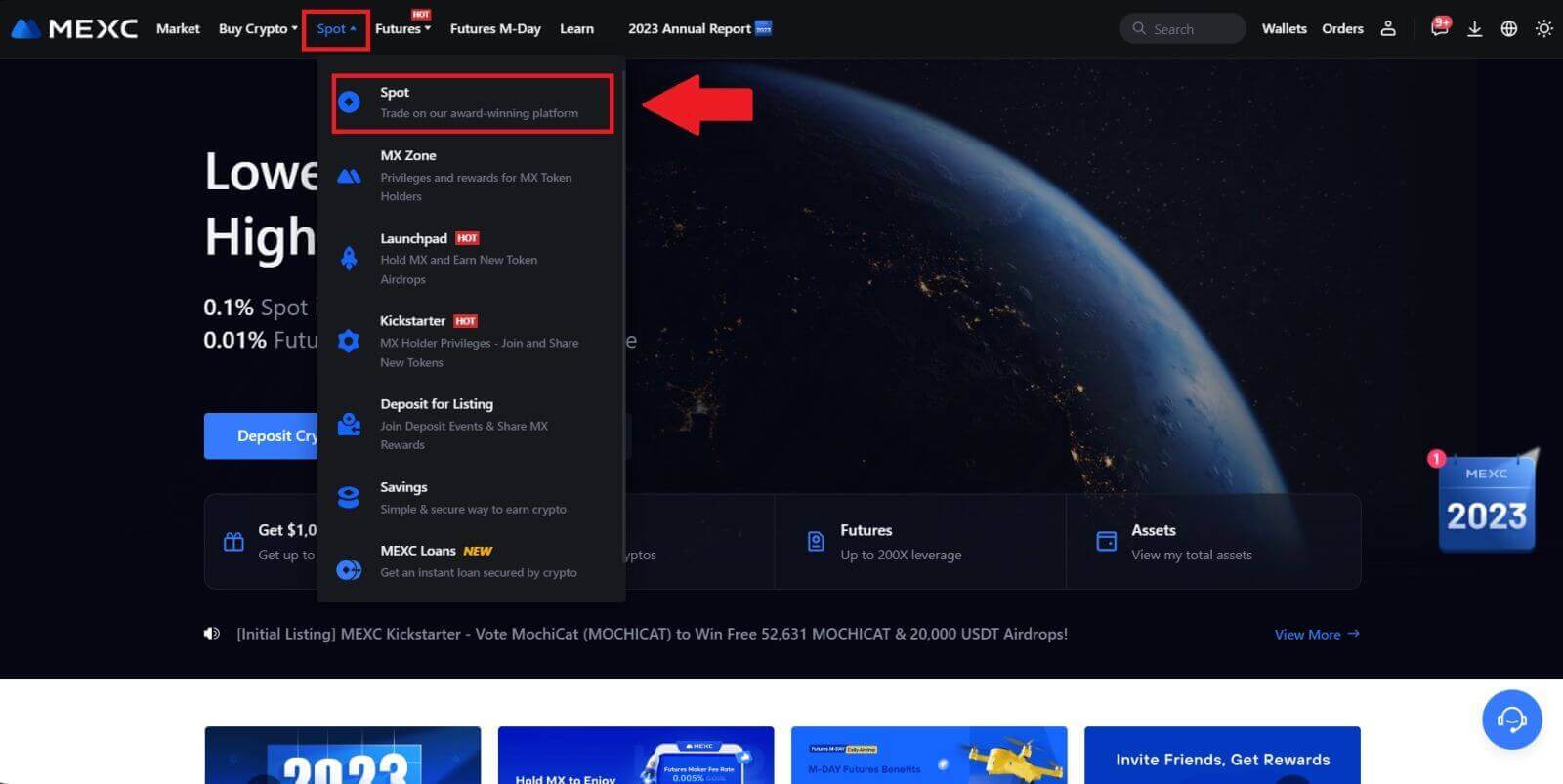 နှိပ်ပြီး ရွေးချယ်ပါ ။
နှိပ်ပြီး ရွေးချယ်ပါ ။ 2. ကုန်သွယ်မှုဇုန်တွင်၊ သင်၏ကုန်သွယ်မှုအတွဲကို ရွေးပါ။ လက်ရှိတွင် MEXC သည် BTC/USDT၊ BTC/USDC၊ BTC/TUSD နှင့် အခြားအရာများကဲ့သို့ ရေပန်းစားသော ကုန်သွယ်မှုအတွဲများအတွက် ပံ့ပိုးမှုပေးပါသည်။
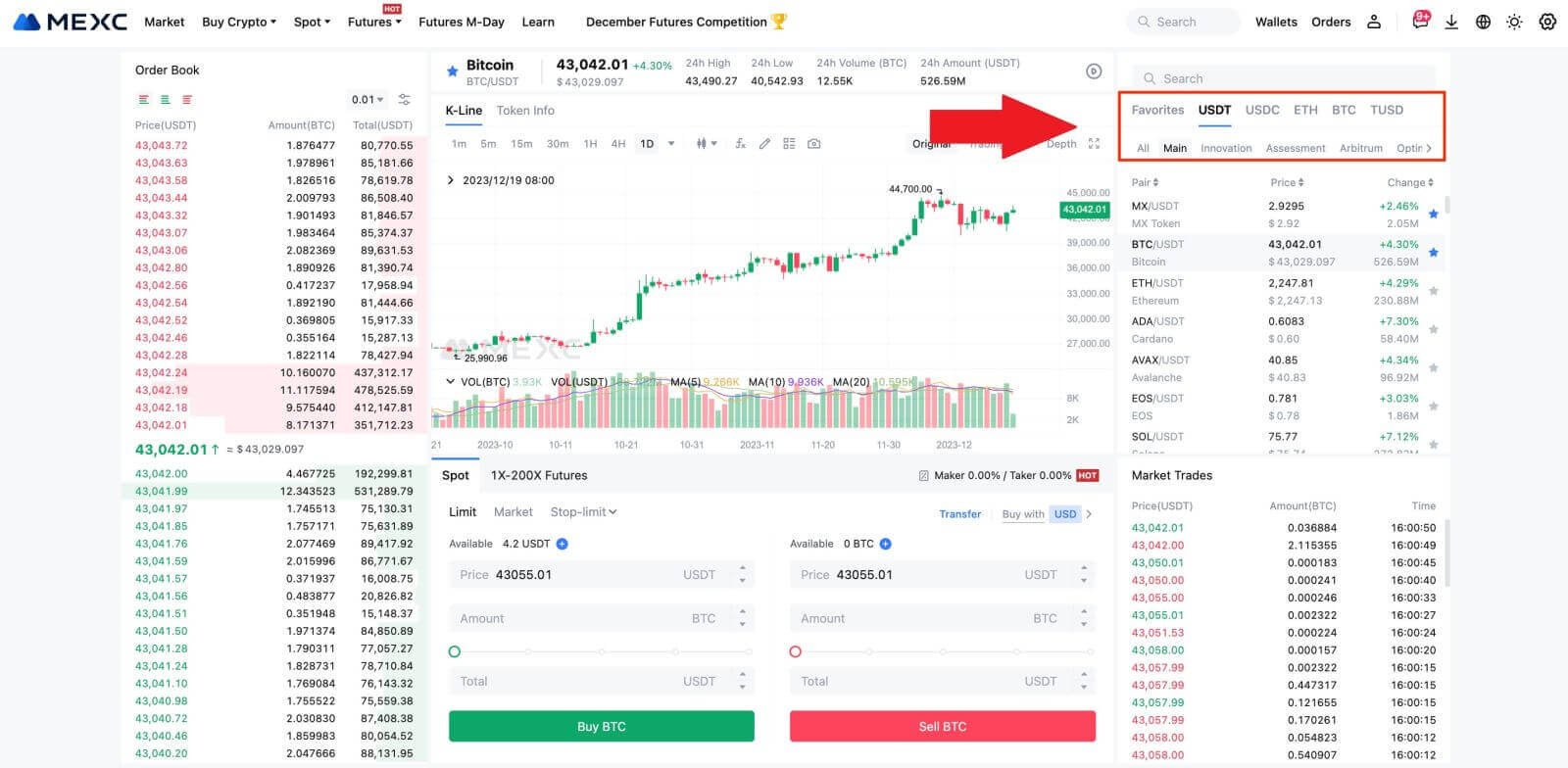
3. BTC/USDT ကုန်သွယ်မှုအတွဲဖြင့် ဝယ်ယူမှုပြုလုပ်ရန် စဉ်းစားပါ။ သင့်တွင် ရွေးချယ်ရန် အမှာစာအမျိုးအစားသုံးမျိုးရှိသည်- ကန့်သတ်၊ စျေးကွက်၊ ရပ်တန့်ကန့်သတ် ၊ တစ်ခုစီတွင် ထူးခြားသောလက္ခဏာများရှိသည်။
- ကန့်သတ်စျေးနှုန်း ဝယ်ယူမှု-
သင်အလိုရှိသော စျေးနှုန်းနှင့် ပမာဏကို သတ်မှတ်ပါ၊ ထို့နောက် [Buy BTC] ကိုနှိပ်ပါ ။ အနည်းဆုံး မှာယူမှုပမာဏမှာ 5 USDT ဖြစ်ကြောင်း မှတ်သားထားပါ။ သင်၏သတ်မှတ်ဝယ်ယူမှုစျေးနှုန်းသည် စျေးကွက်ပေါက်စျေးနှင့် သိသိသာသာကွာခြားပါက၊ မှာယူမှုကို ချက်ချင်းဖြည့်နိုင်မည်မဟုတ်ဘဲ အောက်ပါ "အမှာစာများဖွင့်ရန်" ကဏ္ဍတွင် မြင်တွေ့ရမည်ဖြစ်သည် ။
- စျေးကွက်ပေါက်ဈေး ဝယ်ယူမှု-
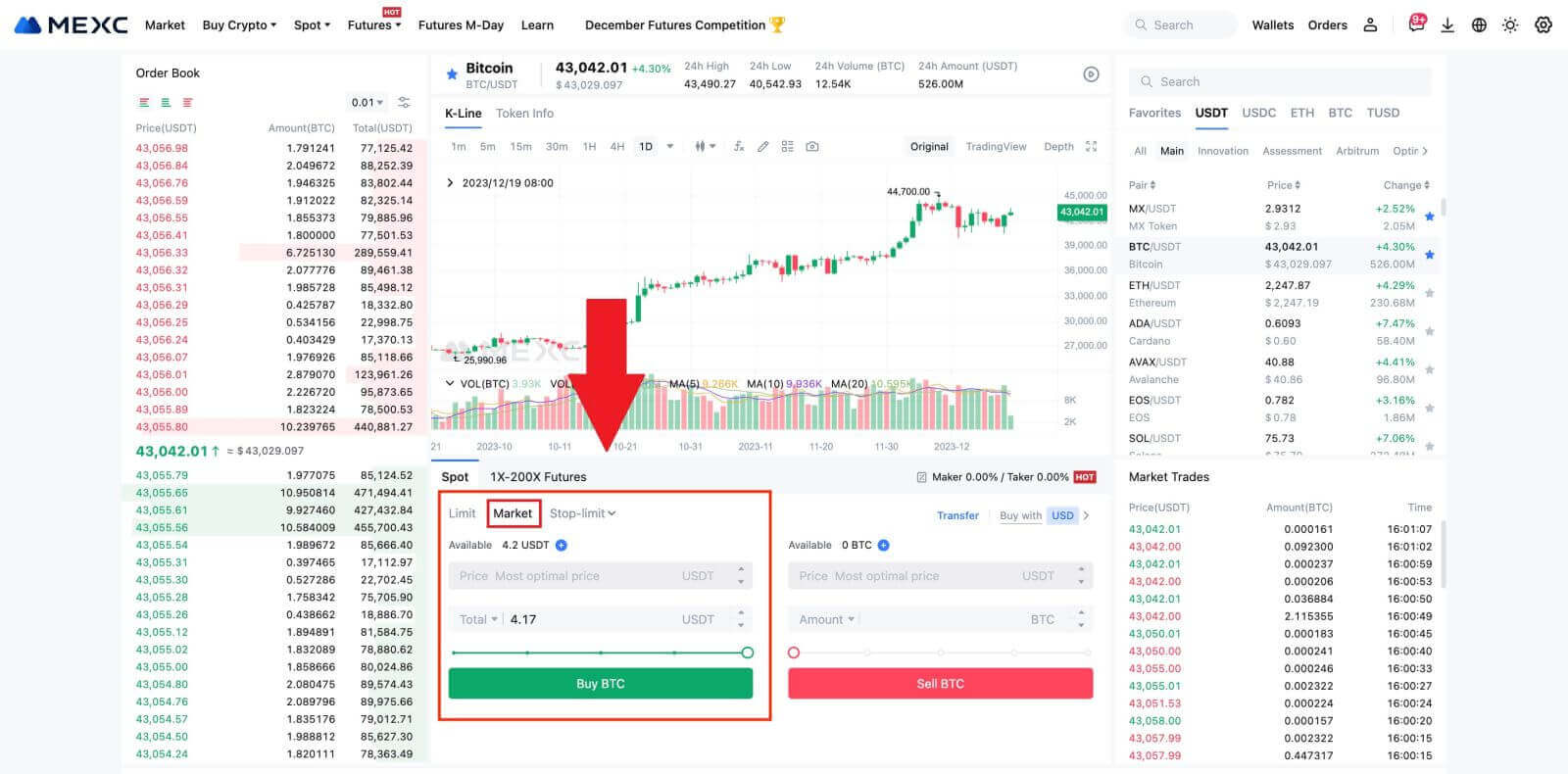
- ရပ်ရန်-ကန့်သတ်အမိန့်-
ကန့်သတ်အမိန့်စာများဖြင့် သင်သည် အစပျိုးစျေးနှုန်းများ၊ ဝယ်ယူမှုပမာဏနှင့် ပမာဏတို့ကို ကြိုတင်သတ်မှတ်နိုင်ပါသည်။ စျေးကွက်ပေါက်စျေးသည် အစပျိုးစျေးနှုန်းသို့ရောက်ရှိသောအခါ၊ စနစ်သည် သတ်မှတ်ထားသောစျေးနှုန်းဖြင့် ကန့်သတ်အမိန့်ကို အလိုအလျောက်ပြုလုပ်မည်ဖြစ်သည်။
BTC/USDT အတွဲကို စဉ်းစားကြည့်ရအောင်။ BTC ၏လက်ရှိစျေးကွက်ပေါက်စျေးသည် 27,250 USDT ဆိုပါစို့၊ နှင့်နည်းပညာပိုင်းဆိုင်ရာခွဲခြမ်းစိတ်ဖြာမှုအပေါ်အခြေခံ၍၊ သင်သည် 28,000 USDT တွင် အောင်မြင်မှုများရရှိမည်ဟု မျှော်လင့်ပါသည်။ ဤကိစ္စတွင်၊ သင်သည် 28,000 USDT တွင်သတ်မှတ်ထားသောစျေးနှုန်းနှင့် 28,100 USDT တွင်သတ်မှတ်ထားသောဝယ်ယူစျေးနှုန်းဖြင့်ရပ်တန့်ကန့်သတ်အမိန့်ကိုသင်အသုံးပြုနိုင်သည်။ BTC သည် 28,000 USDT သို့ရောက်ရှိသည်နှင့်တစ်ပြိုင်နက်၊ စနစ်သည် 28,100 USDT ဖြင့်ဝယ်ယူရန်ကန့်သတ်မိန့်ကိုချက်ချင်းတင်လိမ့်မည်။ မှာယူမှုကို 28,100 USDT သို့မဟုတ် သက်သာသောစျေးနှုန်းဖြင့် ဖြည့်သွင်းနိုင်ပါသည်။ 28,100 USDT သည် ကန့်သတ်စျေးနှုန်းတစ်ခုဖြစ်ပြီး လျင်မြန်သောစျေးကွက်အတက်အကျများသည် မှာယူမှုအပေါ် သက်ရောက်မှုရှိနိုင်သည်ကို သတိပြုပါ။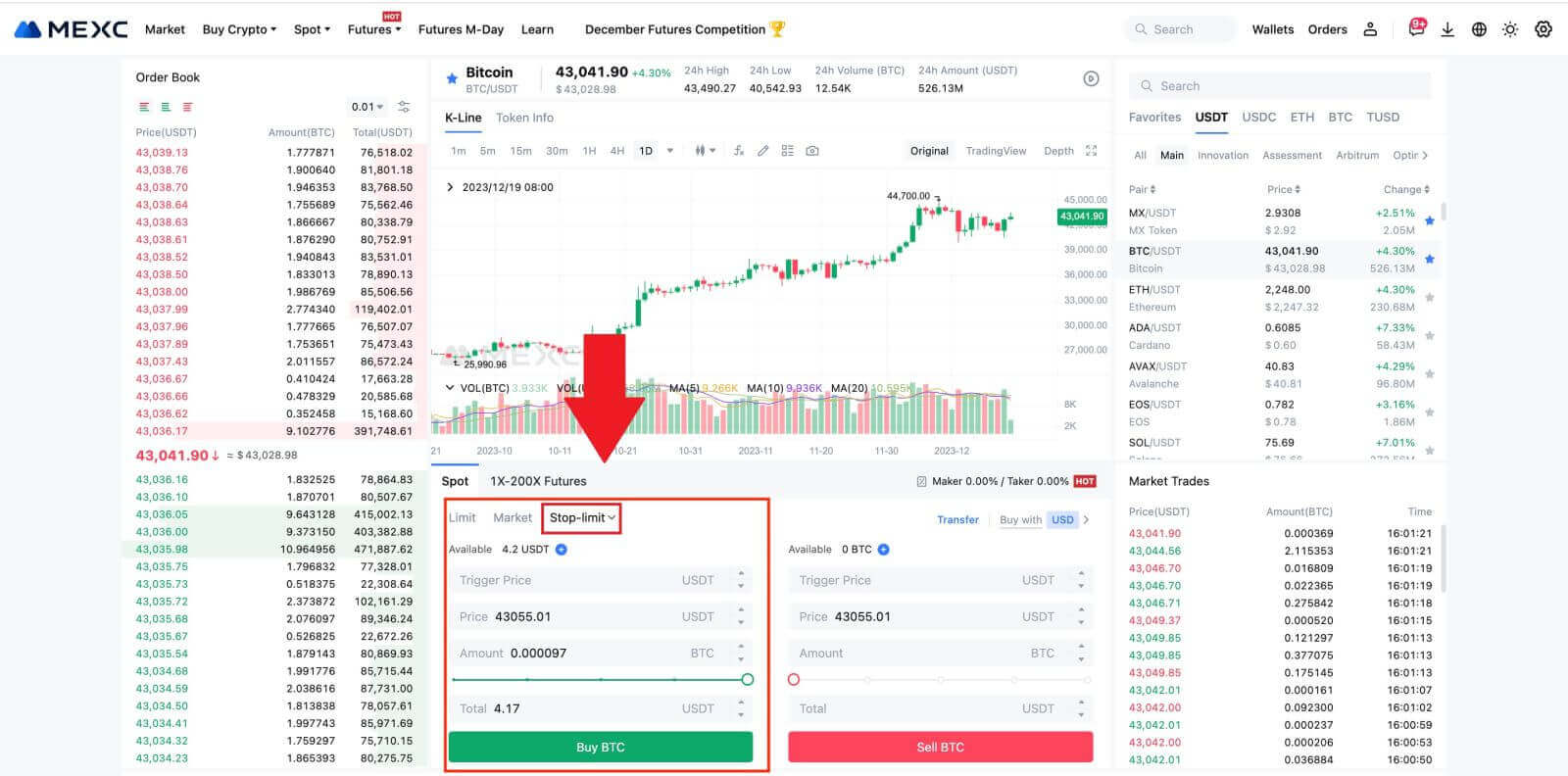
MEXC အက်ပ်တွင် Bitcoin ဝယ်ယူခြင်း။
1. MEXC အက်ပ်သို့ ဝင်ရောက်ပြီး [ကုန်သွယ်မှု] ကို နှိပ်ပါ။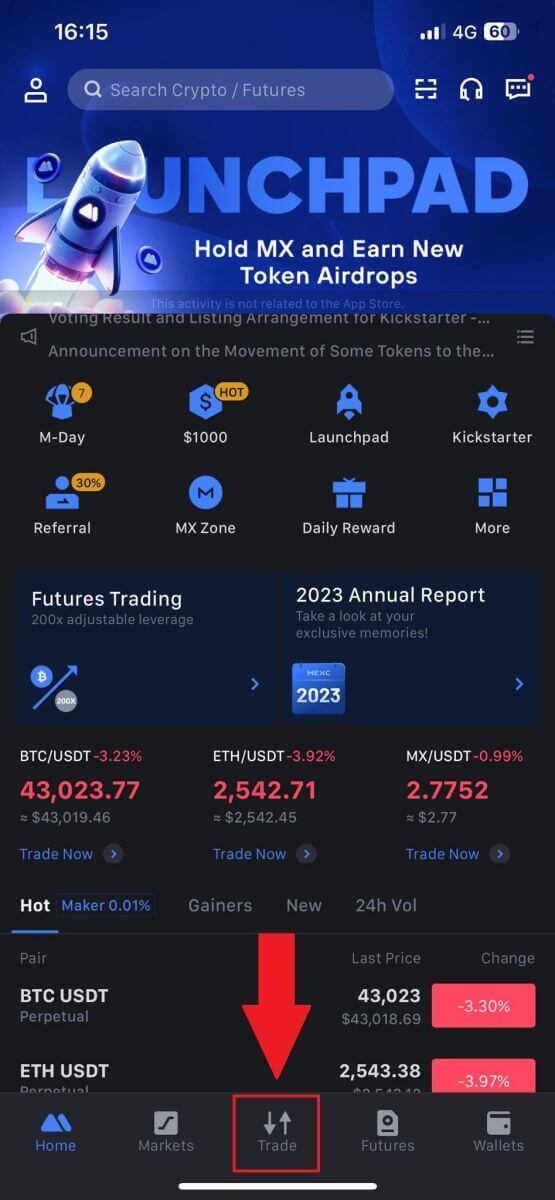
2. အော်ဒါအမျိုးအစားနှင့် ကုန်သွယ်မှုအတွဲကို ရွေးချယ်ပါ။ ရရှိနိုင်သော အမှာစာအမျိုးအစားသုံးမျိုးမှ ရွေးပါ- ကန့်သတ်၊ စျေးကွက်၊ နှင့် ကန့်သတ်ချက် ။ တနည်းအားဖြင့် သင်သည် အခြားကုန်သွယ်မှုအတွဲသို့ပြောင်းရန် [BTC/USDT] ကိုနှိပ်နိုင်သည် ။ 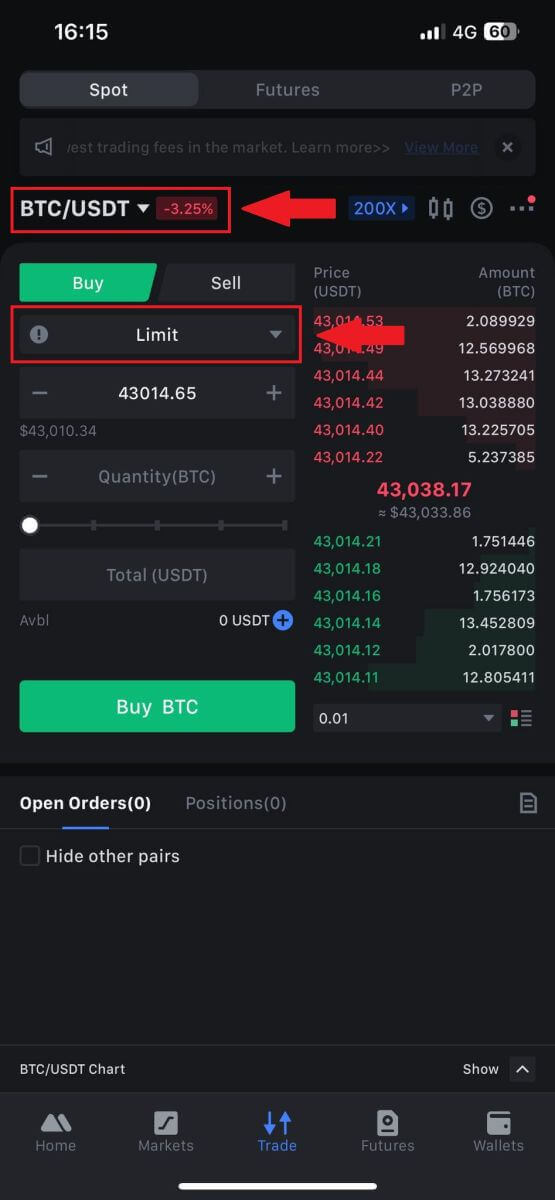
3. ဥပမာတစ်ခုအနေဖြင့် BTC/USDT ကုန်သွယ်မှုအတွဲဖြင့် စျေးကွက်အမှာစာတစ်ခုကို ထည့်သွင်းစဉ်းစားပါ။ [Buy BTC] ကိုနှိပ်ပါ ။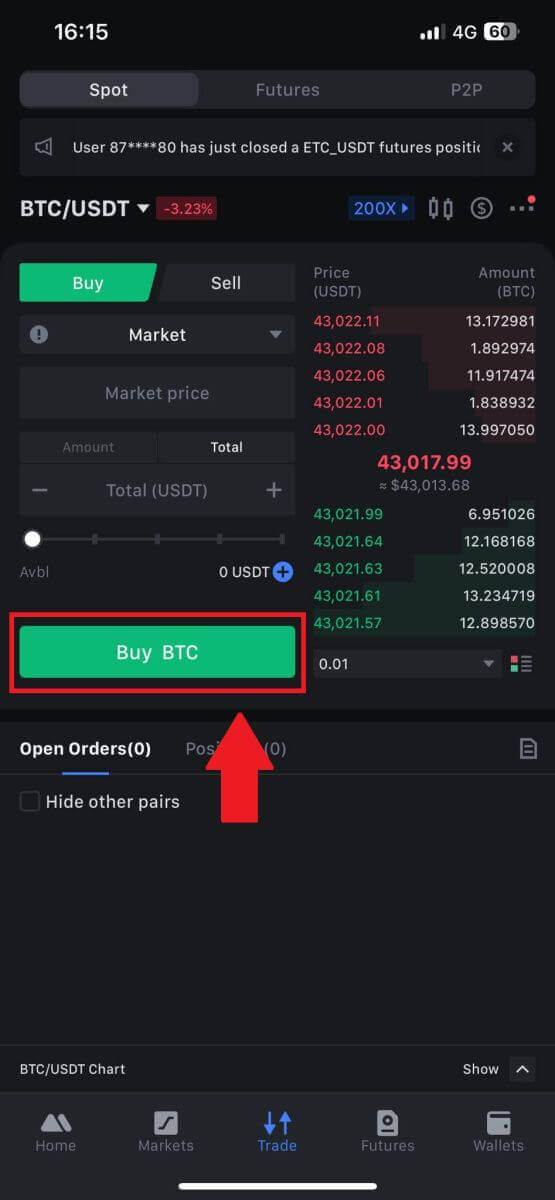
MEXC တွင်ငွေထုတ်နည်း
ဘဏ်ငွေလွှဲ (SEPA) မှတဆင့် Crypto ကိုဘယ်လိုရောင်းရမလဲ။
1. သင်၏ MEXC သို့ လော့ဂ်အင်ဝင်ပါ ၊ အထက်အညွှန်းဘားတွင် [Buy Crypto] ကိုနှိပ်ပြီး [ကမ္ဘာလုံးဆိုင်ရာဘဏ်ငွေလွှဲခြင်း] ကိုရွေးချယ်ပါ။ 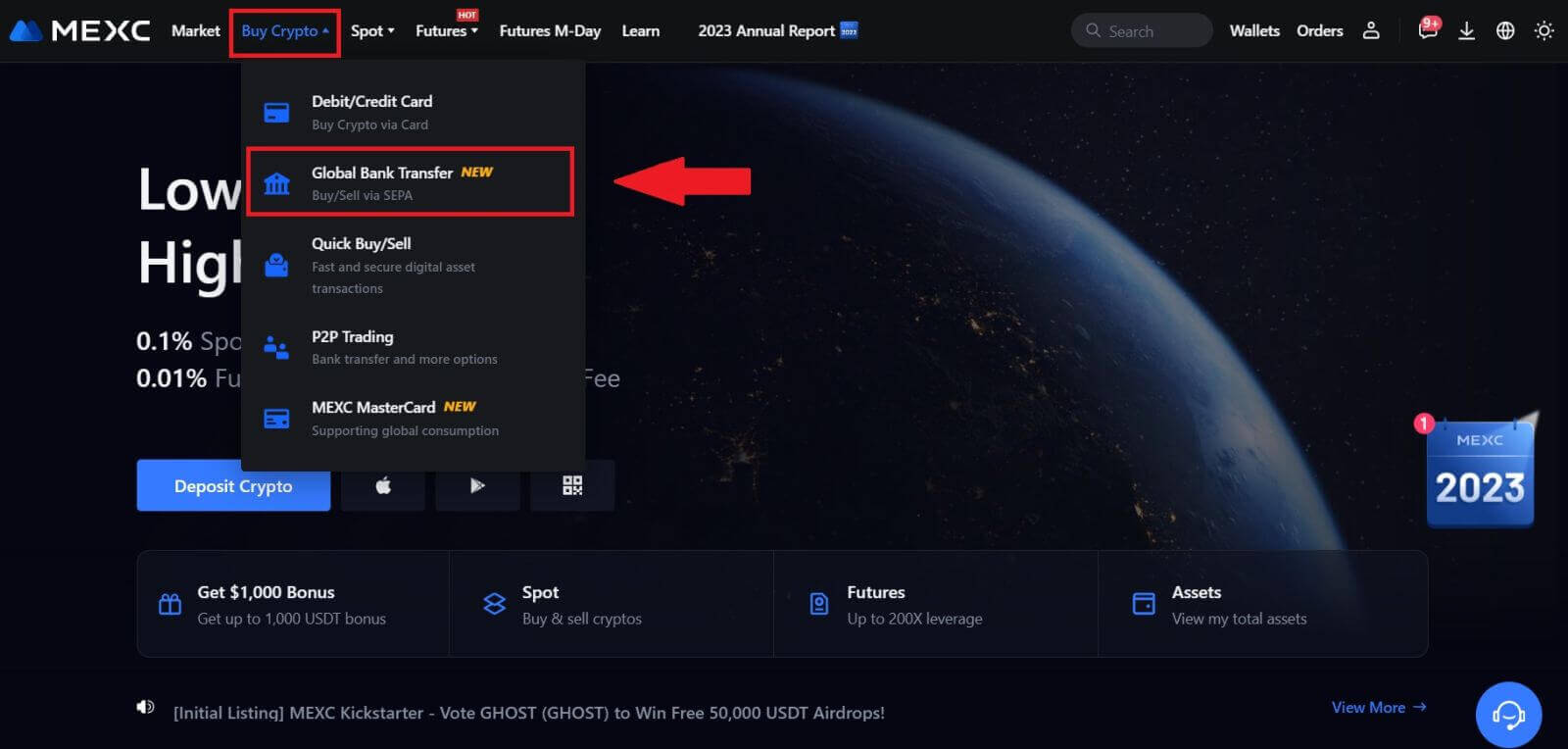
2. Sell တက်ဘ်ကို ရွေးပါ၊ သင်သည် Fiat Sell အရောင်းအ၀ယ်တစ်ခု စတင်ရန် အဆင်သင့်ဖြစ်နေပါပြီ 
3. လက်ခံအကောင့် တစ်ခု ထည့်ပါ ။ Fiat Sell အတွက် နောက်ထပ်မလုပ်ဆောင်မီ သင့်ဘဏ်အကောင့်အချက်အလက်ကို ဖြည့်သွင်းပြီး [Continue] ကိုနှိပ်ပါ။
မှတ်ချက်- သင်ထည့်သွင်းထားသောဘဏ်အကောင့်သည် သင့် KYC အမည်နှင့် တူညီသောအမည်အောက်တွင်ရှိကြောင်း သေချာပါစေ။
4. Fiat Sell အမှာစာအတွက် Fiat ငွေကြေးအဖြစ် EUR ကို ရွေးပါ။ MEXC မှ ငွေပေးချေမှုကို ရယူလိုသည့် ငွေပေးချေမှုအကောင့်ကို ရွေးချယ်ပါ။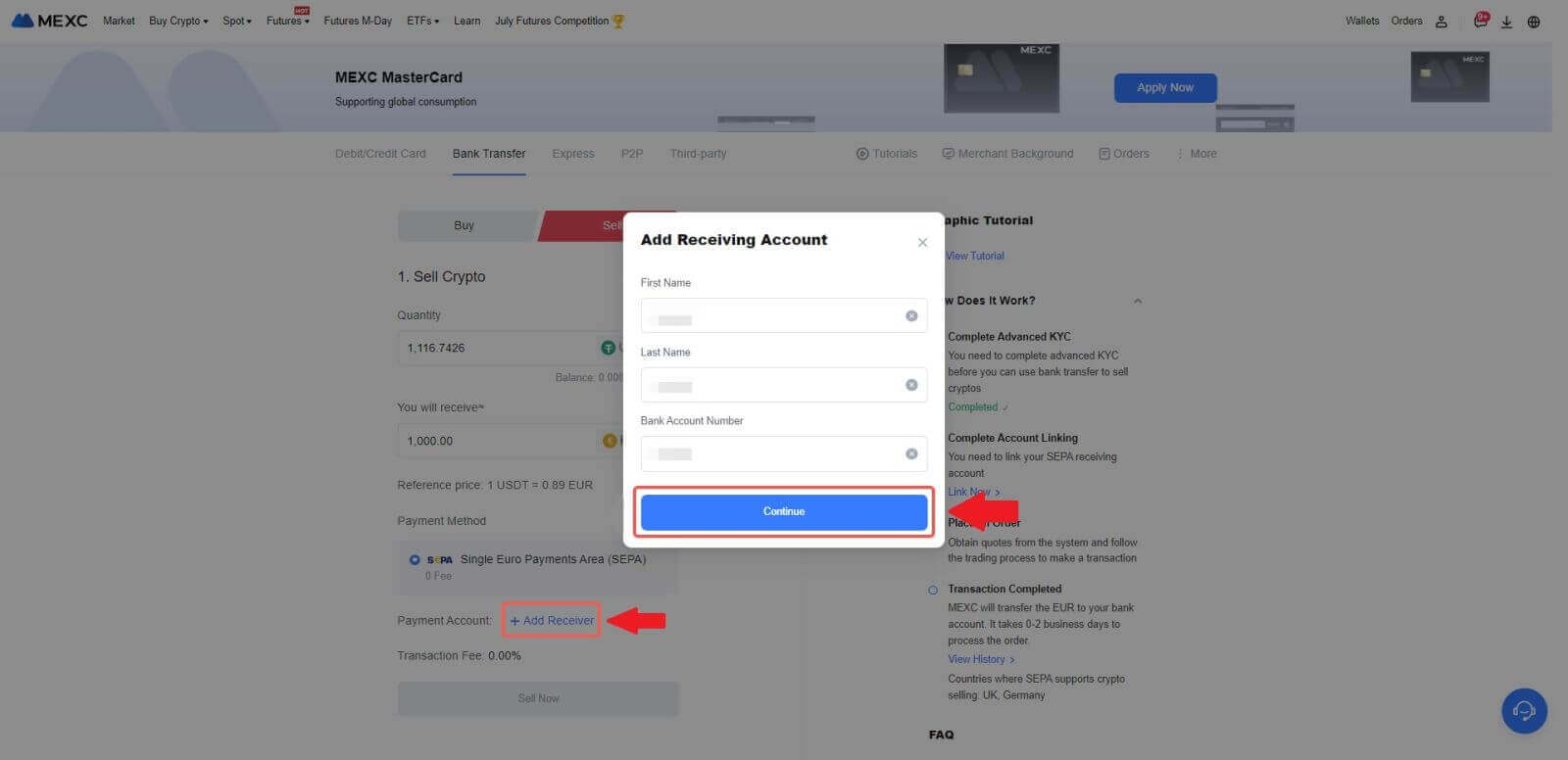
မှတ်ချက်- အချိန်နှင့်တပြေးညီ ကိုးကားမှုသည် အချိန်အခါအလိုက် အပ်ဒိတ်များပေါ်မူတည်၍ ကိုးကားမှုစျေးနှုန်းအပေါ် အခြေခံပါသည်။ Fiat အရောင်းနှုန်းကို စီမံခန့်ခွဲထားသော နှုန်းထားဖြင့် သတ်မှတ်သည်။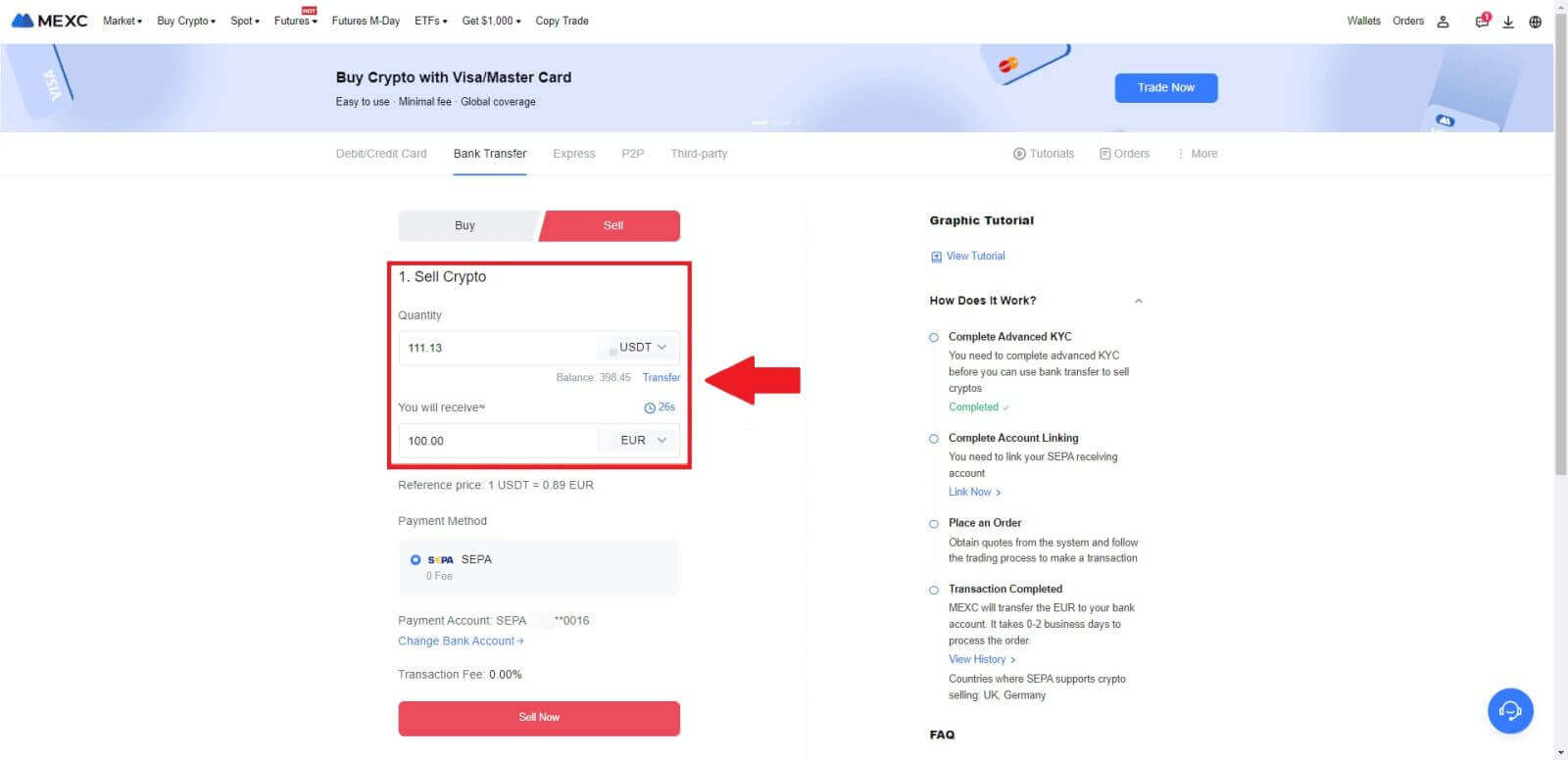
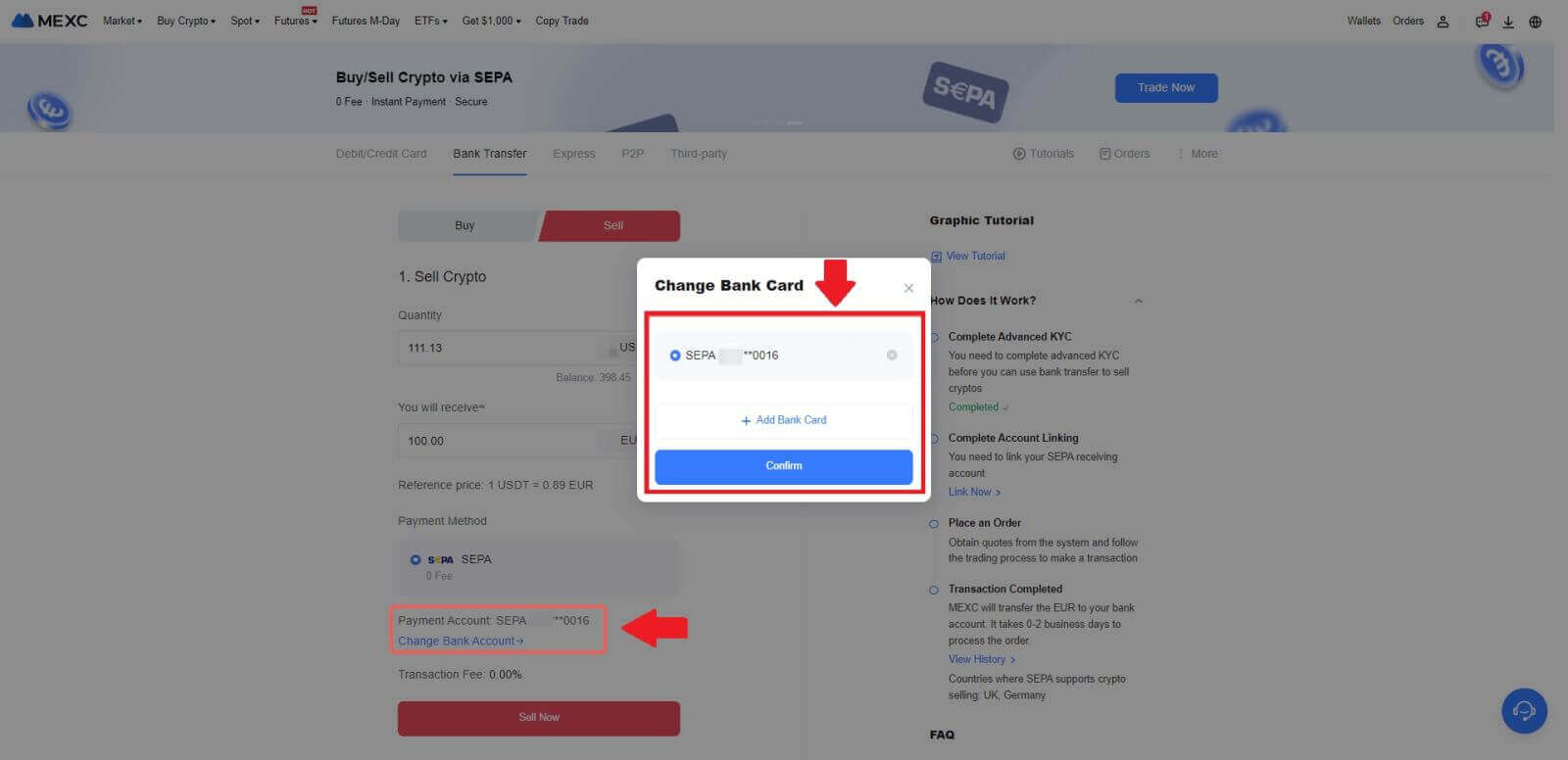
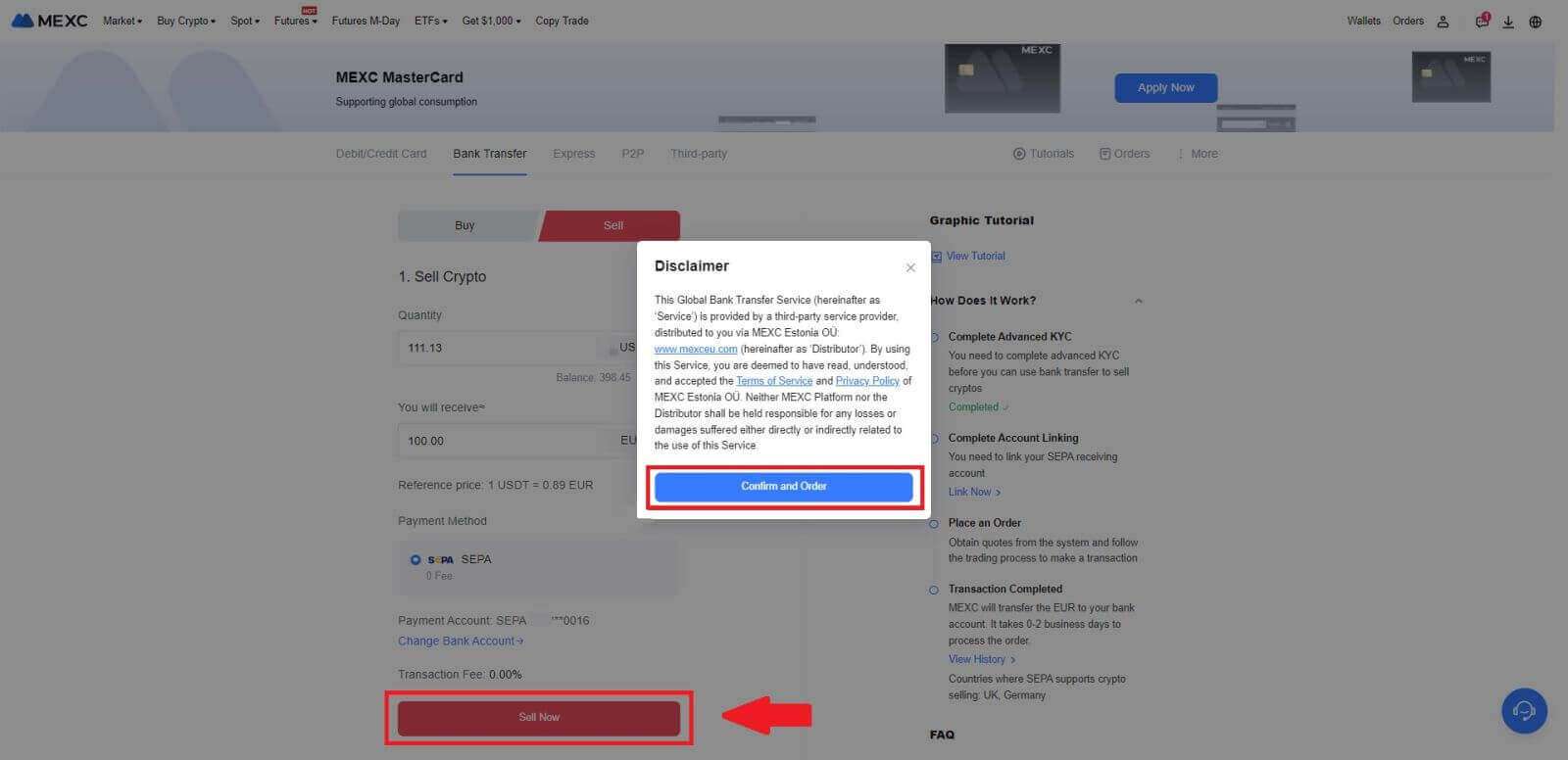
5. အတည်ပြုခြင်း ပေါ်လာသောဘောက်စ်ရှိ မှာယူမှုအသေးစိတ်အချက်အလက်များကို အတည်ပြုပြီး အတည်ပြုပြီးနောက် ဆက်လက်ဆောင်ရွက်ရန် [Submit]
ကိုနှိပ်ပါ သင်၏ Google Authenticator အက်ပ်မှ ဂဏန်းခြောက်လုံးပါ Google Authenticator 2FA လုံခြုံရေးကုဒ်ကို ထည့်သွင်းပါ။ ထို့နောက် Fiat Sell အရောင်းအ၀ယ်ဆက်လုပ်ရန် [Yes] ကိုနှိပ်ပါ ။
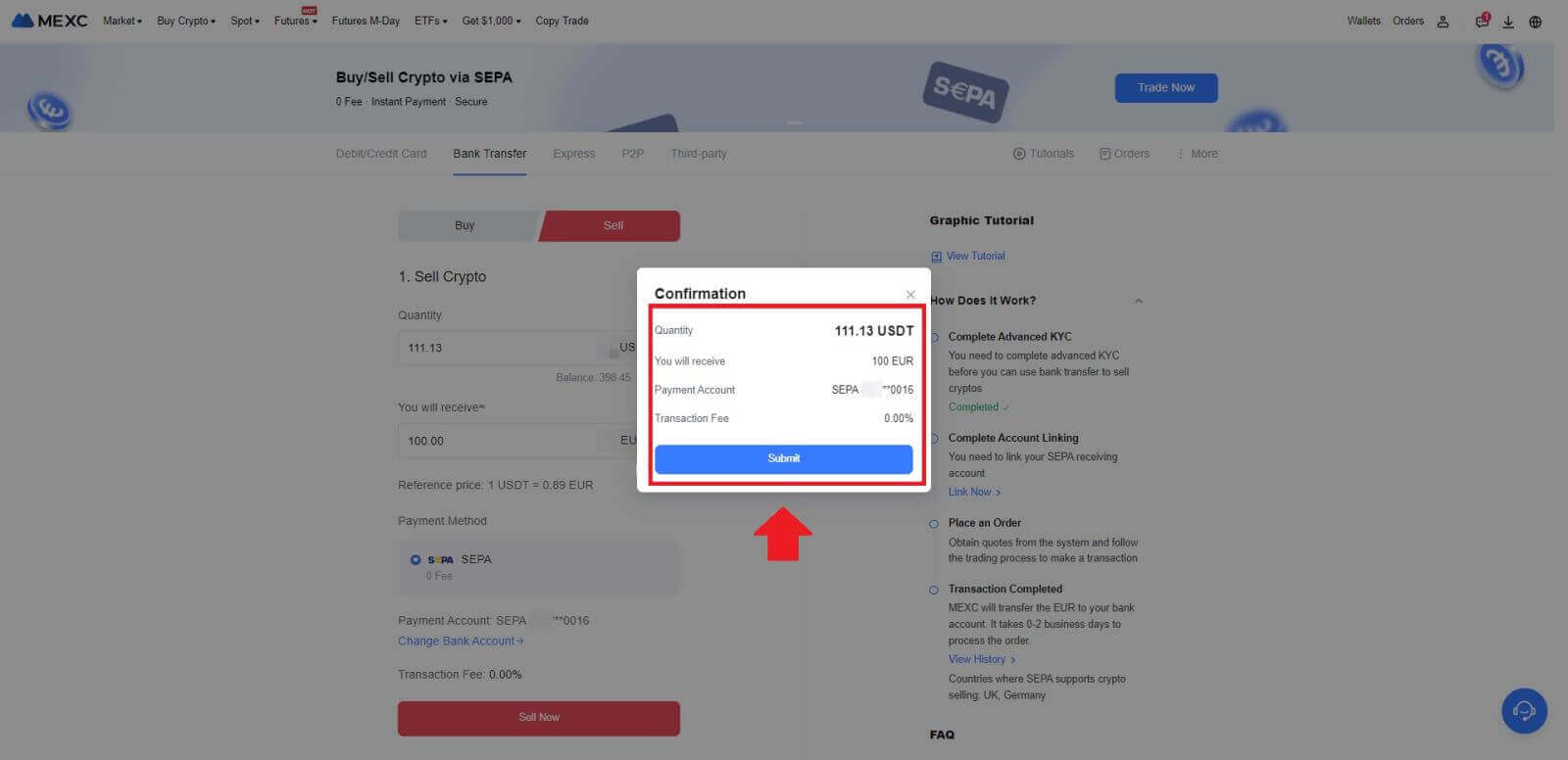
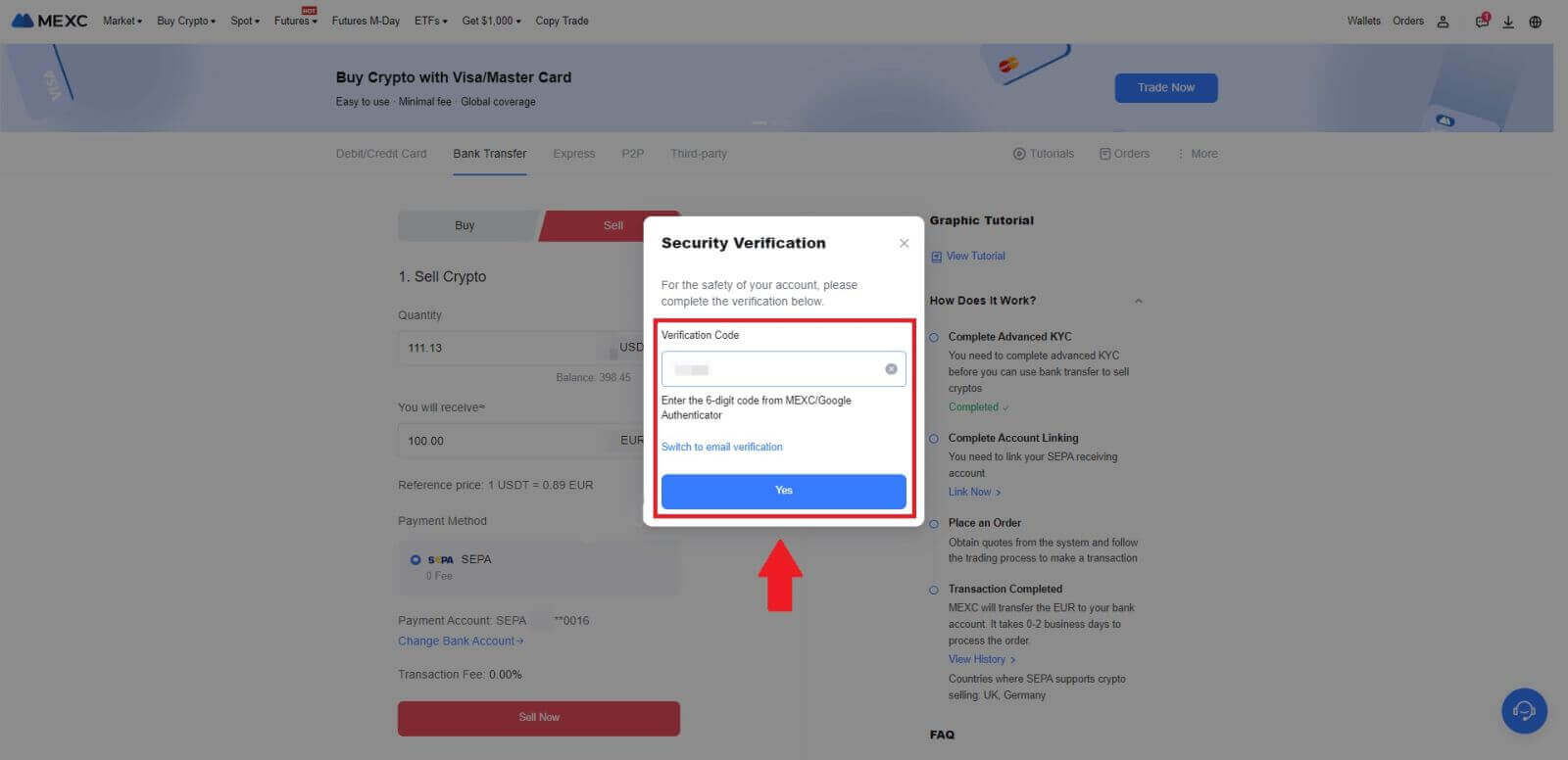 6. ဂုဏ်ယူပါသည်။ သင်၏ Fiat Sell ကို လုပ်ဆောင်ပြီးပါပြီ။ ရန်ပုံငွေများကို ရုံးဖွင့်ရက် ၂ ရက်အတွင်း သင့်သတ်မှတ်ထားသော ငွေပေးချေမှုအကောင့်သို့ စာရင်းသွင်းရန် မျှော်လင့်ပါ။
6. ဂုဏ်ယူပါသည်။ သင်၏ Fiat Sell ကို လုပ်ဆောင်ပြီးပါပြီ။ ရန်ပုံငွေများကို ရုံးဖွင့်ရက် ၂ ရက်အတွင်း သင့်သတ်မှတ်ထားသော ငွေပေးချေမှုအကောင့်သို့ စာရင်းသွင်းရန် မျှော်လင့်ပါ။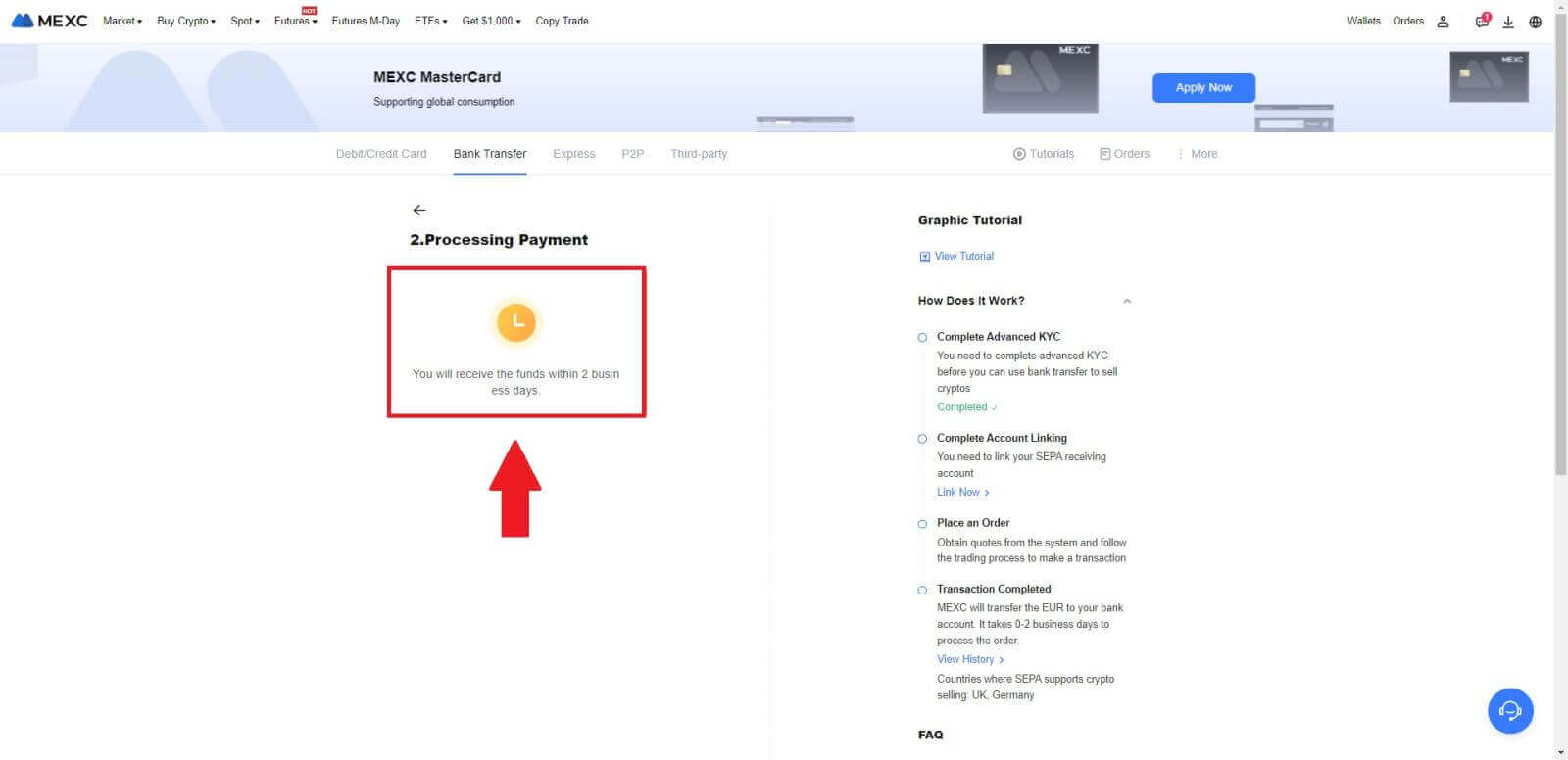
MEXC တွင် P2P မှတဆင့် Crypto ကိုဘယ်လိုရောင်းမလဲ။
MEXC (ဝဘ်ဆိုက်) တွင် P2P မှတစ်ဆင့် Crypto ကိုရောင်းပါ
1. သင်၏ MEXC သို့ ဝင်ရောက်ပြီး [Buy Crypto] ကိုနှိပ်ပြီး [P2P Trading]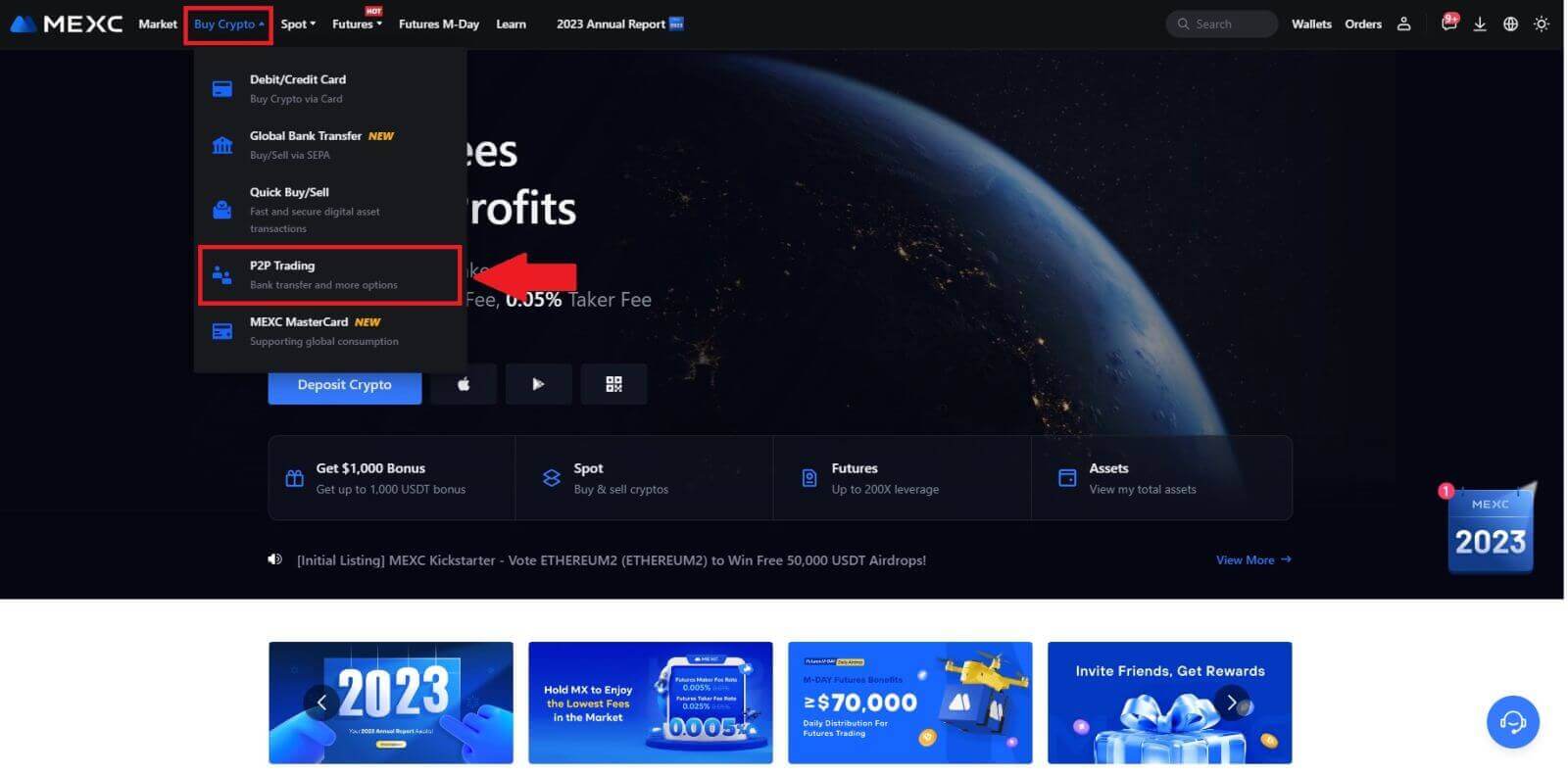 ကို ရွေးချယ်ပါ ။ 2. ငွေပေးငွေယူ စာမျက်နှာတွင်၊ [Sell] ကို နှိပ်ပြီး သင်ရောင်းလိုသော ငွေကြေးကို ရွေးချယ်ပါ (USDT ကို နမူနာအဖြစ် ပြထားသည်) နှင့် [Sell USDT] ကို နှိပ်ပါ။
ကို ရွေးချယ်ပါ ။ 2. ငွေပေးငွေယူ စာမျက်နှာတွင်၊ [Sell] ကို နှိပ်ပြီး သင်ရောင်းလိုသော ငွေကြေးကို ရွေးချယ်ပါ (USDT ကို နမူနာအဖြစ် ပြထားသည်) နှင့် [Sell USDT] ကို နှိပ်ပါ။ 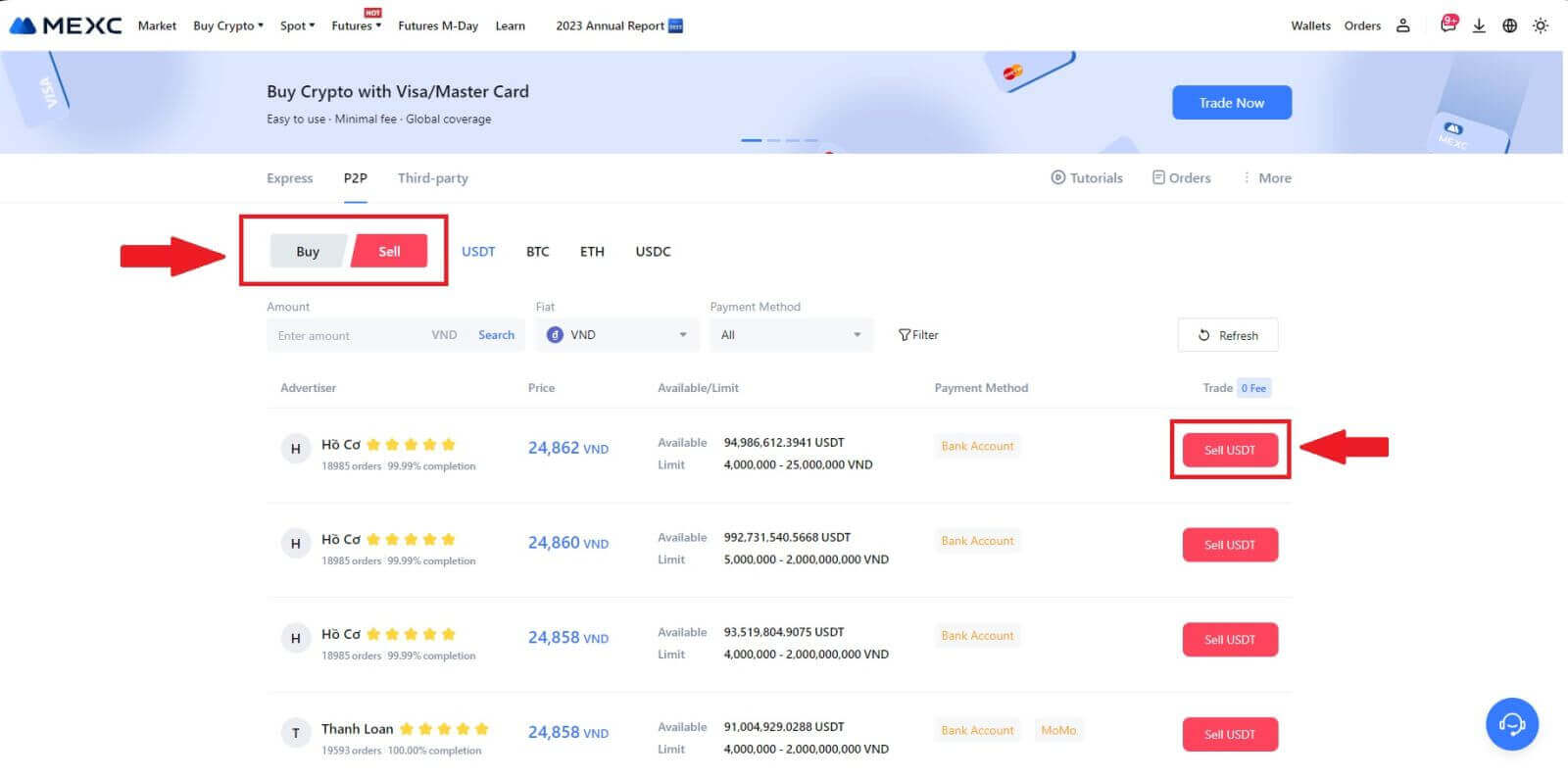
3. သင်ရောင်းလိုသောပမာဏ (သင်၏ fiat ငွေကြေးဖြင့်) သို့မဟုတ် ပမာဏ ( crypto ဖြင့်) ထည့်ပါ။
သင်၏စုဆောင်းမှုနည်းလမ်းကိုထည့်ပါ၊ အကွက်ကိုအမှန်ခြစ်ပြီး [Sell USDT] ကိုနှိပ်ပါ။
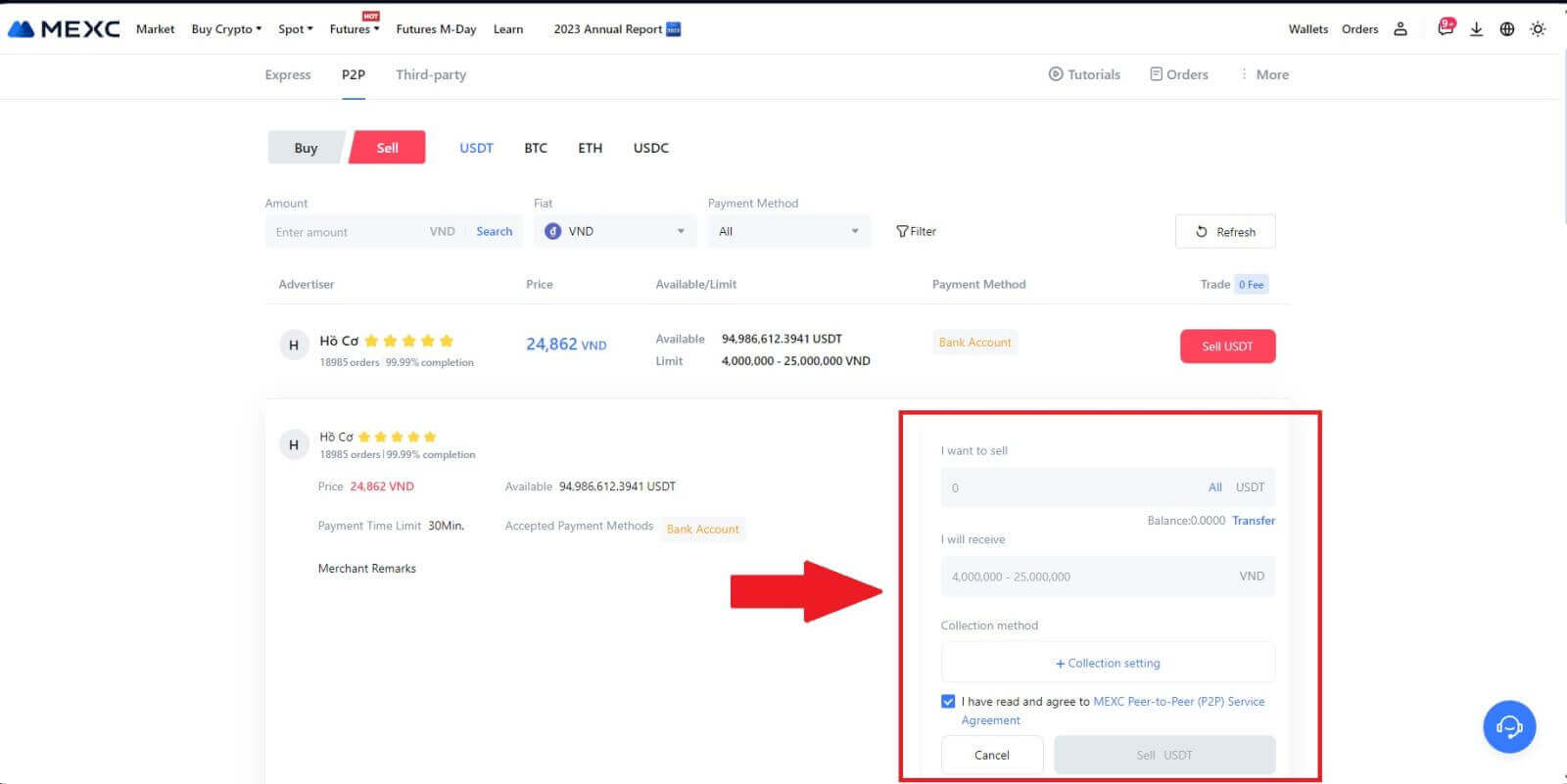
4. အမှာစာစာမျက်နှာပေါ်ရှိသည့်အခါ၊ P2P ကုန်သည်သည် သင်၏သတ်မှတ်ထားသောဘဏ်အကောင့်သို့ ငွေပေးချေမှုကို ဖြည့်ဆည်းရန် 15 မိနစ်ကို ချထားပေးသည်။ [အမှာစာအချက်အလက်] ကို သေသေချာချာ ပြန်သုံးသပ်ပါ ။ [စုဆောင်းမှုနည်းလမ်း] တွင်ဖော်ပြထားသော အကောင့်အမည်သည် MEXC တွင် သင်၏မှတ်ပုံတင်ထားသောအမည်နှင့် ကိုက်ညီကြောင်း အတည်ပြုပါ။ ကွဲလွဲမှုများသည် P2P Merchant မှ အမိန့်ကို ပယ်ချခြင်းဖြစ်နိုင်သည်။
ကုန်သည်များနှင့် အချိန်နှင့်တပြေးညီ ဆက်သွယ်မှုအတွက် တိုက်ရိုက်စကားပြောခန်းဘောက်စ်ကို အသုံးပြု၍ လျင်မြန်ထိရောက်သော အပြန်အလှန်ဆက်သွယ်မှုကို ကူညီပေးသည်။
မှတ်ချက်- P2P မှတဆင့် cryptocurrency ရောင်းချခြင်းကို Fiat အကောင့်မှတစ်ဆင့် သီးသန့်ဆောင်ရွက်ပေးပါမည်။ ငွေပေးငွေယူမစတင်မီ၊ သင်၏ Fiat အကောင့်တွင် သင့်ငွေများရရှိနိုင်ကြောင်း သေချာပါစေ။ 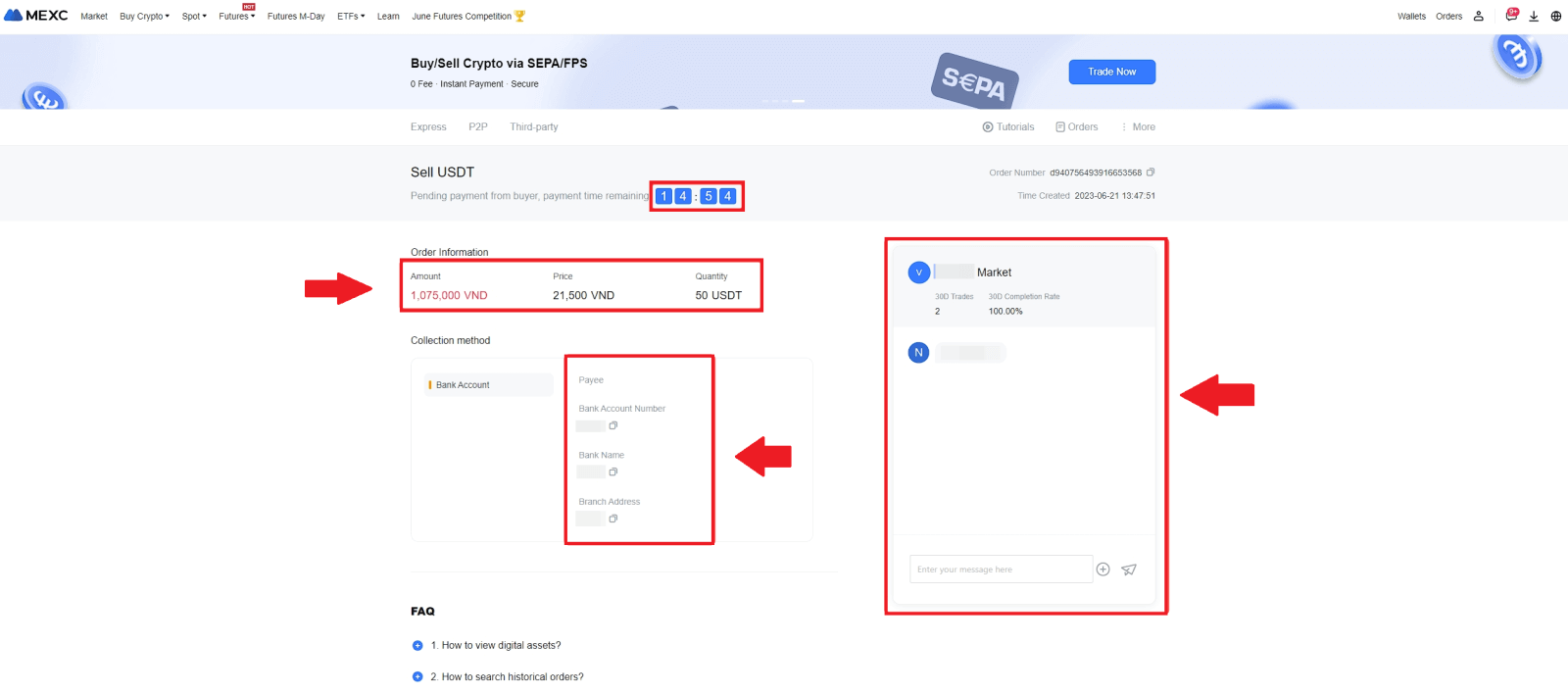 5. P2P ကုန်သည်ထံမှ သင့်ငွေပေးချေမှုကို အောင်မြင်စွာလက်ခံရရှိပြီးသည်နှင့်၊ [ Payment Received ] အကွက်ကို အမှန်ခြစ်ပေးပါ။ 6. P2P ရောင်းရန်အမှာစာအတွက် ရှေ့ဆက်ရန် [ အတည်ပြု
5. P2P ကုန်သည်ထံမှ သင့်ငွေပေးချေမှုကို အောင်မြင်စွာလက်ခံရရှိပြီးသည်နှင့်၊ [ Payment Received ] အကွက်ကို အမှန်ခြစ်ပေးပါ။ 6. P2P ရောင်းရန်အမှာစာအတွက် ရှေ့ဆက်ရန် [ အတည်ပြု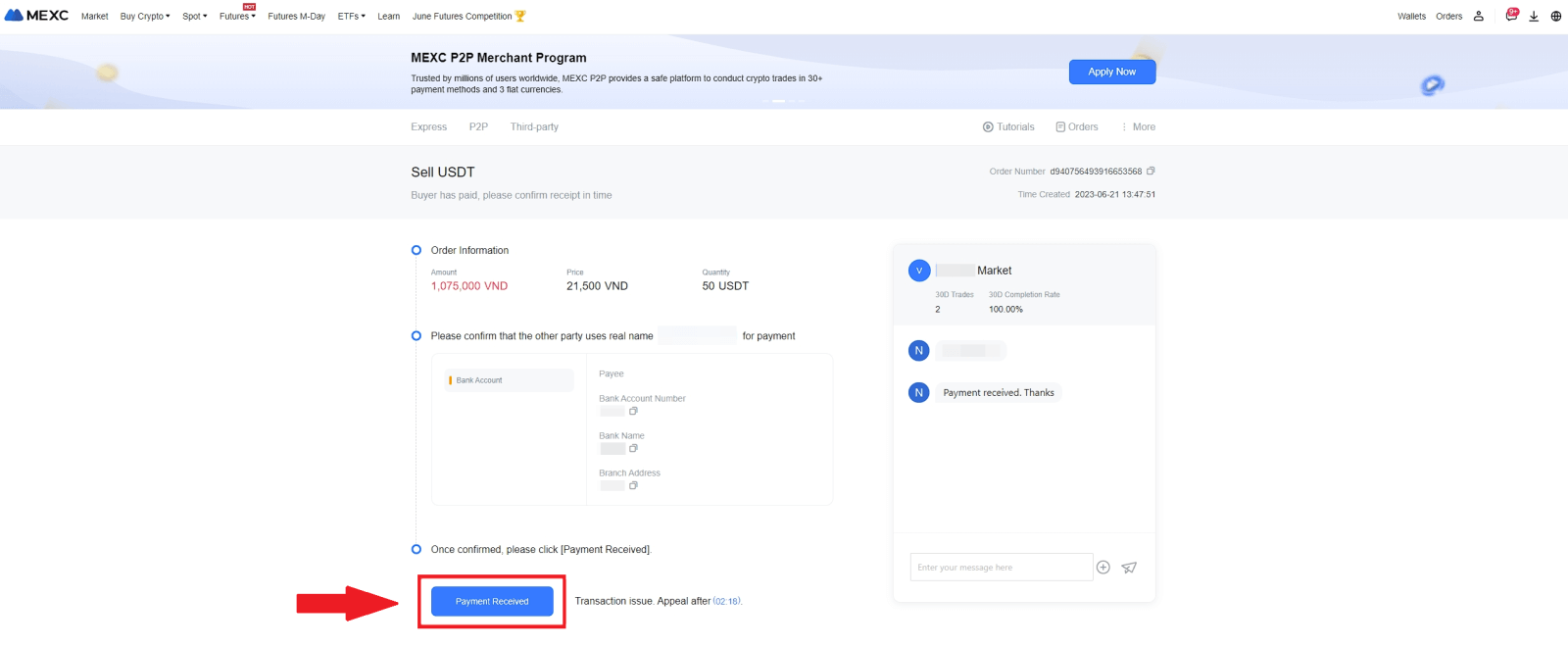
]
ကိုနှိပ်ပါ ။ 7. သင်၏ Google Authenticator အက်ပ်မှ ဂဏန်း (၆) လုံး လုံခြုံရေးကုဒ်ကို ထည့်သွင်းပါ။ ထို့နောက် P2P Sell အရောင်းအ၀ယ်ကို အပြီးသတ်ရန် [Yes] ကိုနှိပ်ပါ ။
8. ဂုဏ်ယူပါသည်။ သင်၏ P2P Sell မှာယူမှုကို အောင်မြင်စွာ ပြီးမြောက်ပါပြီ။ သင်၏ယခင် P2P လွှဲပြောင်းမှုများကို ပြန်လည်သုံးသပ်ရန်၊ မှာယူမှု ခလုတ်ကို
နှိပ်ပါ ။ ၎င်းသည် သင့်အား လွယ်ကူသောကိုးကားမှုနှင့် ခြေရာခံရန်အတွက် သင်၏ယခင် P2P လွှဲပြောင်းမှုများအားလုံးကို ကျယ်ကျယ်ပြန့်ပြန့် ခြုံငုံသုံးသပ်ချက်တစ်ခု ပေးလိမ့်မည်။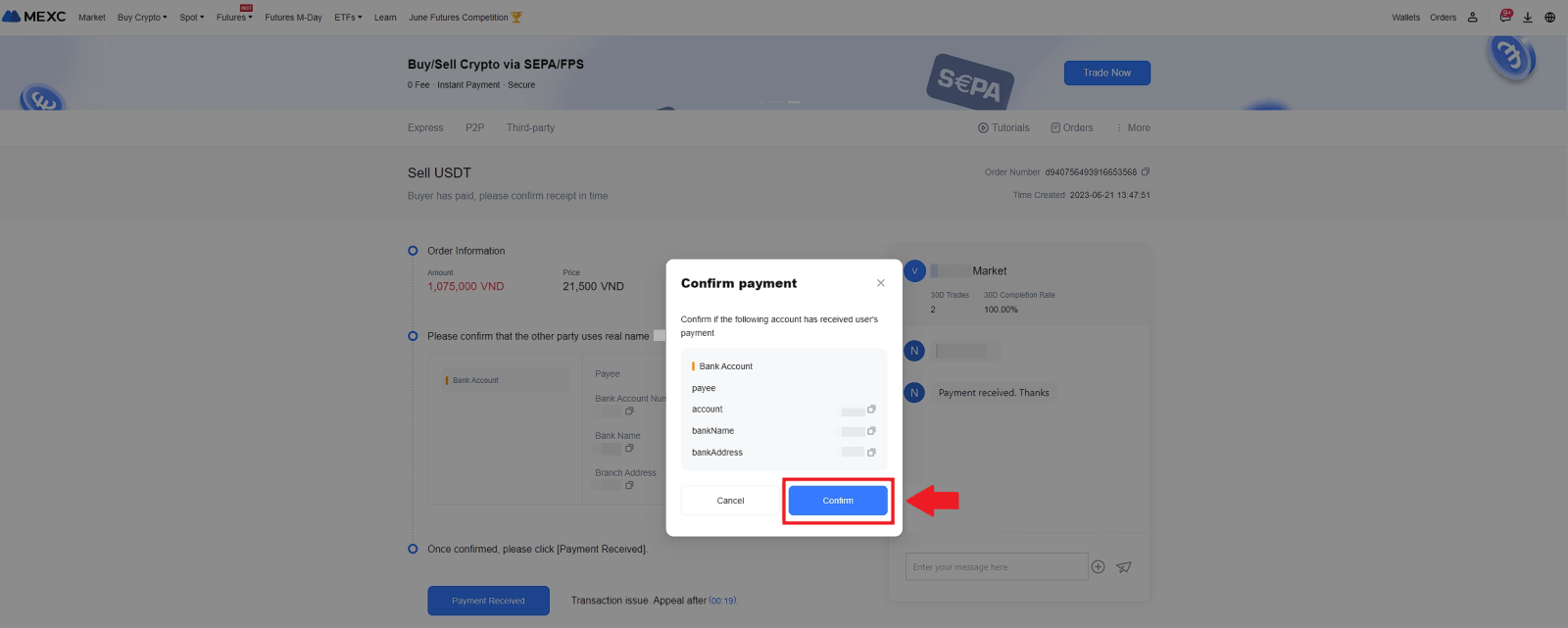
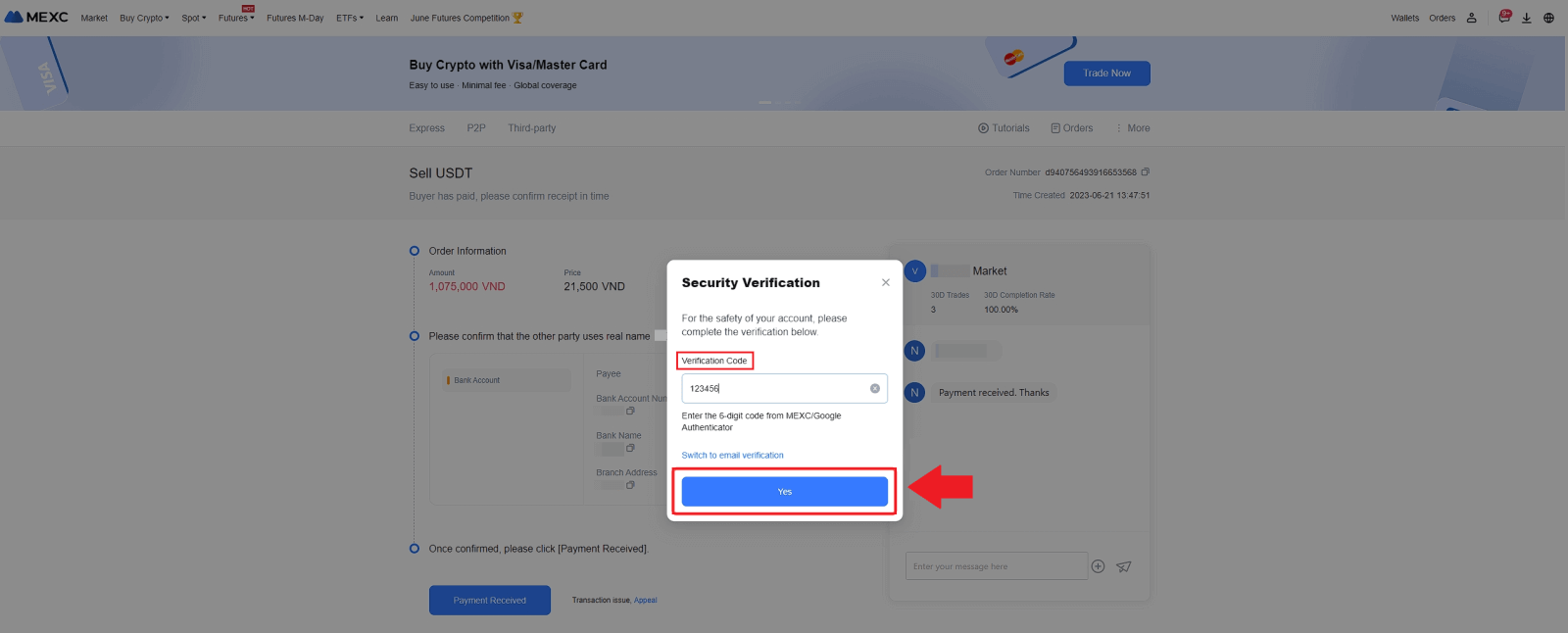
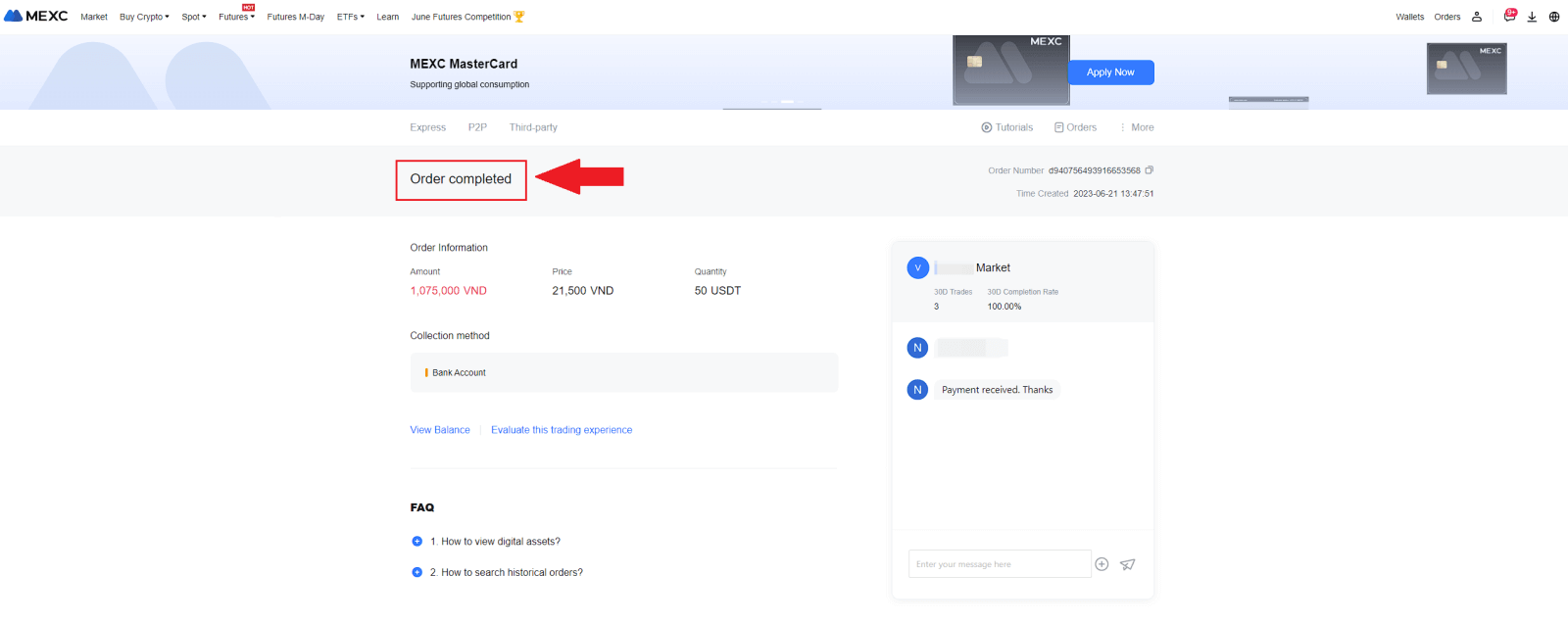
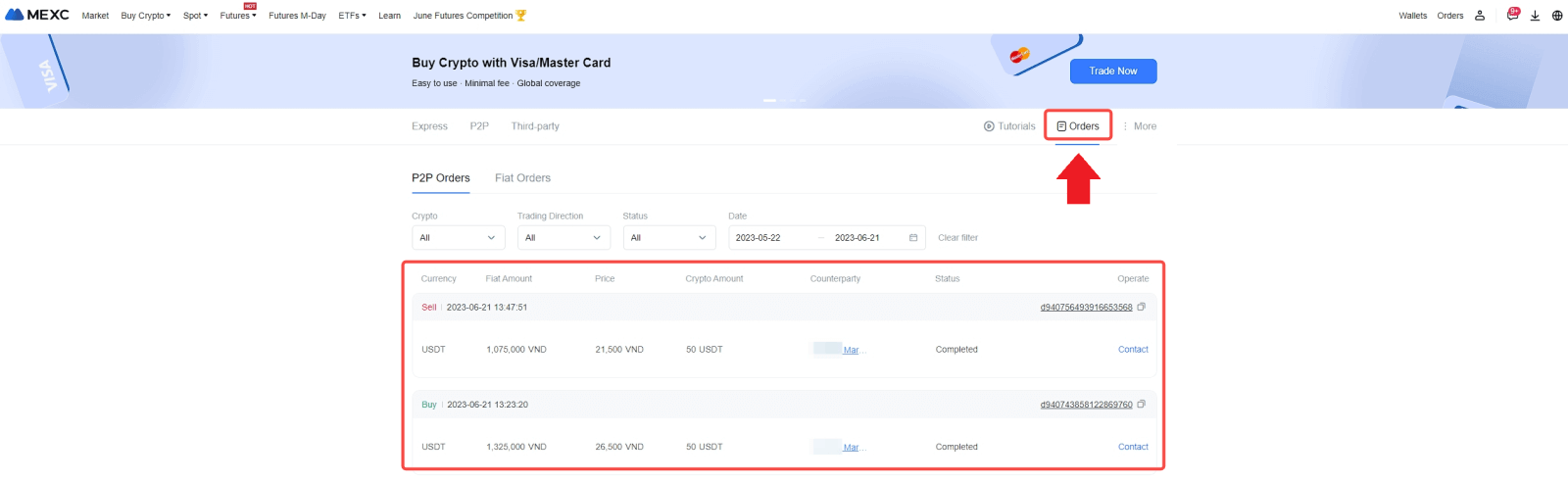
MEXC (App) တွင် P2P မှတစ်ဆင့် Crypto ကိုရောင်းပါ
1. သင်၏ MEXC အက်ပ်ကိုဖွင့်ပြီး [ဆက်ဖက်ရန်] ကို နှိပ်ပါ ။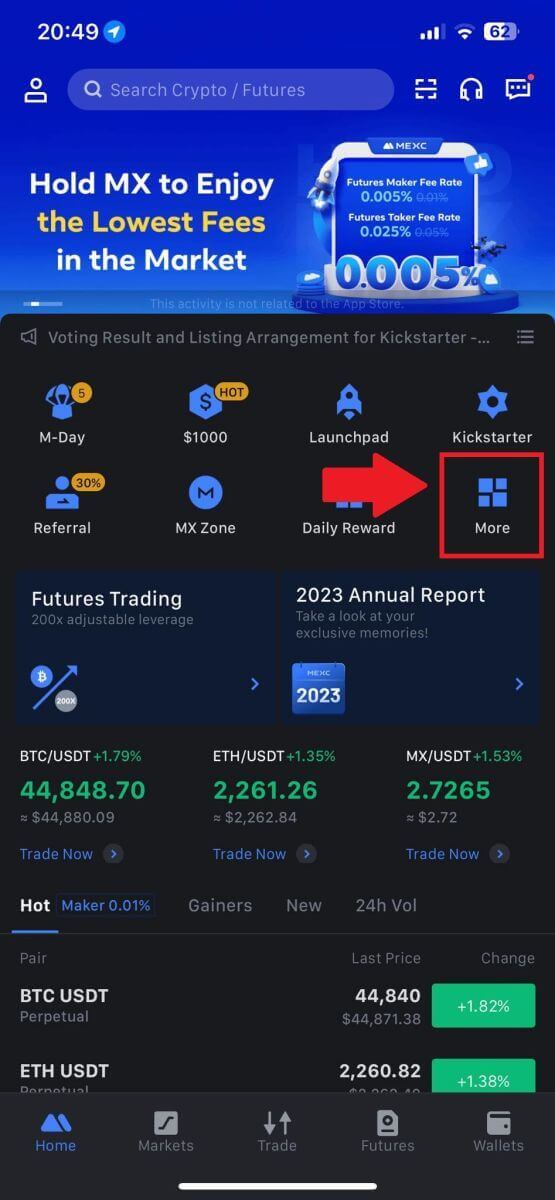
2. [Buy Crypto] ကို ရွေးပါ။
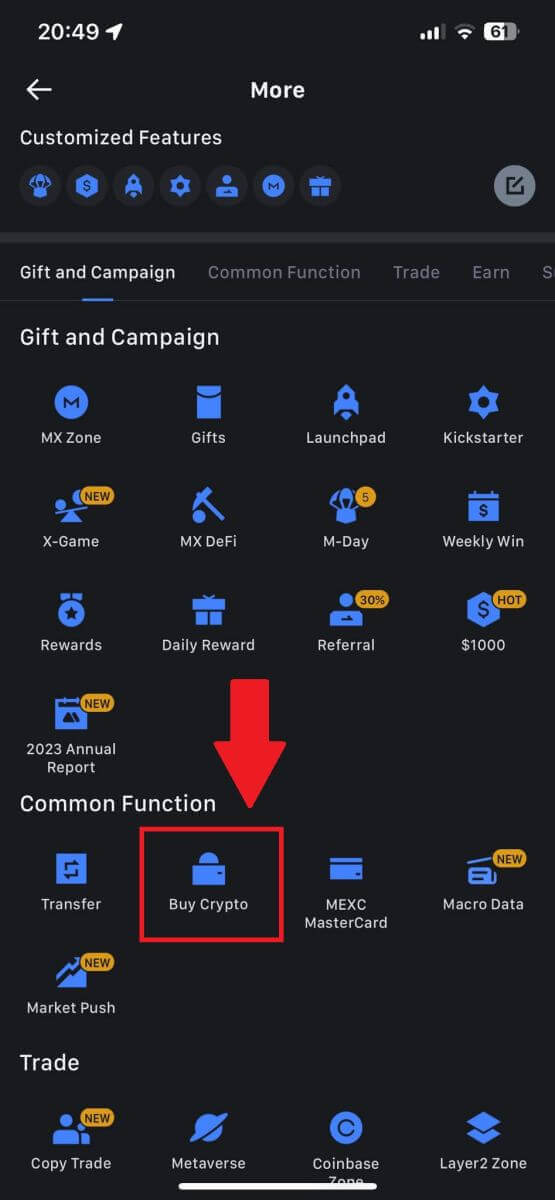
3. P2P ကို ရွေးပါ။
ငွေပေးငွေယူ စာမျက်နှာတွင်၊ [Sell] ကို နှိပ်ပြီး သင်ရောင်းလိုသော ငွေကြေးကို ရွေးချယ်ပြီးနောက် [Sell USDT] ကို နှိပ်ပါ။
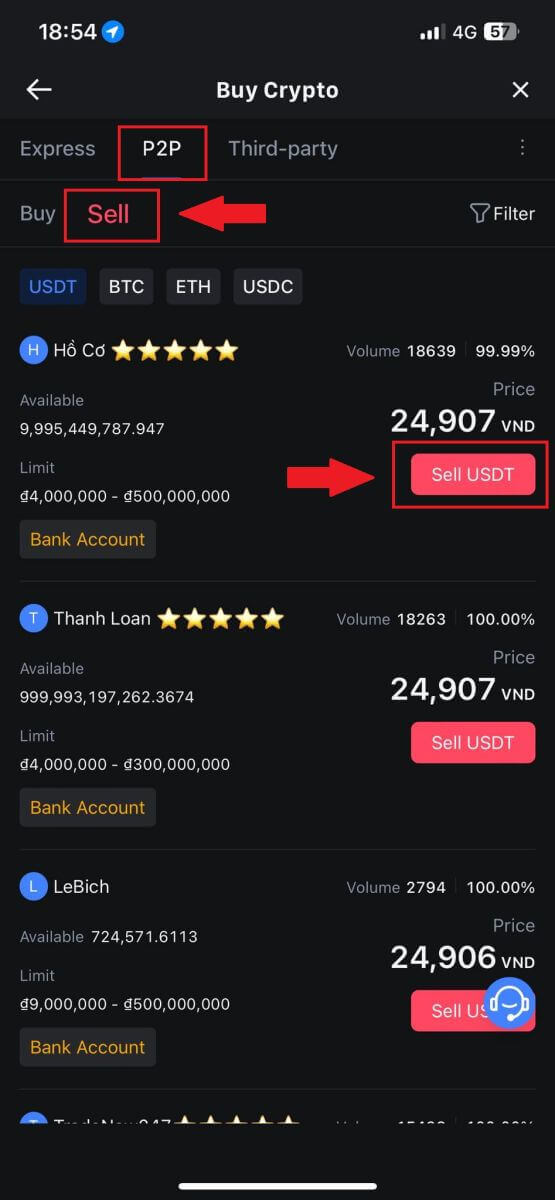
4. သင်ရောင်းလိုသော ပမာဏ (သင်၏ fiat ငွေကြေး) သို့မဟုတ် ပမာဏ ( crypto ဖြင့်) ထည့်ပါ။
သင်၏စုဆောင်းမှုနည်းလမ်းကိုထည့်ပါ၊ အကွက်ကိုအမှန်ခြစ်ပြီး [Sell USDT] ကိုနှိပ်ပါ။
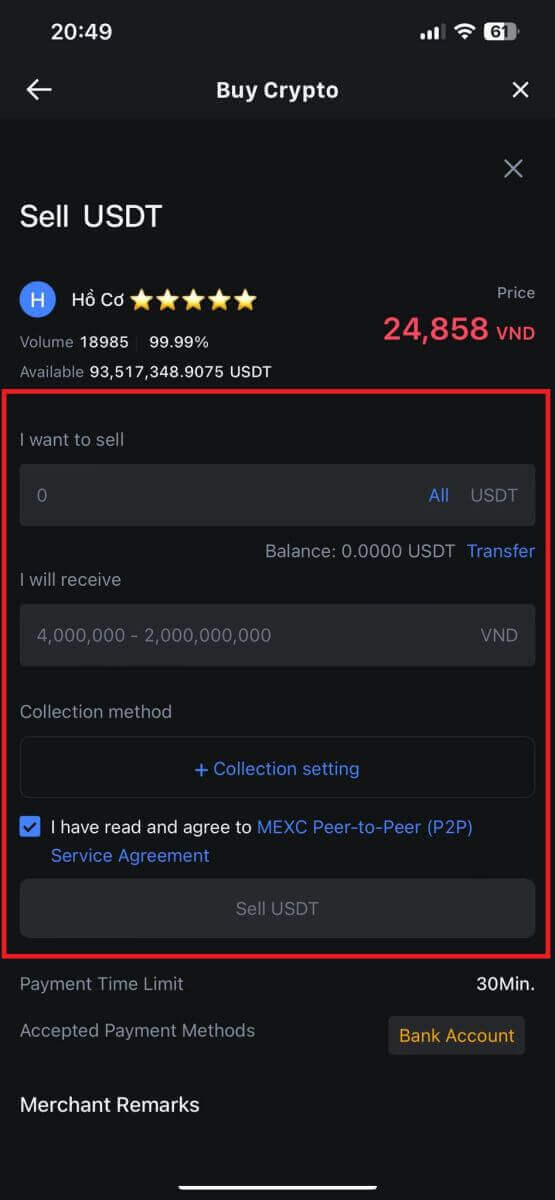
5. အမိန့်အချက်အလက်ကို စစ်ဆေးပါ။ စုဆောင်းမှုနည်းလမ်း တွင် ဖော်ပြထားသော အကောင့်အမည်သည် သင်၏ MEXC မှတ်ပုံတင်ထားသော အမည်နှင့် ကိုက်ညီကြောင်း သေချာပါစေ။ မဟုတ်ပါက၊ P2P ရောင်းချသူသည် အမှာစာကို ငြင်းပယ်နိုင်ပြီး P2P ကုန်သည်ထံမှ သင်၏ငွေပေးချေမှုကို အောင်မြင်စွာလက်ခံရရှိပြီးသည်နှင့် [ Payment Received ]
ကိုနှိပ်ပါ ။ P2P အရောင်းအမှာစာအတွက် ရှေ့ဆက်ရန် [ Confirm ] ကိုနှိပ်ပါ ။ 6. သင်၏ Google Authenticator အက်ပ်မှထုတ်လုပ်သော ဂဏန်းခြောက်လုံးလုံခြုံရေးကုဒ်ကို P2P Sell အရောင်းအ၀ယ်ပြုလုပ်ခြင်းအား လုံခြုံစေရန် ထည့်သွင်းပါ။ P2P ရှိ လုံခြုံသောတိုကင်များထုတ်လွှတ်ခြင်းဆိုင်ရာ ပြည့်စုံသောလမ်းညွှန်ကို ကိုးကားပါ။ ဖြည့်သွင်းပြီးသည်နှင့် P2P အရောင်းအမိန့်ကို အပြီးသတ်ရန် [Yes] ကိုနှိပ်ပါ ။ ဂုဏ်ယူပါသည်၊ သင်၏ P2P Sell အရောင်းအဝယ်သည် ယခု အောင်မြင်စွာ ပြီးဆုံးသွားပါပြီ။ မှတ်ချက်- P2P မှတဆင့် cryptocurrency အရောင်းအ၀ယ်လုပ်ဆောင်ရန်၊ ငွေပေးငွေယူသည် Fiat အကောင့်ကို သီးသန့်အသုံးပြုပါမည်။ ထို့ကြောင့်၊ ငွေပေးငွေယူမစတင်မီ သင်၏ Fiat အကောင့်တွင် သင့်ငွေများရရှိနိုင်ကြောင်း အတည်ပြုရန် အရေးကြီးပါသည်။
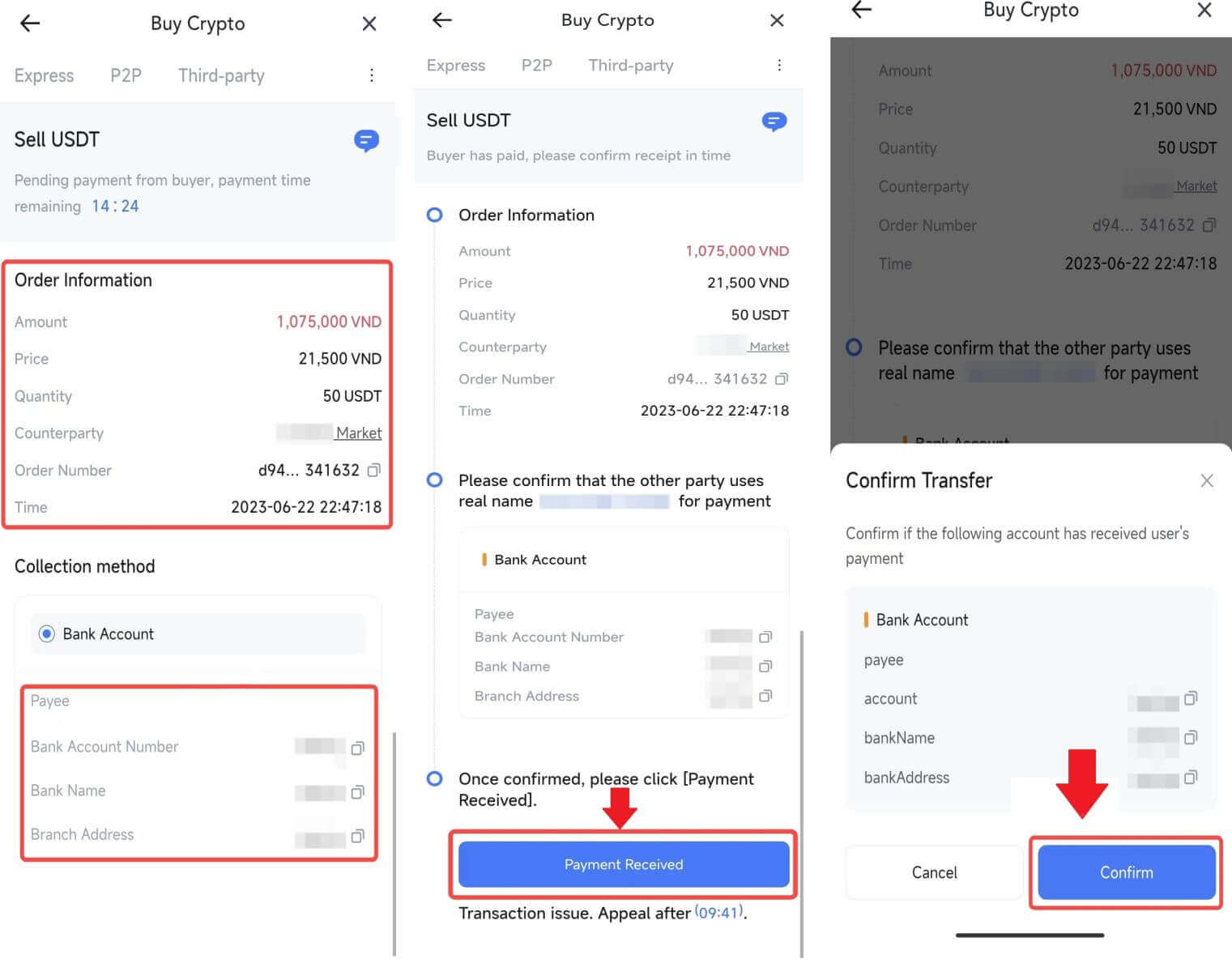
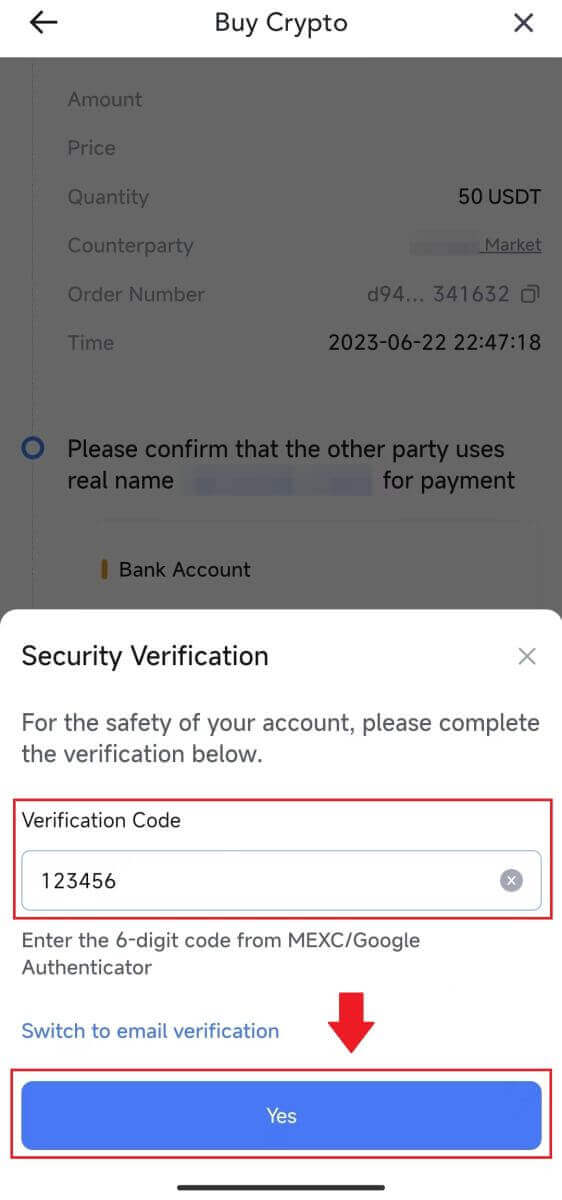 |
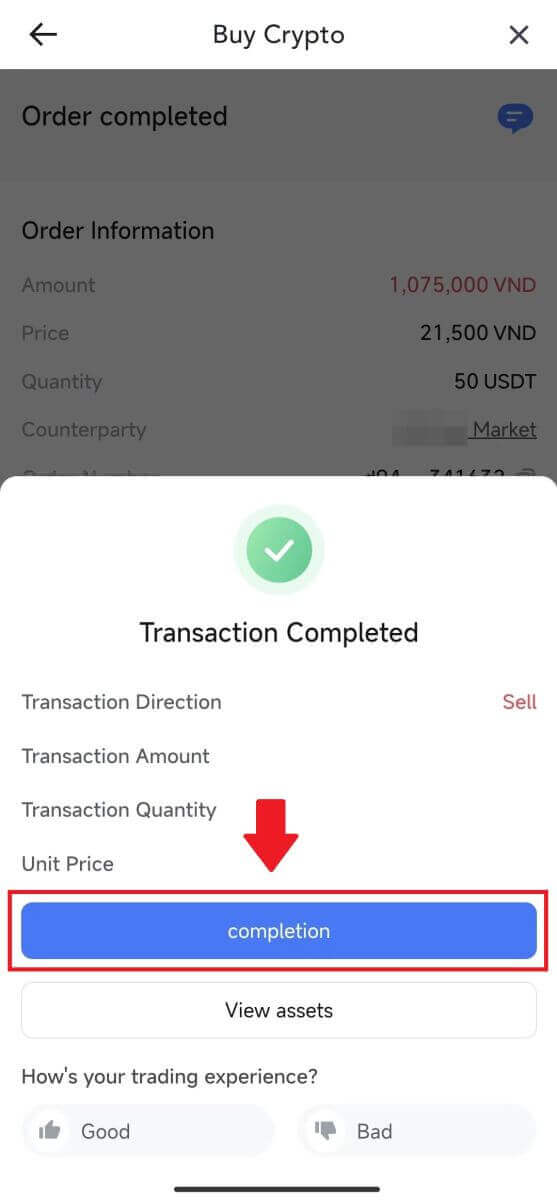 |
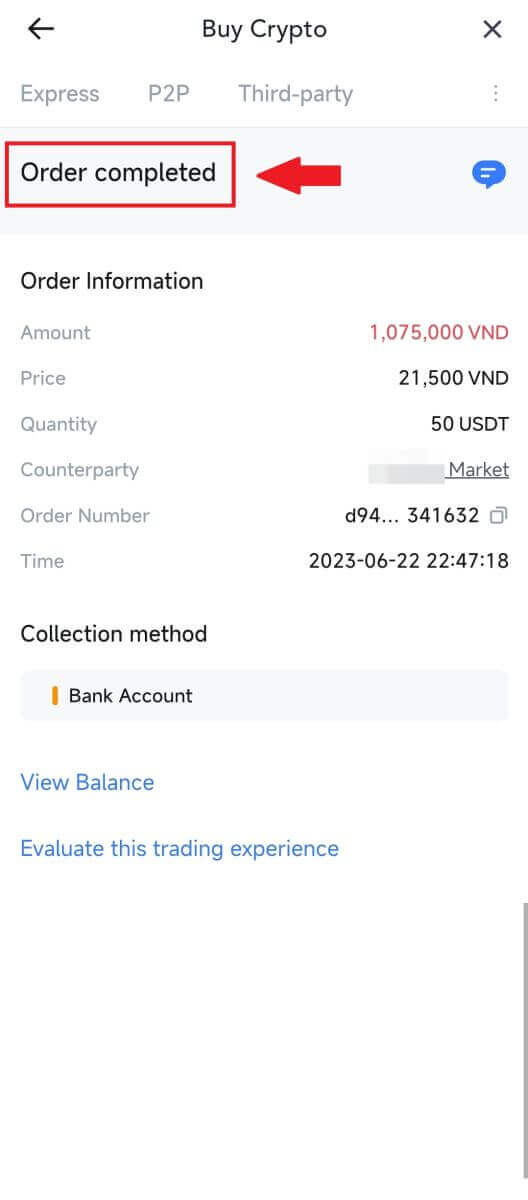 |
7. ညာဘက်အပေါ်ထောင့်ကို သွားပြီး Overflow မီနူးကို ရွေးပါ။ ရှာပြီး Orders ခလုတ်ကို နှိပ်ပါ ။ ၎င်းသည် သင့်အား လွယ်ကူစွာကြည့်ရှုရန်နှင့် ကိုးကားရန်အတွက် သင်၏ယခင် P2P လွှဲပြောင်းမှုများအားလုံးကို ပြည့်စုံသောစာရင်းတစ်ခုသို့ ဝင်ရောက်ခွင့်ပေးမည်ဖြစ်သည်။
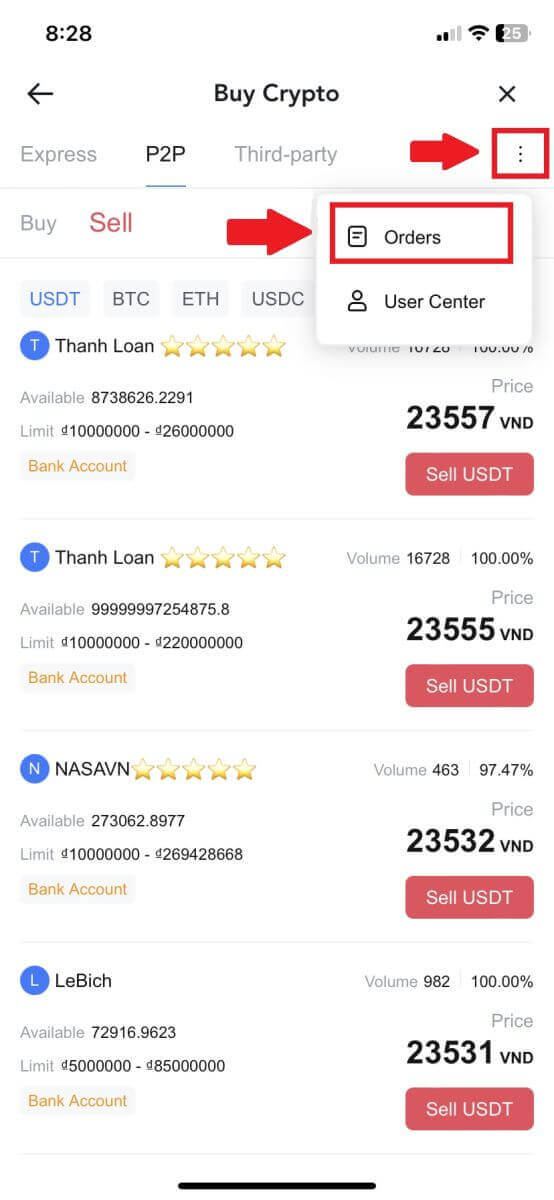 |
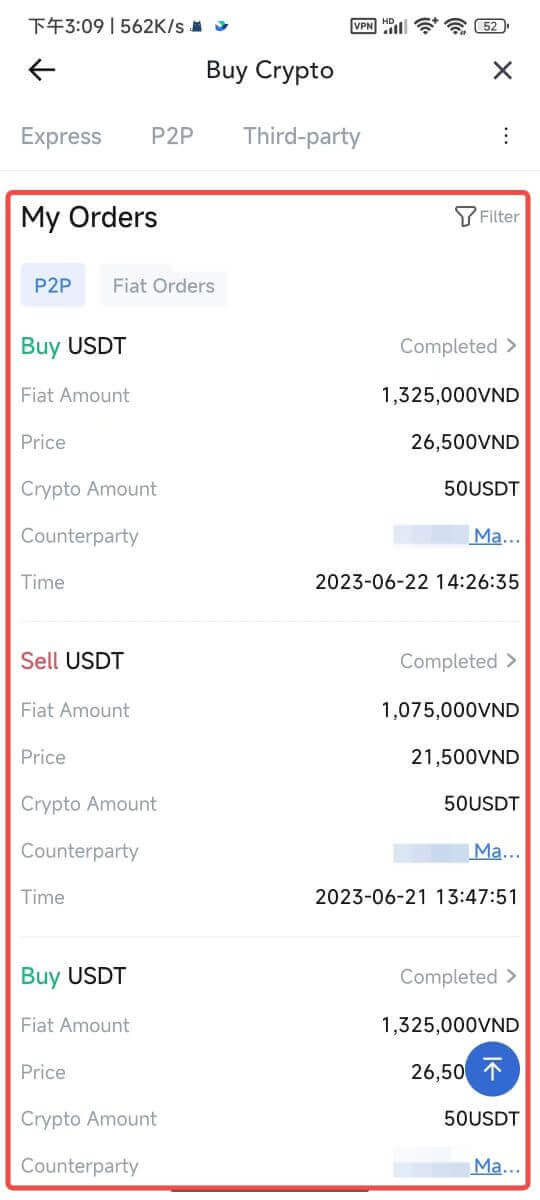 |
MEXC တွင် Crypto ထုတ်ယူနည်း
MEXC (ဝဘ်ဆိုက်) တွင် Crypto ထုတ်ယူပါ
1. သင်၏ MEXC သို့ အကောင့်ဝင်ပါ ၊ [Wallets] ကိုနှိပ်ပြီး [ငွေထုတ်ခြင်း] ကို ရွေးပါ ။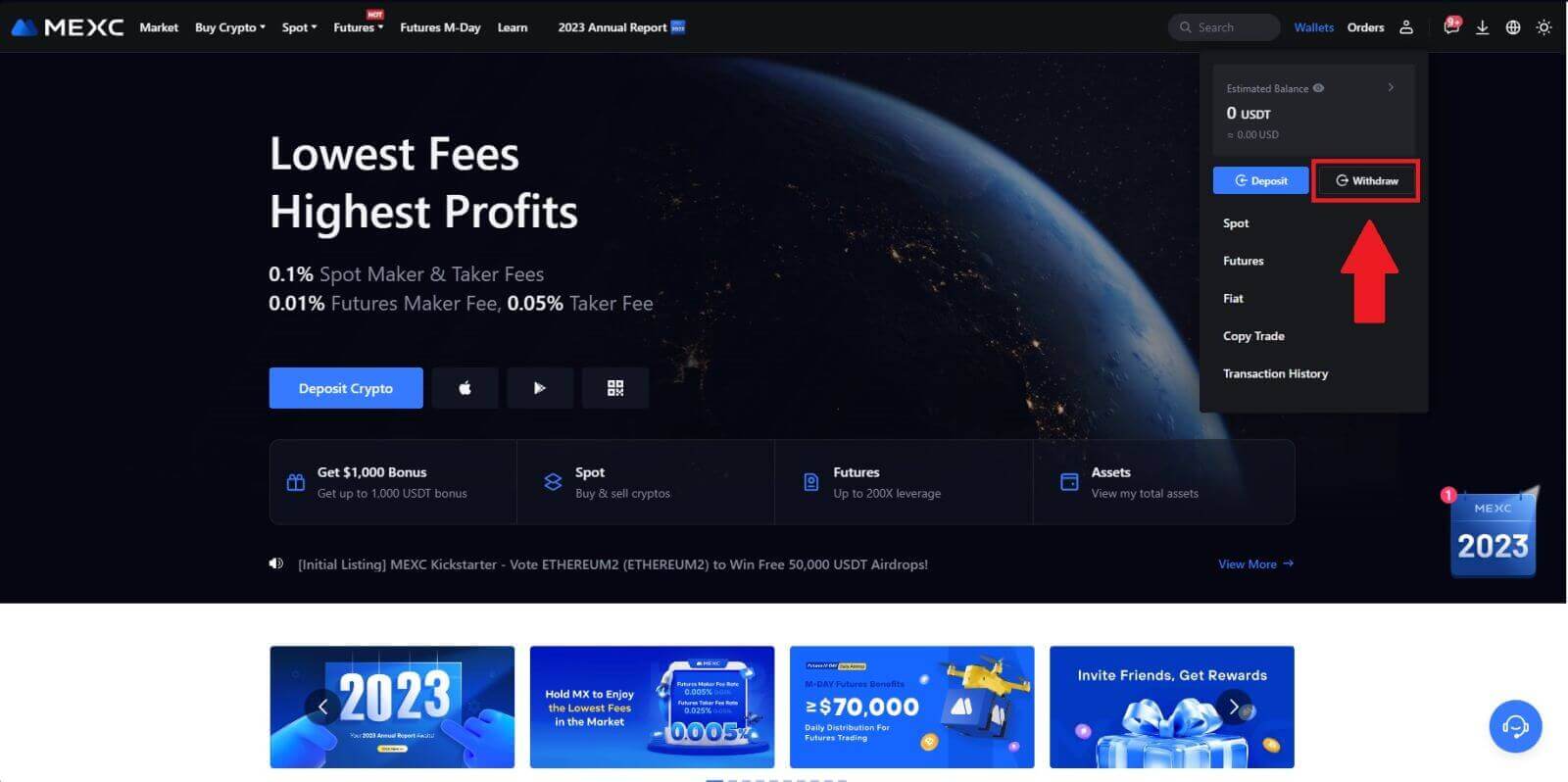
2. သင်ရုပ်သိမ်းလိုသော crypto ကိုရွေးချယ်ပါ။
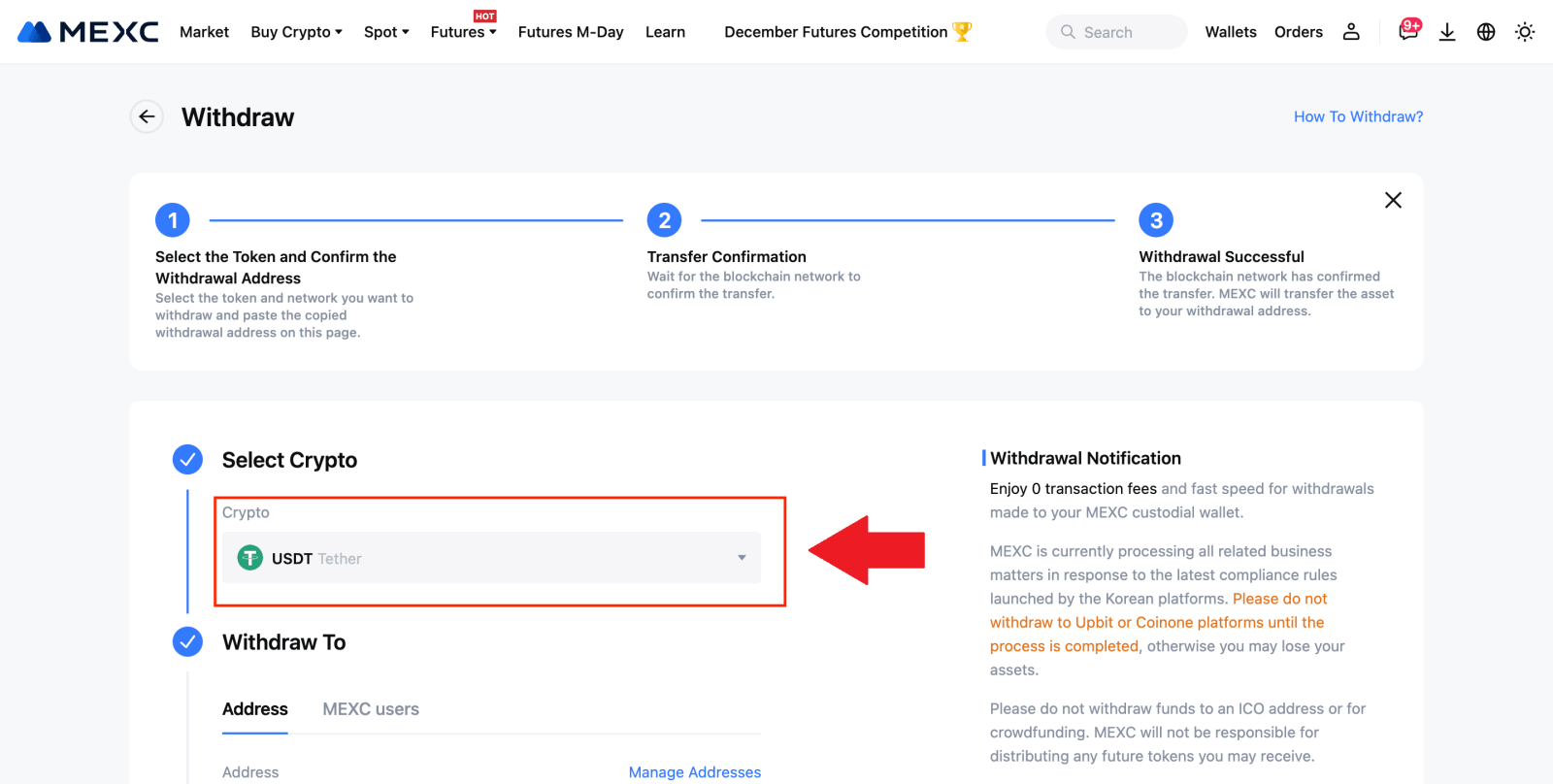
3. ငွေထုတ်လိပ်စာ၊ ကွန်ရက်နှင့် ငွေထုတ်ပမာဏကို ဖြည့်သွင်းပြီးနောက် [Submit] ကိုနှိပ်ပါ။
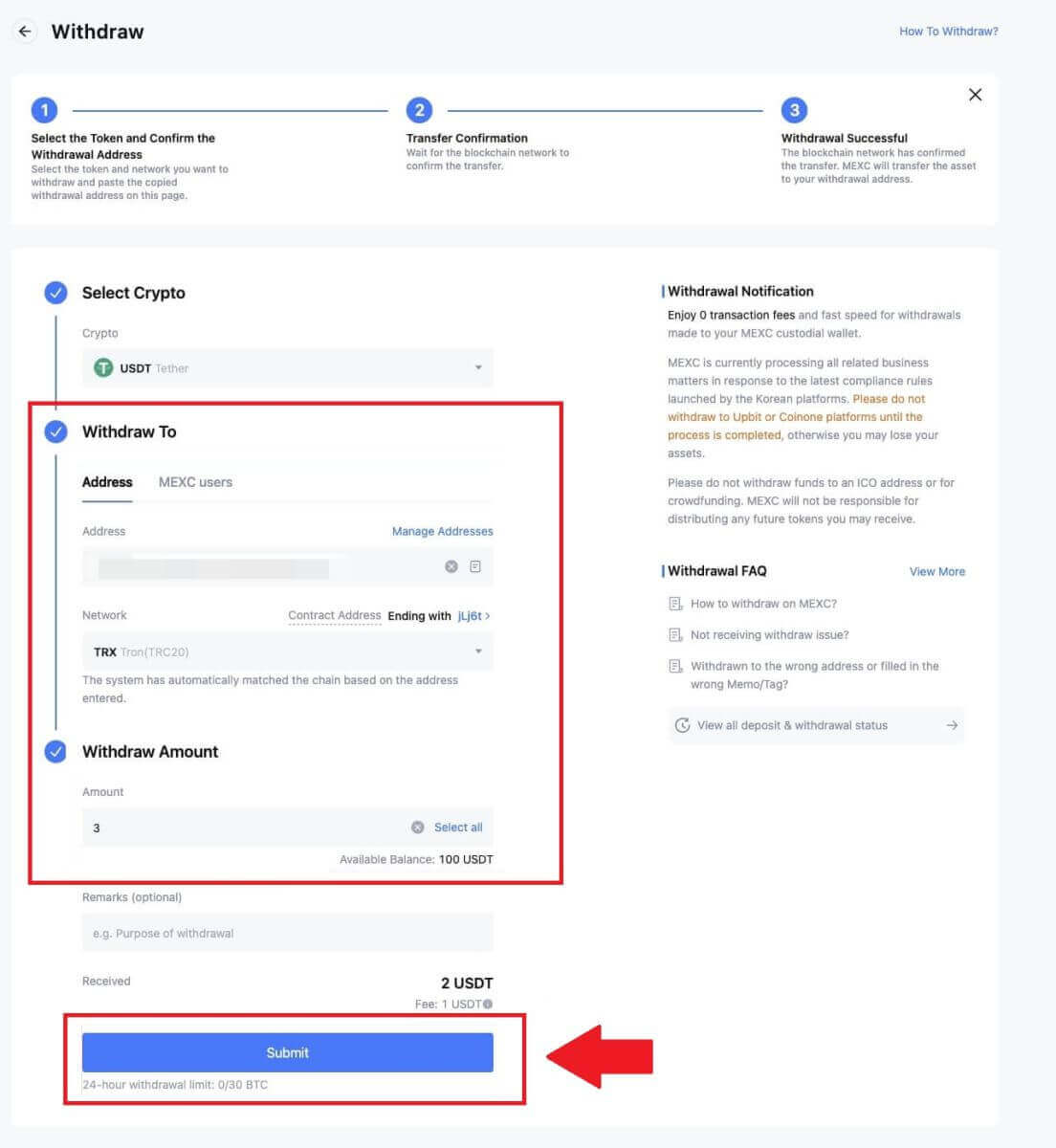
4. အီးမေးလ်အတည်ပြုခြင်းနှင့် Google Authenticator ကုဒ်များကို ရိုက်ထည့်ကာ [Submit] ကိုနှိပ်ပါ။

5. ထို့နောက် ငွေထုတ်ခြင်း အောင်မြင်စွာ ပြီးဆုံးရန် စောင့်ပါ။ သင်၏ ထုတ်ယူမှုကို ကြည့်ရှုရန် [Track status]
ကို နှိပ်နိုင်ပါသည် ။
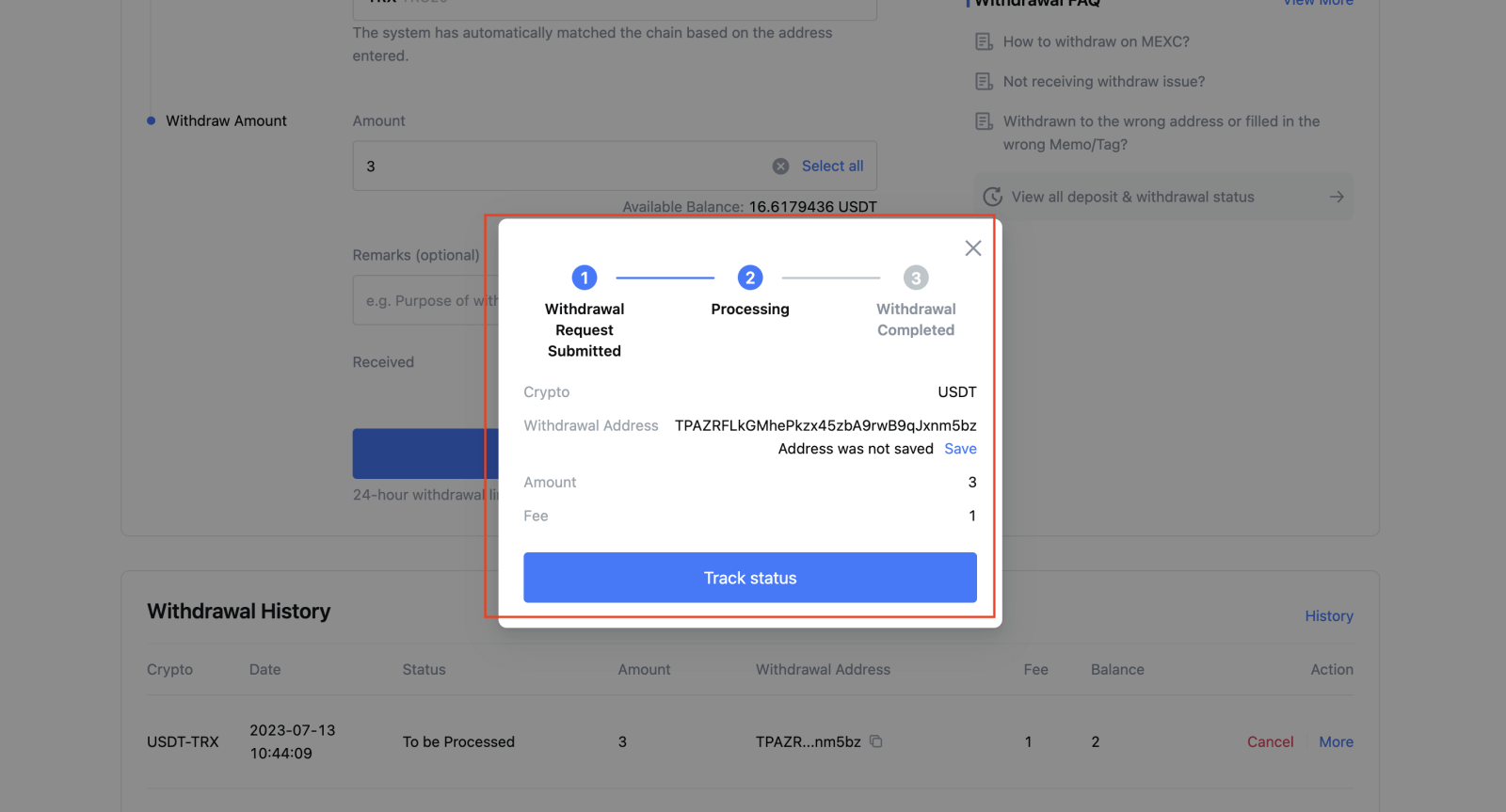
MEXC (အက်ပ်) တွင် Crypto ထုတ်ယူပါ
1. သင်၏ MEXC အက်ပ်ကိုဖွင့်ပါ၊ [Wallets] ကိုနှိပ်ပါ ။ 2. [Withdraw]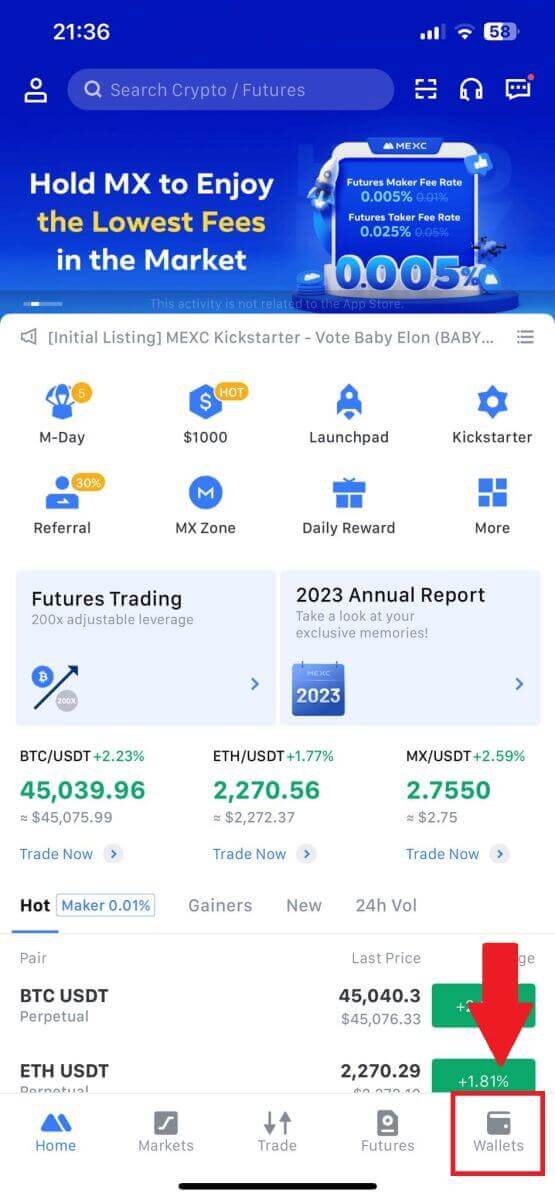
ကို နှိပ်ပါ ။ 3. သင်ရုပ်သိမ်းလိုသော crypto ကိုရွေးချယ်ပါ။ ဒီနေရာမှာ USDT ကို ဥပမာအနေနဲ့ သုံးပါတယ်။ 4. [On-chain Withdrawal] ကို ရွေးပါ။ 5. ငွေထုတ်သည့်လိပ်စာကိုထည့်ပါ၊ ကွန်ရက်ကိုရွေးချယ်ပါ၊ နှင့် ငွေထုတ်သည့်ပမာဏကိုဖြည့်ပါ။ ထို့နောက် [Confirm] ကိုနှိပ်ပါ။ 6. အချက်အလက်မှန်ကန်ကြောင်း အတည်ပြုပြီးနောက်၊ [Confirm Withdrawal] ကိုနှိပ်ပါ။ 7. အီးမေးလ်အတည်ပြုခြင်းနှင့် Google Authenticator ကုဒ်များကို ထည့်သွင်းပါ။ ထို့နောက် [Submit] ကိုနှိပ်ပါ။ 8. ငွေထုတ်ရန် တောင်းဆိုချက်ကို တင်သွင်းပြီးသည်နှင့်၊ ငွေစာရင်းသွင်းရန် စောင့်ပါ။
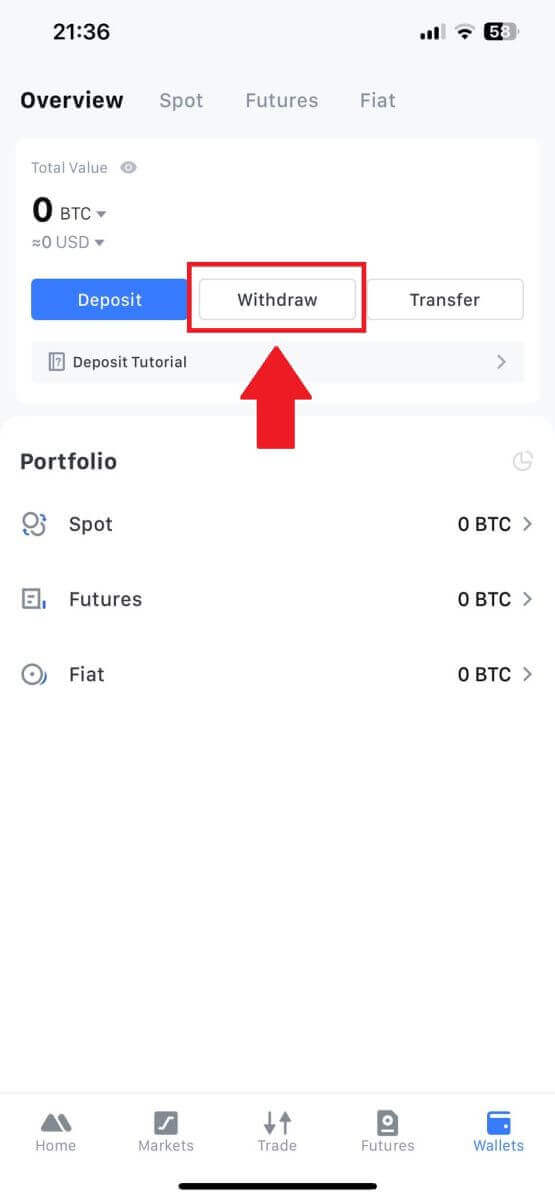
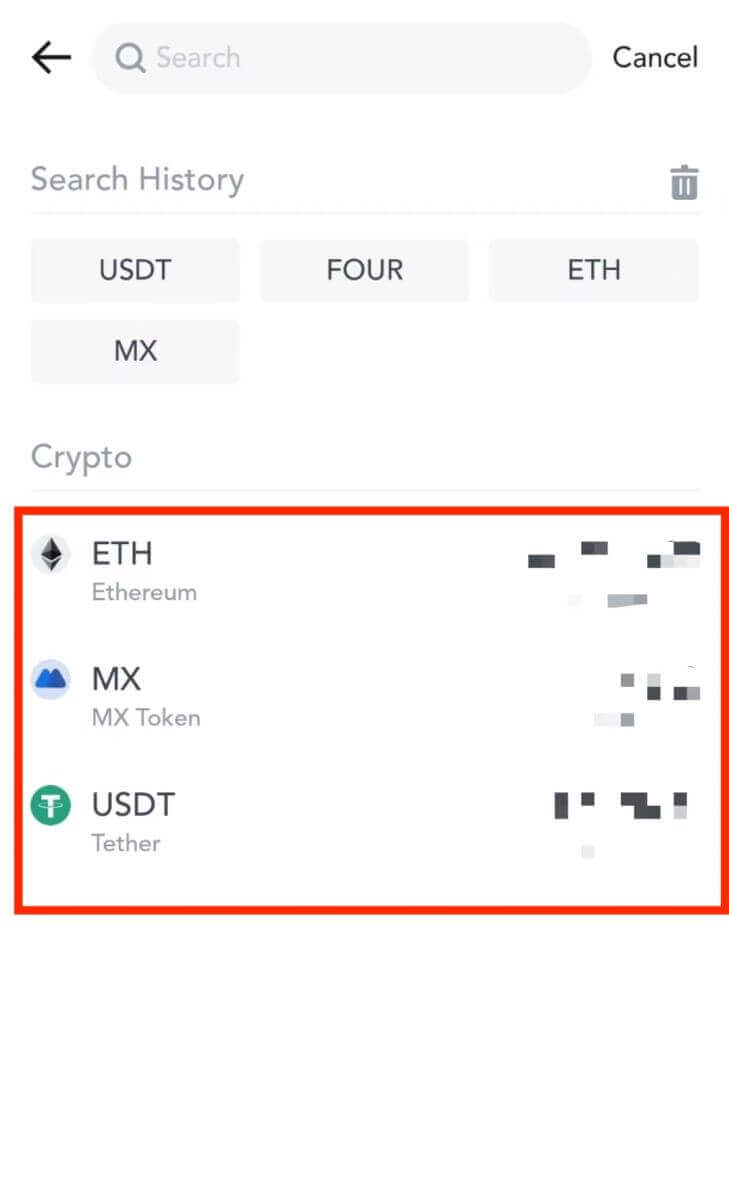
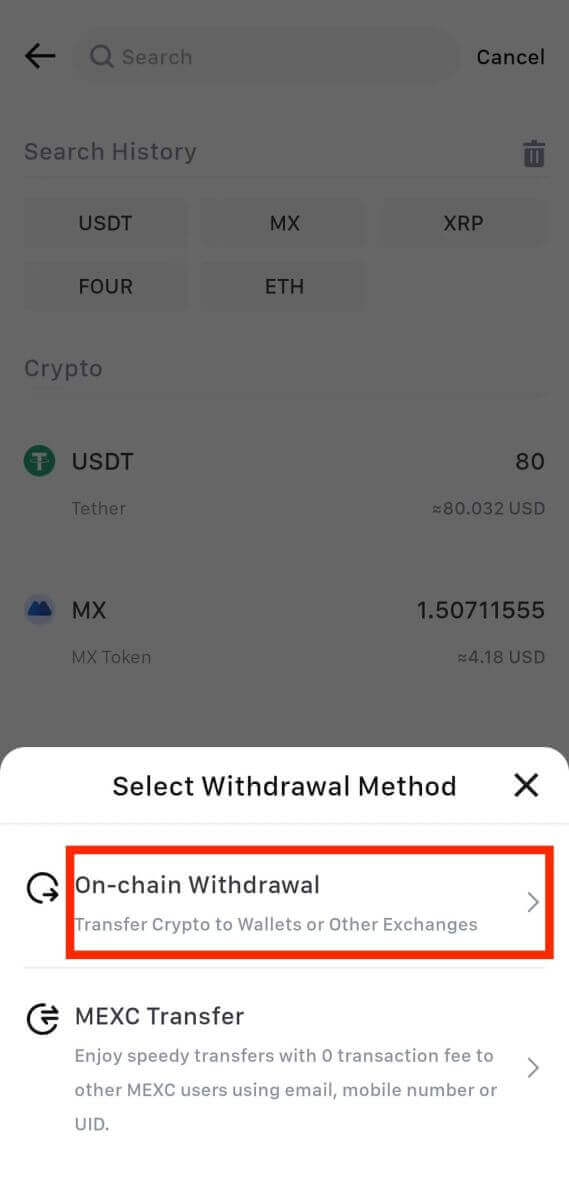
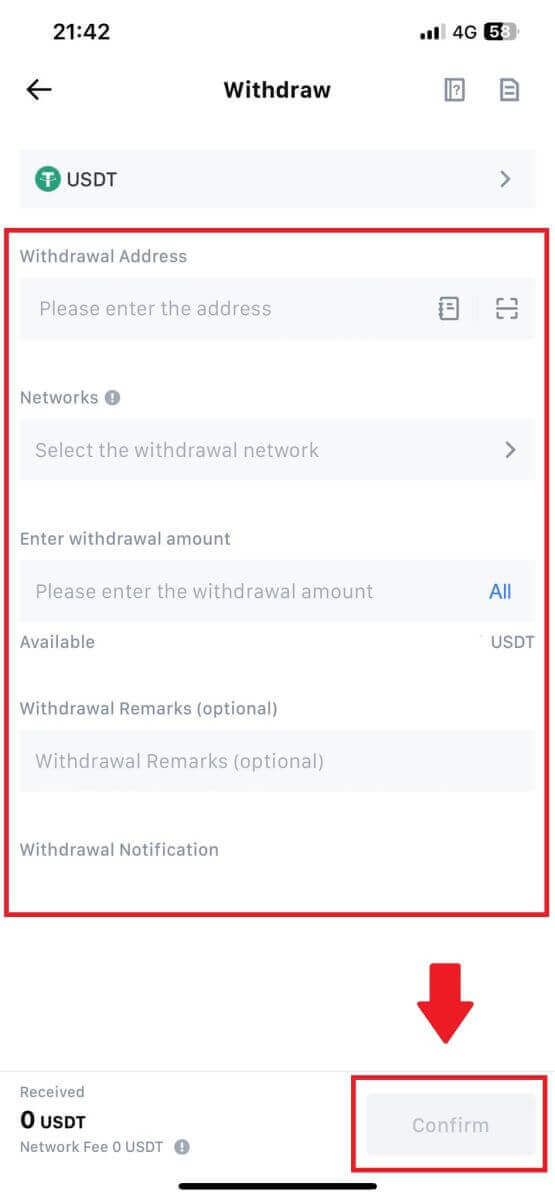
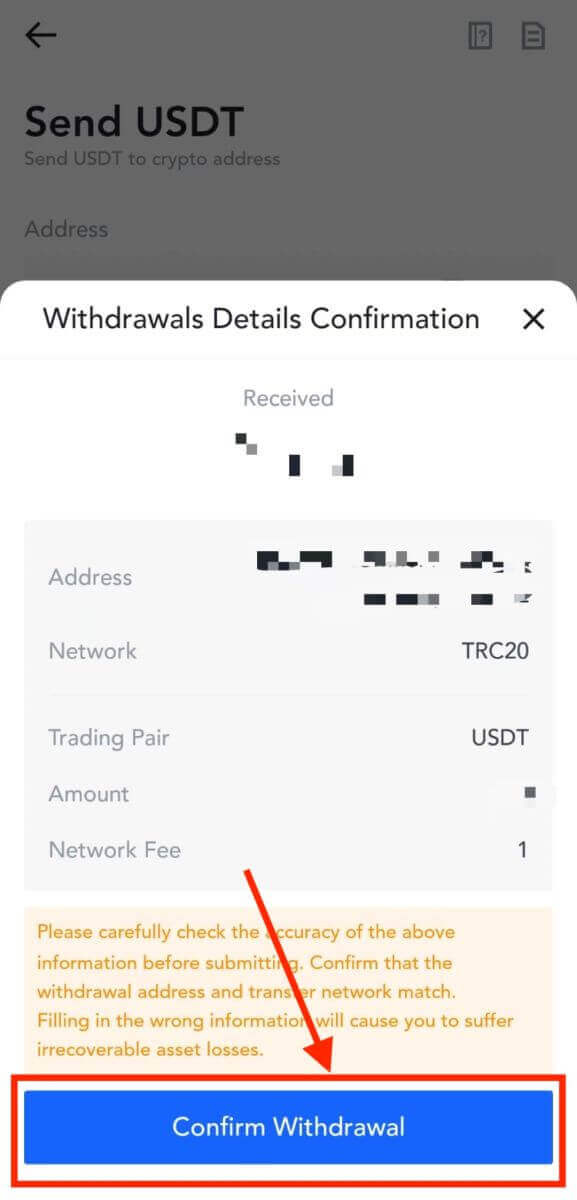
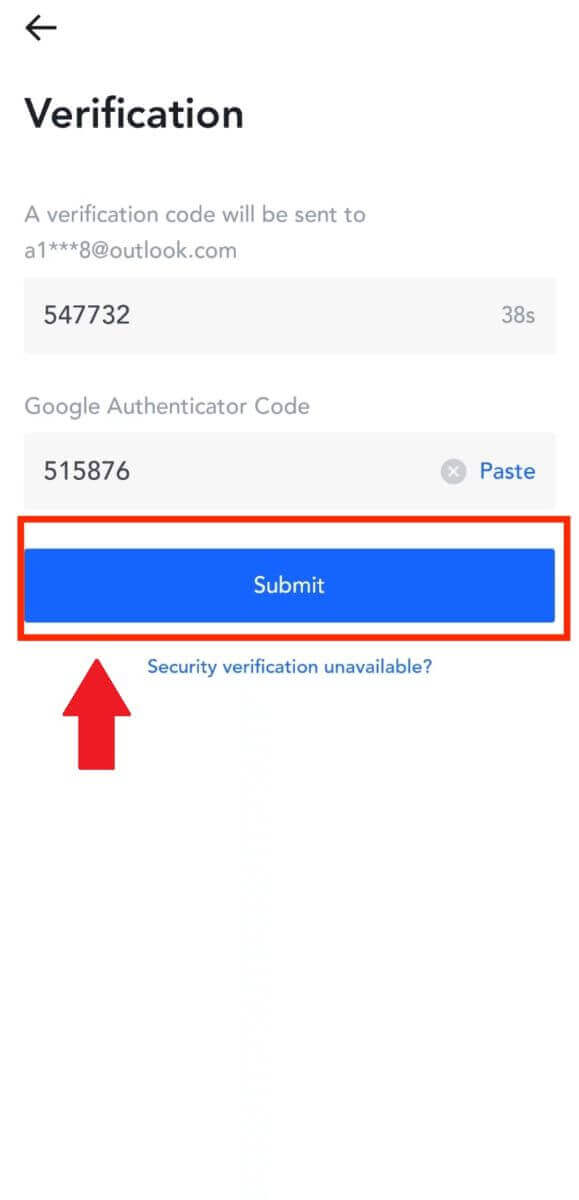
MEXC (ဝဘ်ဆိုက်) တွင်ပြည်တွင်းငွေလွှဲမှတဆင့် Crypto ထုတ်ယူပါ
1. သင်၏ MEXC သို့ အကောင့်ဝင်ပါ ၊ [Wallets] ကိုနှိပ်ပြီး [ငွေထုတ်ခြင်း] ကို ရွေးပါ ။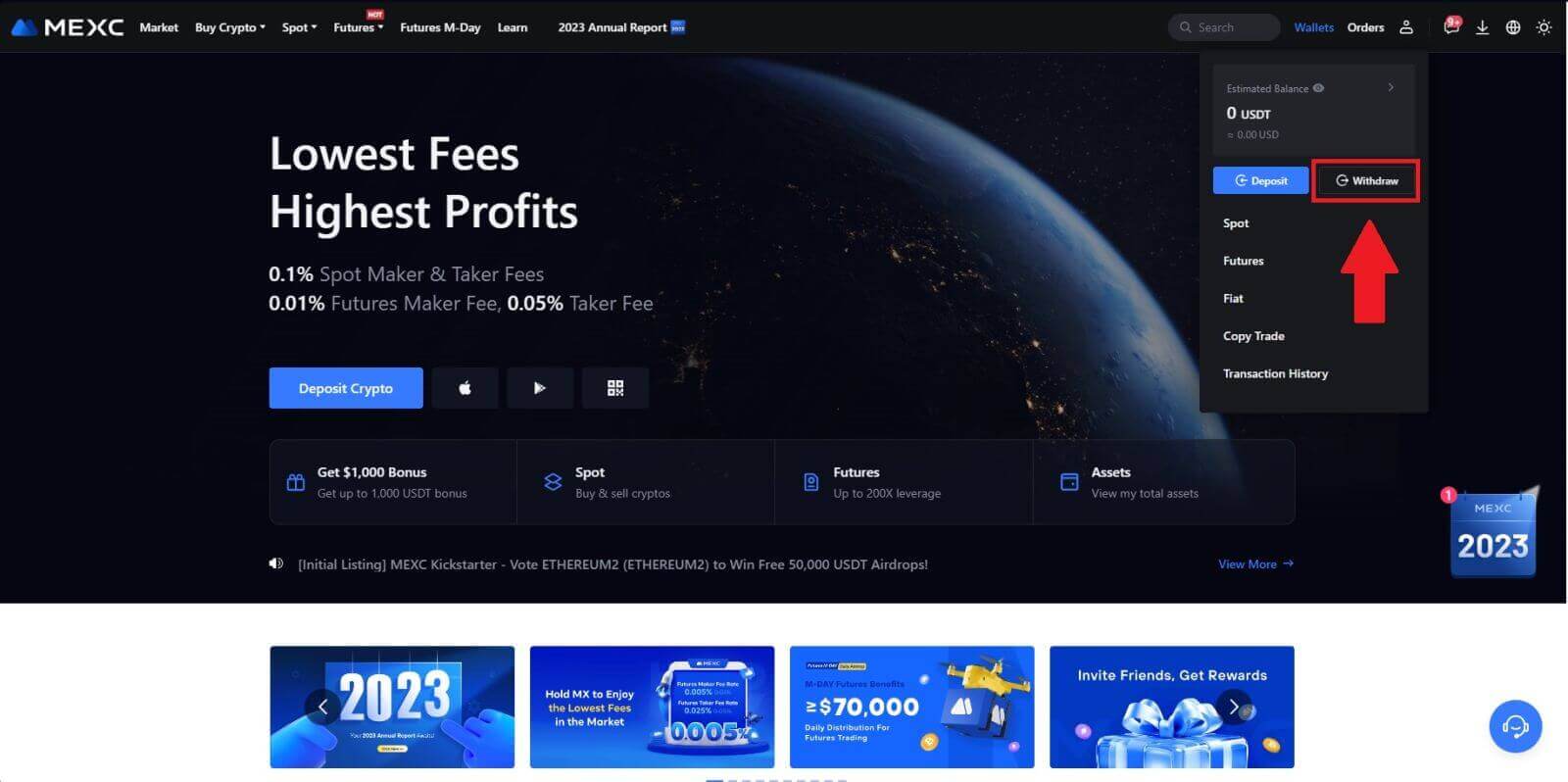
2. သင်ရုပ်သိမ်းလိုသော crypto ကိုရွေးချယ်ပါ။
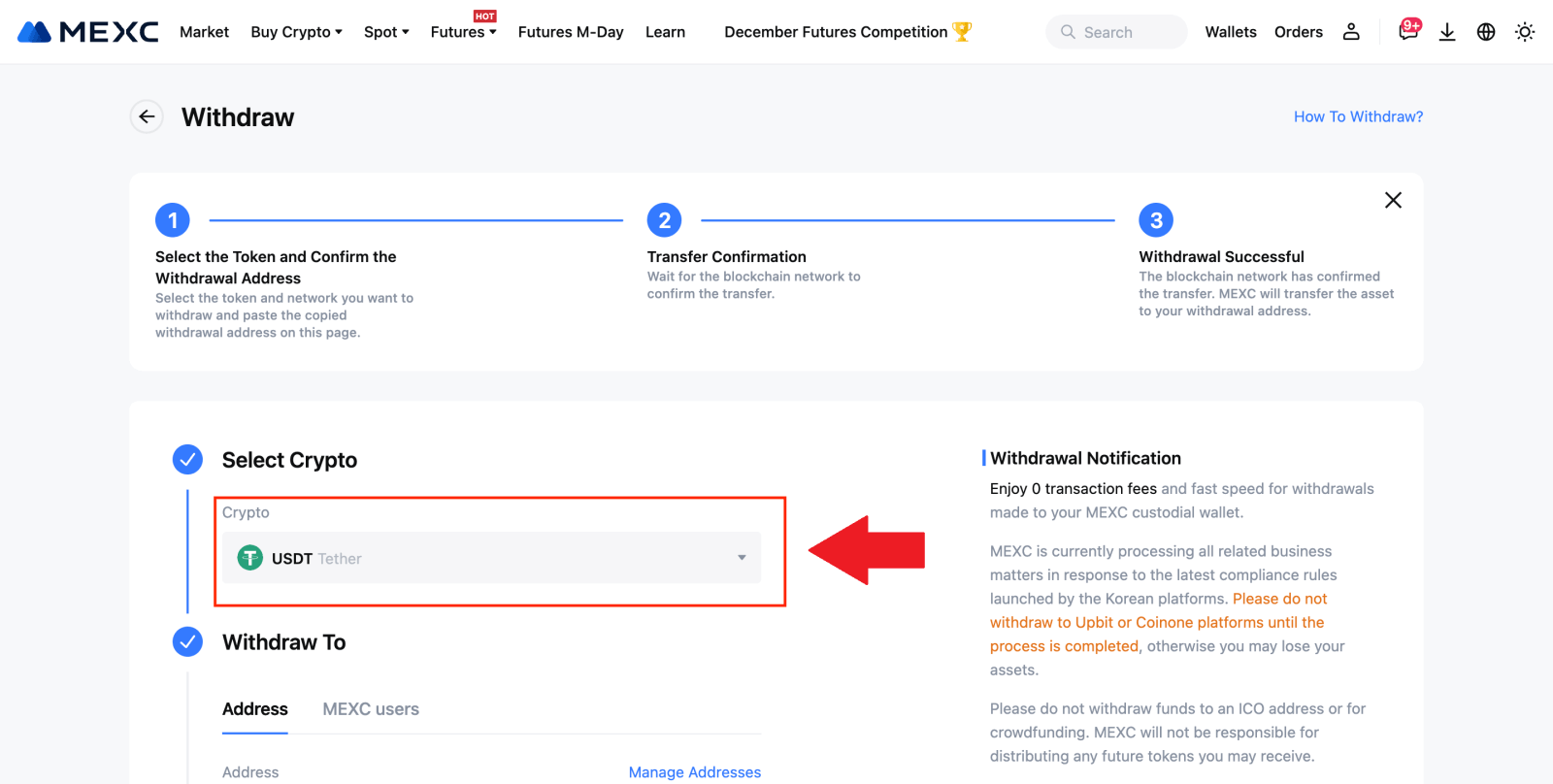
3. [MEXC အသုံးပြုသူများ] ကို ရွေးပါ ။ သင်သည် UID၊ မိုဘိုင်းနံပါတ် သို့မဟုတ် အီးမေးလ်လိပ်စာကို အသုံးပြု၍ လောလောဆယ် လွှဲပြောင်းနိုင်ပါသည်။
အောက်ပါအချက်အလက်များနှင့် လွှဲပြောင်းမှုပမာဏကို ထည့်သွင်းပါ။ ထို့နောက် [Submit] ကိုရွေးချယ်ပါ။
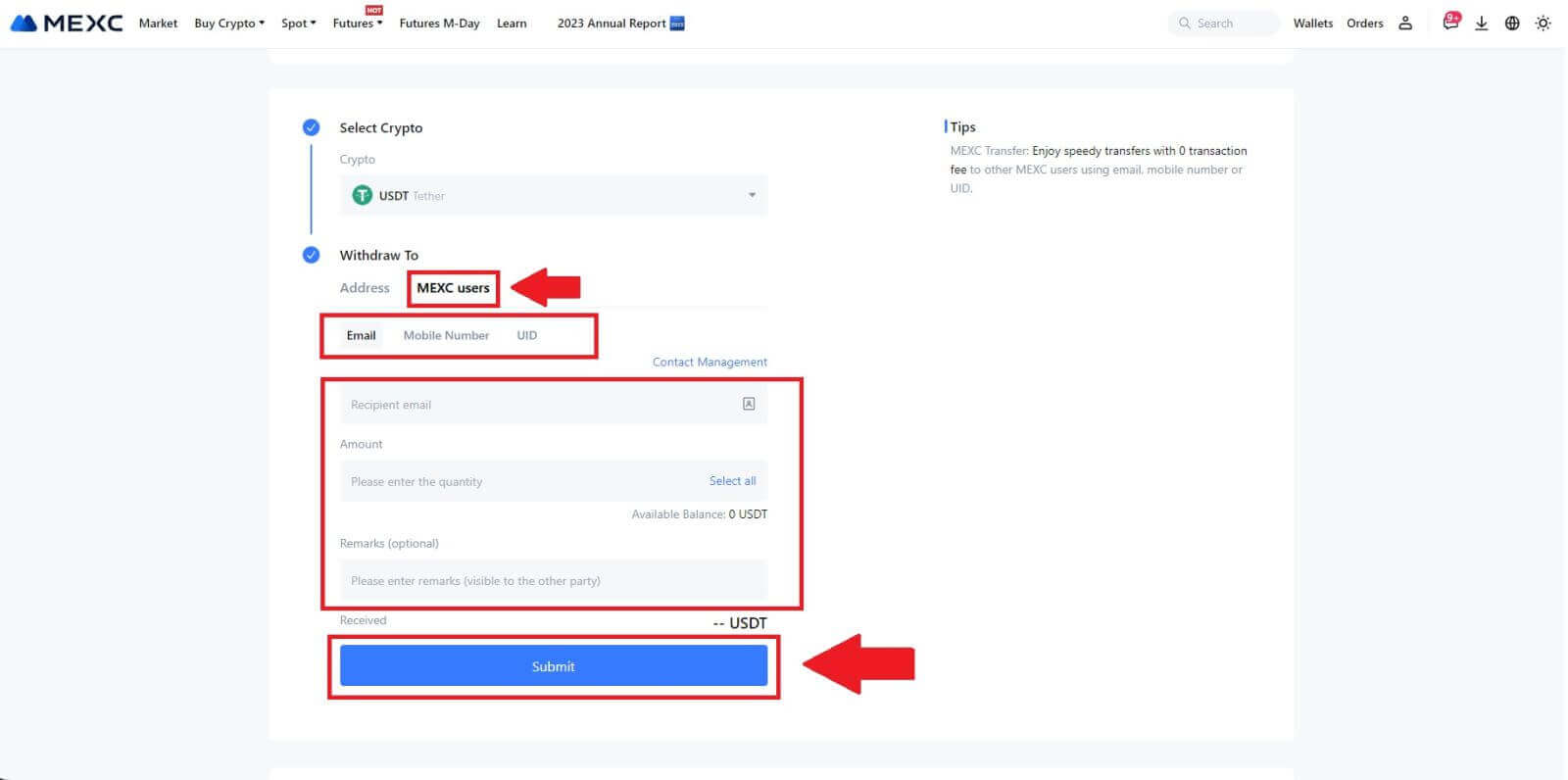
4. အီးမေးလ်အတည်ပြုခြင်းနှင့် Google Authenticator ကုဒ်များကို ရိုက်ထည့်ကာ [Submit] ကိုနှိပ်ပါ။
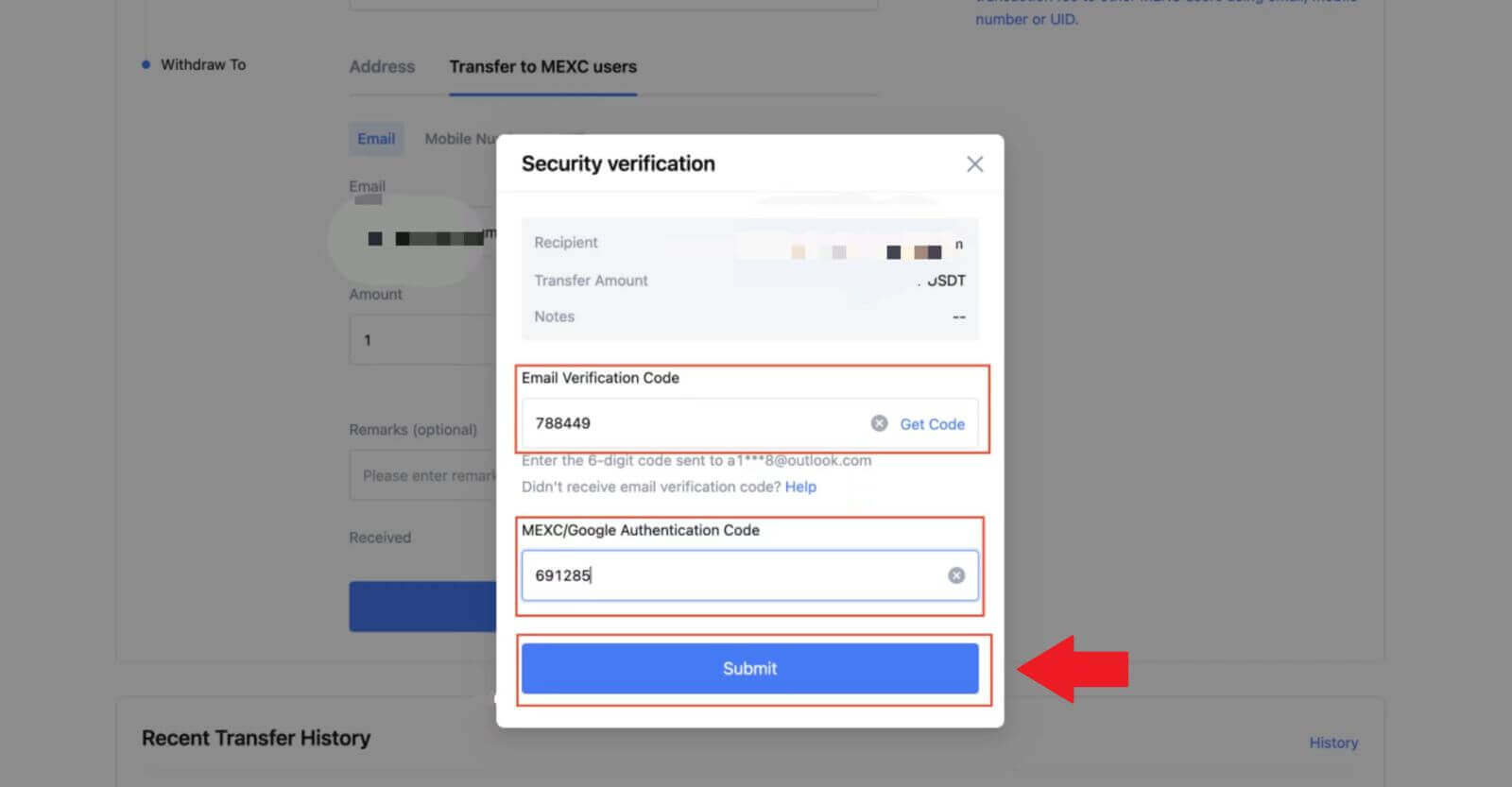 5. ထို့နောက် လွှဲပြောင်းမှုပြီးမြောက်သွားပါပြီ။ သင့်အခြေအနေကိုကြည့်ရှုရန် [Check Transfer History]
5. ထို့နောက် လွှဲပြောင်းမှုပြီးမြောက်သွားပါပြီ။ သင့်အခြေအနေကိုကြည့်ရှုရန် [Check Transfer History]ကိုနှိပ်နိုင်သည် ။
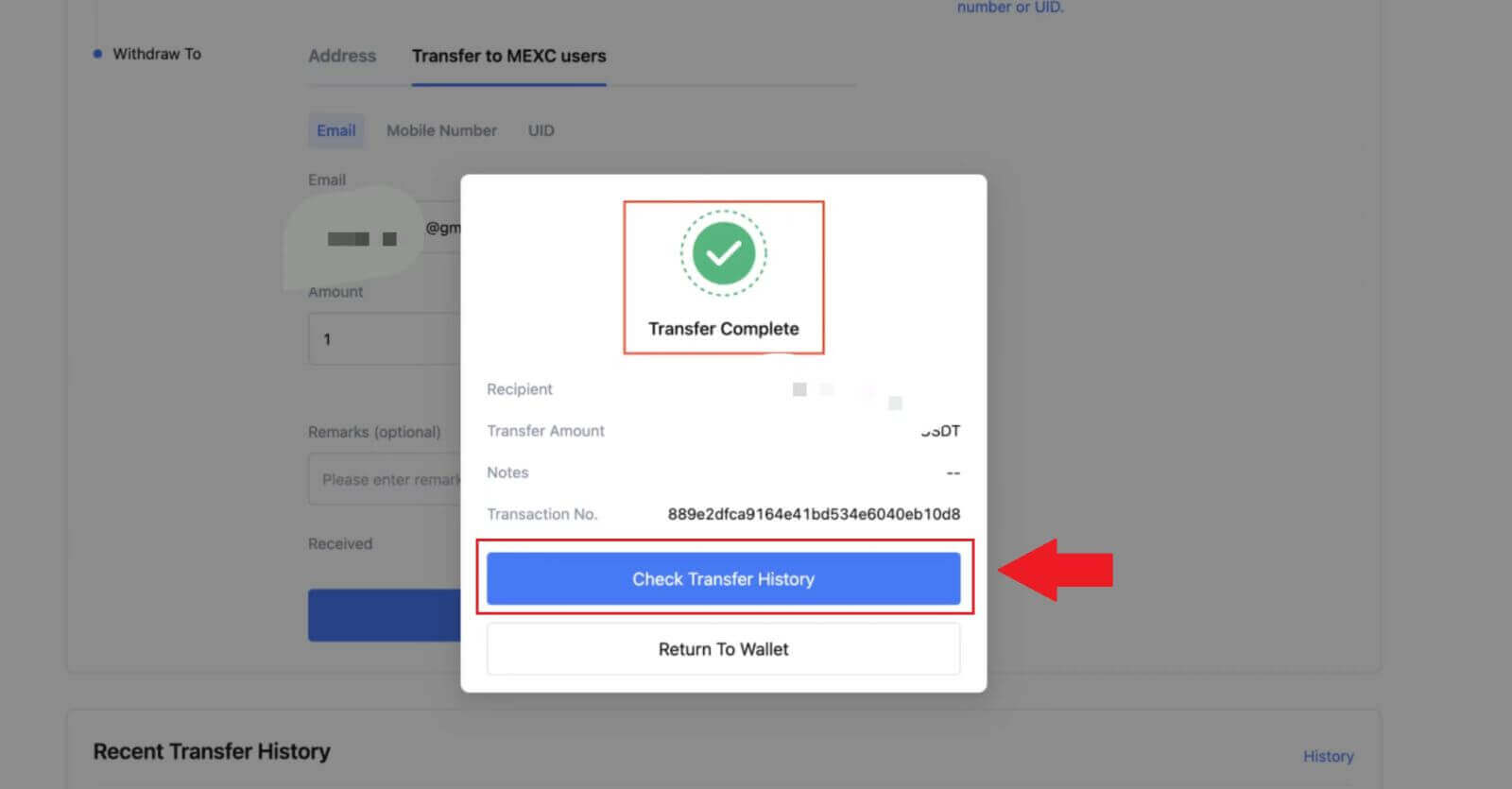
MEXC (App) ပေါ်ရှိ Internal Transfer မှတစ်ဆင့် Crypto ကို ထုတ်ယူပါ
1. သင်၏ MEXC အက်ပ်ကိုဖွင့်ပါ၊ [Wallets] ကိုနှိပ်ပါ ။ 2. [Withdraw]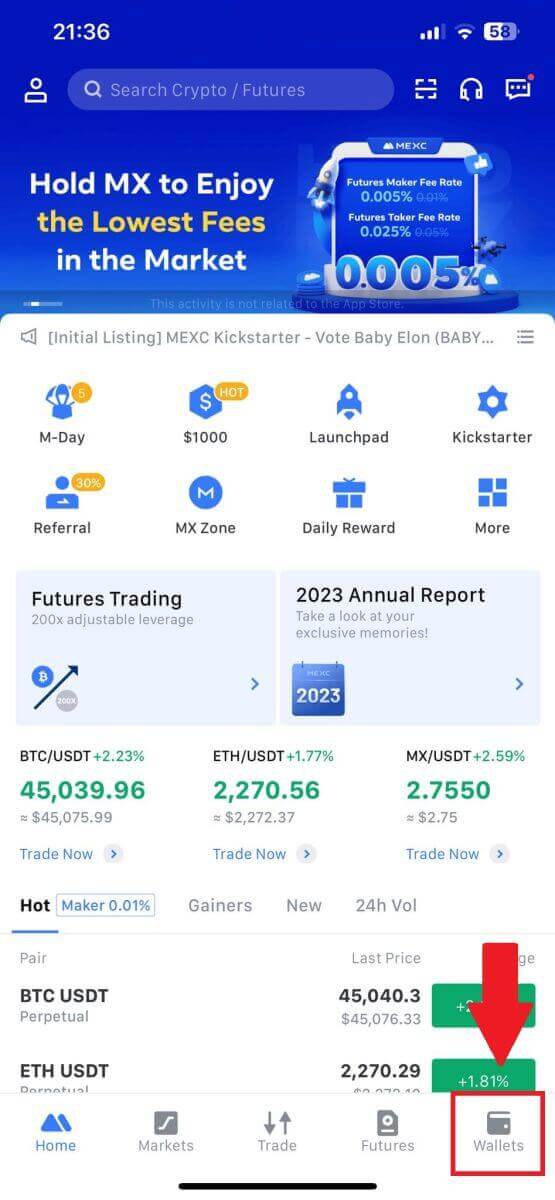
ကို နှိပ်ပါ ။ 3. သင်ရုပ်သိမ်းလိုသော crypto ကိုရွေးချယ်ပါ။ ဒီနေရာမှာ USDT ကို ဥပမာအနေနဲ့ သုံးပါတယ်။ 4. ငွေထုတ်နည်းလမ်းအဖြစ် [MEXC Transfer] ကို ရွေးချယ်ပါ။ 5. သင်သည် UID၊ မိုဘိုင်းနံပါတ် သို့မဟုတ် အီးမေးလ်လိပ်စာကို အသုံးပြု၍ လောလောဆယ် လွှဲပြောင်းနိုင်ပါသည်။ အောက်ပါအချက်အလက်များနှင့် လွှဲပြောင်းမှုပမာဏကို ထည့်သွင်းပါ။ ထို့နောက် [Submit] ကိုရွေးချယ်ပါ။ 6. သင်၏အချက်အလက်များကိုစစ်ဆေးပြီး [အတည်ပြုရန်] ကိုနှိပ်ပါ။ 7. အီးမေးလ်အတည်ပြုခြင်းနှင့် Google Authenticator ကုဒ်များကို ထည့်သွင်းပါ။ ထို့နောက် [Confirm] ကိုနှိပ်ပါ။ 8. ထို့နောက်၊ သင့်ငွေပေးငွေယူ ပြီးမြောက်သွားပါပြီ။ သင့်အခြေအနေကိုကြည့်ရှုရန် [Check Transfer History] ကိုနှိပ်နိုင်သည် ။ မှတ်သားစရာများ
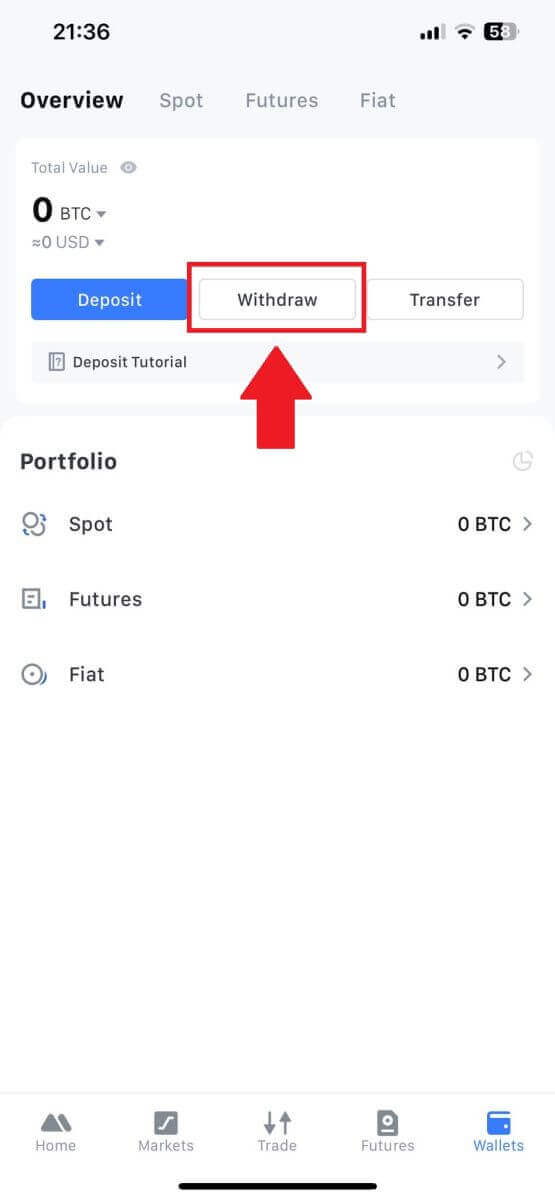
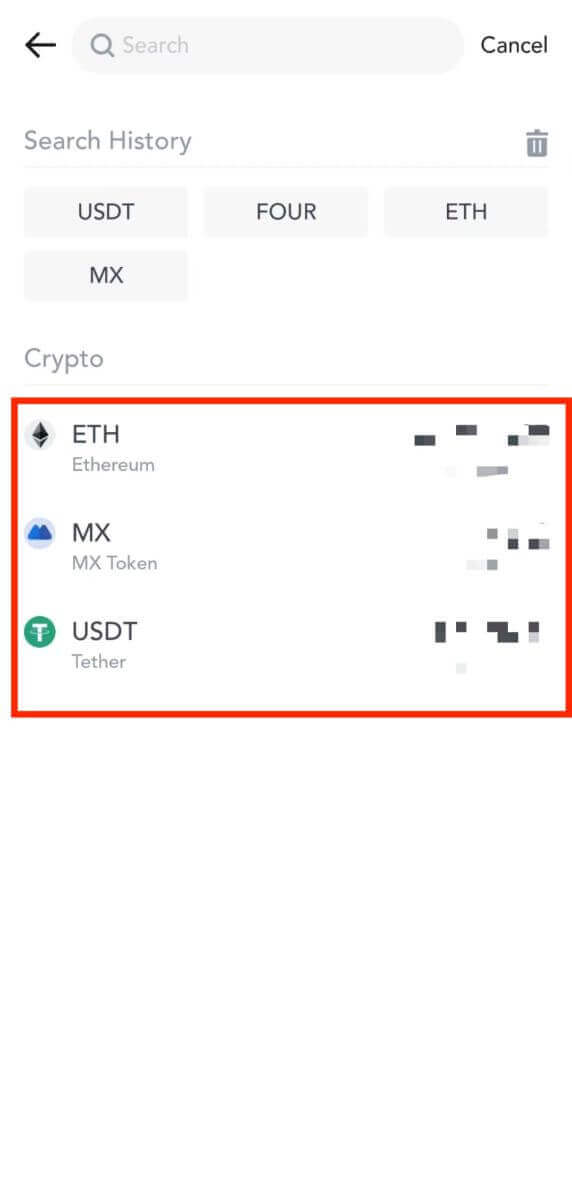
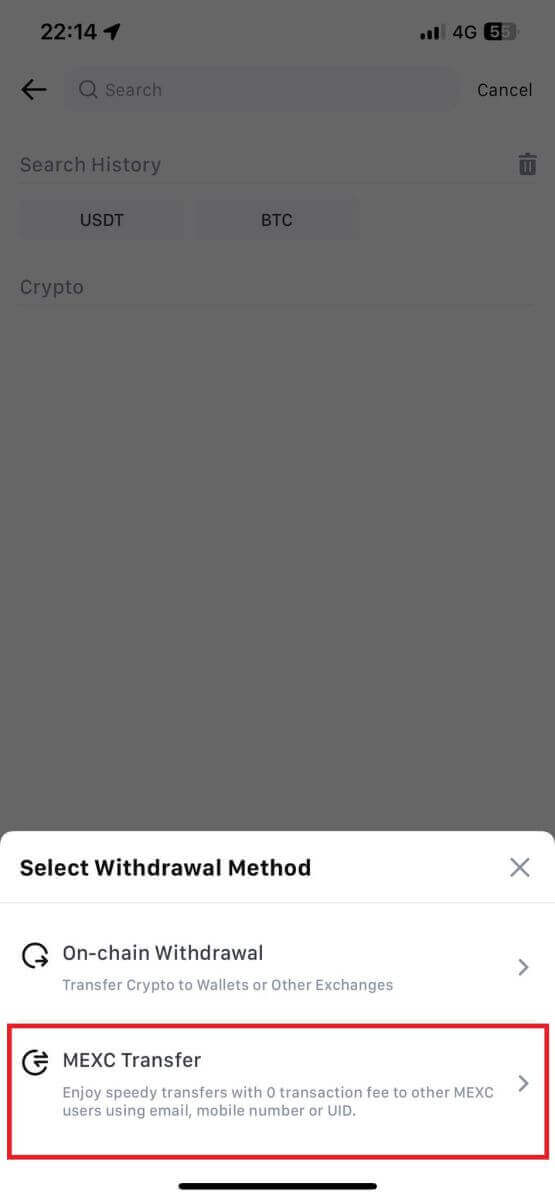
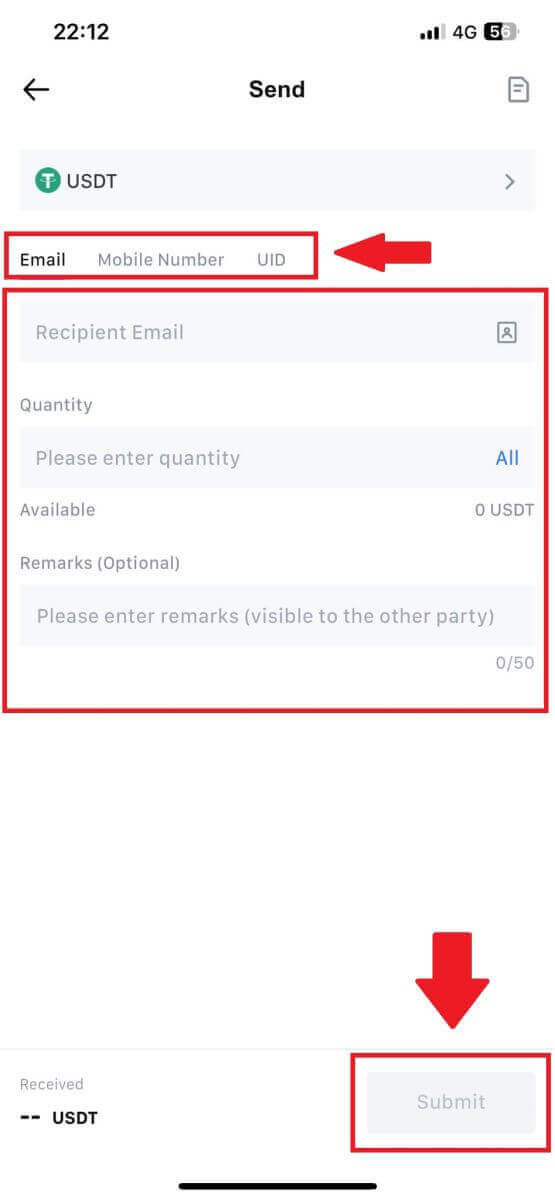
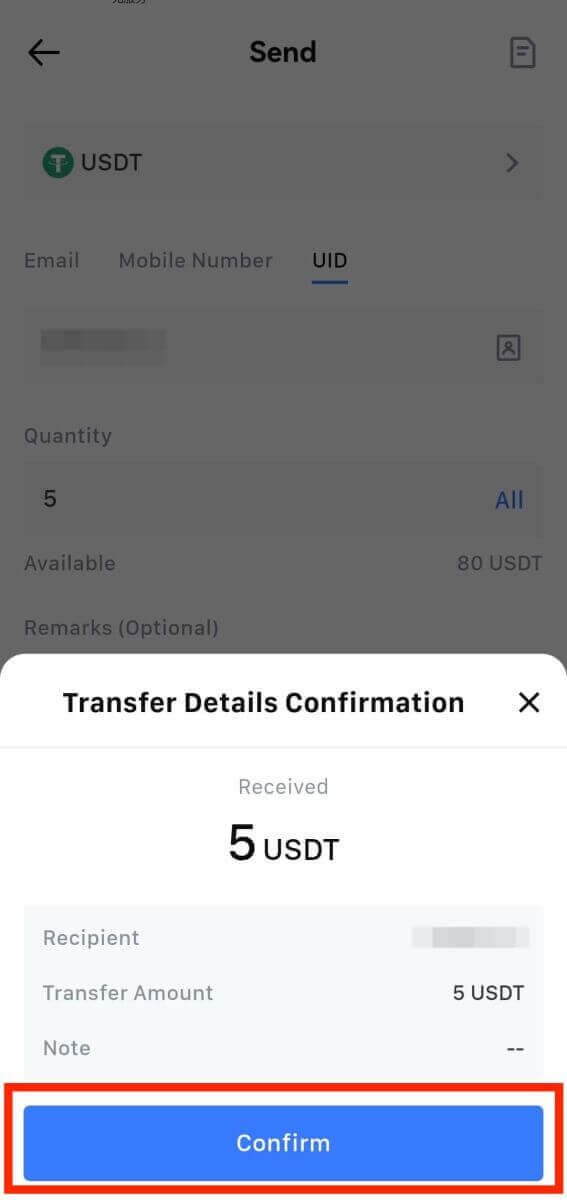
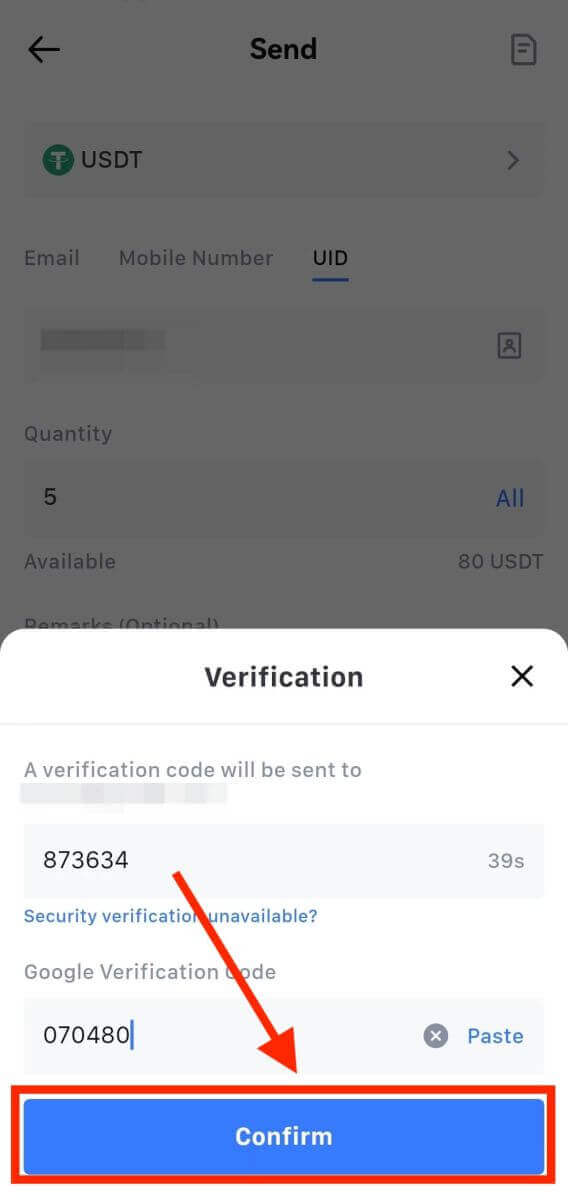
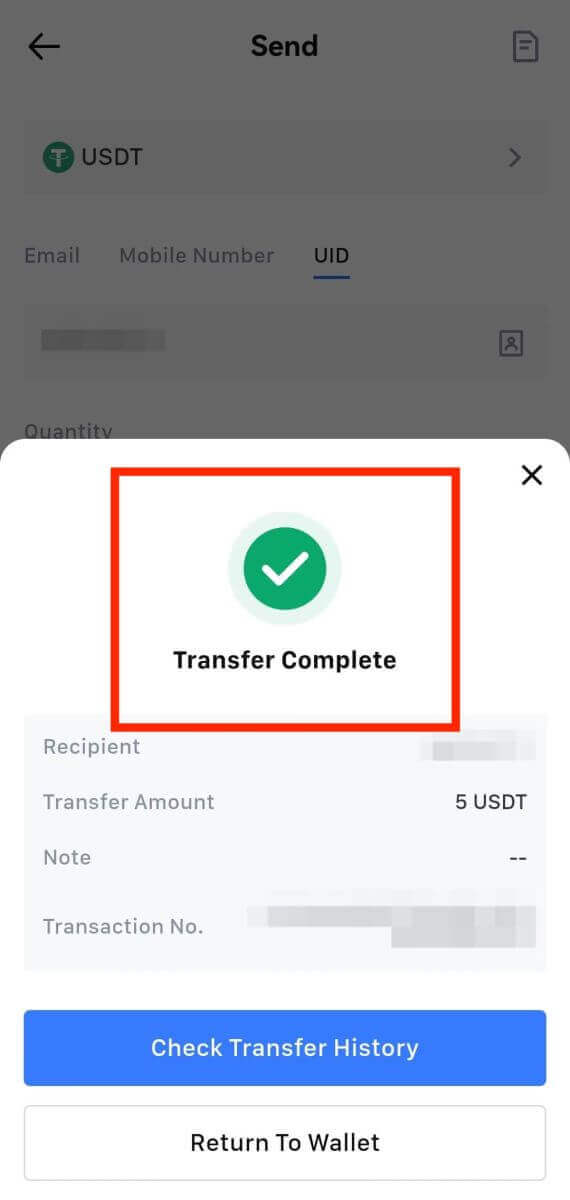
- USDT နှင့် ကွင်းဆက်များစွာကို ပံ့ပိုးပေးသည့် အခြားသော cryptos များကို ရုပ်သိမ်းသည့်အခါ ကွန်ရက်သည် သင်၏ ငွေထုတ်လိပ်စာနှင့် ကိုက်ညီကြောင်း သေချာပါစေ။
- Memo လိုအပ်သော ငွေထုတ်ခြင်းအတွက်၊ ပိုင်ဆိုင်မှုဆုံးရှုံးခြင်းမှကာကွယ်ရန် ၎င်းကိုထည့်သွင်းခြင်းမပြုမီ လက်ခံပလက်ဖောင်းမှ မှန်ကန်သော Memo ကို ကူးယူပါ။
- လိပ်စာကို [Invalid Address] ဟု အမှတ်အသားပြုထားပါက လိပ်စာကို ပြန်လည်သုံးသပ်ပါ သို့မဟုတ် အကူအညီရယူရန်အတွက် ဖောက်သည်ဝန်ဆောင်မှုကို ဆက်သွယ်ပါ။
- [Withdraw] - [Network] ရှိ crypto တစ်ခုစီအတွက် ငွေထုတ်ခများကို စစ်ဆေးပါ။
- ငွေထုတ်စာမျက်နှာရှိ သီးခြား crypto အတွက် [ငွေထုတ်ကြေး] ကို ရှာပါ။
အမေးများသောမေးခွန်းများ (FAQ)
အကောင့်
MEXC တွင် SMS အတည်ပြုကုဒ်ကို လက်ခံမရနိုင်ပါ။
သင့်မိုဘိုင်းဖုန်းရှိ SMS အတည်ပြုကုဒ်ကို လက်ခံရရှိခြင်းမပြုနိုင်ပါက၊ ၎င်းသည် အောက်ဖော်ပြပါ အကြောင်းရင်းများကြောင့် ဖြစ်နိုင်သည်။ သက်ဆိုင်ရာ ညွှန်ကြားချက်များကို လိုက်နာပြီး အတည်ပြုကုဒ်ကို ထပ်မံရယူရန် ကြိုးစားပါ။အကြောင်းရင်း 1- MEXC သည် သင့်နိုင်ငံ သို့မဟုတ် ဒေသတွင် ဝန်ဆောင်မှုမပေးသောကြောင့် မိုဘိုင်းနံပါတ်များအတွက် SMS ဝန်ဆောင်မှုများကို မပေးနိုင်ပါ။
အကြောင်းရင်း 2- သင့်မိုဘိုင်းဖုန်းတွင် လုံခြုံရေးဆော့ဖ်ဝဲကို ထည့်သွင်းထားပါက၊ ဆော့ဖ်ဝဲသည် SMS ကို ကြားဖြတ် ပိတ်ဆို့လိုက်ခြင်း ဖြစ်နိုင်သည်။
- ဖြေရှင်းချက် - သင့်မိုဘိုင်းလုံခြုံရေးဆော့ဖ်ဝဲကိုဖွင့်ပြီး ပိတ်ဆို့ခြင်းကို ယာယီပိတ်ပါ၊ ထို့နောက် အတည်ပြုကုဒ်ကို ထပ်မံရယူရန် ကြိုးစားပါ။
အကြောင်းပြချက် 3- သင့်မိုဘိုင်းဝန်ဆောင်မှုပေးသူနှင့် ပြဿနာများ ဥပမာ SMS ဂိတ်ဝေးပိတ်ခြင်း သို့မဟုတ် အခြားသော မူမမှန်မှုများ။
- ဖြေရှင်းချက် - သင့်မိုဘိုင်းဝန်ဆောင်မှုပေးသူ၏ SMS ဂိတ်ဝတွင် ပိတ်နေခြင်း သို့မဟုတ် မူမမှန်မှုများ ကြုံလာသောအခါ၊ ၎င်းသည် ပေးပို့ထားသော မက်ဆေ့ချ်များ နှောင့်နှေးခြင်း သို့မဟုတ် ဆုံးရှုံးခြင်းတို့ကို ဖြစ်စေနိုင်သည်။ အခြေအနေကို အတည်ပြုရန် သင့်မိုဘိုင်းဝန်ဆောင်မှုပေးသူကို ဆက်သွယ်ပါ သို့မဟုတ် အတည်ပြုကုဒ်ကို ရယူရန် နောက်မှ ထပ်ကြိုးစားပါ။
အကြောင်းပြချက် 4- SMS အတည်ပြုကုဒ်များ အလွန်များလွန်းသဖြင့် မြန်မြန်ဆန်ဆန် တောင်းဆိုခဲ့သည်။
- ဖြေရှင်းချက် - SMS အတည်ပြုကုဒ်ကို အကြိမ်များစွာ အမြန်ပေးပို့ရန် ခလုတ်ကို နှိပ်ခြင်းဖြင့် အတည်ပြုကုဒ်ကို လက်ခံရယူနိုင်စွမ်းကို ထိခိုက်စေနိုင်ပါသည်။ ခဏစောင့်ပြီး နောက်မှ ထပ်ကြိုးစားပါ။
အကြောင်းရင်း 5- သင့်လက်ရှိတည်နေရာတွင် ညံ့ဖျင်းသော သို့မဟုတ် မရှိတော့ပါ။
- ဖြေရှင်းချက် - အကယ်၍ သင်သည် SMS ကိုလက်ခံရယူခြင်းမပြုနိုင်ပါ သို့မဟုတ် SMS လက်ခံရရှိရာတွင် နှောင့်နှေးမှုများကြုံတွေ့နေရပါက၊ ၎င်းသည် ညံ့ဖျင်းခြင်း သို့မဟုတ် လိုင်းမရှိခြင်းကြောင့် ဖြစ်နိုင်သည်။ ပိုမိုကောင်းမွန်သော အချက်ပြစွမ်းအားရှိသော တည်နေရာတွင် ထပ်မံကြိုးစားပါ။
အခြားပြဿနာများ-
ငွေပေးချေမှု မရှိခြင်း၊ ဖုန်းသိုလှောင်မှု အပြည့်အ၀မရှိခြင်းကြောင့် မိုဘိုင်းလ်ဝန်ဆောင်မှုကို ဖြတ်တောက်ခြင်း၊ SMS စိစစ်ခြင်းကို စပမ်းအဖြစ် အမှတ်အသားပြုခြင်းနှင့် အခြားအခြေအနေများတွင် SMS အတည်ပြုကုဒ်များ လက်ခံရရှိခြင်းမှလည်း တားဆီးနိုင်ပါသည်။
မှတ်ချက်-
အထက်ဖော်ပြပါဖြေရှင်းချက်များကို စမ်းသုံးပြီးနောက် SMS အတည်ပြုကုဒ်များကို သင်မရရှိနိုင်သေးပါက၊ သင်သည် SMS ပေးပို့သူကို အမည်ပျက်စာရင်းသွင်းလိုက်ခြင်း ဖြစ်နိုင်သည်။ ဤကိစ္စတွင်၊ အကူအညီအတွက် အွန်လိုင်းဖောက်သည်ဝန်ဆောင်မှုကို ဆက်သွယ်ပါ။
MEXC မှ အီးမေးလ် မရပါက ဘာလုပ်ရမလဲ။
အီးမေးလ်ကို မရရှိခဲ့ပါက၊ ကျေးဇူးပြု၍ အောက်ပါနည်းလမ်းများကို စမ်းကြည့်ပါ။- အကောင့်ဖွင့်သောအခါတွင် သင်သည် မှန်ကန်သော အီးမေးလ်လိပ်စာကို ထည့်သွင်းထားကြောင်း သေချာပါစေ။
- သင်၏ spam ဖိုင်တွဲ သို့မဟုတ် အခြားဖိုင်တွဲများကို စစ်ဆေးပါ။
- အီးမေးလ်ဖောက်သည်၏အဆုံးတွင် အီးမေးလ်များ ပေးပို့ခြင်းနှင့် လက်ခံခြင်းရှိမရှိ စစ်ဆေးပါ။
- Gmail နှင့် Outlook ကဲ့သို့သော ပင်မဝန်ဆောင်မှုပေးသူထံမှ အီးမေးလ်ကို အသုံးပြုကြည့်ပါ။
- ကွန်ရက်နှောင့်နှေးမှု ရှိနိုင်သောကြောင့် သင့်ဝင်စာပုံးကို နောက်မှ ထပ်မံစစ်ဆေးပါ။ အတည်ပြုကုဒ်သည် 15 မိနစ်အထိ အကျုံးဝင်ပါသည်။
- အကယ်၍ သင်သည် အီးမေးလ်ကို မရရှိသေးပါက၊ ၎င်းကို ပိတ်ဆို့ထားနိုင်သည်။ အီးမေးလ်ကို ထပ်မံလက်ခံရယူရန် မကြိုးစားမီ သင်သည် MEXC အီးမေးလ်ဒိုမိန်းကို လူကိုယ်တိုင် စာရင်းသွင်းရန် လိုအပ်ပါသည်။
ကျေးဇူးပြု၍ အောက်ဖော်ပြပါ ပေးပို့သူများ (အီးမေးလ် ဒိုမိန်းအဖြူရောင်စာရင်း)-
ဒိုမိန်းအမည်အတွက် အဖြူရောင်စာရင်း-
- mexc.link
- mexc.sg
- mexc.com
အီးမေးလ်လိပ်စာအတွက် အဖြူရောင်စာရင်း-
- [email protected]
- [email protected]
- [email protected]
- [email protected]
- [email protected]
- [email protected]
MEXC အကောင့်လုံခြုံရေးကို မြှင့်တင်နည်း
1. စကားဝှက် ဆက်တင်များ- ကျေးဇူးပြု၍ ရှုပ်ထွေးပြီး ထူးခြားသော စကားဝှက်တစ်ခု သတ်မှတ်ပါ။ လုံခြုံရေးရည်ရွယ်ချက်အတွက်၊ အနည်းဆုံးစာလုံးကြီးတစ်လုံး၊ နံပါတ်တစ်ခုနှင့် အထူးသင်္ကေတတစ်ခုအပါအဝင် အနည်းဆုံးစာလုံး 10 လုံးပါသည့် စကားဝှက်ကို အသုံးပြုပါ။ အခြားသူများထံ အလွယ်တကူရနိုင်သော သိသာထင်ရှားသောပုံစံများ သို့မဟုတ် အချက်အလက်များကို အသုံးပြုခြင်း (ဥပမာ သင့်အမည်၊ အီးမေးလ်လိပ်စာ၊ မွေးနေ့၊ မိုဘိုင်းနံပါတ် စသည်) ကို ရှောင်ကြဉ်ပါ။
- ကျွန်ုပ်တို့ မအကြံပြုလိုသော စကားဝှက်ဖော်မတ်များ- lihua၊ 123456၊ 123456abc၊ test123၊ abc123
- အကြံပြုထားသည့် စကားဝှက်ဖော်မတ်များ- Q@ng3532!၊ iehig4g@#1၊ QQWwfe@242!
2. စကားဝှက်များကို ပြောင်းလဲခြင်း- သင့်အကောင့်လုံခြုံရေးကို မြှင့်တင်ရန် သင့်စကားဝှက်ကို ပုံမှန်ပြောင်းလဲရန် ကျွန်ုပ်တို့ အကြံပြုအပ်ပါသည်။ သင့်စကားဝှက်ကို သုံးလတစ်ကြိမ်ပြောင်းပြီး တစ်ကြိမ်တိုင်းတွင် လုံးဝကွဲပြားခြားနားသော စကားဝှက်ကို အသုံးပြုခြင်းသည် အကောင်းဆုံးဖြစ်သည်။ ပိုမိုလုံခြုံပြီး အဆင်ပြေသော စကားဝှက်စီမံခန့်ခွဲမှုအတွက်၊ "1Password" သို့မဟုတ် "LastPass" ကဲ့သို့သော စကားဝှက်မန်နေဂျာကို အသုံးပြုရန် သင့်အား အကြံပြုအပ်ပါသည်။
- ထို့အပြင်၊ ကျေးဇူးပြု၍ သင့်စကားဝှက်များကို တင်းကြပ်စွာ လျှို့ဝှက်ထားကာ ၎င်းတို့အား အခြားသူများအား မထုတ်ဖော်ပါနှင့်။ MEXC ဝန်ထမ်းများသည် မည်သည့်အခြေအနေမျိုးတွင်မဆို သင့်စကားဝှက်ကို မည်သည့်အခါမျှ တောင်းဆိုမည်မဟုတ်ပါ။
3. Two-Factor Authentication (2FA)
Google Authenticator ကို ချိတ်ဆက်ခြင်း- Google Authenticator သည် Google မှ စတင်ထုတ်လုပ်သည့် သွက်လက်သော စကားဝှက်တူးလ်တစ်ခုဖြစ်သည်။ MEXC မှပေးသော ဘားကုဒ်ကို စကင်န်ဖတ်ရန် သို့မဟုတ် သော့ရိုက်ထည့်ရန် သင့်မိုဘိုင်းဖုန်းကို အသုံးပြုရန်လိုအပ်သည်။ ထည့်သွင်းပြီးသည်နှင့်၊ မှန်ကန်သော ဂဏန်း 6 လုံး စစ်မှန်ကြောင်းအထောက်အထားပြကုဒ်ကို အထောက်အထားစိစစ်ခြင်းကိရိယာတွင် စက္ကန့် 30 တိုင်း ထုတ်ပေးမည်ဖြစ်ပါသည်။ လင့်ခ်ချိတ်ခြင်းအောင်မြင်သောအခါ၊ သင် MEXC သို့ သင်ဝင်ရောက်တိုင်းတိုင်းတွင် Google Authenticator တွင်ပြသထားသည့် ဂဏန်း 6 လုံးအထောက်အထားစိစစ်ခြင်းကုဒ်ကို ရိုက်ထည့်ရန် သို့မဟုတ် ကူးထည့်ရန် လိုအပ်ပါသည်။
MEXC Authenticator ကို ချိတ်ဆက်ခြင်း- သင့်အကောင့်လုံခြုံရေးကို မြှင့်တင်ရန်အတွက် MEXC Authenticator ကို App Store သို့မဟုတ် Google Play တွင် ဒေါင်းလုဒ်လုပ်ပြီး အသုံးပြုနိုင်ပါသည်။
4. Phishing ကိုသတိပြုပါ
ကျေးဇူးပြု၍ MEXC မှယောင်ဆောင်သည့် phishing အီးမေးလ်များကိုသတိထားပါ၊ လင့်ခ်သည် သင့် MEXC အကောင့်သို့မ၀င်မီ တရားဝင် MEXC ဝဘ်ဆိုက်လင့်ခ်ဖြစ်ကြောင်း အမြဲသေချာပါစေ။ MEXC ဝန်ထမ်းများသည် သင့်စကားဝှက်၊ SMS သို့မဟုတ် အီးမေးလ် အတည်ပြုကုဒ်များ သို့မဟုတ် Google Authenticator ကုဒ်များကို မည်သည့်အခါမျှ တောင်းဆိုမည်မဟုတ်ပါ။
စိစစ်ခြင်း။
KYC အတည်ပြုခြင်းအတွင်း ဓာတ်ပုံကို အပ်လုဒ်လုပ်၍မရပါ။
သင်၏ KYC လုပ်ငန်းစဉ်အတွင်း ဓာတ်ပုံများတင်ခြင်း သို့မဟုတ် အမှားအယွင်းတစ်ခု မက်ဆေ့ချ်လက်ခံရရှိခြင်းတွင် အခက်အခဲများနှင့် ကြုံတွေ့ရပါက၊ ကျေးဇူးပြု၍ အောက်ပါစိစစ်ရေးအချက်များကို ထည့်သွင်းစဉ်းစားပါ။- ပုံဖော်မတ်သည် JPG၊ JPEG သို့မဟုတ် PNG ဖြစ်သည်ကို သေချာပါစေ။
- ပုံအရွယ်အစားသည် 5 MB အောက်တွင်ရှိကြောင်း အတည်ပြုပါ။
- ကိုယ်ပိုင် ID၊ ယာဉ်မောင်းလိုင်စင် သို့မဟုတ် နိုင်ငံကူးလက်မှတ်ကဲ့သို့ တရားဝင်နှင့် မူရင်း ID ကို အသုံးပြုပါ။
- "II တွင် ဖော်ပြထားသည့်အတိုင်း သင်၏ တရားဝင် ID ကို ကန့်သတ်မထားဘဲ ကုန်သွယ်မှုကို ခွင့်ပြုသည့် နိုင်ငံမှ နိုင်ငံသားတစ်ဦးမှ သက်ဆိုင်ပါသည်။ သိ-သင့်-ဖောက်သည်နှင့် ငွေကြေးခဝါချမှု မူဝါဒ" - MEXC အသုံးပြုသူ သဘောတူညီချက်ရှိ "ကုန်သွယ်မှု ကြီးကြပ်ရေး"။
- သင့်တင်ပြချက်သည် အထက်ဖော်ပြပါ စံသတ်မှတ်ချက်များနှင့် ကိုက်ညီသော်လည်း KYC အတည်ပြုခြင်း မပြည့်စုံပါက၊ ၎င်းသည် ယာယီကွန်ရက်ပြဿနာကြောင့် ဖြစ်နိုင်သည်။ ဖြေရှင်းရန် ဤအဆင့်များကို လိုက်နာပါ-
- လျှောက်လွှာကို ပြန်လည်မတင်သွင်းမီ အချိန်အနည်းငယ်စောင့်ပါ။
- သင့်ဘရောက်ဆာနှင့် terminal ရှိ cache ကိုရှင်းလင်းပါ။
- လျှောက်လွှာကို ဝဘ်ဆိုဒ် သို့မဟုတ် အက်ပ်မှတစ်ဆင့် တင်သွင်းပါ။
- တင်သွင်းမှုအတွက် မတူညီသောဘရောက်ဆာများကို အသုံးပြုကြည့်ပါ။
- သင့်အက်ပ်အား နောက်ဆုံးဗားရှင်းသို့ အပ်ဒိတ်လုပ်ထားကြောင်း သေချာပါစေ။
Advanced KYC လုပ်ငန်းစဉ်အတွင်း အဖြစ်များသော အမှားများ
- မရှင်းလင်းသော၊ မှုန်ဝါးခြင်း သို့မဟုတ် မပြည့်စုံသောဓာတ်ပုံများကို ရိုက်ယူခြင်းသည် အဆင့်မြင့် KYC အတည်ပြုခြင်း မအောင်မြင်နိုင်ပါ။ မျက်နှာမှတ်မိခြင်းကို လုပ်ဆောင်သည့်အခါ၊ ဦးထုပ်ကို ဖယ်ရှားပါ (လိုအပ်ပါက) နှင့် ကင်မရာကို တိုက်ရိုက်မျက်နှာမူပါ။
- Advanced KYC သည် ပြင်ပအဖွဲ့အစည်း အများသူငှာ လုံခြုံရေးဒေတာဘေ့စ်သို့ ချိတ်ဆက်ထားပြီး၊ စနစ်သည် လူကိုယ်တိုင် လွှမ်းမိုး၍ မရနိုင်သော အလိုအလျောက် အတည်ပြုခြင်းကို လုပ်ဆောင်ပါသည်။ အကယ်၍ သင့်တွင် နေထိုင်ခွင့် သို့မဟုတ် အထောက်အထားစာရွက်စာတမ်းများ အပြောင်းအလဲများကဲ့သို့ အထောက်အထားစိစစ်ခြင်းကို တားဆီးသည့် အထူးအခြေအနေများရှိပါက၊ အကြံဉာဏ်ရယူရန် အွန်လိုင်းဖောက်သည်ဝန်ဆောင်မှုကို ဆက်သွယ်ပါ။
- အကောင့်တစ်ခုစီသည် Advanced KYC ကို တစ်ရက်လျှင် သုံးကြိမ်အထိသာ လုပ်ဆောင်နိုင်သည်။ ကျေးဇူးပြု၍ အပ်လုဒ်လုပ်ထားသော အချက်အလက်များ၏ ပြည့်စုံမှုနှင့် တိကျမှုကို သေချာပါစေ။
- အက်ပ်အတွက် ကင်မရာခွင့်ပြုချက်များကို မပေးပါက၊ သင်သည် သင်၏အထောက်အထားစာရွက်စာတမ်း၏ ဓာတ်ပုံများကို ရိုက်ယူခြင်း သို့မဟုတ် မျက်နှာမှတ်မိခြင်းတို့ကို လုပ်ဆောင်နိုင်မည်မဟုတ်ပေ။
အပ်ငွေ
တဂ် သို့မဟုတ် meme ဆိုသည်မှာ ဘာလဲ၊ crypto ကို ငွေသွင်းသည့်အခါတွင် ၎င်းကို ထည့်သွင်းရန် အဘယ်ကြောင့် လိုအပ်သနည်း။
တဂ် သို့မဟုတ် မှတ်စုတိုသည် အပ်ငွေကို ခွဲခြားသတ်မှတ်ရန်နှင့် သင့်လျော်သောအကောင့်ကို ခရက်ဒစ်ပေးရန်အတွက် အကောင့်တစ်ခုစီတွင် သတ်မှတ်ထားသော သီးခြားသတ်မှတ်မှုတစ်ခုဖြစ်သည်။ BNB၊ XEM၊ XLM၊ XRP၊ KAVA၊ ATOM၊ BAND၊ EOS စသဖြင့် အချို့သော crypto ကို ငွေသွင်းသည့်အခါ၊ ၎င်းကို အောင်မြင်စွာ မှတ်တမ်းတင်နိုင်ရန် သက်ဆိုင်ရာ တဂ် သို့မဟုတ် မှတ်စုတိုကို ထည့်သွင်းရန် လိုအပ်သည်။ကျွန်ုပ်၏ ငွေပေးငွေယူမှတ်တမ်းကို မည်သို့စစ်ဆေးရမည်နည်း။
1. သင်၏ MEXC အကောင့်သို့ ဝင်ရောက်ပြီး [Wallets] ကို နှိပ်ပြီး [ငွေပေးငွေယူ မှတ်တမ်း] ကို ရွေးချယ်ပါ ။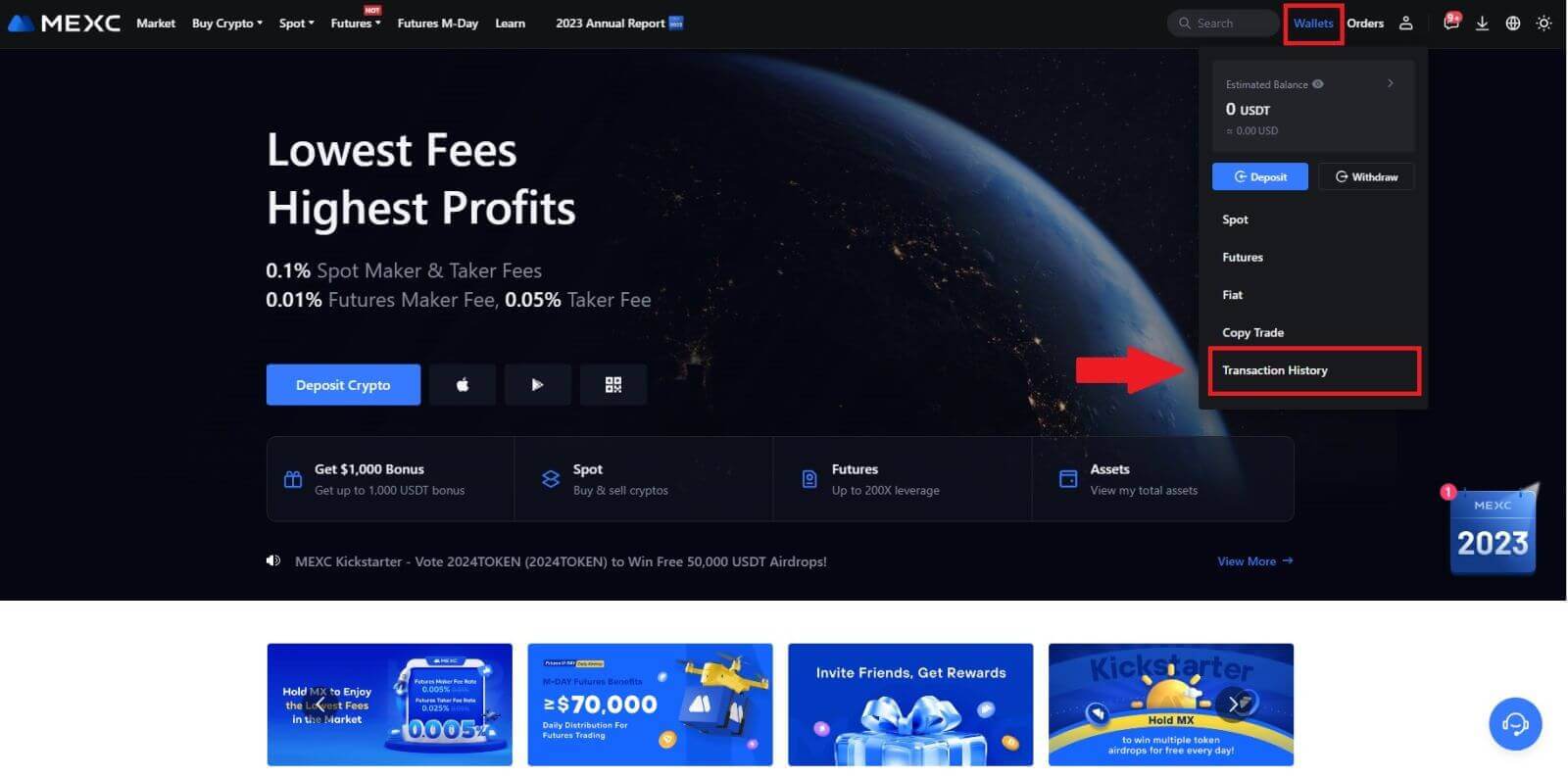
2. သင်၏ အပ်ငွေ သို့မဟုတ် ငွေထုတ်ခြင်း အခြေအနေကို ဤနေရာတွင် စစ်ဆေးနိုင်ပါသည်။
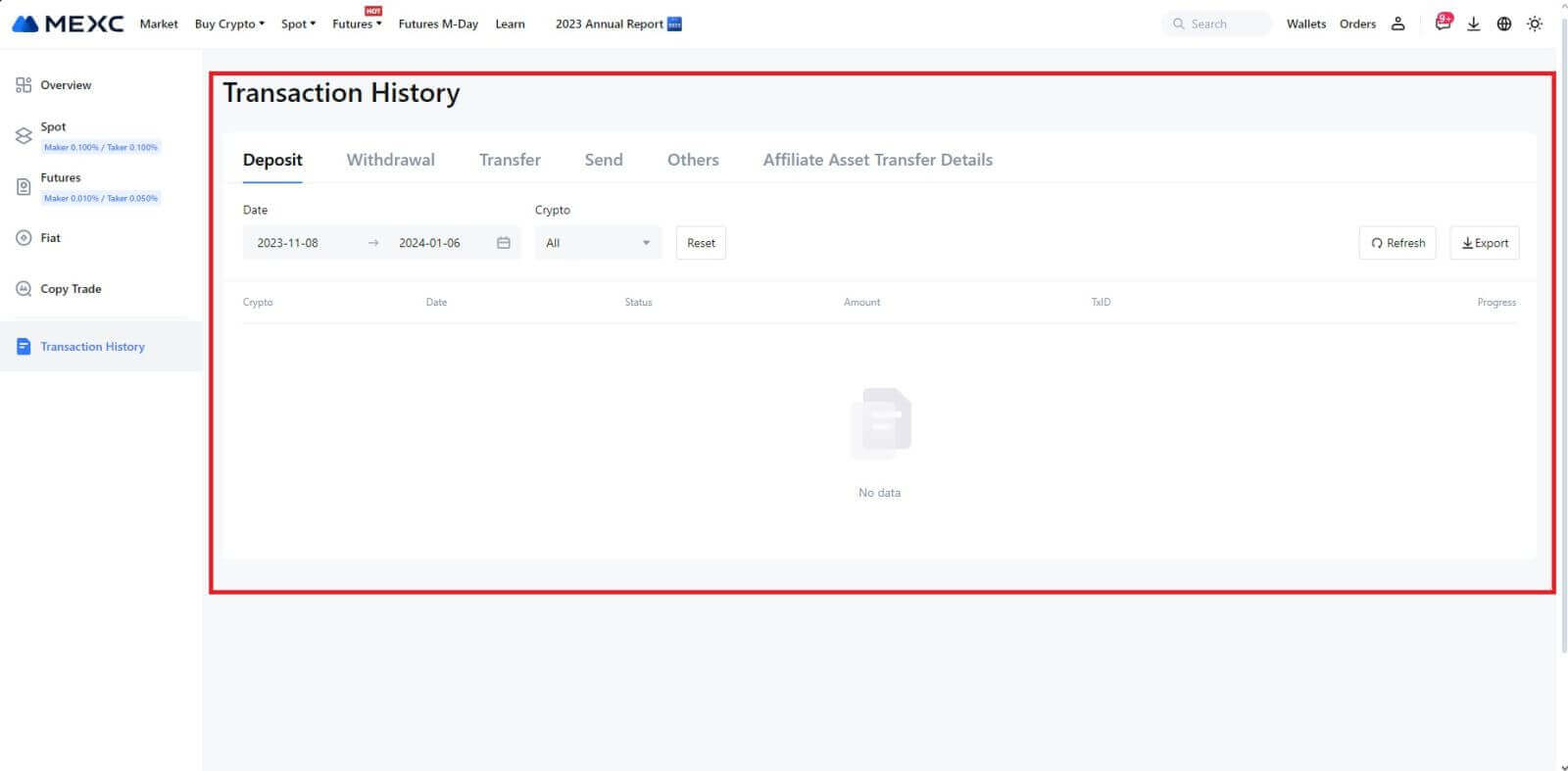
Uncredited အပ်ငွေများအတွက် အကြောင်းရင်းများ
1. ပုံမှန်အပ်ငွေအတွက် ပိတ်ဆို့အတည်ပြုချက်အရေအတွက် မလုံလောက်သော
ပုံမှန်အခြေအနေများတွင်၊ ငွေလွှဲပမာဏကို သင်၏ MEXC အကောင့်သို့ မအပ်နှံမီ crypto တစ်ခုစီသည် သတ်မှတ်ထားသော ပိတ်ဆို့အတည်ပြုချက်အရေအတွက် လိုအပ်ပါသည်။ လိုအပ်သောပိတ်ဆို့အတည်ပြုချက်အရေအတွက်ကိုစစ်ဆေးရန် သက်ဆိုင်ရာ crypto ၏အပ်ငွေစာမျက်နှာသို့သွားပါ။
MEXC ပလပ်ဖောင်းတွင် သင်အပ်နှံရန် ရည်ရွယ်ထားသော cryptocurrency သည် ပံ့ပိုးထားသော cryptocurrencies နှင့် ကိုက်ညီကြောင်း သေချာပါစေ။ ကွဲလွဲမှုများကို ကာကွယ်ရန်အတွက် crypto ၏အမည်အပြည့်အစုံ သို့မဟုတ် ၎င်း၏စာချုပ်လိပ်စာကို အတည်ပြုပါ။ မကိုက်ညီမှုများကို တွေ့ရှိပါက၊ အပ်ငွေကို သင့်အကောင့်သို့ ထည့်သွင်းမည်မဟုတ်ပါ။ ထိုသို့သောအခြေအနေမျိုးတွင်၊ မှားယွင်းသောအပ်ငွေပြန်လည်ရယူရေးလျှောက်လွှာကို နည်းပညာအဖွဲ့ထံမှ အကူအညီရယူရန် ပြန်လည်ပေးပို့ခြင်းအား လုပ်ဆောင်ရန်။
3. ပံ့ပိုးမထားသော စမတ်စာချုပ်နည်းလမ်းဖြင့် အပ်နှံခြင်းလက်ရှိတွင်၊ အချို့သော cryptocurrencies များကို စမတ်စာချုပ်နည်းလမ်းကို အသုံးပြု၍ MEXC ပလပ်ဖောင်းပေါ်တွင် အပ်နှံမရနိုင်ပါ။ စမတ်စာချုပ်များမှတစ်ဆင့် အပ်ငွေများကို သင်၏ MEXC အကောင့်တွင် ထင်ဟပ်မည်မဟုတ်ပါ။ အချို့သော စမတ်စာချုပ်လွှဲပြောင်းမှုများသည် လူကိုယ်တိုင်လုပ်ဆောင်ရန် လိုအပ်သောကြောင့် သင်၏အကူအညီအတွက် တောင်းဆိုချက်ကို တင်ပြရန် အွန်လိုင်းဖောက်သည်ဝန်ဆောင်မှုထံ ဆောလျင်စွာ ဆက်သွယ်ပါ။
4. မမှန်သော crypto လိပ်စာသို့ အပ်နှံခြင်း သို့မဟုတ် မှားယွင်းသော အပ်ငွေကွန်ရက်ကို ရွေးချယ်ခြင်း
တွင် သင်သည် အပ်ငွေလိပ်စာကို တိကျစွာထည့်သွင်းပြီး အပ်ငွေမစတင်မီ မှန်ကန်သောသိုက်ကွန်ရက်ကို ရွေးချယ်ထားကြောင်း သေချာပါစေ။ ထိုသို့လုပ်ဆောင်ရန် ပျက်ကွက်ပါက ပိုင်ဆိုင်မှုများကို စာရင်းမသွင်းနိုင်ပါ။ ထိုသို့သောအခြေအနေမျိုးတွင်၊ ပြန်ပေးသည့်လုပ်ငန်းစဉ်ကို အဆင်ပြေချောမွေ့စေရန် နည်းပညာအဖွဲ့အတွက် [Wrong Deposit Recovery Application] ကို ကျေးဇူးပြု၍ တင်ပြပါ။
ရောင်းဝယ်ရေး
Limit Order ဆိုတာဘာလဲ
ကန့်သတ်အမိန့်ဆိုသည်မှာ စျေးကွက်အမိန့်တစ်ခုကဲ့သို့ ချက်ချင်းလုပ်ဆောင်ခြင်းမဟုတ်သည့် သတ်မှတ်ထားသော ကန့်သတ်စျေးနှုန်းဖြင့် ပိုင်ဆိုင်မှုတစ်ခုကို ဝယ်ယူရန် သို့မဟုတ် ရောင်းချရန် ညွှန်ကြားချက်တစ်ခုဖြစ်သည်။ ယင်းအစား၊ စျေးကွက်ပေါက်စျေးသည် သတ်မှတ်ထားသော ကန့်သတ်စျေးနှုန်းသို့ သို့မဟုတ် ၎င်းကို သာလွန်ကောင်းမွန်စွာကျော်လွန်မှသာ ကန့်သတ်အမိန့်ကို အသက်သွင်းမည်ဖြစ်သည်။ ၎င်းသည် ကုန်သည်များအား လက်ရှိစျေးကွက်နှုန်းထားနှင့် ကွဲပြားသော သီးခြားဝယ်ယူမှု သို့မဟုတ် ရောင်းချသည့်စျေးနှုန်းများအတွက် ရည်ရွယ်ခွင့်ပြုသည်။
ဥပမာအားဖြင့်:
လက်ရှိဈေးကွက်ပေါက်စျေး $50,000 ဖြစ်သော်လည်း 1 BTC အတွက် ကန့်သတ်မှာယူမှုတစ်ခုကို $60,000 သတ်မှတ်ထားပါက၊ သင်၏မှာယူမှုကို လက်ရှိစျေးကွက်နှုန်း $50,000 ဖြင့် ချက်ခြင်းဖြည့်ပေးမည်ဖြစ်ပါသည်။ အဘယ်ကြောင့်ဆိုသော် ၎င်းသည် သင်သတ်မှတ်ထားသော ကန့်သတ်ချက် $60,000 ထက် ပိုသက်သာသောစျေးနှုန်းကို ကိုယ်စားပြုသောကြောင့်ဖြစ်သည်။
အလားတူ၊ သင်သည် လက်ရှိစျေးကွက်ပေါက်စျေး $50,000 တွင် 1 BTC အတွက် ရောင်းရန်ကန့်သတ်မှုအမိန့်ကို $40,000 ထားပါက၊ သင်သည် သင်၏သတ်မှတ်ထားသောကန့်သတ်ချက် $40,000 နှင့် နှိုင်းယှဉ်ပါက ပိုမိုအကျိုးရှိသောစျေးနှုန်းဖြစ်သောကြောင့် သင့်မှာယူမှုမှာ $50,000 ဖြင့်ချက်ချင်းလုပ်ဆောင်မည်ဖြစ်ပါသည်။
အချုပ်အားဖြင့်၊ ကန့်သတ်အမိန့်များသည် ကုန်သည်များအတွက် ပိုင်ဆိုင်မှုတစ်ခုအား ၎င်းတို့ဝယ်ခြင်း သို့မဟုတ် ရောင်းချသည့်စျေးနှုန်းကို ထိန်းချုပ်ရန် ကုန်သည်များအတွက် သတ်မှတ်ထားသောကန့်သတ်ချက်ဖြင့် သို့မဟုတ် စျေးကွက်အတွင်း ပိုကောင်းသောစျေးနှုန်းဖြင့် အကောင်အထည်ဖော်ရန် သေချာစေပါသည်။
Market Order ဆိုတာဘာလဲ
စျေးကွက်အော်ဒါဆိုသည်မှာ လက်ရှိဈေးကွက်ပေါက်ဈေးဖြင့် ချက်ခြင်းလုပ်ဆောင်သည့် ကုန်သွယ်မှုအမှာစာအမျိုးအစားတစ်ခုဖြစ်သည်။ စျေးကွက်အော်ဒါတင်တဲ့အခါ တတ်နိုင်သမျှ မြန်မြန်ပြီးပြည့်စုံစေတယ်။ ဤအမှာစာအမျိုးအစားသည် ငွေကြေးပိုင်ဆိုင်မှုများကို ဝယ်ယူခြင်းနှင့် ရောင်းချခြင်းနှစ်မျိုးစလုံးအတွက် အသုံးပြုနိုင်သည်။
စျေးကွက်အော်ဒါမှာယူသည့်အခါတွင်၊ သင်ဝယ်လိုသော သို့မဟုတ် ရောင်းချလိုသော ပိုင်ဆိုင်မှု၏ ပမာဏကို သတ်မှတ်ရန်၊ [Amount] အဖြစ် ဖော်ပြခြင်း သို့မဟုတ် အရောင်းအ၀ယ်မှ သင်သုံးစွဲလိုသော သို့မဟုတ် လက်ခံရယူလိုသော စုစုပေါင်းငွေပမာဏကို [ဟု အမှတ်အသားပြုခြင်း ၊ စုစုပေါင်း ]
ဥပမာအားဖြင့်၊ သင်သည် MX ၏တိကျသောပမာဏကိုဝယ်ယူရန်ရည်ရွယ်ပါက၊ သင်သည်ပမာဏကိုတိုက်ရိုက်ထည့်နိုင်သည်။ အပြန်အလှန်အားဖြင့် သင်သည် USDT 10,000 ကဲ့သို့သော သတ်မှတ်ထားသော ရန်ပုံငွေပေါင်းစုဖြင့် MX ပမာဏတစ်ခုကို ရယူရန် ရည်ရွယ်ပါက၊ သင်သည် [Total] ရွေးချယ်မှုကို ၀ယ်ယူနိုင်သည်။ ဤပြောင်းလွယ်ပြင်လွယ်သည် ကုန်သည်များအား ကြိုတင်သတ်မှတ်ထားသော ပမာဏ သို့မဟုတ် လိုချင်သော ငွေကြေးတန်ဖိုးအပေါ် အခြေခံ၍ အရောင်းအ၀ယ်ပြုလုပ်ရန် ခွင့်ပြုသည်။
Stop-Limit Function ကဘာလဲ၊ ဘယ်လိုသုံးမလဲ။
Stop-limit Order သည် ငွေကြေးဆိုင်ရာ ပစ္စည်းများကို ရောင်းဝယ်ရာတွင် အသုံးပြုသည့် သီးခြားကန့်သတ်အမိန့်အမျိုးအစားတစ်ခုဖြစ်သည်။ ၎င်းတွင် ရပ်တန့်စျေးနှုန်းနှင့် ကန့်သတ်စျေးနှုန်းနှစ်ခုစလုံးကို သတ်မှတ်ခြင်း ပါဝင်သည်။ ရပ်တန့်စျေးနှုန်းရောက်ရှိသည်နှင့်တစ်ပြိုင်နက်အမိန့်ကိုအသက်သွင်းပြီးကန့်သတ်အမိန့်ကိုစျေးကွက်တွင်တင်ထားသည်။ နောက်ပိုင်းတွင် စျေးကွက်သည် သတ်မှတ်ထားသော ကန့်သတ်စျေးနှုန်းသို့ ရောက်ရှိသောအခါ အမိန့်ကို အကောင်အထည်ဖော်သည်။
ဒါက ဘယ်လိုအလုပ်လုပ်လဲ-
- ရပ်တန့်စျေးနှုန်း- ဤသည်မှာ ရပ်တန့်-ကန့်သတ်အမိန့်ကို အစပျိုးလိုက်သည့် ဈေးနှုန်းဖြစ်သည်။ ပိုင်ဆိုင်မှု၏စျေးနှုန်းသည် ဤရပ်တန့်စျေးနှုန်းကိုထိသောအခါ၊ အမှာစာသည် အသက်ဝင်လာပြီး ကန့်သတ်မှာယူမှုကို အမှာစာစာအုပ်တွင် ထည့်သွင်းမည်ဖြစ်သည်။
- ကန့်သတ်စျေးနှုန်း- ကန့်သတ်စျေးနှုန်းသည် သတ်မှတ်ထားသောစျေးနှုန်း သို့မဟုတ် ရပ်တန့်ကန့်သတ်အမိန့်ကို အကောင်အထည်ဖော်ရန် ရည်ရွယ်ထားသည့် ပိုမိုကောင်းမွန်သောအလားအလာတစ်ခုဖြစ်သည်။
အရောင်းအော်ဒါများအတွက် ကန့်သတ်စျေးနှုန်းထက် အနည်းငယ်မြင့်သော ရပ်နားစျေးနှုန်းကို သတ်မှတ်ရန် အကြံပြုလိုပါသည်။ ဤစျေးနှုန်းကွာခြားချက်သည် မှာယူမှုကို အသက်သွင်းခြင်းနှင့် ၎င်း၏ပြည့်စုံမှုကြားတွင် ဘေးကင်းသောအနားသတ်ကို ပေးဆောင်သည်။ အပြန်အလှန်အားဖြင့်၊ ၀ယ်ယူမှုများအတွက်၊ ကန့်သတ်စျေးနှုန်းထက် အနည်းငယ်နိမ့်သော ရပ်တန့်စျေးနှုန်းကို သတ်မှတ်ခြင်းသည် အမိန့်ကို အကောင်အထည်ဖော်ခြင်းမပြုနိုင်သည့် အန္တရာယ်ကို လျော့နည်းစေသည်။
စျေးကွက်ပေါက်စျေးသည်ကန့်သတ်စျေးနှုန်းသို့ရောက်ရှိသည်နှင့်အမျှအမိန့်ကိုကန့်သတ်အမိန့်အဖြစ်လုပ်ဆောင်ကြောင်းသတိပြုရန်အရေးကြီးသည်။ ရပ်နားခြင်းနှင့် ကန့်သတ်စျေးနှုန်းများကို သင့်လျော်စွာ သတ်မှတ်ခြင်းသည် အရေးကြီးပါသည်။ ရပ်တန့်ခြင်း ကန့်သတ်ချက် မြင့်မားလွန်းပါက သို့မဟုတ် အမြတ်အစွန်း ကန့်သတ်ချက် အလွန်နည်းပါက၊ စျေးကွက်ပေါက်စျေး သတ်မှတ်ထားသည့် ကန့်သတ်ချက်သို့ မရောက်ရှိနိုင်သောကြောင့် မှာယူမှု ဖြည့်သွင်းနိုင်မည် မဟုတ်ပါ။
လက်ရှိပေါက်ဈေးကတော့ 2400 (A) ဖြစ်ပါတယ်။ သင်သည် 3,000 (B) ကဲ့သို့သော လက်ရှိစျေးနှုန်းထက် ရပ်တန့်စျေးနှုန်း သို့မဟုတ် 1,500 (C) ကဲ့သို့သော လက်ရှိစျေးနှုန်းအောက်တွင် သင်သတ်မှတ်နိုင်သည်။ စျေးနှုန်းသည် 3,000 (B) အထိတက်သည် သို့မဟုတ် 1,500 (C) သို့ကျဆင်းသွားသည်နှင့်တစ်ပြိုင်နက်၊ ကန့်သတ်မိန့်မှာမှုစတင်မည်ဖြစ်ပြီး ကန့်သတ်အမိန့်စာသည် အမှာစာစာအုပ်တွင် အလိုအလျောက်ထည့်သွင်းမည်ဖြစ်သည်။
မှတ်ချက်
ကန့်သတ်စျေးနှုန်းသည် အရောင်းအ၀ယ်အမိန့်နှစ်ခုလုံးအတွက် ရပ်တန့်စျေးနှုန်းအထက် သို့မဟုတ် အောက်တွင် သတ်မှတ်နိုင်သည်။ ဥပမာအားဖြင့်၊ ရပ်တန့်စျေးနှုန်း B ကို ကန့် သတ်စျေးနှုန်း B1 သို့မဟုတ် ပိုမိုမြင့်မားသော ကန့်သတ်စျေးနှုန်း B2 နှင့်အတူ ထားရှိနိုင်သည် ။
ကန့်သတ်စျေးနှုန်းသည် ရပ်တန့်စျေးနှုန်းထက် ကန့်သတ်စျေးနှုန်းသို့ ရောက်ရှိသောအခါ အပါအဝင် ရပ်တန့်စျေးနှုန်းကို မစတင်မီ ကန့်သတ်မိန့်မှာ မမှန်ကန်ပါ။
ရပ်တန့်ထားသောစျေးနှုန်းသို့ရောက်ရှိသောအခါ၊ ကန့်သတ်မှာယူမှုတစ်ခုအသက်ဝင်လာကြောင်းကိုသာညွှန်ပြပြီး ကန့်သတ်မှာယူမှုကိုချက်ချင်းဖြည့်ရမည့်အစား အမှာစာစာအုပ်သို့တင်သွင်းမည်ဖြစ်သည်။ ကန့်သတ်အမိန့်ကို ၎င်း၏ကိုယ်ပိုင်စည်းမျဉ်းများအတိုင်း လုပ်ဆောင်မည်ဖြစ်သည်။
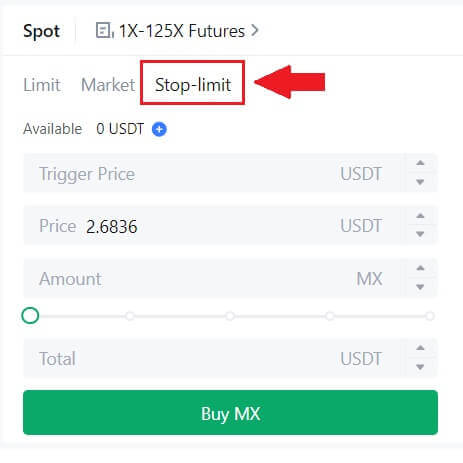
One-Cancels-the-Other (OCO) Order ဆိုတာဘာလဲ
ကန့်သတ်အမိန့်တစ်ခုနှင့် TP/SL မှာယူမှုကို OCO (One-Cancels-the-Other) အမှာစာအဖြစ် လူသိများသော နေရာချထားမှုအတွက် OCO အမှာစာတစ်ခုတည်းအဖြစ် ပေါင်းစပ်ထားသည်။ ကန့်သတ်မှာယူမှုကို လုပ်ဆောင်ပါက သို့မဟုတ် တစ်စိတ်တစ်ပိုင်းလုပ်ဆောင်ပါက သို့မဟုတ် TP/SL အမိန့်ကို အသက်သွင်းပါက အခြားမှာယူမှုကို အလိုအလျောက် ပယ်ဖျက်ပါသည်။ မှာယူမှုတစ်ခုအား ကိုယ်တိုင်ပယ်ဖျက်သည့်အခါ အခြားမှာယူမှုကိုလည်း တစ်ချိန်တည်းတွင် ပယ်ဖျက်ပါသည်။
ဝယ်ယူခြင်း/ရောင်းချခြင်းများကို အာမခံထားသောအခါတွင် OCO မှာယူမှုများသည် ပိုမိုကောင်းမွန်သော အကောင်အထည်ဖော်မှုစျေးနှုန်းများရရှိရန် ကူညီပေးနိုင်ပါသည်။ ရောင်းဝယ်မှုတွင် ကန့်သတ်အမှာစာနှင့် TP/SL အမှာစာတို့ကို တစ်ချိန်တည်းတွင် သတ်မှတ်လိုသော ရင်းနှီးမြှုပ်နှံသူများက ဤကုန်သွယ်ချဉ်းကပ်မှုကို အသုံးပြုနိုင်သည်။
OCO အော်ဒါများကို လောလောဆယ်တွင် တိုကင်အနည်းငယ်အတွက်သာ ပံ့ပိုးပေးထားပြီး အထူးသဖြင့် Bitcoin။ ကျွန်ုပ်တို့ Bitcoin ကို ပုံဥပမာအဖြစ် အသုံးပြုပါမည်-
၎င်း၏စျေးနှုန်းသည် လက်ရှိ $43,400 မှ $41,000 သို့ကျဆင်းသွားသောအခါ Bitcoin ကို သင်ဝယ်ယူလိုသည်ဆိုကြပါစို့။ သို့သော် Bitcoin ၏စျေးနှုန်းသည်ဆက်လက်မြင့်တက်နေပြီးဒေါ်လာ 45,000 ကိုဖြတ်ကျော်ပြီးပါကဆက်လက်မြင့်တက်မည်ဟုသင်ထင်ပါက $ 45,500 သို့ရောက်ရှိသောအခါတွင်သင်ဝယ်ယူနိုင်မည်ဖြစ်သည်။ BTC ကုန်သွယ်မှုဝဘ်ဆိုဒ်ရှိ "Spot"
ကဏ္ဍ
အောက်တွင် ၊ "Stop-limit" ဘေးရှိ [ᐯ] ကိုနှိပ်ပြီး [OCO] ကိုရွေးချယ်ပါ ။ "ကန့်သတ်" အကွက်တွင် 41,000၊ "Trigger Price" အကွက်တွင် 45,000 နှင့် ဘယ်ဘက်အပိုင်းရှိ "စျေးနှုန်း" အကွက်တွင် 45,500 ထည့်ပါ။ ထို့နောက် အော်ဒါမှာယူရန် "ပမာဏ" ကဏ္ဍတွင် ဝယ်ယူမှုစျေးနှုန်းကို ထည့်သွင်းပြီး [Buy BTC] ကို ရွေးချယ်ပါ ။
ကျွန်ုပ်၏ Spot Trading လုပ်ဆောင်ချက်ကို မည်သို့ကြည့်ရှုမည်နည်း။
ကုန်သွယ်မှုအင်တာဖေ့စ်၏အောက်ခြေရှိ အမှာစာများနှင့် ရာထူးများအကန့်မှ သင်၏အစက်အပြောက်အရောင်းအ၀ယ်လုပ်ဆောင်မှုများကို ကြည့်ရှုနိုင်ပါသည်။ သင်၏ဖွင့်ထားသော အမှာစာအခြေအနေနှင့် ယခင်လုပ်ဆောင်ခဲ့သော အမှာစာများကို စစ်ဆေးရန် တက်ဘ်များကြားတွင် ရိုးရှင်းစွာပြောင်းပါ။
1. အော်ဒါများဖွင့်ပါ။
[Open Orders] တက်ဘ် အောက်တွင် ၊ သင်ဖွင့်ထားသော အမှာစာများ၏ အသေးစိတ်အချက်အလက်များကို ကြည့်ရှုနိုင်သည်-
အရောင်းအဝယ်အတွဲ။
အမိန့်ရက်စွဲ။
အော်ဒါအမျိုးအစား။
ဖွတ်။
အော်ဒါစျေးနှုန်း။
မှာယူမှုအရေအတွက်။
မှာယူမှုပမာဏ။
ရာခိုင်နှုန်းပြည့်
အခြေအနေများ အစပျိုးသည်။

လက်ရှိဖွင့်ထားသော အမှာစာများကိုသာ ပြသရန်၊ [Hide Other Pairs] အကွက်ကို စစ်ဆေးပါ။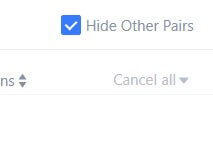
2. အော်ဒါမှတ်တမ်း
မှာယူမှုမှတ်တမ်းသည် သတ်မှတ်ထားသော ကာလတစ်ခုအတွင်း သင်၏ ဖြည့်ပြီး မဖြည့်ရသေးသော အမှာစာများ၏ မှတ်တမ်းကို ပြသသည်။ မှာယူမှုအသေးစိတ်အချက်အလက်များကို ကြည့်ရှုနိုင်သည်-
Trading Pair ။
အမိန့်ရက်စွဲ။
အော်ဒါအမျိုးအစား။
ဖွတ်။
ပျမ်းမျှ ဖြည့်စွက်စျေးနှုန်း။
အော်ဒါဈေး။
ကွပ်မျက်သည်။
မှာယူမှုအရေအတွက်။
မှာယူမှုပမာဏ။
စုစုပေါင်းတန်ဘိုး။

3. ကုန်သွယ်မှုသမိုင်း
ကုန်သွယ်မှုမှတ်တမ်းသည် သတ်မှတ်ကာလတစ်ခုအတွင်း သင်၏ဖြည့်သွင်းမှာယူမှုမှတ်တမ်းကို ပြသသည်။ အရောင်းအ၀ယ်အခကြေးငွေများနှင့် သင်၏အခန်းကဏ္ဍ (စျေးကွက်ထုတ်လုပ်သူ သို့မဟုတ် ရယူသူ)ကိုလည်း စစ်ဆေးနိုင်သည်။
ကုန်သွယ်မှုမှတ်တမ်းကို ကြည့်ရန် ရက်စွဲများကို စိတ်ကြိုက်ပြင်ဆင်ရန် စစ်ထုတ်မှုများကို အသုံးပြုပါ။ 
ငွေထုတ်ခြင်း။
ကျွန်ုပ်၏ နုတ်ထွက်ငွေ အဘယ်ကြောင့် မရောက်သေးသနည်း။
ရန်ပုံငွေလွှဲပြောင်းရာတွင် အောက်ပါအဆင့်များ ပါဝင်သည်-
- MEXC မှ စတင်သော ငွေထုတ်ငွေလွှဲမှု။
- blockchain ကွန်ရက်၏အတည်ပြုချက်။
- သက်ဆိုင်ရာ ပလပ်ဖောင်းပေါ်တွင် အပ်နှံခြင်း။
ပုံမှန်အားဖြင့်၊ ကျွန်ုပ်တို့၏ပလက်ဖောင်းသည် ငွေထုတ်ခြင်းလုပ်ငန်းကို အောင်မြင်စွာပြီးမြောက်ပြီး blockchain တွင် အရောင်းအ၀ယ်များကို ဆိုင်းငံ့ထားကြောင်း ညွှန်ပြသောအားဖြင့် TxID (ငွေပေးငွေယူ ID) ကို မိနစ် 30 မှ 60 အတွင်း ထုတ်ပေးမည်ဖြစ်ပါသည်။
သို့သော်လည်း၊ blockchain မှအတည်ပြုရန်နှင့်၊ နောက်ပိုင်းတွင်သက်ဆိုင်ရာပလပ်ဖောင်းမှငွေပေးငွေယူတစ်ခုအတွက်အချိန်အနည်းငယ်ယူနိုင်သည်။
ကွန်ရက် ပိတ်ဆို့မှု ဖြစ်နိုင်သောကြောင့်၊ သင်၏ ငွေပေးငွေယူ လုပ်ဆောင်ရာတွင် သိသာထင်ရှားသော နှောင့်နှေးမှု ရှိနိုင်ပါသည်။ blockchain explorer ဖြင့် လွှဲပြောင်းမှုအခြေအနေကို ရှာဖွေရန် ငွေပေးငွေယူ ID (TxID) ကို သင်အသုံးပြုနိုင်ပါသည်။
- blockchain explorer သည် ငွေပေးငွေယူကို အတည်မပြုကြောင်း ပြသပါက၊ လုပ်ငန်းစဉ်ပြီးမြောက်ရန် စောင့်ပါ။
- blockchain explorer သည် ငွေပေးငွေယူကို အတည်ပြုပြီးဖြစ်ကြောင်း ပြသပါက၊ သင်၏ရန်ပုံငွေများကို MEXC မှ အောင်မြင်စွာ ပေးပို့ပြီးဖြစ်ကြောင်းနှင့် ဤကိစ္စနှင့်ပတ်သက်ပြီး နောက်ထပ်အကူအညီများကို ကျွန်ုပ်တို့ မပေးနိုင်သေးပါ။ ပစ်မှတ်လိပ်စာ၏ ပိုင်ရှင် သို့မဟုတ် ပံ့ပိုးကူညီရေးအဖွဲ့ကို ဆက်သွယ်ပြီး နောက်ထပ်အကူအညီကို ရယူရန် လိုအပ်ပါသည်။
MEXC ပလပ်ဖောင်းရှိ Cryptocurrency ငွေထုတ်ခြင်းအတွက် အရေးကြီးလမ်းညွှန်ချက်များ
- USDT ကဲ့သို့သော ကွင်းဆက်များစွာကို ပံ့ပိုးပေးသည့် crypto အတွက်၊ ငွေထုတ်ရန် တောင်းဆိုမှုများ ပြုလုပ်သည့်အခါ သက်ဆိုင်ရာ ကွန်ရက်ကို ရွေးချယ်ရန် သေချာပါစေ။
- ငွေထုတ် crypto သည် MEMO လိုအပ်ပါက၊ လက်ခံရရှိသည့်ပလပ်ဖောင်းမှ မှန်ကန်သော MEMO ကို ကူးယူပြီး တိကျစွာထည့်သွင်းပါ။ မဟုတ်ပါက ငွေထုတ်ပြီးနောက် ပိုင်ဆိုင်မှုများ ဆုံးရှုံးသွားနိုင်သည်။
- လိပ်စာကို ထည့်သွင်းပြီးနောက်၊ စာမျက်နှာက လိပ်စာမမှန်ကြောင်း ညွှန်ပြပါက လိပ်စာကို စစ်ဆေးပါ သို့မဟုတ် နောက်ထပ်အကူအညီအတွက် ကျွန်ုပ်တို့၏ အွန်လိုင်းဖောက်သည်ဝန်ဆောင်မှုကို ဆက်သွယ်ပါ။
- ငွေထုတ်ခများသည် crypto တစ်ခုစီအတွက် ကွဲပြားပြီး ငွေထုတ်စာမျက်နှာရှိ crypto ကိုရွေးချယ်ပြီးနောက် ကြည့်ရှုနိုင်ပါသည်။
- ငွေထုတ်စာမျက်နှာတွင် သက်ဆိုင်ရာ crypto အတွက် အနည်းဆုံး ငွေထုတ်ပမာဏနှင့် ငွေထုတ်ခများကို သင်တွေ့မြင်နိုင်ပါသည်။
blockchain တွင် ငွေပေးငွေယူ အခြေအနေကို မည်သို့စစ်ဆေးရမည်နည်း။
1. သင်၏ MEXC သို့ ဝင်ရောက်ပြီး [Wallets] ကို နှိပ်ပြီး [ငွေပေးငွေယူ မှတ်တမ်း] ကို ရွေးချယ်ပါ ။ 2. [Withdrawal]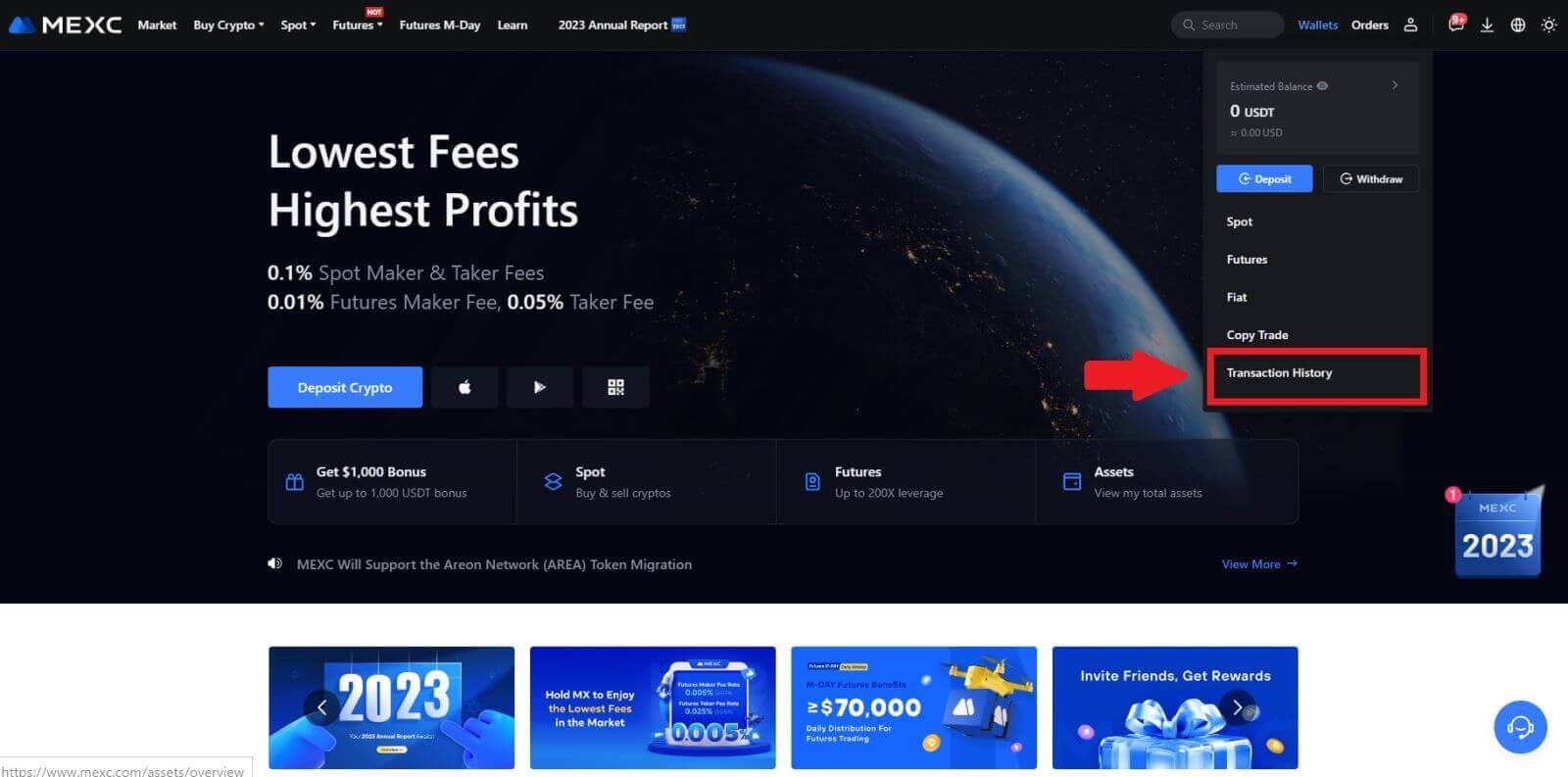
ကို နှိပ်ပါ ၊ ဤနေရာတွင် သင်၏ ငွေပေးငွေယူ အခြေအနေကို ကြည့်ရှုနိုင်ပါသည်။